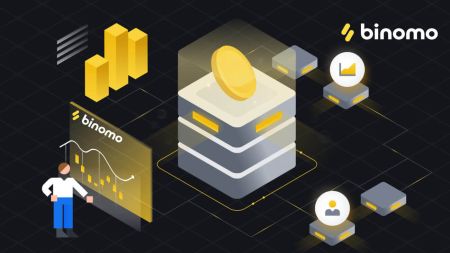របៀបចូល និងដាក់ប្រាក់ចូលក្នុង Binomo
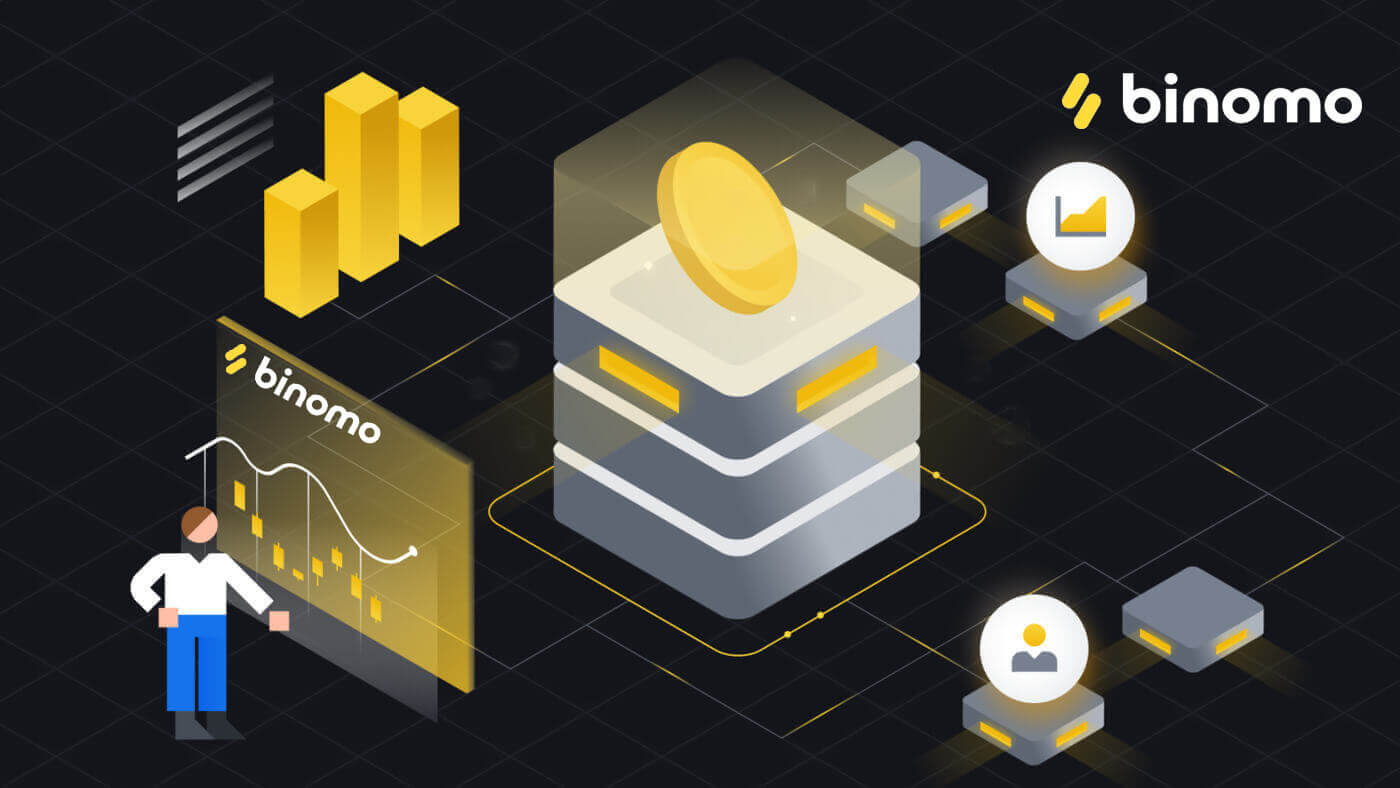
របៀបចូលទៅក្នុង Binomo
របៀបចូលទៅក្នុង Binomo តាមរយៈ Facebook
ចូលទៅ Binomo សម្រាប់ការចូលប្រើពេញលេញទៅកាន់គណនីជួញដូររបស់អ្នក។ ចុចលើ "ចូល" នៅជ្រុងខាងស្តាំខាងលើនៃគេហទំព័រ Binomo ។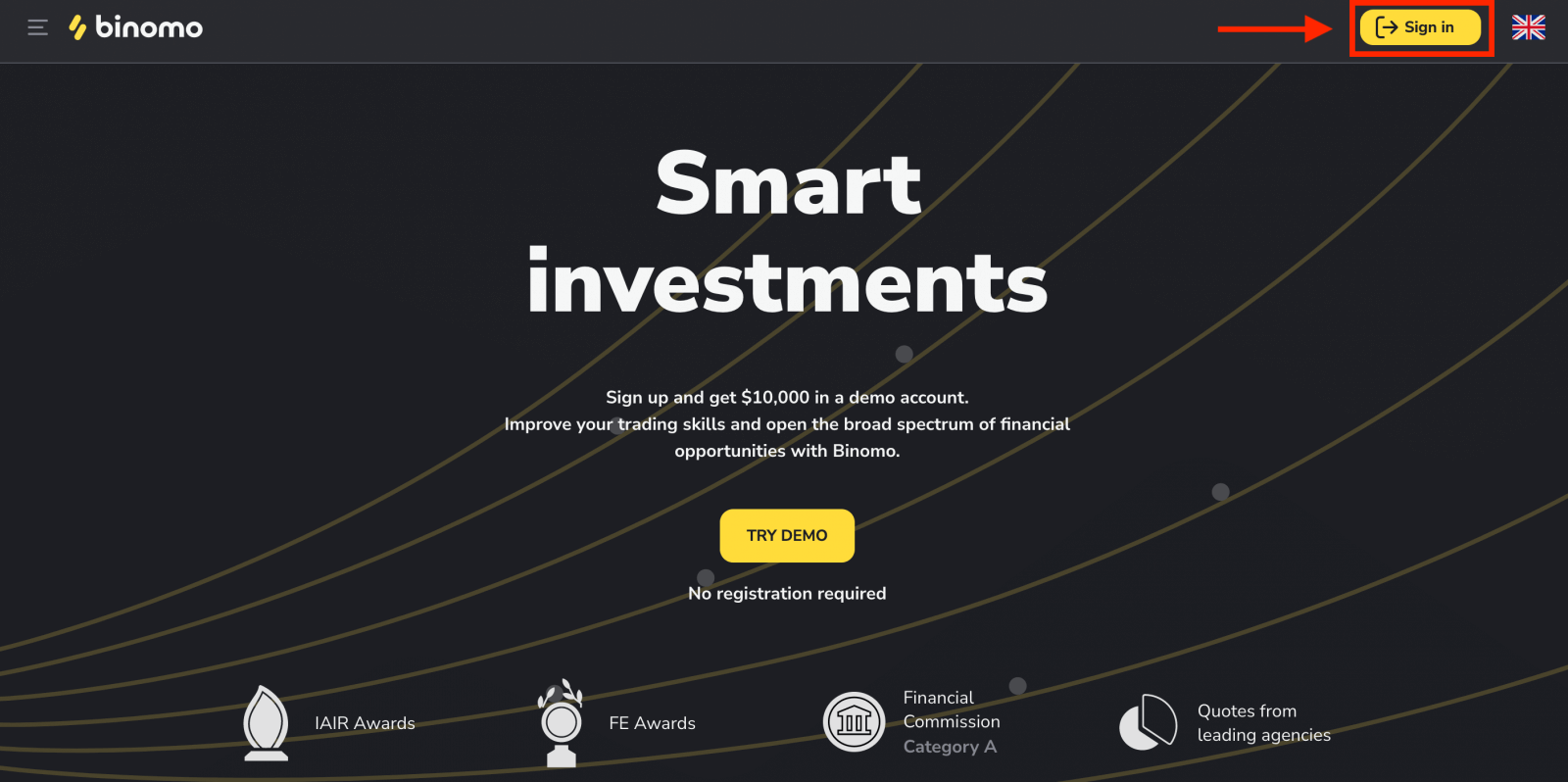
1. ចុចលើ ប៊ូតុង Facebook ។
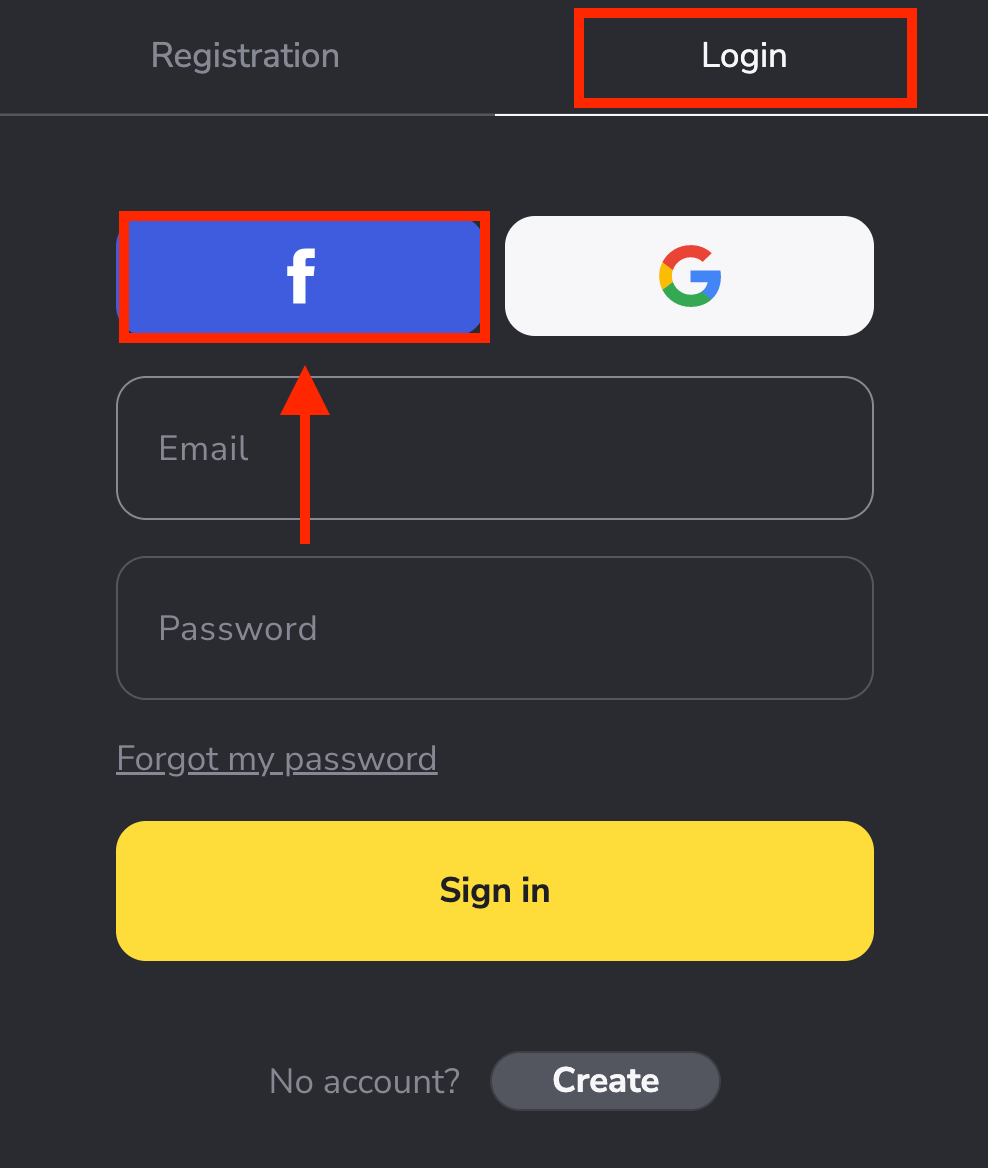
2. បង្អួចចូល Facebook នឹងត្រូវបានបើក ដែលអ្នកនឹងត្រូវបញ្ចូលអ៊ីមែលដែលអ្នកបានប្រើនៅលើ Facebook ។
3. បញ្ចូលពាក្យសម្ងាត់ពីគណនី Facebook របស់អ្នក។
4. ចុចលើ “Log In”។
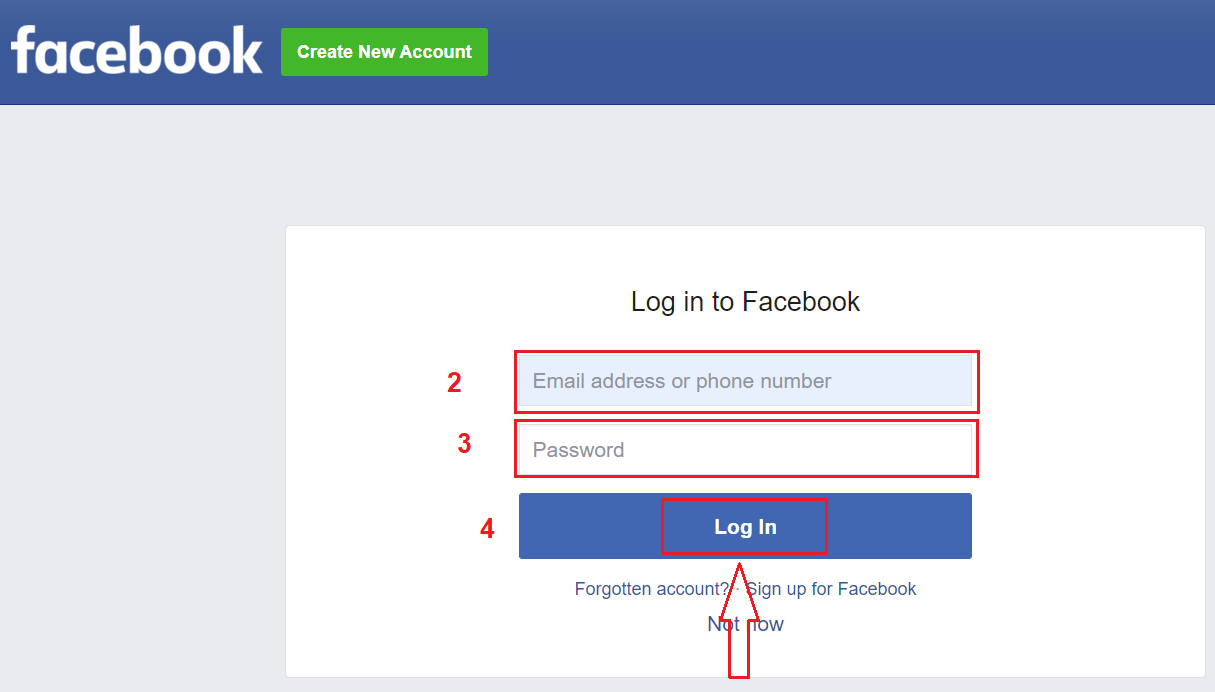
នៅពេលដែលអ្នកបានចុចលើ ប៊ូតុង “ចូល” Binomo ស្នើសុំចូលប្រើឈ្មោះ និងរូបភាពប្រវត្តិរូប និងអាសយដ្ឋានអ៊ីមែលរបស់អ្នក។ ចុច បន្ត...
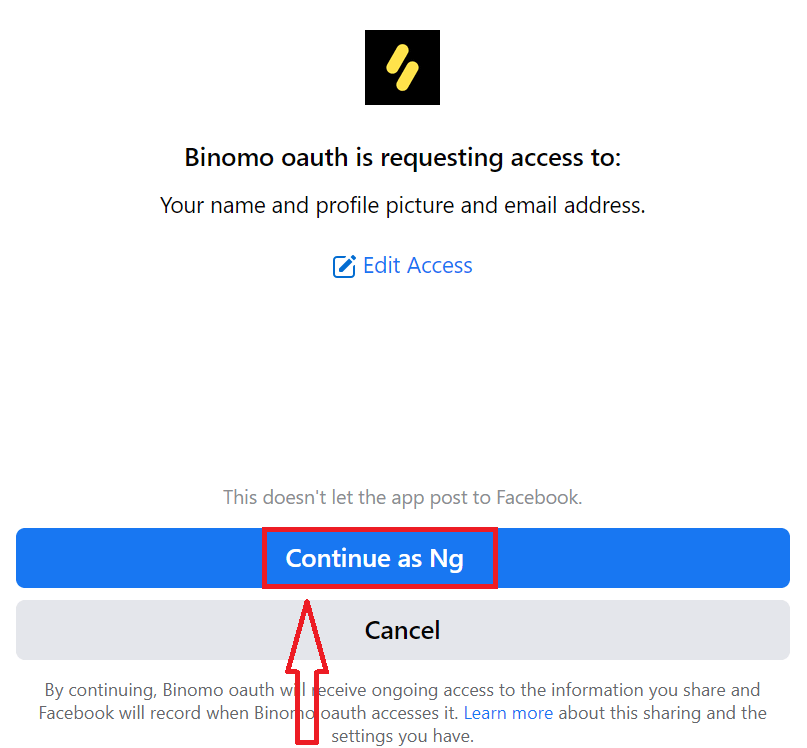
បន្ទាប់ពីនោះ អ្នកនឹងត្រូវបានបញ្ជូនបន្តដោយស្វ័យប្រវត្តិទៅកាន់វេទិកា Binomo ។
ឥឡូវនេះអ្នកអាចចាប់ផ្តើមការជួញដូរ ដាក់ប្រាក់របស់អ្នកទៅ Binomo ដើម្បីជួញដូរជាមួយគណនីពិត៖ របៀបដាក់ប្រាក់នៅលើ Binomo
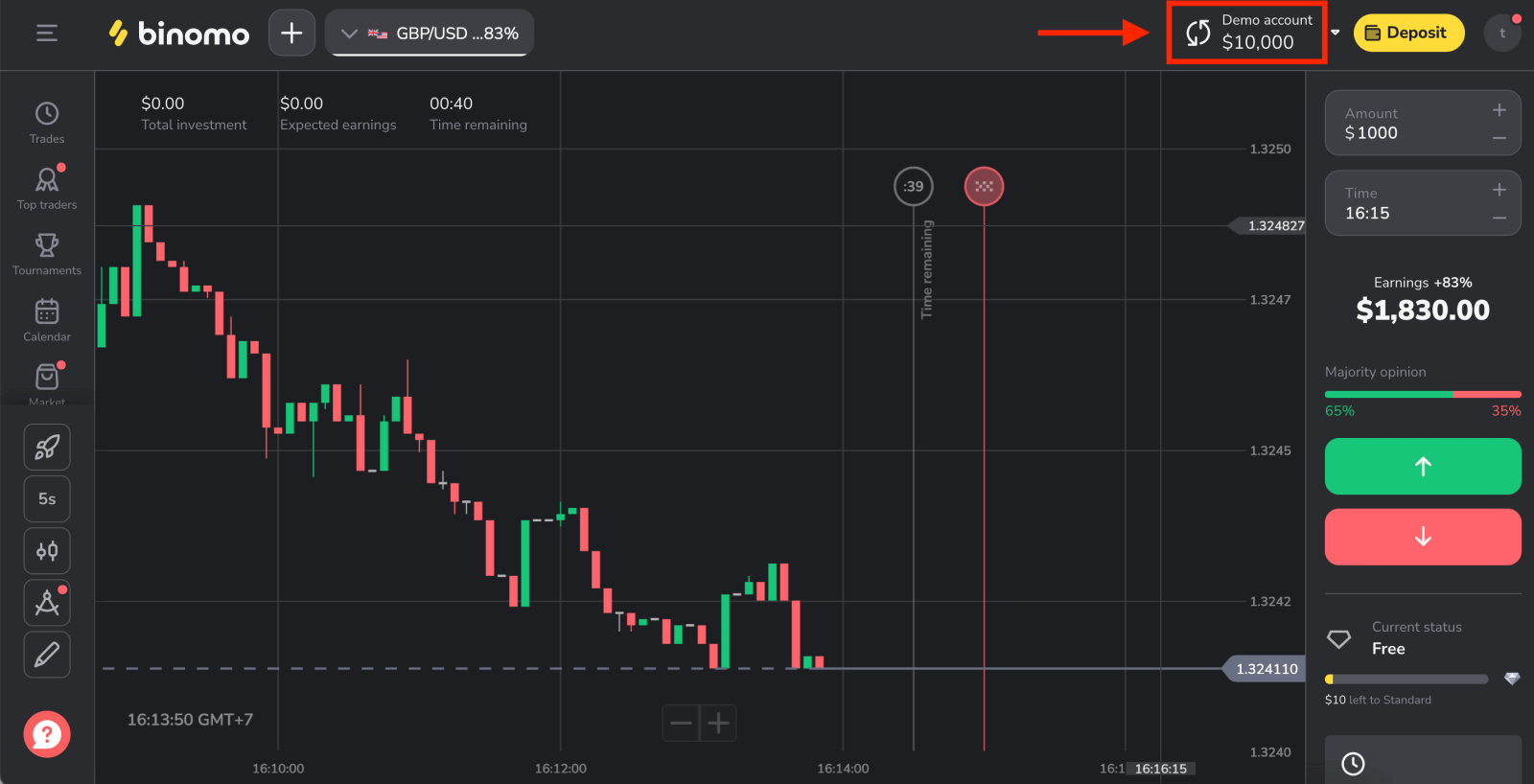
របៀបចូលទៅក្នុង Binomo តាមរយៈ Google
1. អ្នកមានជម្រើសក្នុងការចូលទៅក្នុង Binomo តាមរយៈ Google ។ ដើម្បីធ្វើដូច្នេះ អ្នកគ្រាន់តែត្រូវ៖
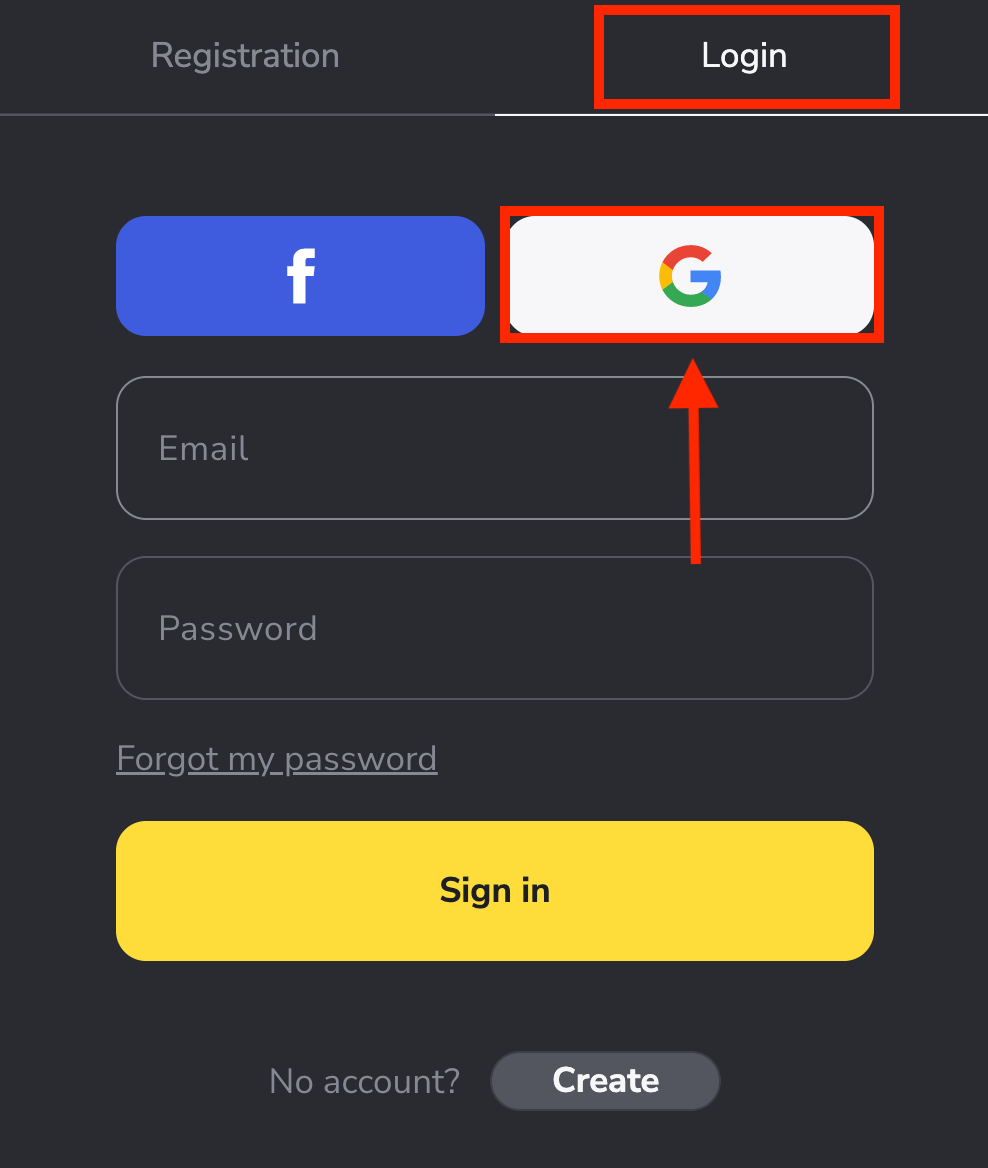
2. បន្ទាប់មក នៅក្នុងបង្អួចថ្មីដែលបើក សូមបញ្ចូល លេខទូរស័ព្ទ ឬអ៊ីមែលរបស់អ្នក ហើយចុច "បន្ទាប់" ។ បន្ទាប់ពីអ្នកបញ្ចូលការចូលនេះហើយចុច "បន្ទាប់" ប្រព័ន្ធនឹងបើកបង្អួចមួយ។ អ្នកនឹងត្រូវបានសួររក ពាក្យសម្ងាត់ សម្រាប់ គណនី Google របស់អ្នក។
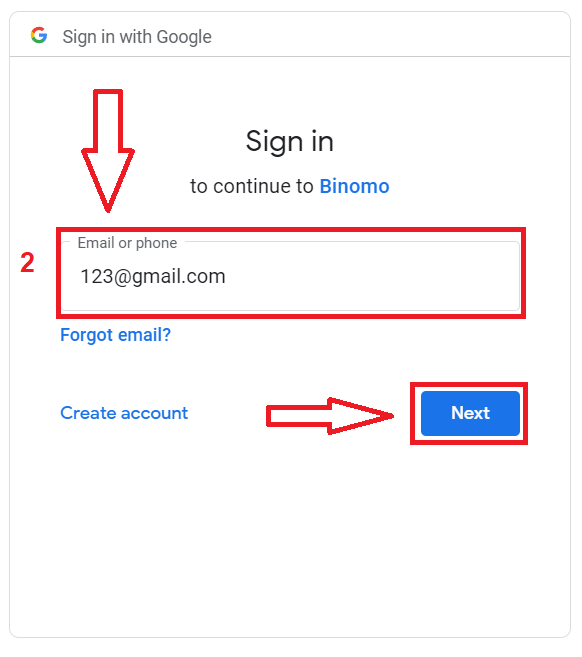
3. បន្ទាប់មកបញ្ចូល ពាក្យសម្ងាត់ សម្រាប់គណនី Google របស់អ្នក ហើយចុច “ បន្ទាប់ ”។
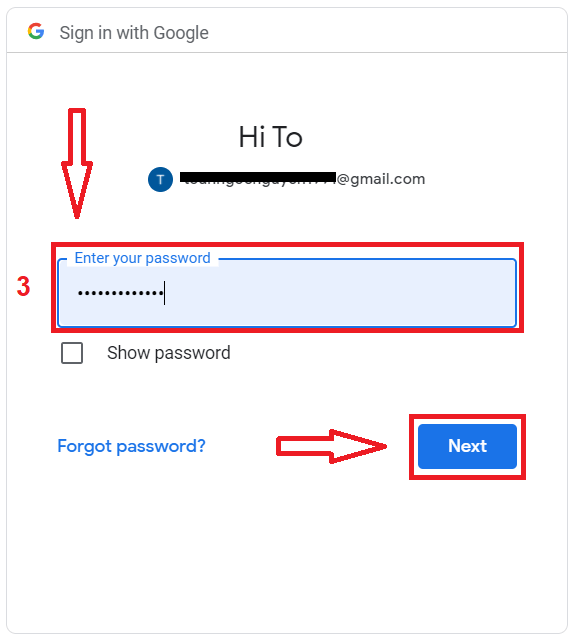
បន្ទាប់ពីនោះ អ្នកនឹងត្រូវបានយកទៅគណនី Binomo ផ្ទាល់ខ្លួនរបស់អ្នក។
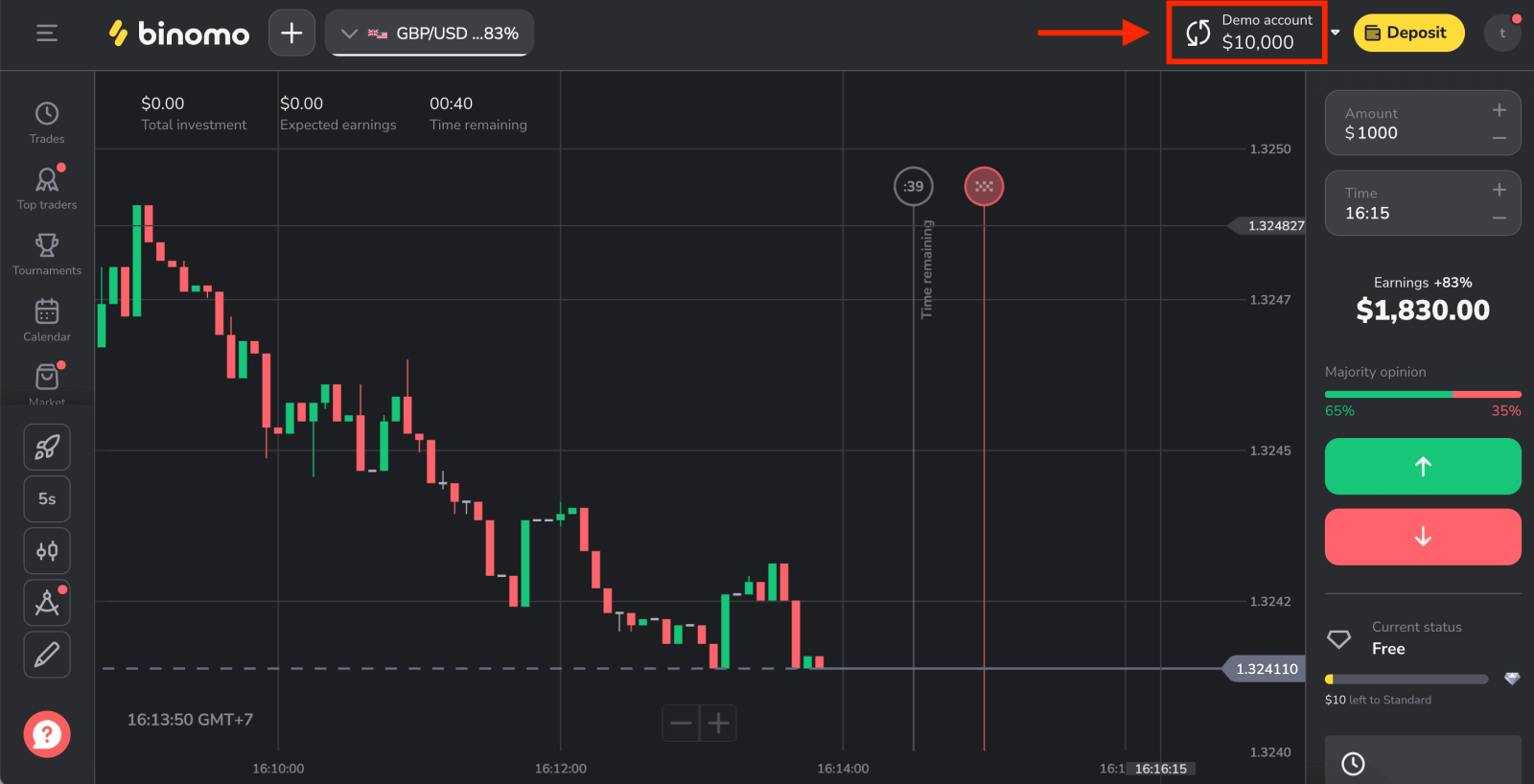
របៀបចូលទៅក្នុង Binomo តាមរយៈអ៊ីម៉ែល
ចុច " ចូល " នៅលើជ្រុងខាងស្តាំខាងលើនៃគេហទំព័រ Binomo ហើយទម្រង់ចុះឈ្មោះចូលនឹងបង្ហាញឡើង។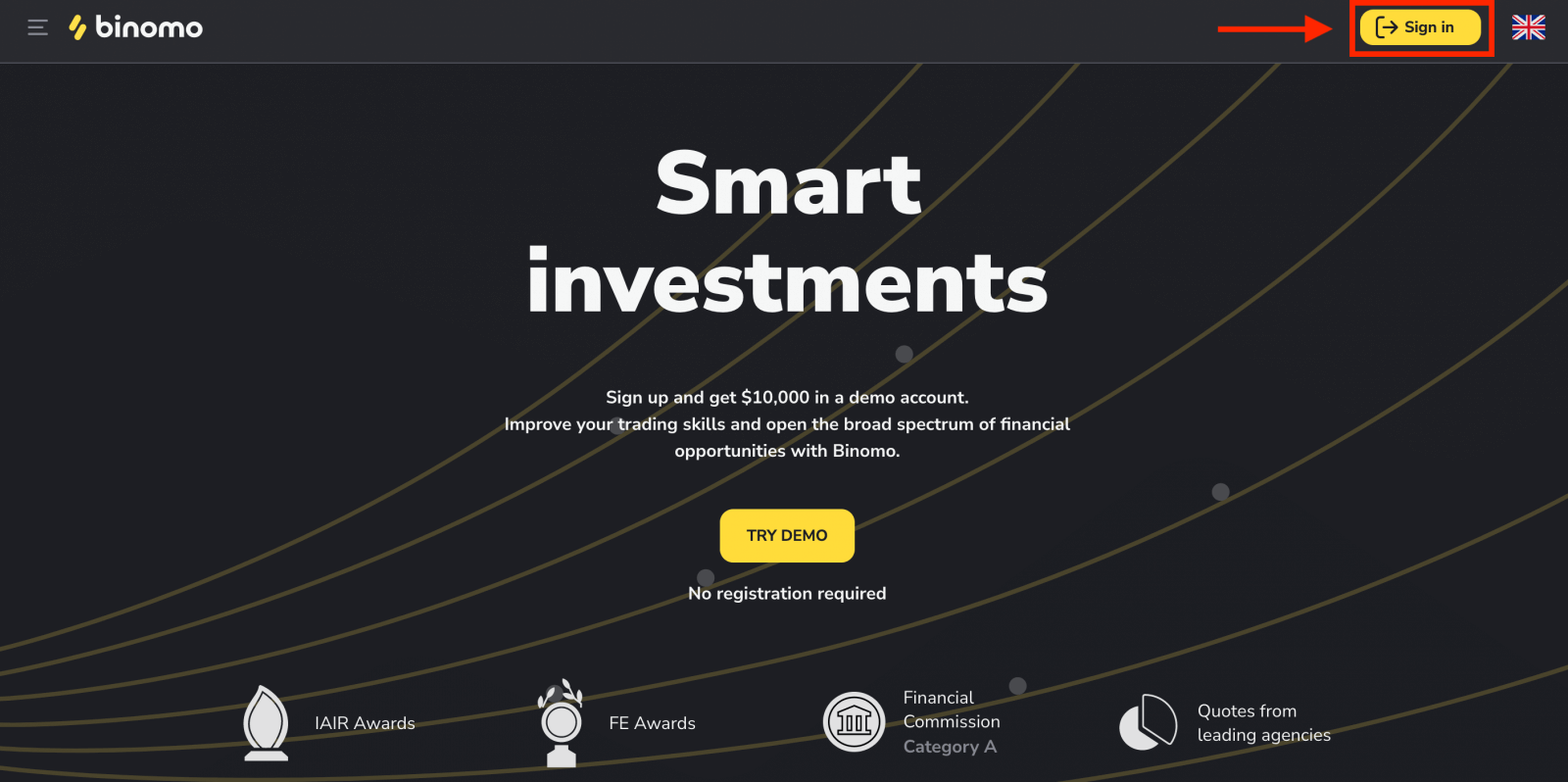
ចុច "ចូល" ហើយបញ្ចូល អាសយដ្ឋានអ៊ីមែល និងពាក្យសម្ងាត់ ដែលអ្នកបានចុះឈ្មោះដើម្បីចូលទៅក្នុងគណនីរបស់អ្នកជាមួយ។
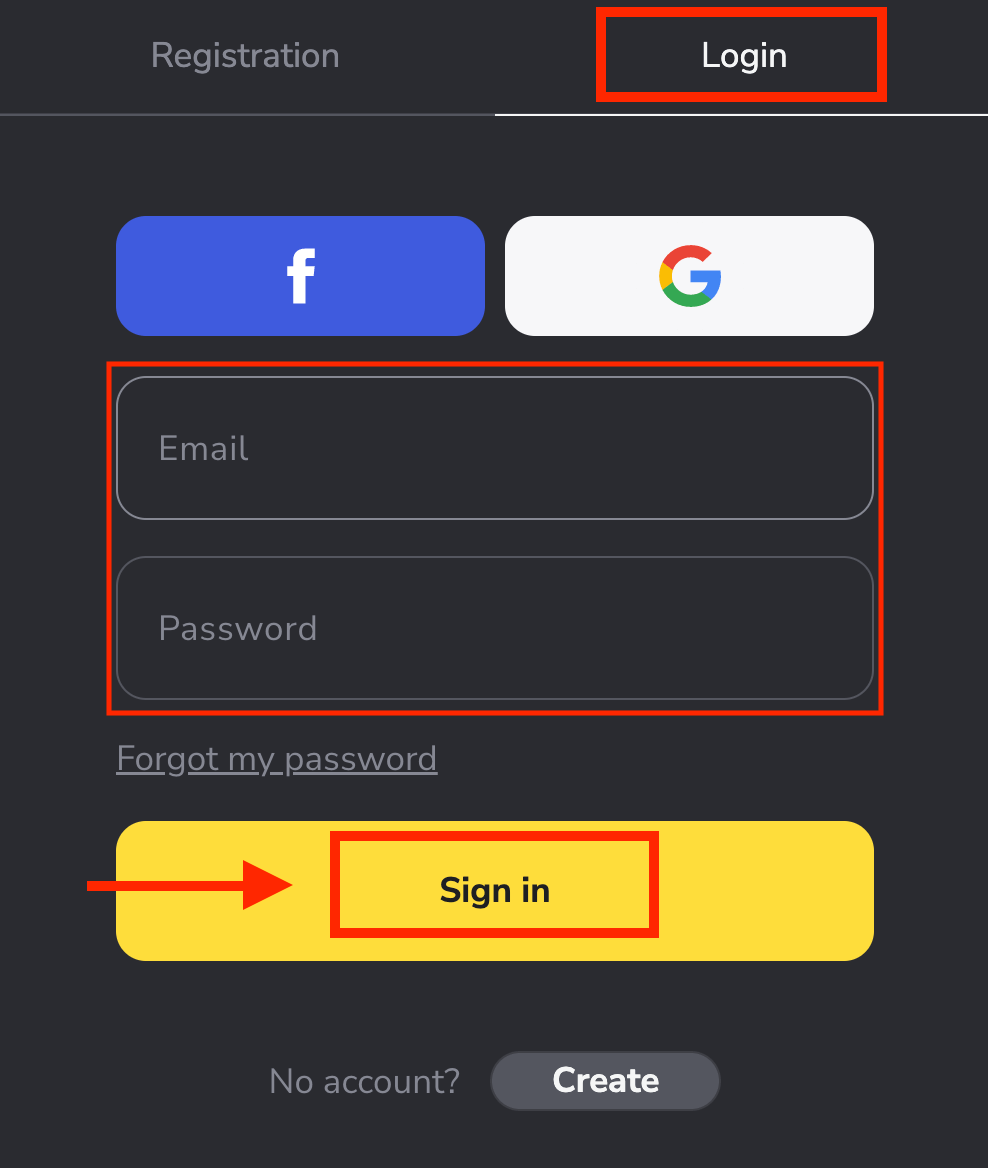
ឥឡូវនេះអ្នកអាចចាប់ផ្តើមការជួញដូរបាន អ្នកមាន $10,000 នៅក្នុងគណនីសាកល្បងរបស់អ្នក។
នៅពេលអ្នករួចរាល់ដើម្បីចាប់ផ្តើមការជួញដូរជាមួយមូលនិធិពិត អ្នកអាចប្តូរទៅគណនីពិត និងដាក់ប្រាក់របស់អ្នក។របៀបដាក់ប្រាក់លើ Binomo
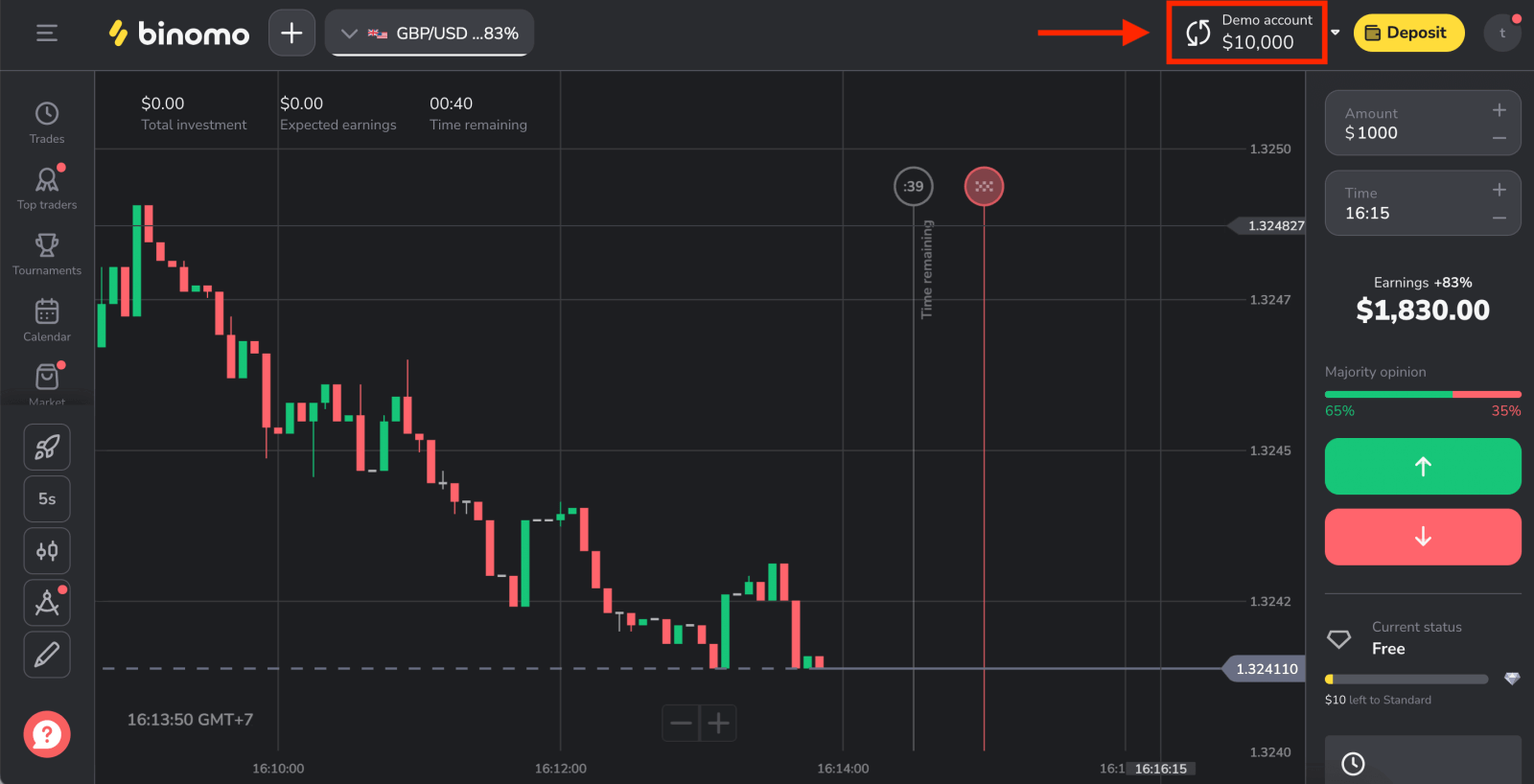
ចូលទៅ Binomo Mobile Web
ធ្វើពាណិជ្ជកម្មភ្លាមៗពីទូរស័ព្ទរបស់អ្នកជាមួយគេហទំព័រទូរស័ព្ទចល័ត Binomo ។ ជាដំបូង សូមបើកកម្មវិធីរុករកតាមអ៊ីនធឺណិតរបស់អ្នកនៅលើឧបករណ៍ចល័តរបស់អ្នក ហើយចូលទៅកាន់ ទំព័រមេរបស់ Binomo ។
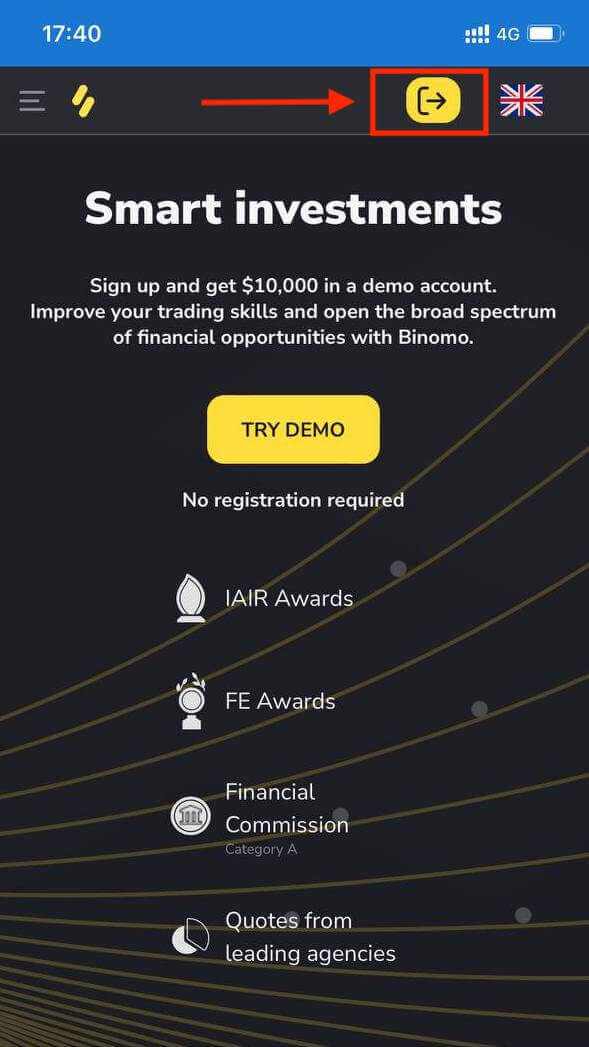
បញ្ចូល អ៊ីមែល និង ពាក្យសម្ងាត់ របស់អ្នក ហើយបន្ទាប់មកចុចលើ ប៊ូតុង "ចូល" ។
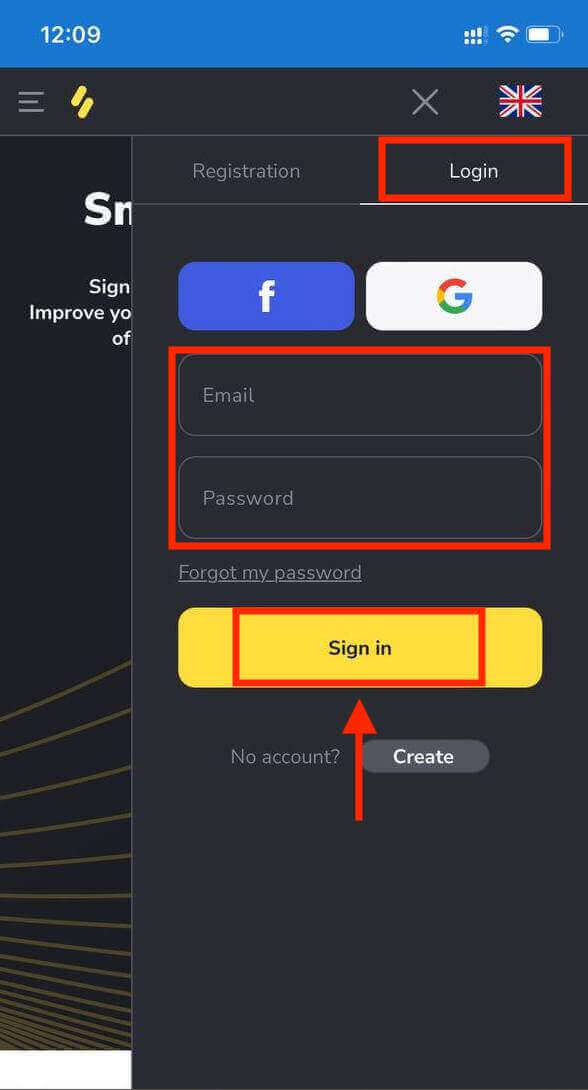
វេទិកាជួញដូរនៅលើបណ្តាញទូរស័ព្ទចល័ត Binomo ។
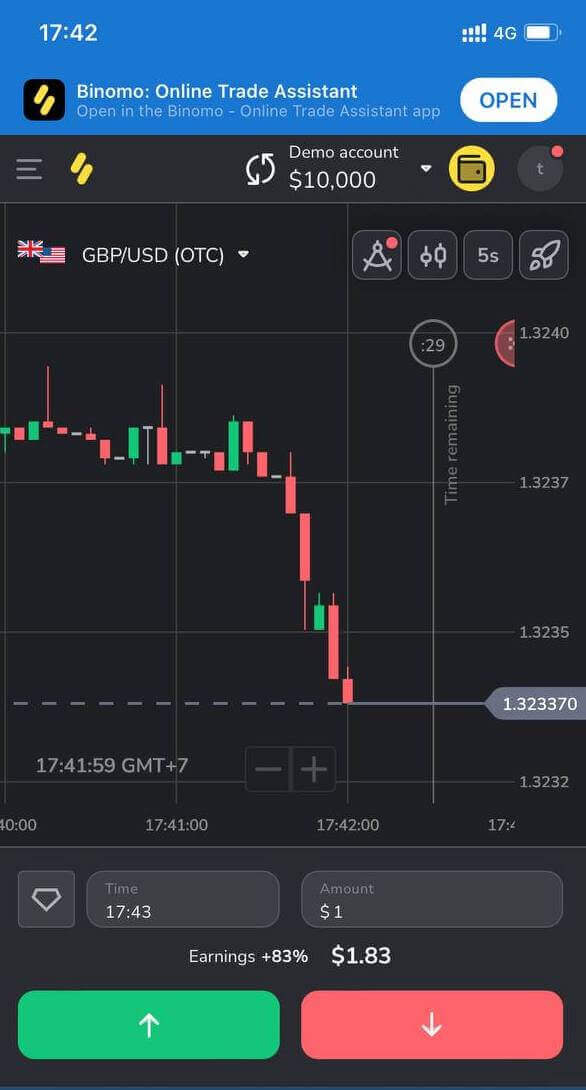
របៀបចូលនៅលើកម្មវិធី Binomo iOS
ចូលទៅកាន់ App store ហើយស្វែងរក " Binomo: Online Trade Assistant " ដើម្បីស្វែងរកកម្មវិធីនេះ ឬចុច នៅទីនេះ ។ បន្ទាប់ពីការដំឡើង និងបើកដំណើរការ អ្នកអាចចូលទៅកម្មវិធី Binomo ដោយប្រើអ៊ីមែលរបស់អ្នក។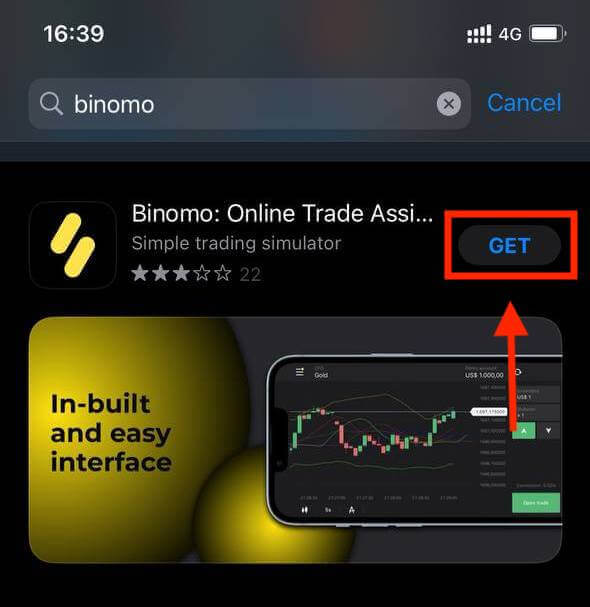
ចុចលើជម្រើស "ចូល" ។
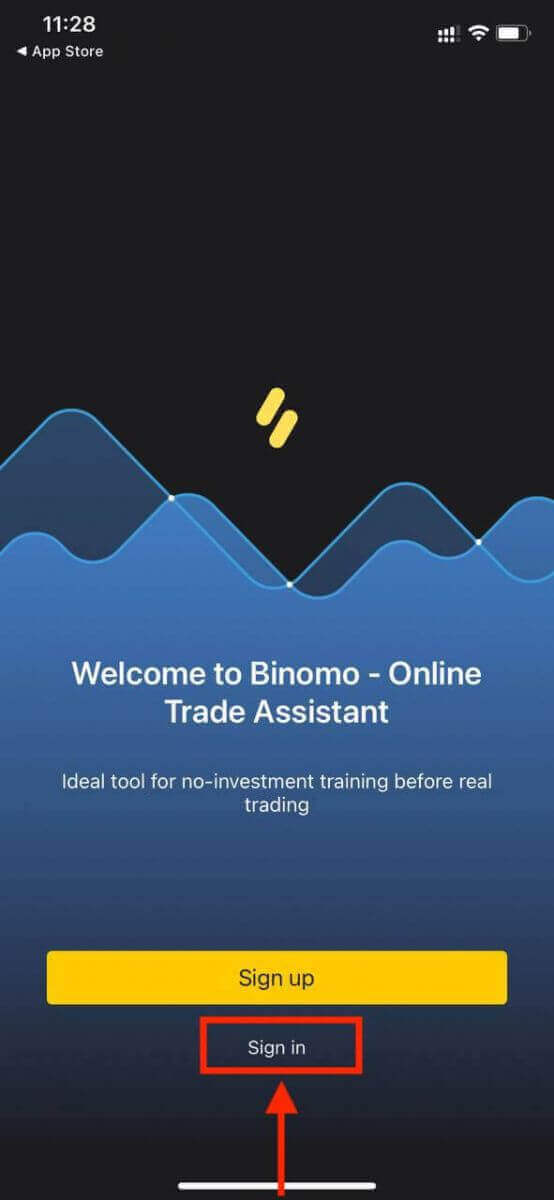
បញ្ចូល អ៊ីមែល និង ពាក្យសម្ងាត់ របស់អ្នក ហើយបន្ទាប់មកចុចលើ ប៊ូតុង "ចូល" ពណ៌លឿង។

អ្នកមាន $10,000 នៅក្នុងគណនីសាកល្បងរបស់អ្នក។ វាគឺជាឧបករណ៍សម្រាប់អ្នកដើម្បីស្គាល់ពីវេទិកា អនុវត្តជំនាញជួញដូររបស់អ្នកលើទ្រព្យសកម្មផ្សេងៗគ្នា និងសាកល្បងមេកានិចថ្មីនៅលើតារាងពេលវេលាជាក់ស្តែងដោយគ្មានហានិភ័យ។
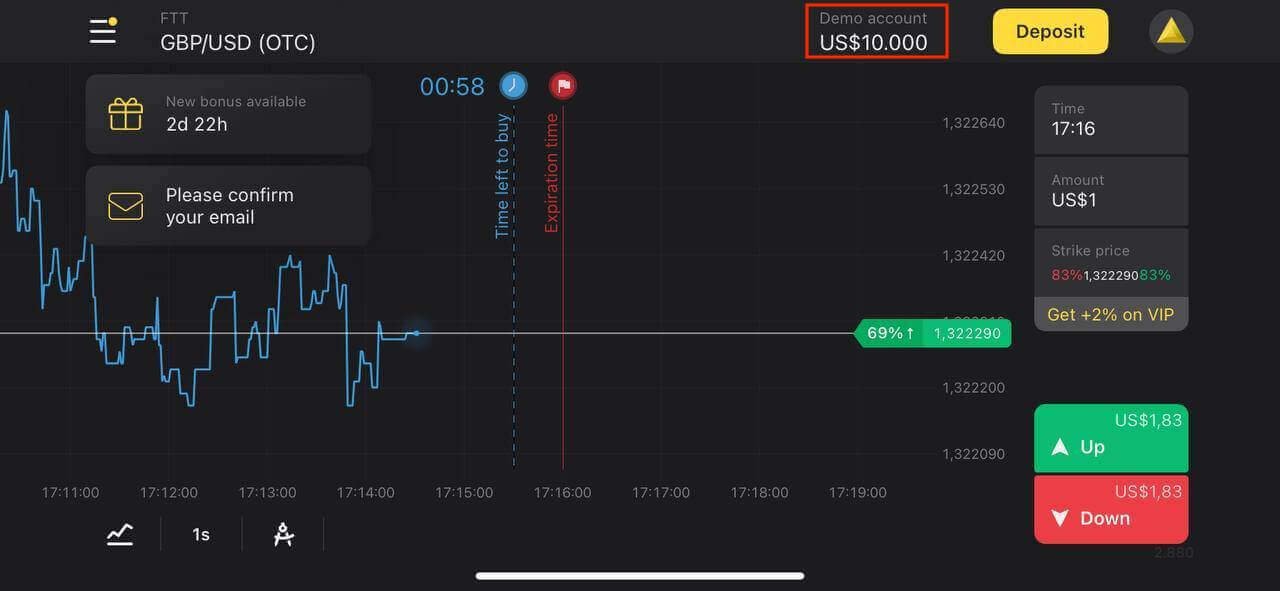
របៀបចូលនៅលើកម្មវិធី Binomo Android
ចូលទៅកាន់ហាង Google Play ហើយស្វែងរក " Binomo - Mobile Trading Online " ដើម្បីស្វែងរកកម្មវិធីនេះ ឬចុច នៅទីនេះ ។ បន្ទាប់ពីការដំឡើង និងបើកដំណើរការ អ្នកអាចចូលទៅកម្មវិធី Binomo ដោយប្រើអ៊ីមែលរបស់អ្នក។
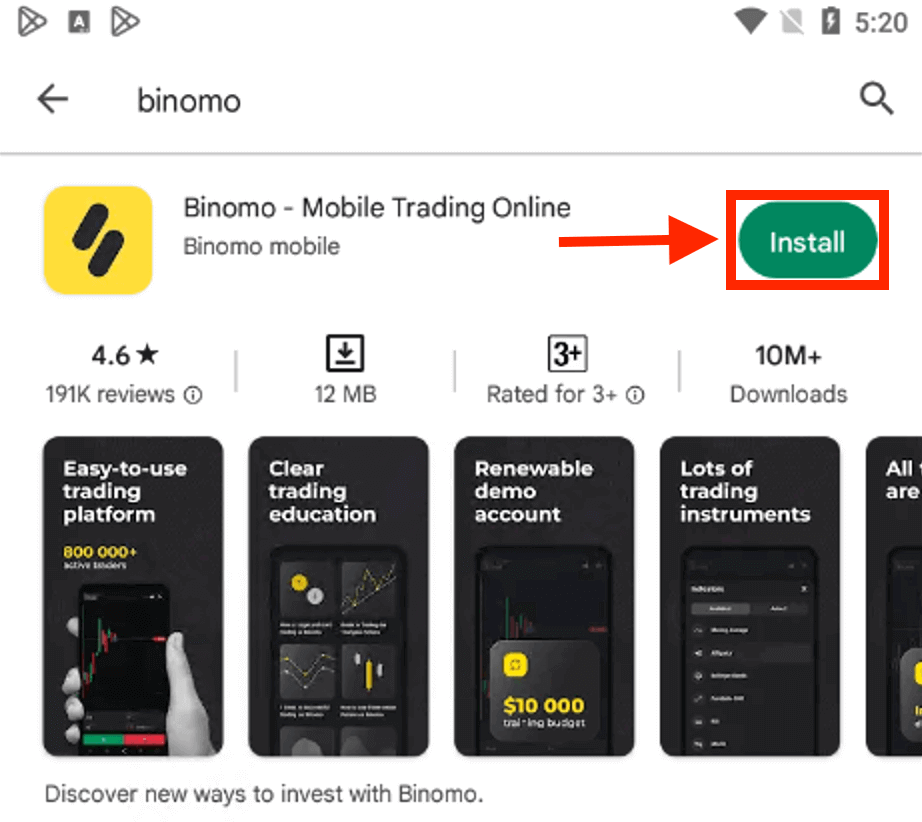
ចុចលើ ជម្រើស "ចូល" ។
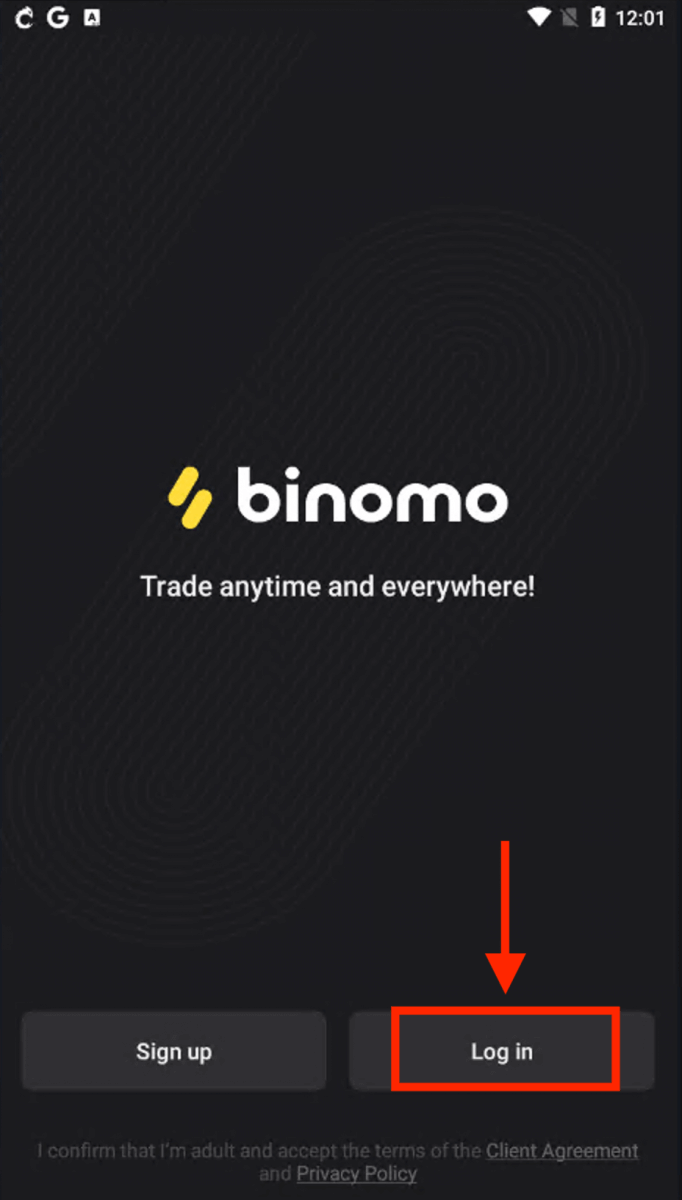
បញ្ចូល អ៊ីមែល និងពាក្យសម្ងាត់ របស់អ្នក ហើយបន្ទាប់មកចុចលើ ប៊ូតុង "ចូល" ។
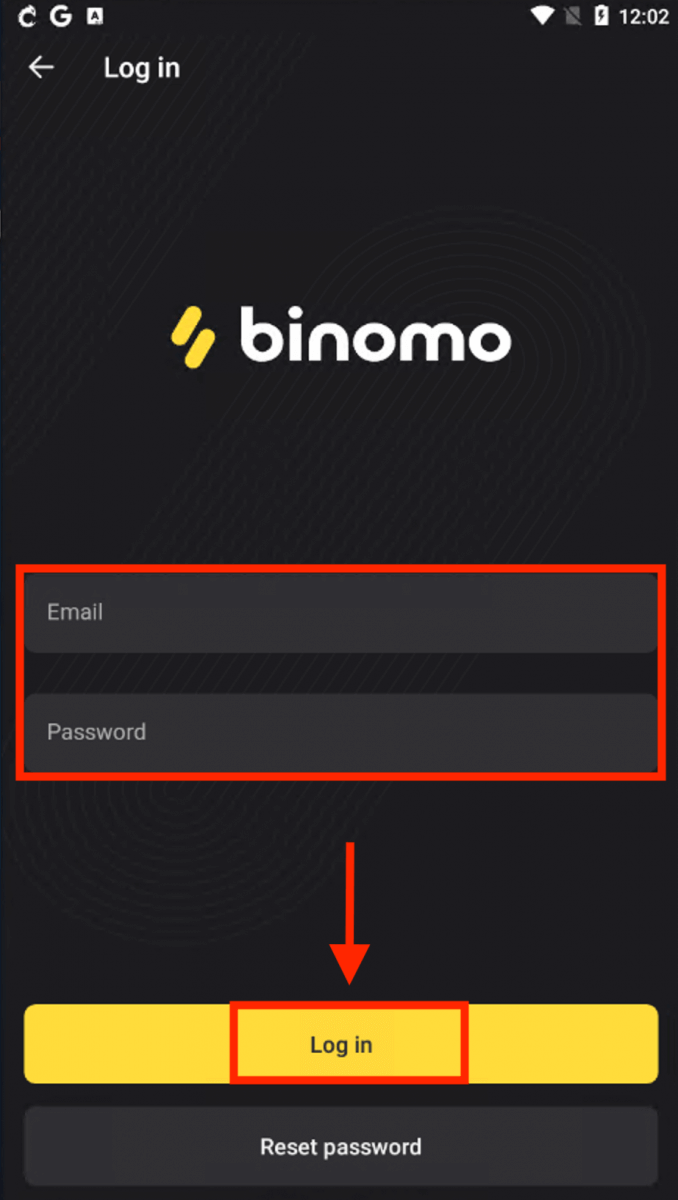
វេទិកាពាណិជ្ជកម្ម Binomo នៅលើឧបករណ៍ Android ។
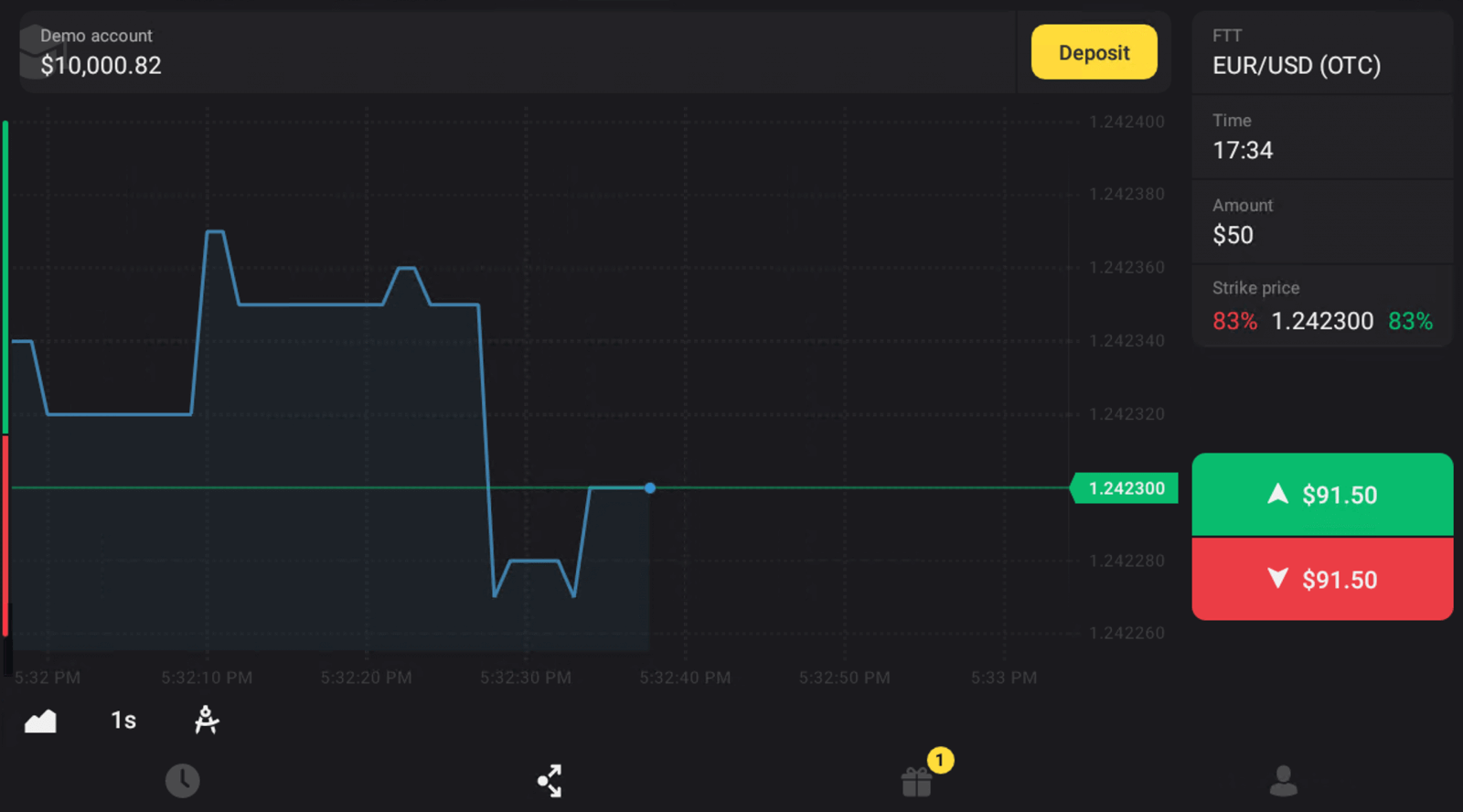
សំណួរដែលសួរញឹកញាប់ (FAQ)
ខ្ញុំចុះឈ្មោះតាម Facebook ហើយមិនអាចចូលទៅក្នុងគណនីរបស់ខ្ញុំបាន តើខ្ញុំត្រូវធ្វើដូចម្តេច?
អ្នកតែងតែអាចចូលប្រើវេទិកាដោយស្ដារពាក្យសម្ងាត់របស់អ្នកឡើងវិញតាមរយៈអ៊ីមែលដែលប្រើសម្រាប់ការចុះឈ្មោះនៅលើ Facebook ។1. ចុច "ភ្លេចពាក្យសម្ងាត់របស់ខ្ញុំ" នៅក្នុងផ្នែក "ចូល" ("កំណត់ពាក្យសម្ងាត់ឡើងវិញ" សម្រាប់អ្នកប្រើប្រាស់កម្មវិធីទូរស័ព្ទ)។
2. បញ្ចូលអ៊ីមែលដែលអ្នកបានប្រើសម្រាប់ការចុះឈ្មោះនៅលើ Facebook ហើយចុច "ផ្ញើ" ។
3. អ្នកនឹងទទួលបានអ៊ីមែលសង្គ្រោះពាក្យសម្ងាត់ បើកវា ហើយចុចប៊ូតុង។
4. បង្កើតពាក្យសម្ងាត់ថ្មី។ ឥឡូវនេះ អ្នកអាចចូលទៅក្នុងវេទិកាដោយប្រើអ៊ីមែល និងពាក្យសម្ងាត់របស់អ្នក។
តើធ្វើដូចម្តេចដើម្បីប្តូររវាងគណនី?
អ្នកអាចប្តូររវាងគណនី និងបញ្ចប់ការជួញដូរនៅពេលណាមួយក្នុងពេលដំណាលគ្នា។1. ចុចលើប្រភេទគណនីនៅជ្រុងខាងលើខាងស្តាំនៃវេទិកា។
2. ចុចលើប្រភេទគណនីដែលអ្នកចង់ប្តូរទៅ។
ចុះបើខ្ញុំមិនមានសកម្មភាពជួញដូររយៈពេល 90 ថ្ងៃ ឬយូរជាងនេះ?
ប្រសិនបើអ្នកមិនមានសកម្មភាពជួញដូររយៈពេល 90 ថ្ងៃជាប់គ្នាទេ ថ្លៃជាវនឹងត្រូវបានគិតប្រាក់។
វាជាការទូទាត់ប្រចាំខែថេរ $30/€30 ឬចំនួនទឹកប្រាក់សមមូលក្នុងរូបិយប័ណ្ណគណនីរបស់អ្នក។
ប្រសិនបើអ្នកមិនមានសកម្មភាពជួញដូរសម្រាប់រយៈពេល 6 ខែជាប់ៗគ្នាទេ មូលនិធិនៅលើគណនីរបស់អ្នកនឹងត្រូវបានបង្កក។ ប្រសិនបើអ្នកសម្រេចចិត្តបន្តការជួញដូរ សូមទាក់ទងមកយើងខ្ញុំតាមរយៈ [email protected].អ្នកក៏អាចស្វែងរកព័ត៌មាននេះនៅក្នុងកថាខណ្ឌ 4.10 – 4.12 នៃកិច្ចព្រមព្រៀងអតិថិជន។
របៀបដាក់ប្រាក់ចូលទៅក្នុង Binomo
ដាក់ប្រាក់តាមរយៈការផ្ទេរតាមធនាគារទៅក្នុង Binomo
ការផ្ទេរប្រាក់តាមធនាគារ គឺជាពេលដែលប្រាក់ត្រូវបានផ្ញើពីគណនីធនាគារមួយទៅគណនីមួយទៀត។ ការផ្ទេរប្រាក់ពីគណនីធនាគាររបស់អ្នកជាធម្មតាមានល្បឿនលឿន ឥតគិតថ្លៃ និងមានសុវត្ថិភាព។Santander
1. ចុចប៊ូតុង "ដាក់ប្រាក់" នៅជ្រុងខាងស្តាំខាងលើនៃអេក្រង់។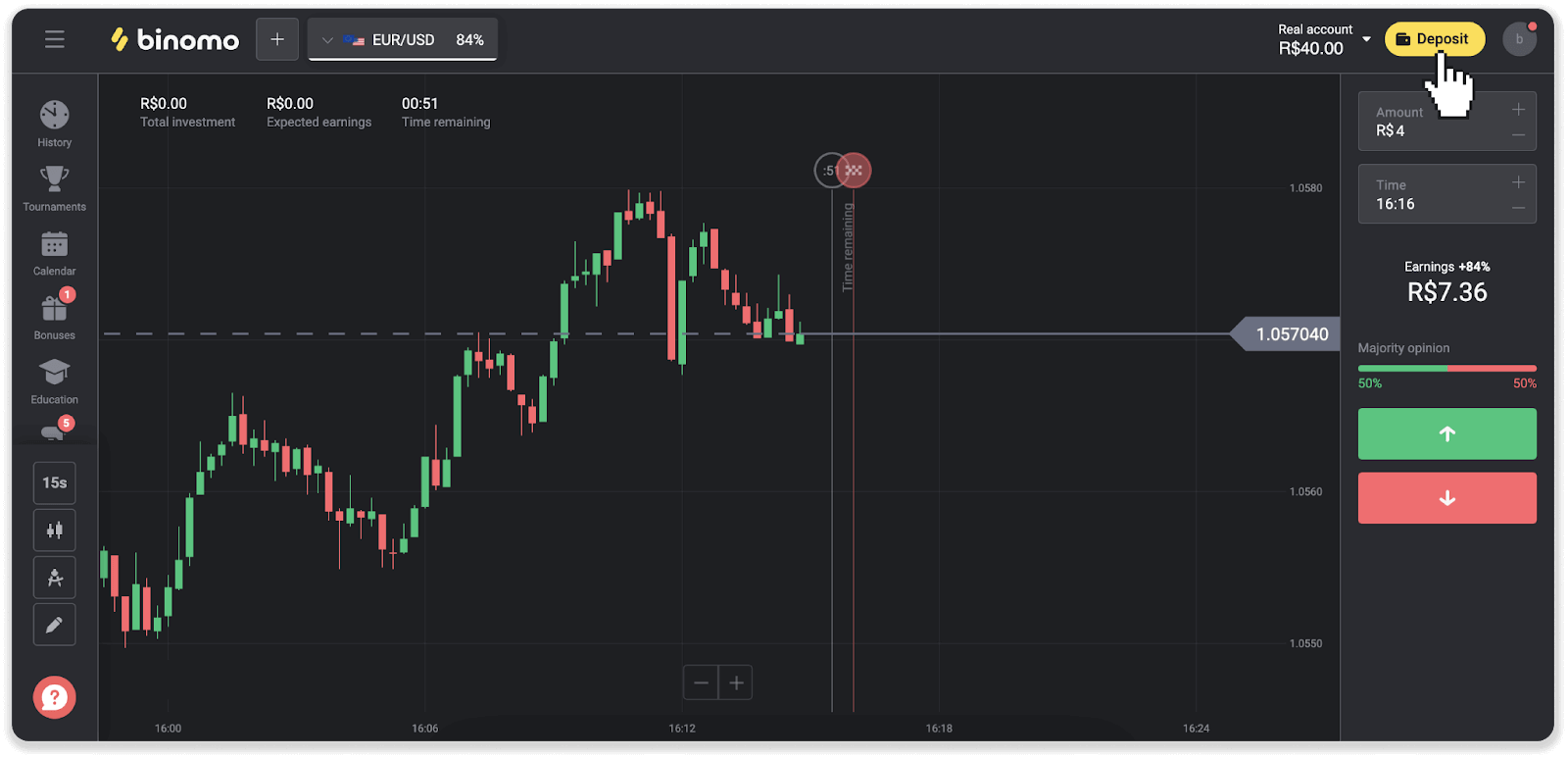
2. ជ្រើសរើសប្រទេស ហើយជ្រើសរើសវិធីបង់ប្រាក់ "Santander"។
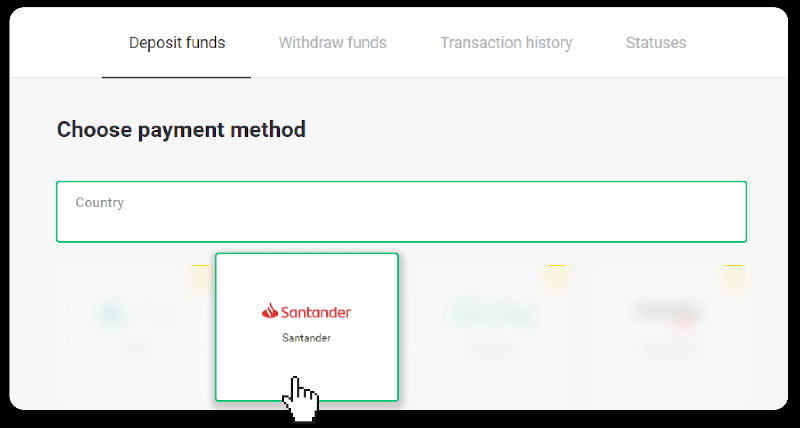
3. បញ្ចូលចំនួនប្រាក់បញ្ញើ ហើយចុច “ដាក់ប្រាក់”។
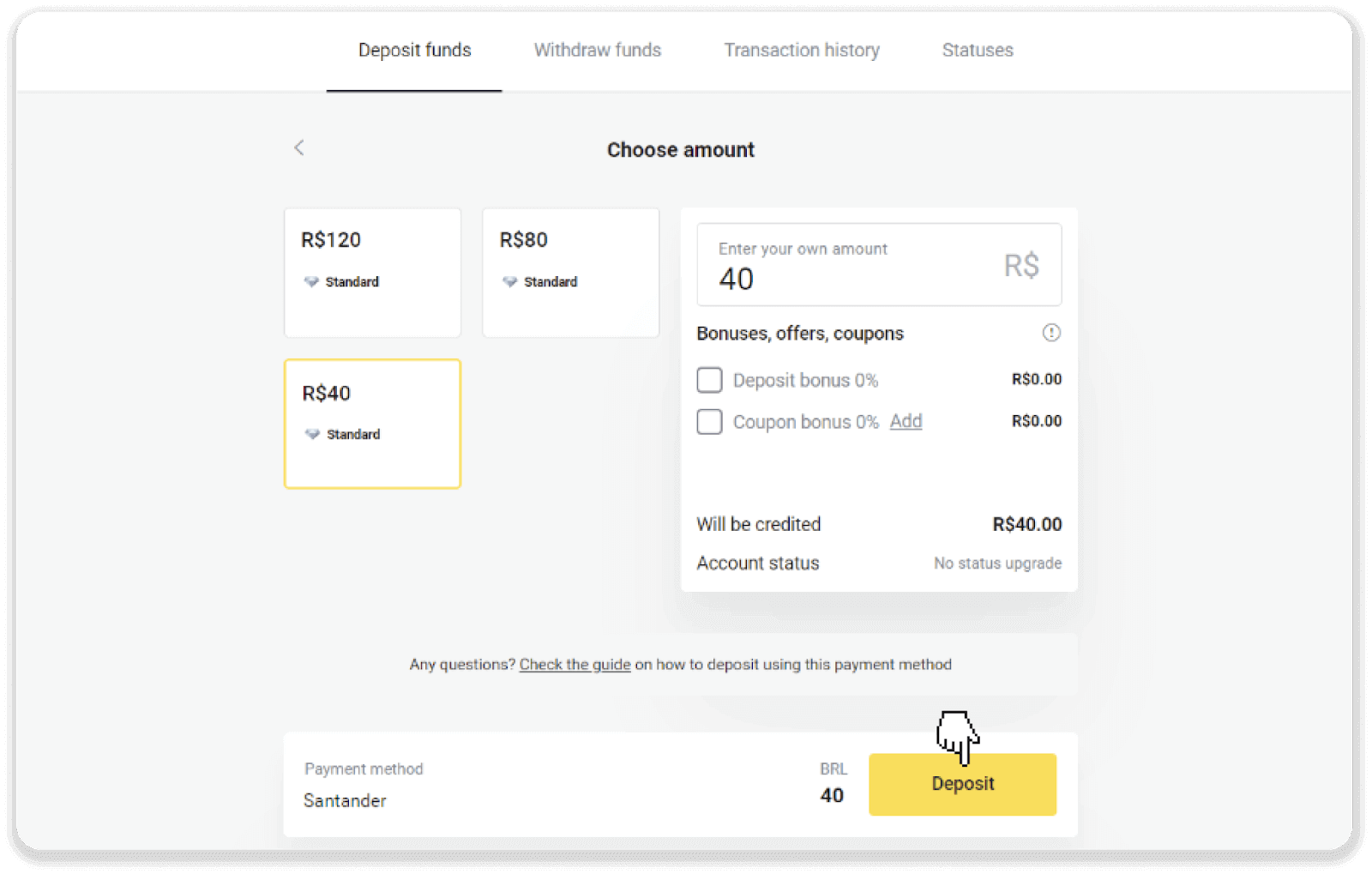
4. អ្នកនឹងត្រូវបានបញ្ជូនបន្តដោយស្វ័យប្រវត្តិទៅកាន់ទំព័ររបស់អ្នកផ្តល់ការបង់ប្រាក់។ ជ្រើសរើស Bradesco ហើយបញ្ចូលព័ត៌មានផ្ទាល់ខ្លួនរបស់អ្នក៖ ឈ្មោះ CPF CEP អាសយដ្ឋានអ៊ីមែល និងលេខទូរស័ព្ទរបស់អ្នក។ ចុច "បញ្ជាក់" ។
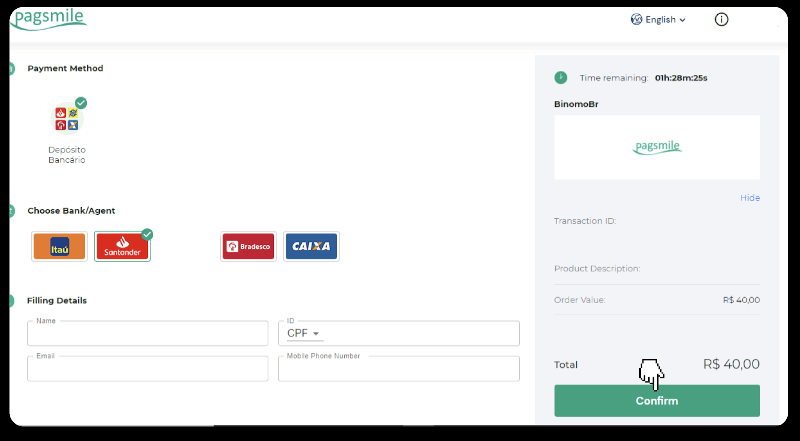
5. ចំណាំ PIX Key ។ កុំបិទទំព័រនេះនៅឡើយ ដូច្នេះអ្នកអាចបញ្ចប់ការទូទាត់ដោយទាញយកបង្កាន់ដៃ។
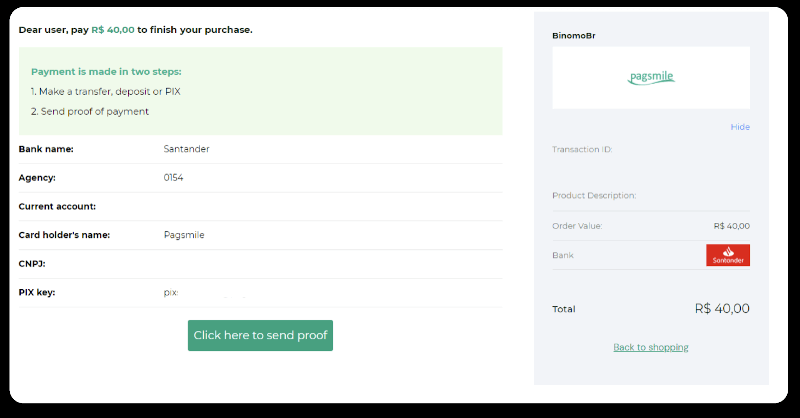
6. ចូលទៅក្នុងគណនី Santander របស់អ្នក។ ចុចលើម៉ឺនុយ "PIX" ហើយបន្ទាប់មកចុច "ផ្ទេរ" ។
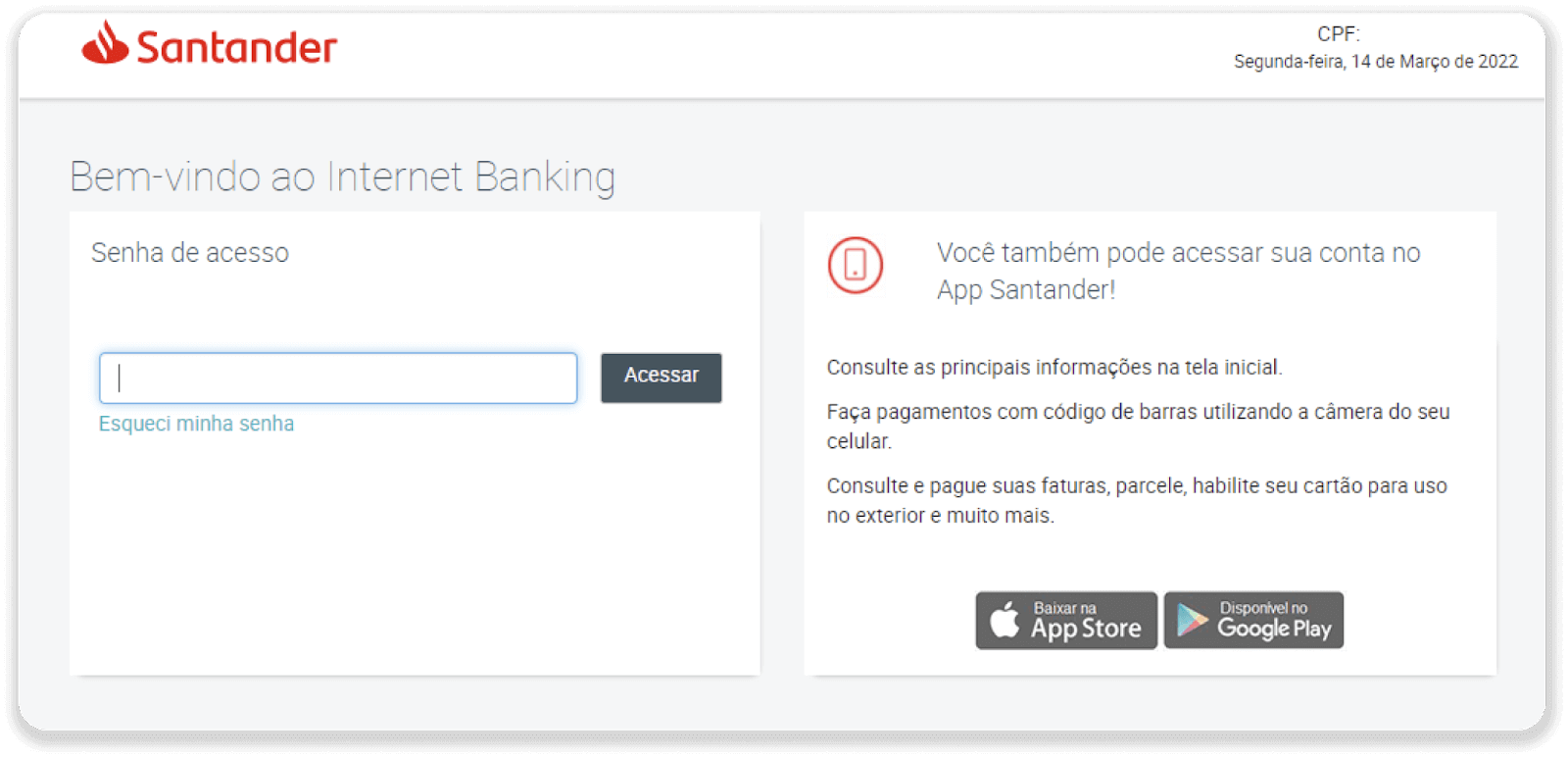
7. ជ្រើសរើស “Pix e Transferências”។ បន្ទាប់មកជ្រើសរើស "Fazer uma transferência"។

8. បំពេញព័ត៌មានគណនីដើម្បីធ្វើការផ្ទេរប្រាក់តាមធនាគារ។ ចុច "បន្ត" ។

9. ការទូទាត់បានបញ្ចប់។ រក្សាទុកបង្កាន់ដៃដោយចុច "Salvar en PDF" ។
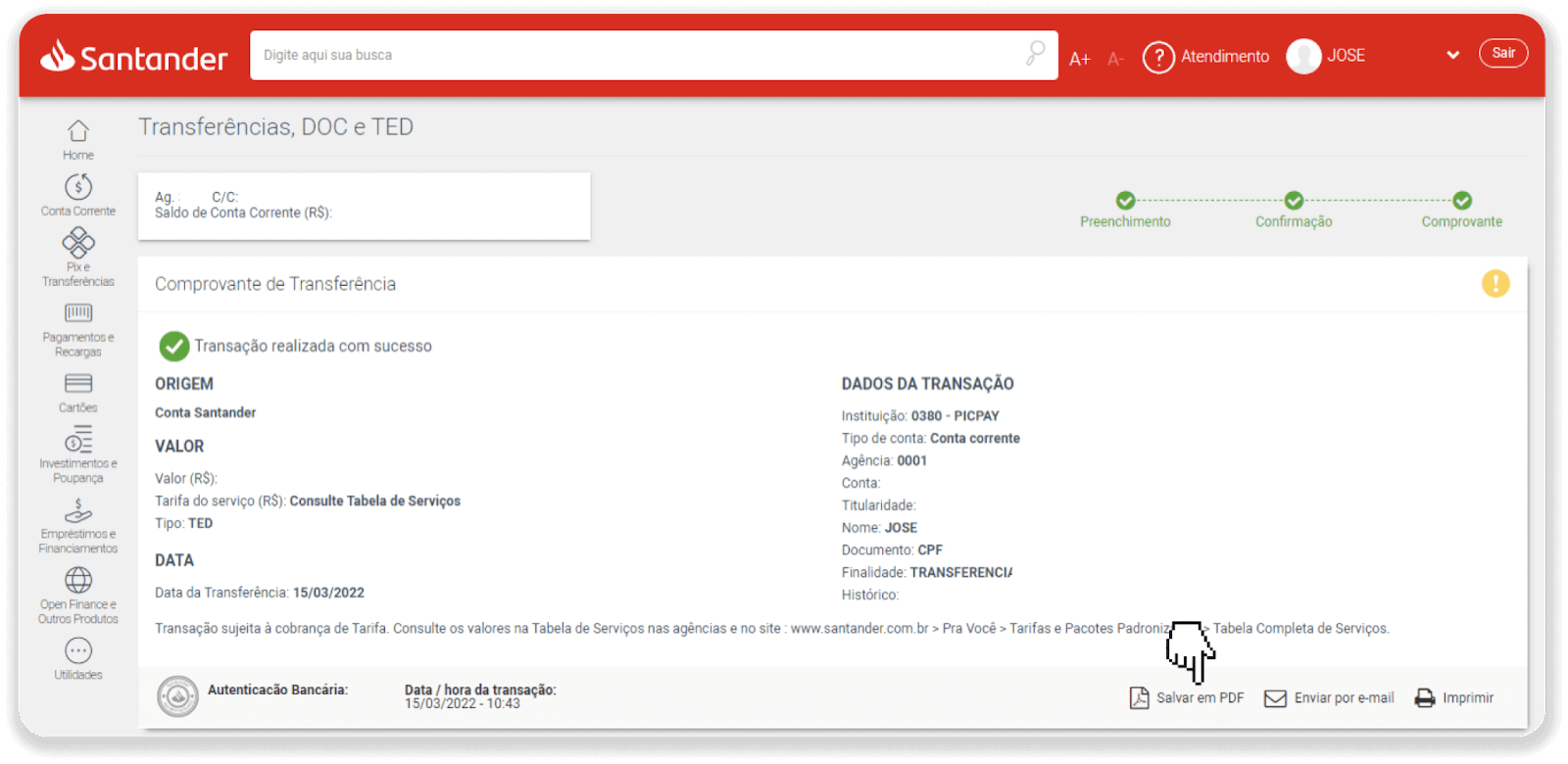
10. ត្រលប់ទៅទំព័រពីជំហានទី 5 ហើយចុចលើប៊ូតុង "ចុចទីនេះដើម្បីផ្ញើភស្តុតាង" ។ បញ្ចូលព័ត៌មានលំអិតអំពីធនាគាររបស់អ្នក ហើយចុច "អាប់ឡូត" ដើម្បីបង្ហោះបង្កាន់ដៃរបស់អ្នក។
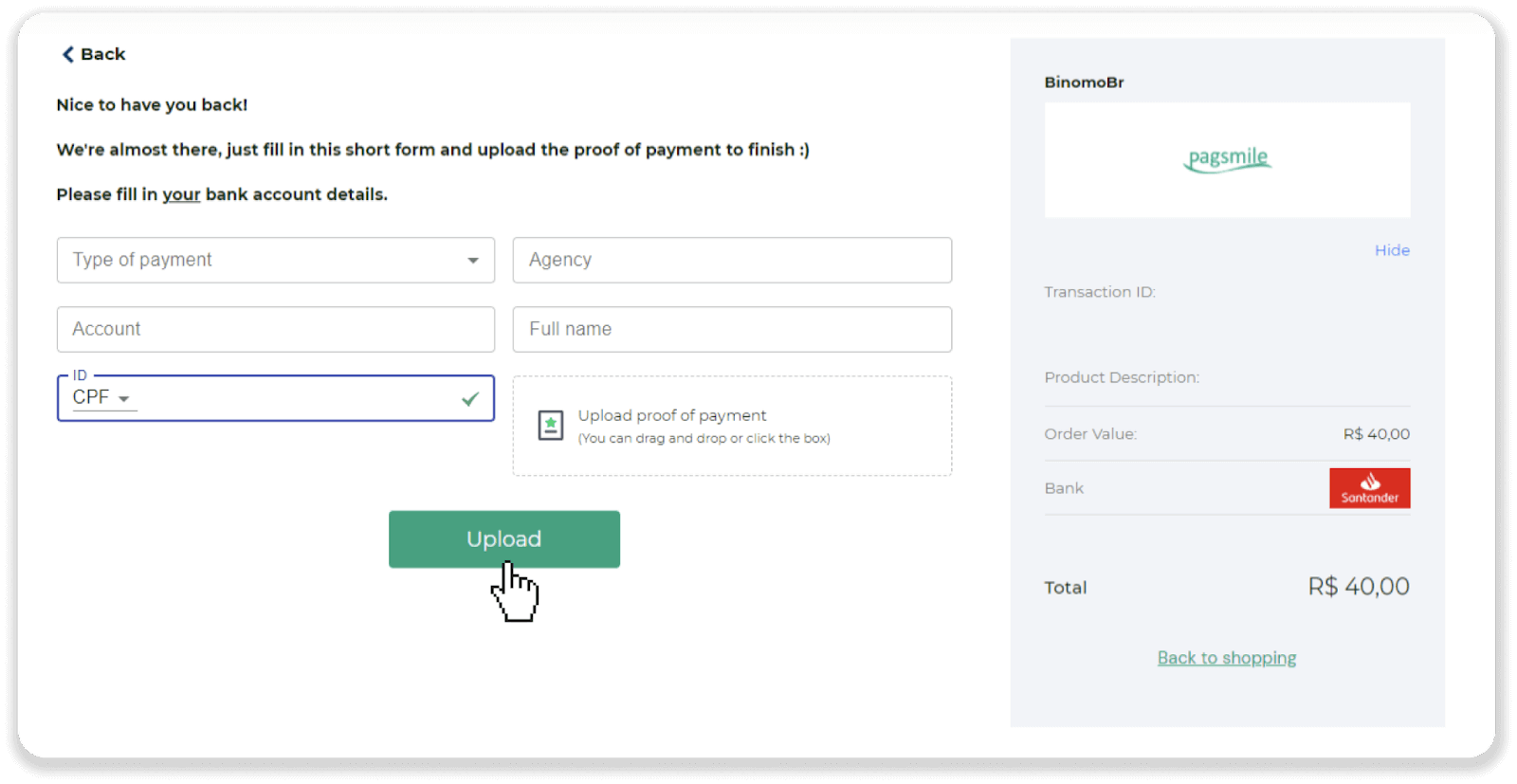
11. ដើម្បីពិនិត្យមើលស្ថានភាពនៃប្រតិបត្តិការរបស់អ្នក សូមត្រលប់ទៅផ្ទាំង "ប្រវត្តិប្រតិបត្តិការ" ហើយចុចលើការដាក់ប្រាក់របស់អ្នក ដើម្បីតាមដានស្ថានភាពរបស់វា។
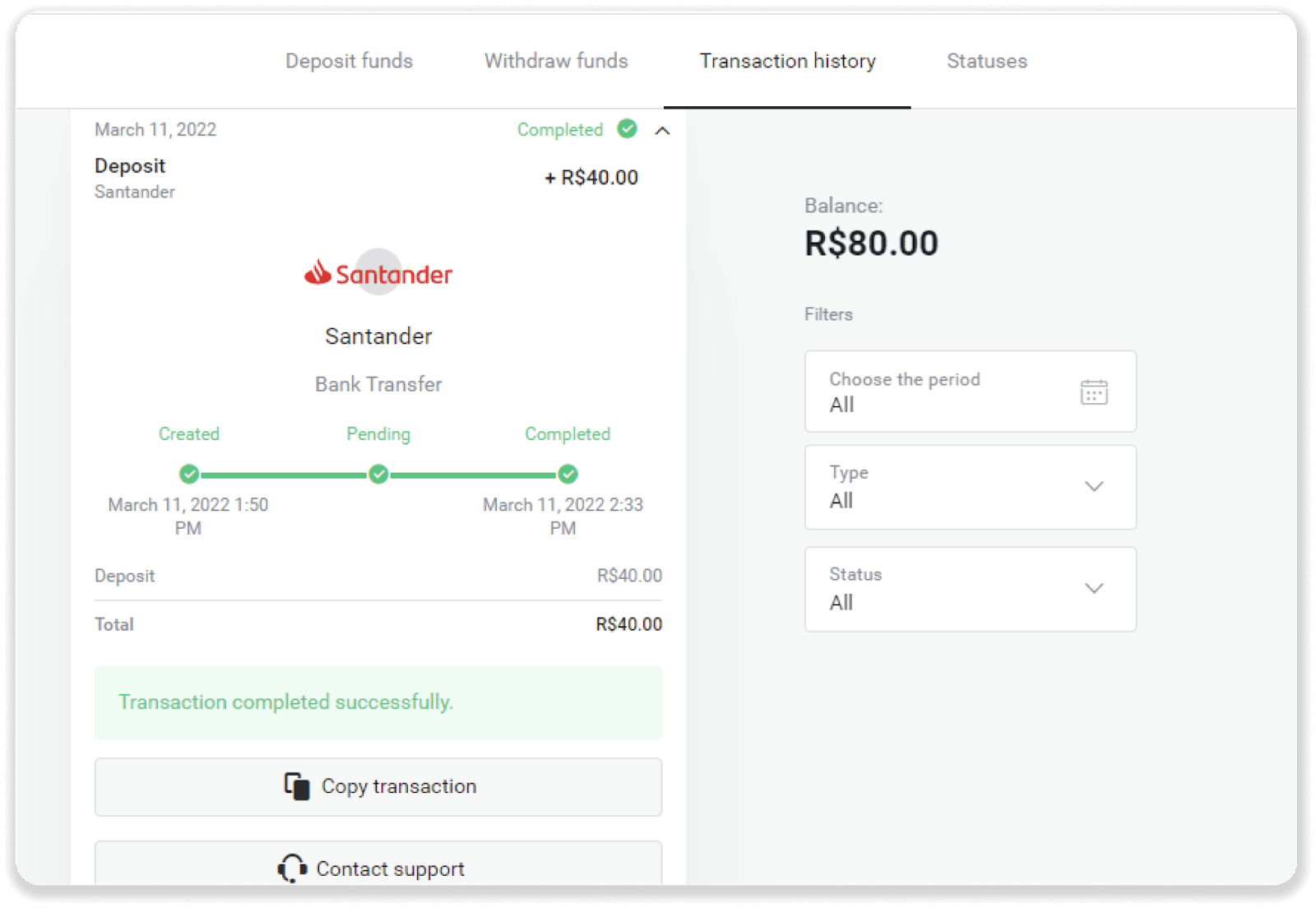
អ៊ីធូ
1. ចុចប៊ូតុង "ដាក់ប្រាក់" នៅជ្រុងខាងស្តាំខាងលើនៃអេក្រង់។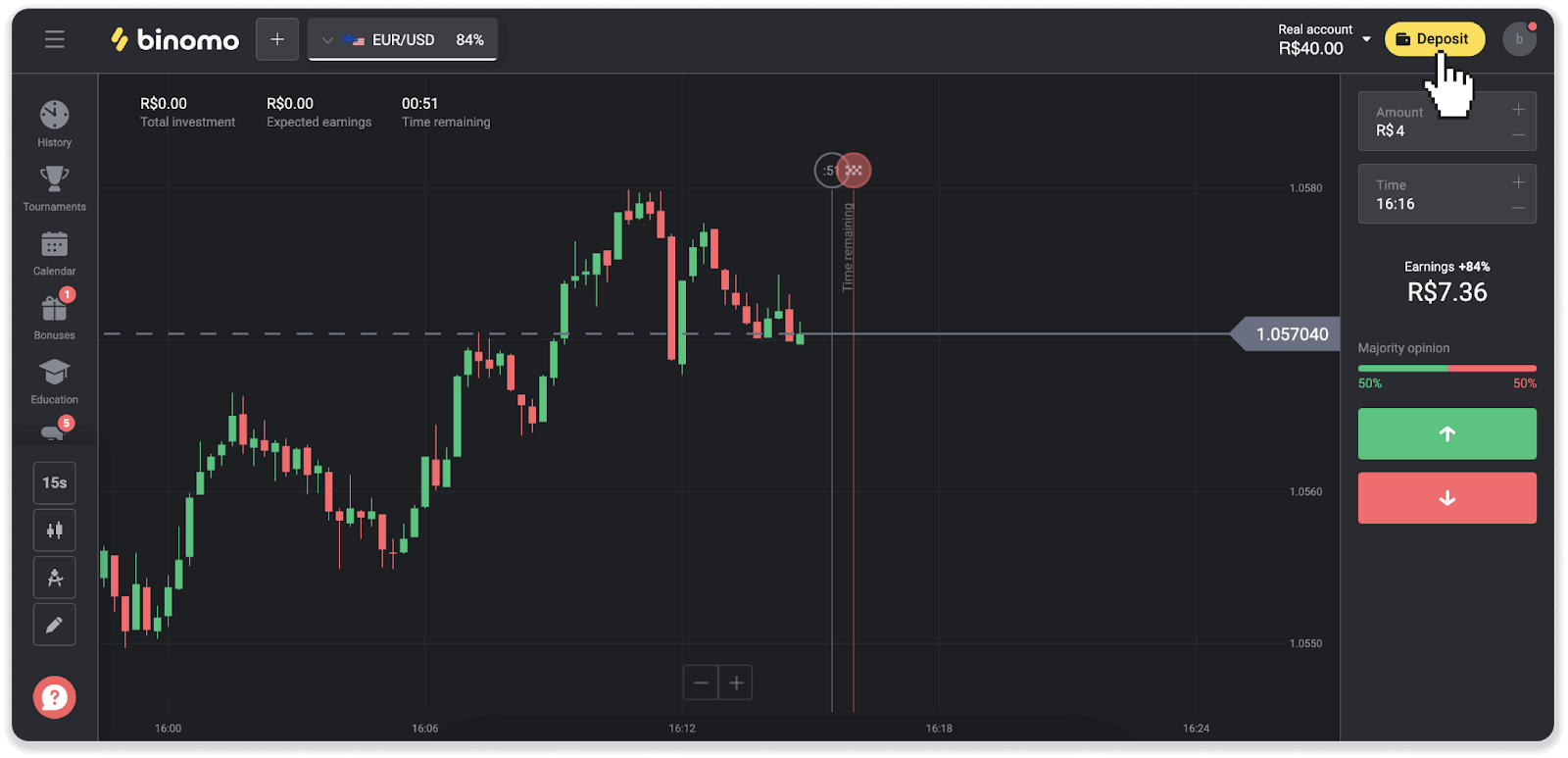
2. ជ្រើសរើសប្រទេស ហើយជ្រើសរើសវិធីបង់ប្រាក់ "Itau"។
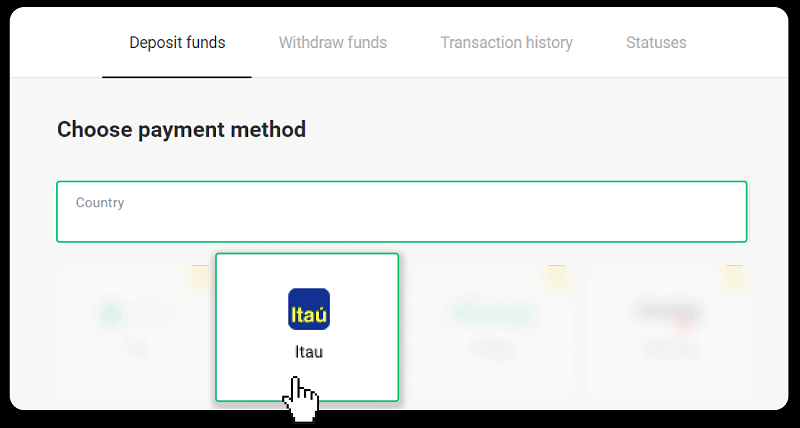
3. បញ្ចូលចំនួនប្រាក់បញ្ញើ ហើយចុច “ដាក់ប្រាក់”។
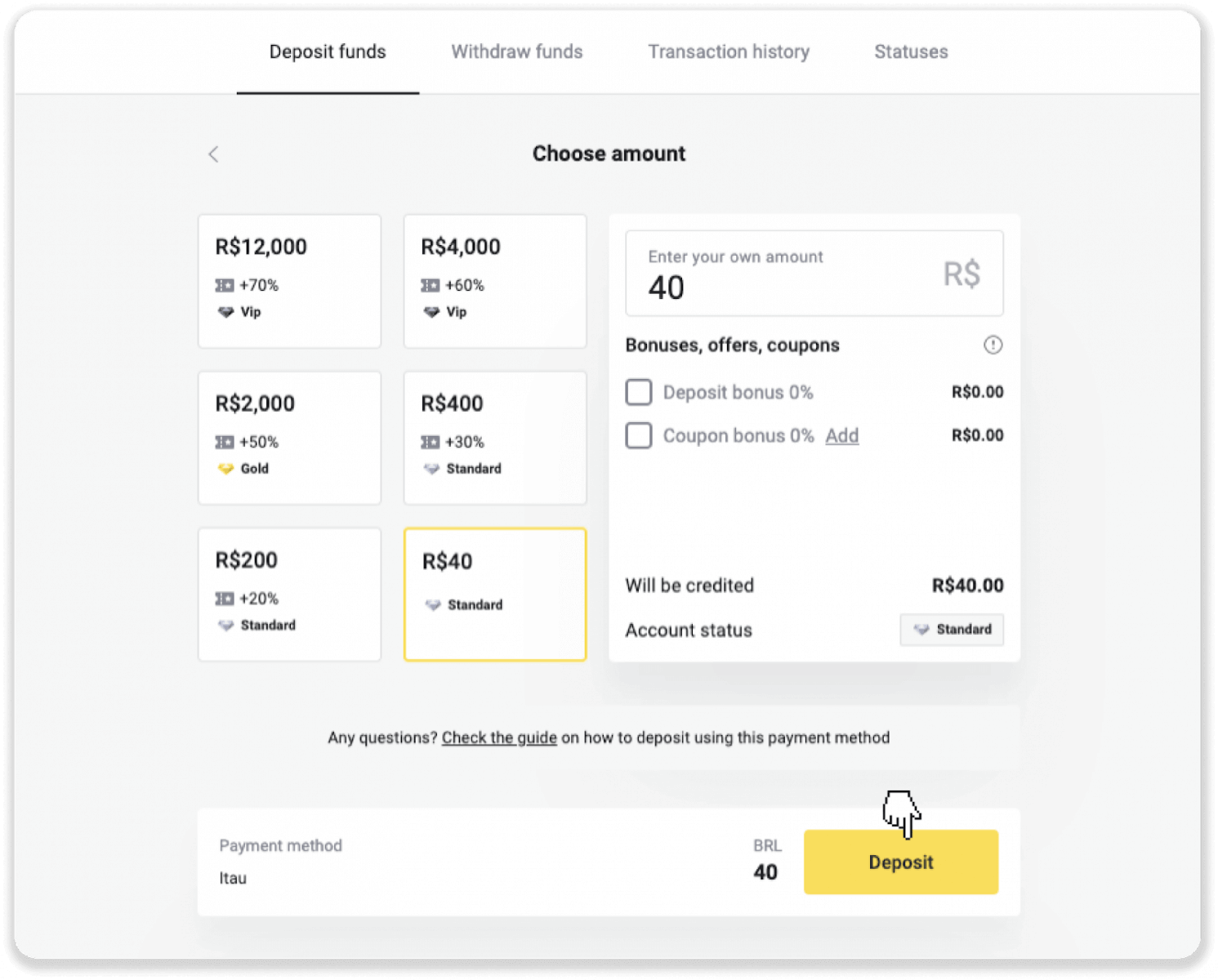
4. អ្នកនឹងត្រូវបានបញ្ជូនបន្តដោយស្វ័យប្រវត្តិទៅកាន់ទំព័ររបស់អ្នកផ្តល់ការបង់ប្រាក់។ ជ្រើសរើស Bradesco ហើយបញ្ចូលព័ត៌មានផ្ទាល់ខ្លួនរបស់អ្នក៖ ឈ្មោះ CPF CEP អាសយដ្ឋានអ៊ីមែល និងលេខទូរស័ព្ទរបស់អ្នក។ ចុច "បញ្ជាក់" ។
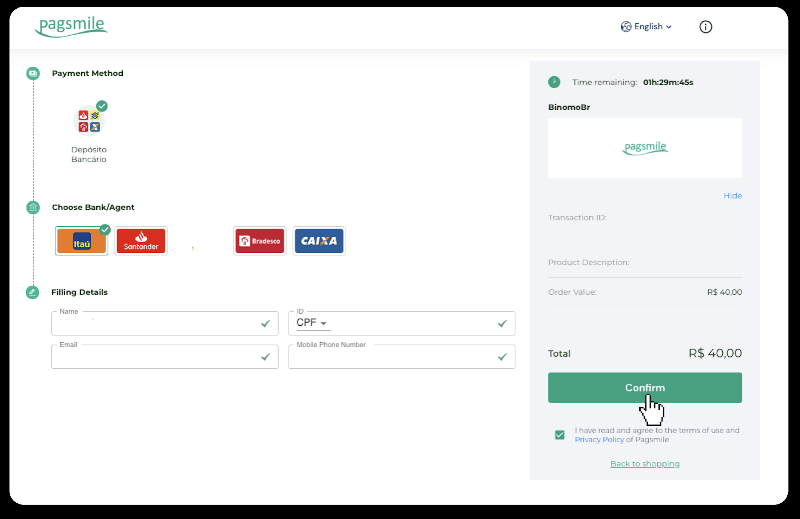
5. ចំណាំ PIX Key ។ កុំបិទទំព័រនេះនៅឡើយ ដូច្នេះអ្នកអាចបញ្ចប់ការទូទាត់ដោយទាញយកបង្កាន់ដៃ។
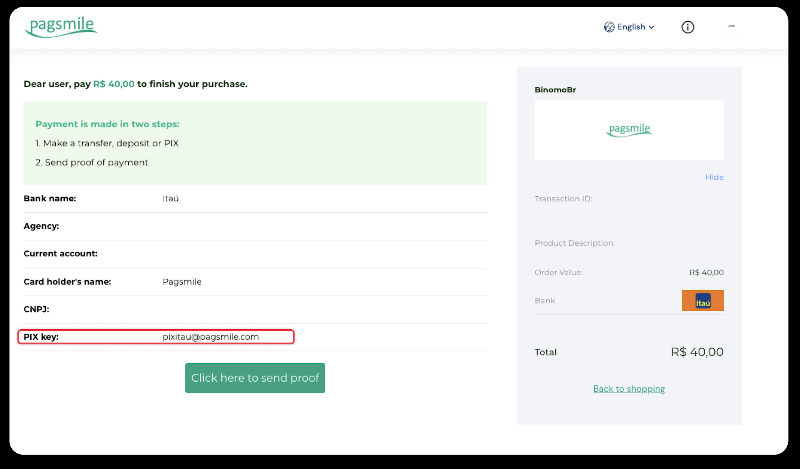
6. ចូលទៅក្នុងកម្មវិធី Itau របស់អ្នក។ ចុចលើម៉ឺនុយ "PIX" ។
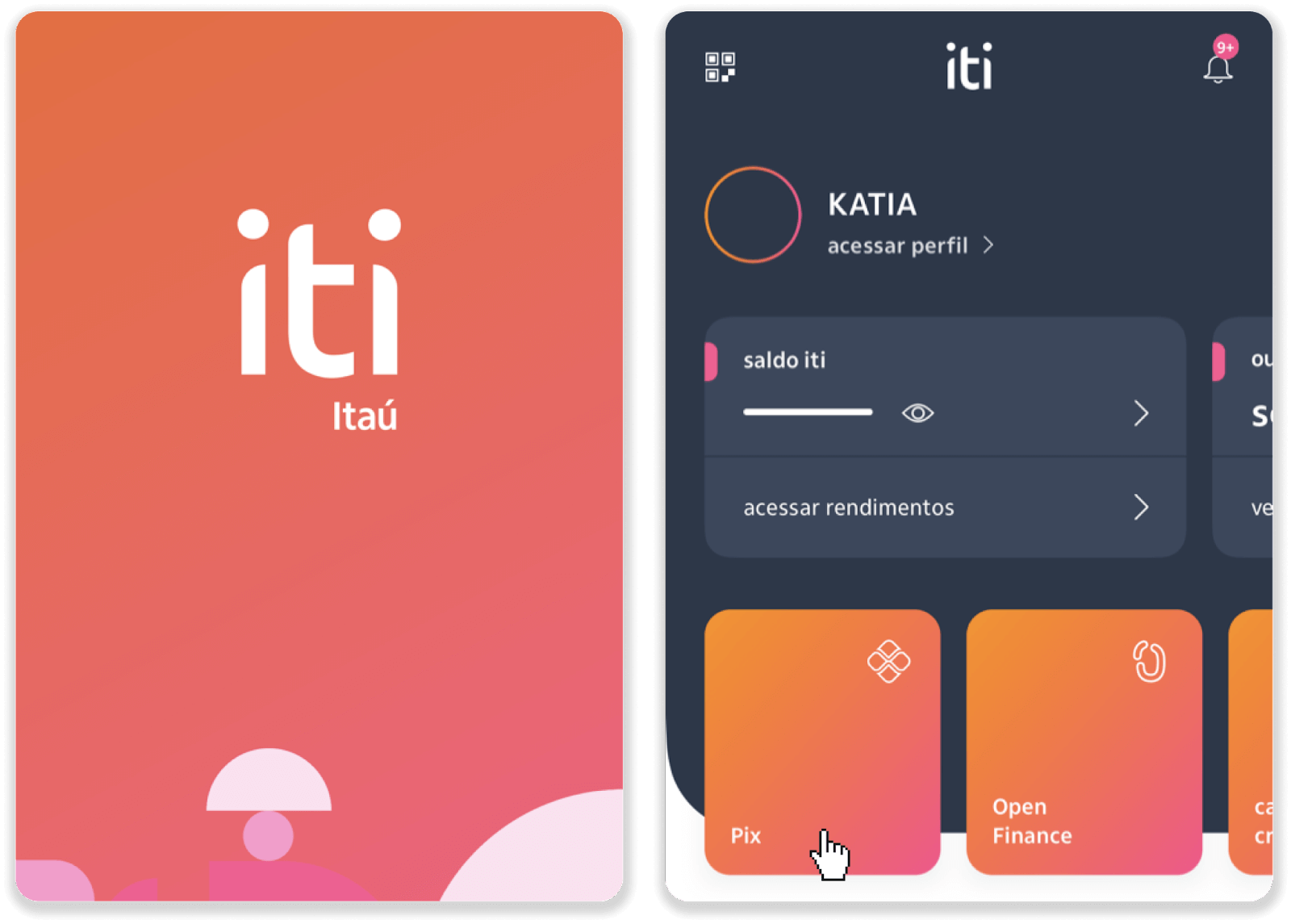
7. ប៉ះ “Transferir” ហើយបញ្ចូល PIX key – e-mail address ពីជំហានទី 5. ចុច “Continuar”។
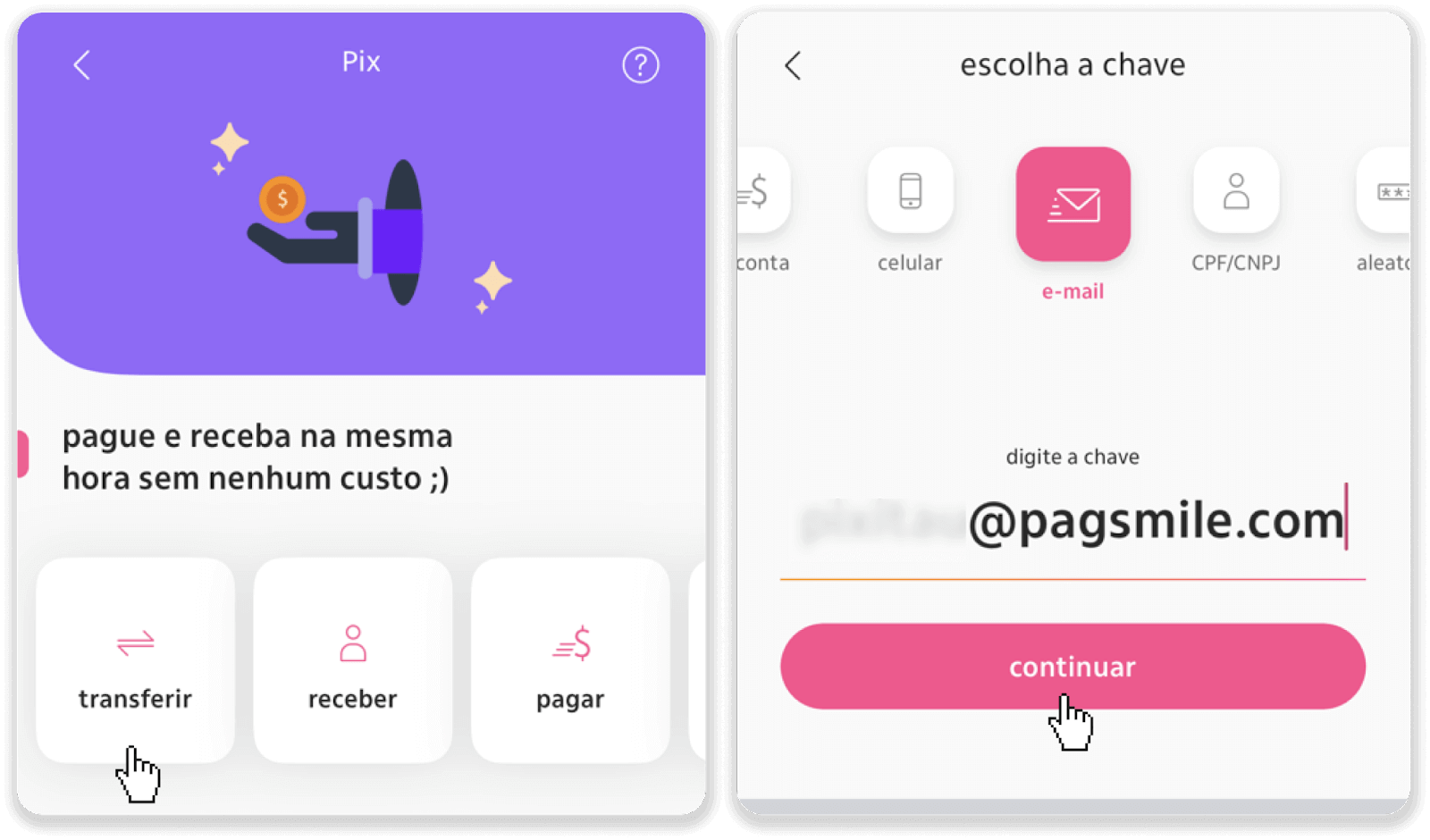
8. ពិនិត្យមើលថាតើផលបូកនៃប្រាក់បញ្ញើត្រឹមត្រូវឬអត់ ហើយចុចលើ "បន្ត"។ ត្រូវប្រាកដថាព័ត៌មានលម្អិតនៃការទូទាត់ទាំងអស់គឺត្រឹមត្រូវ ហើយចុច "Pagar" ។
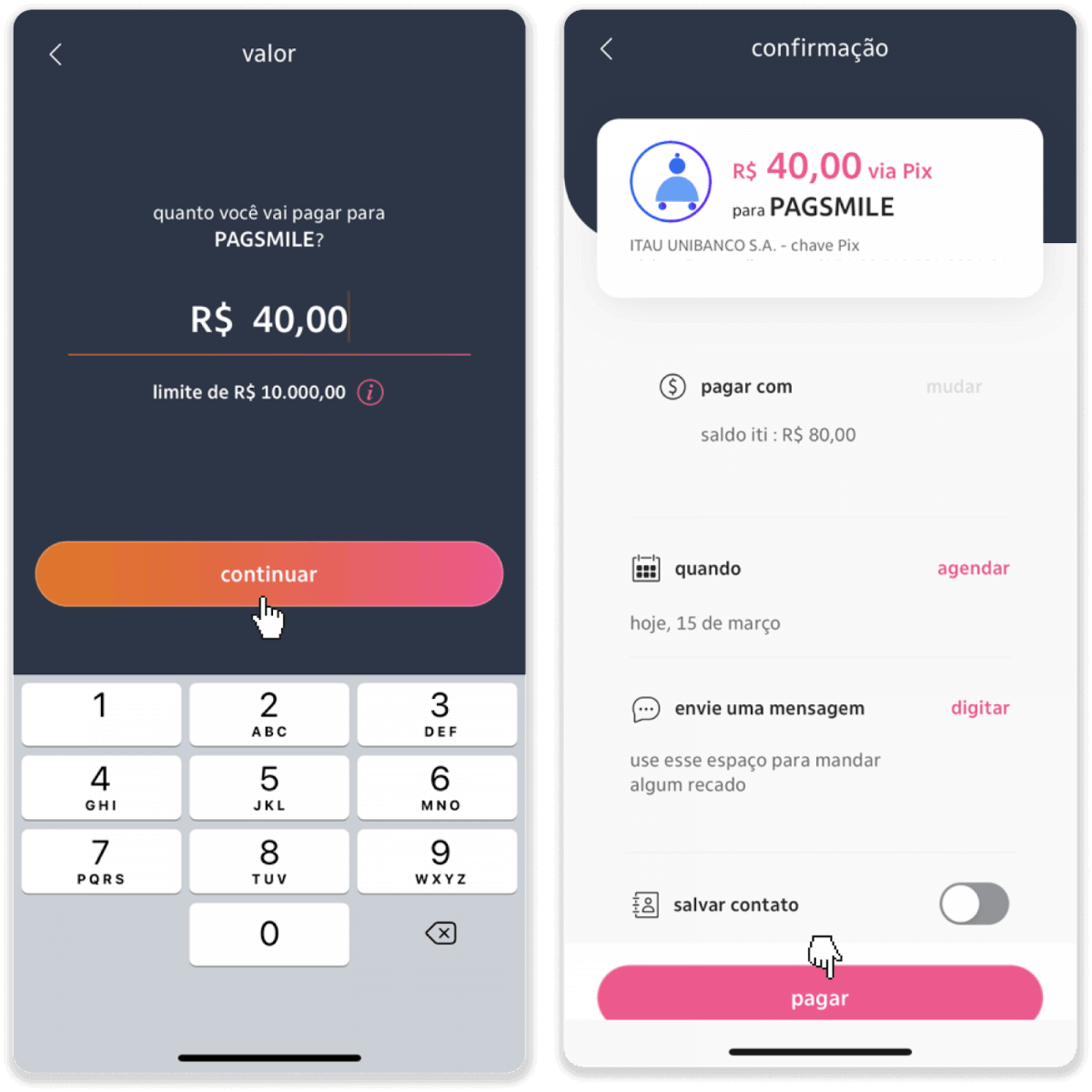
9. បញ្ចូលចំនួនទឹកប្រាក់ដាក់ប្រាក់ ជ្រើសរើសប្រភេទគណនី ហើយចុច "បន្ត"។
10. ជ្រើសរើសកាលបរិច្ឆេទហើយចុច "បន្ត" ។
11. ពិនិត្យមើលថាតើអ្វីគ្រប់យ៉ាងត្រឹមត្រូវហើយចុច "បញ្ជាក់" ។ បន្ទាប់មកបញ្ចូលលេខកូដសុវត្ថិភាពរបស់អ្នក។
12. ការទូទាត់បានបញ្ចប់។ ថតអេក្រង់នៃបង្កាន់ដៃ។
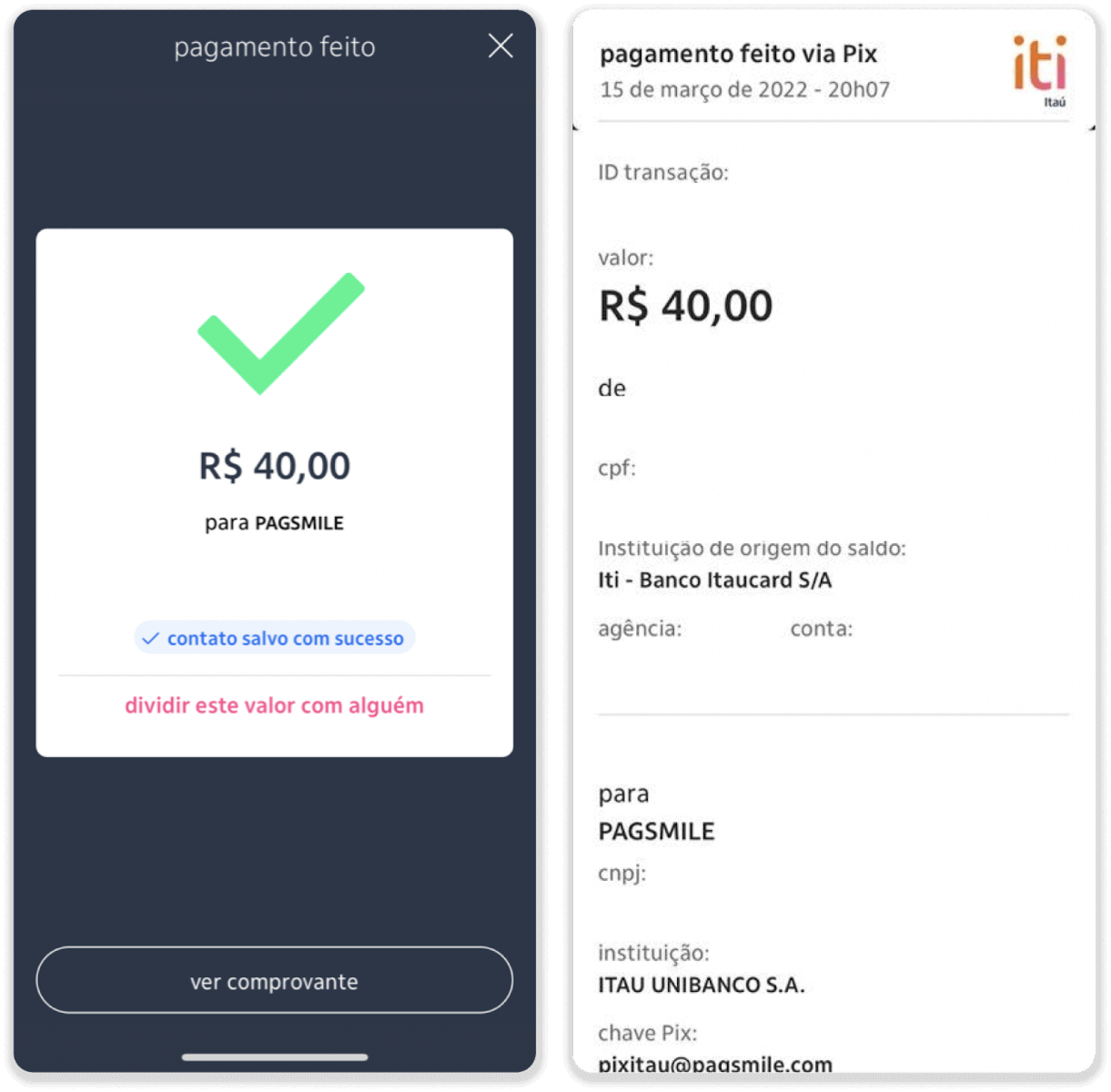
13. ត្រលប់ទៅទំព័រពីជំហានទី 5 ហើយចុចលើប៊ូតុង "ចុចទីនេះដើម្បីផ្ញើភស្តុតាង" ។
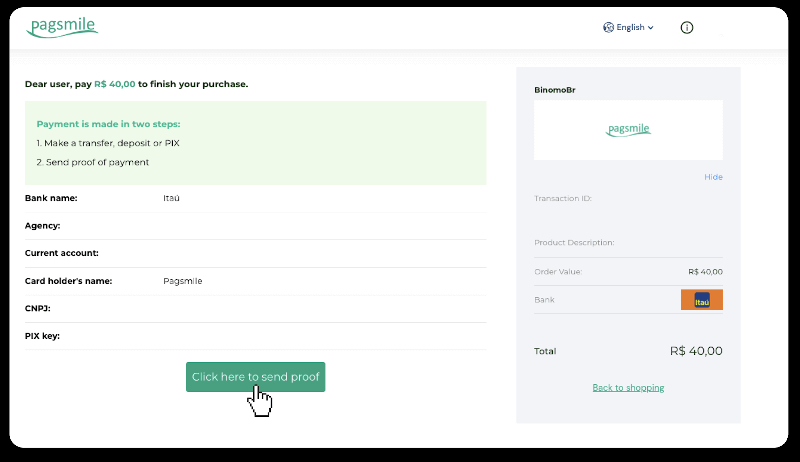
14. បញ្ចូលព័ត៌មានលំអិតអំពីធនាគាររបស់អ្នក ហើយចុច "ផ្ទុកឡើង" ដើម្បីផ្ទុកឡើងវិក័យប័ត្ររបស់អ្នក។
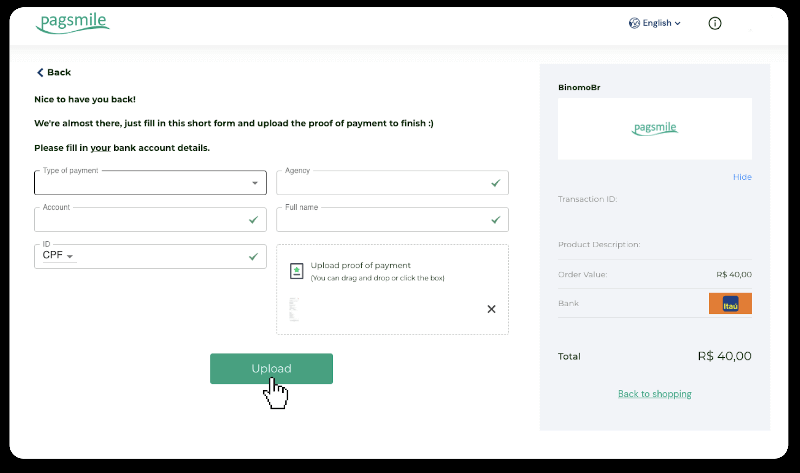
15. ដើម្បីពិនិត្យមើលស្ថានភាពនៃប្រតិបត្តិការរបស់អ្នក សូមត្រលប់ទៅផ្ទាំង "ប្រវត្តិប្រតិបត្តិការ" ហើយចុចលើការដាក់ប្រាក់របស់អ្នក ដើម្បីតាមដានស្ថានភាពរបស់វា។
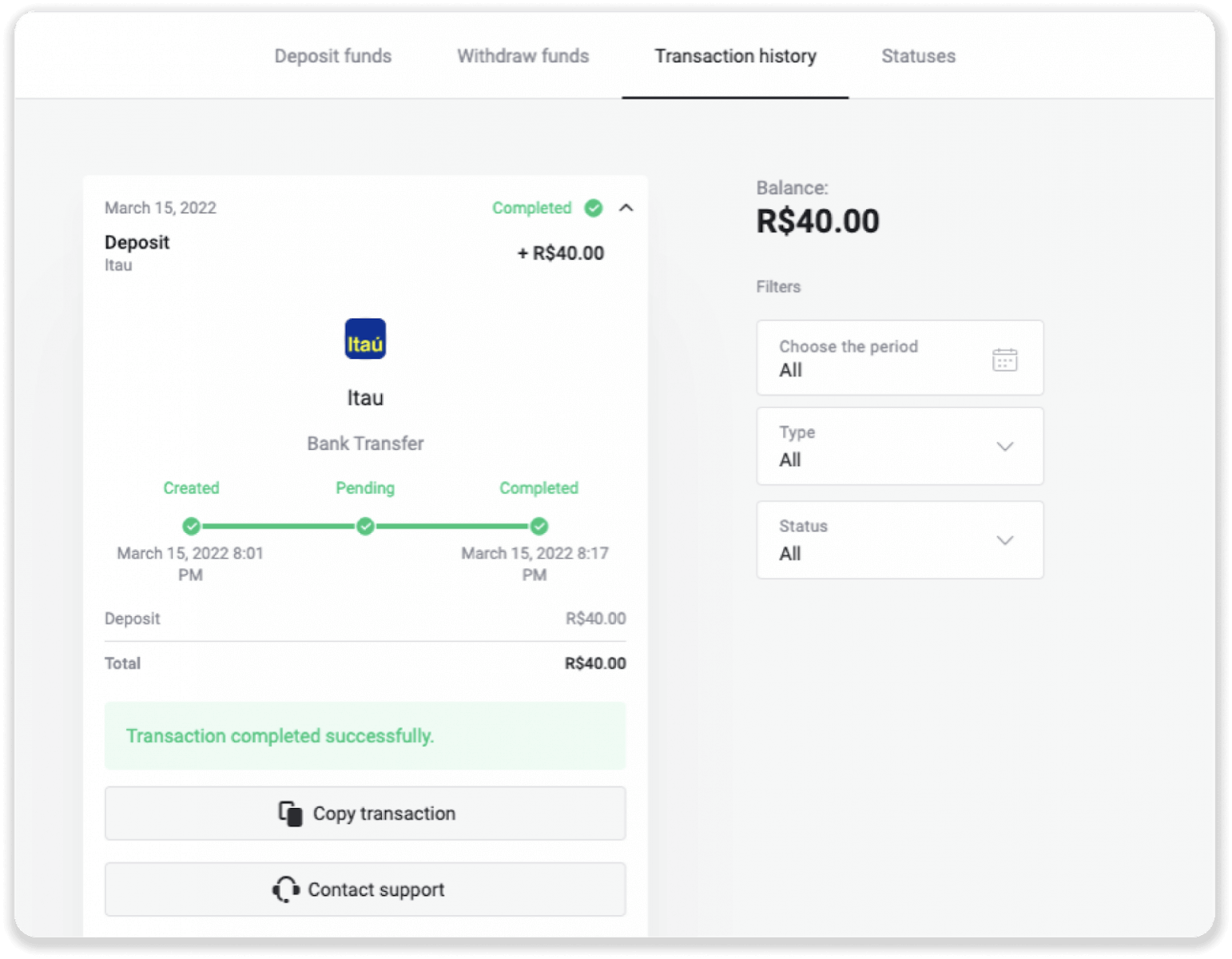
PicPay
1. ចុចប៊ូតុង "ដាក់ប្រាក់" នៅជ្រុងខាងស្តាំខាងលើនៃអេក្រង់។
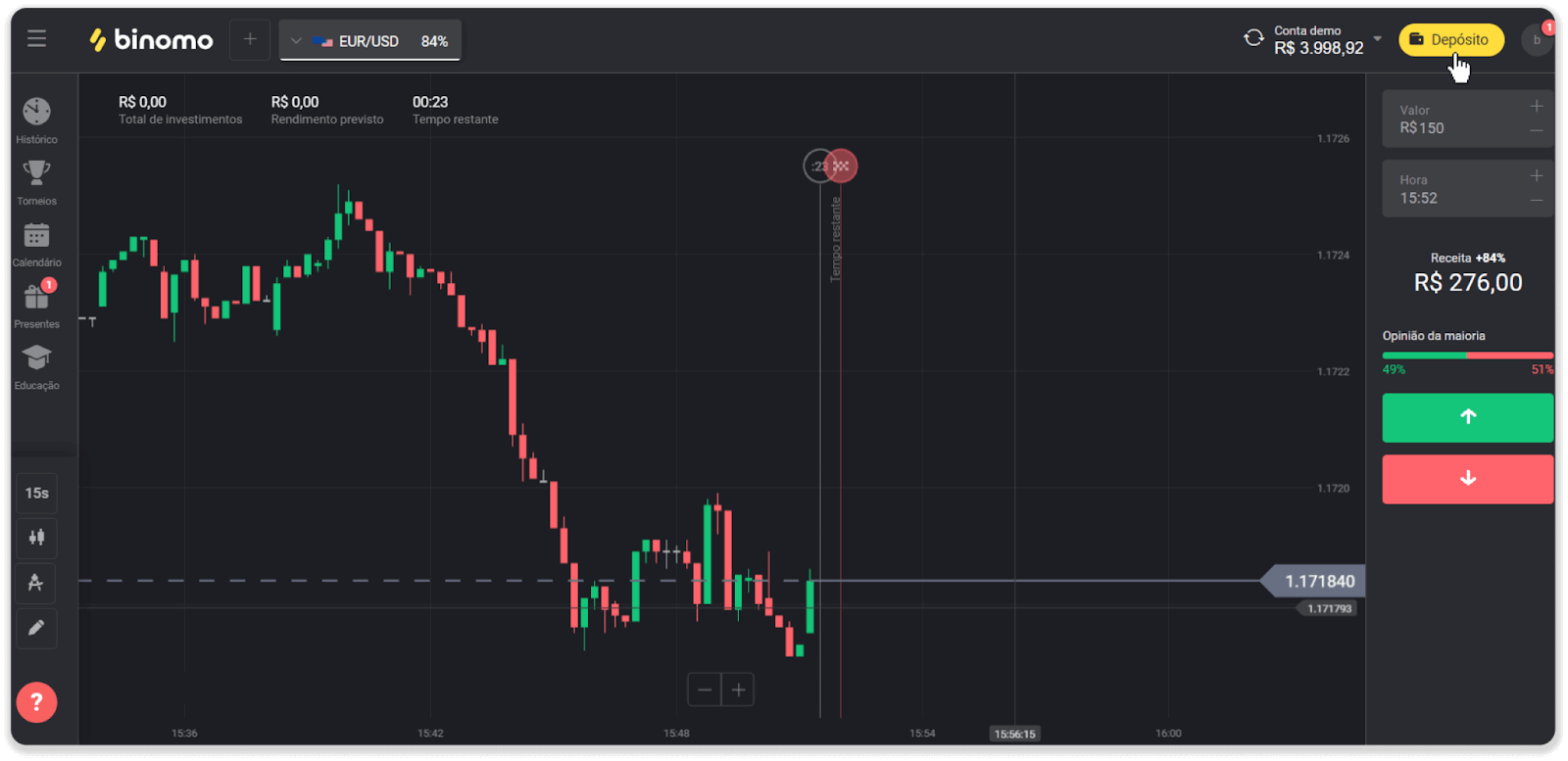
2. ជ្រើសរើសប្រទេស ហើយជ្រើសរើសវិធីបង់ប្រាក់ "PicPay"។
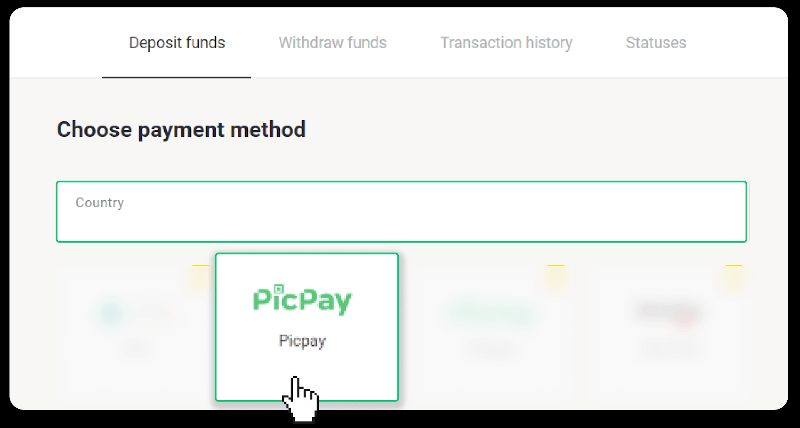
3. បញ្ចូលចំនួនប្រាក់បញ្ញើ ហើយចុច “ដាក់ប្រាក់”។
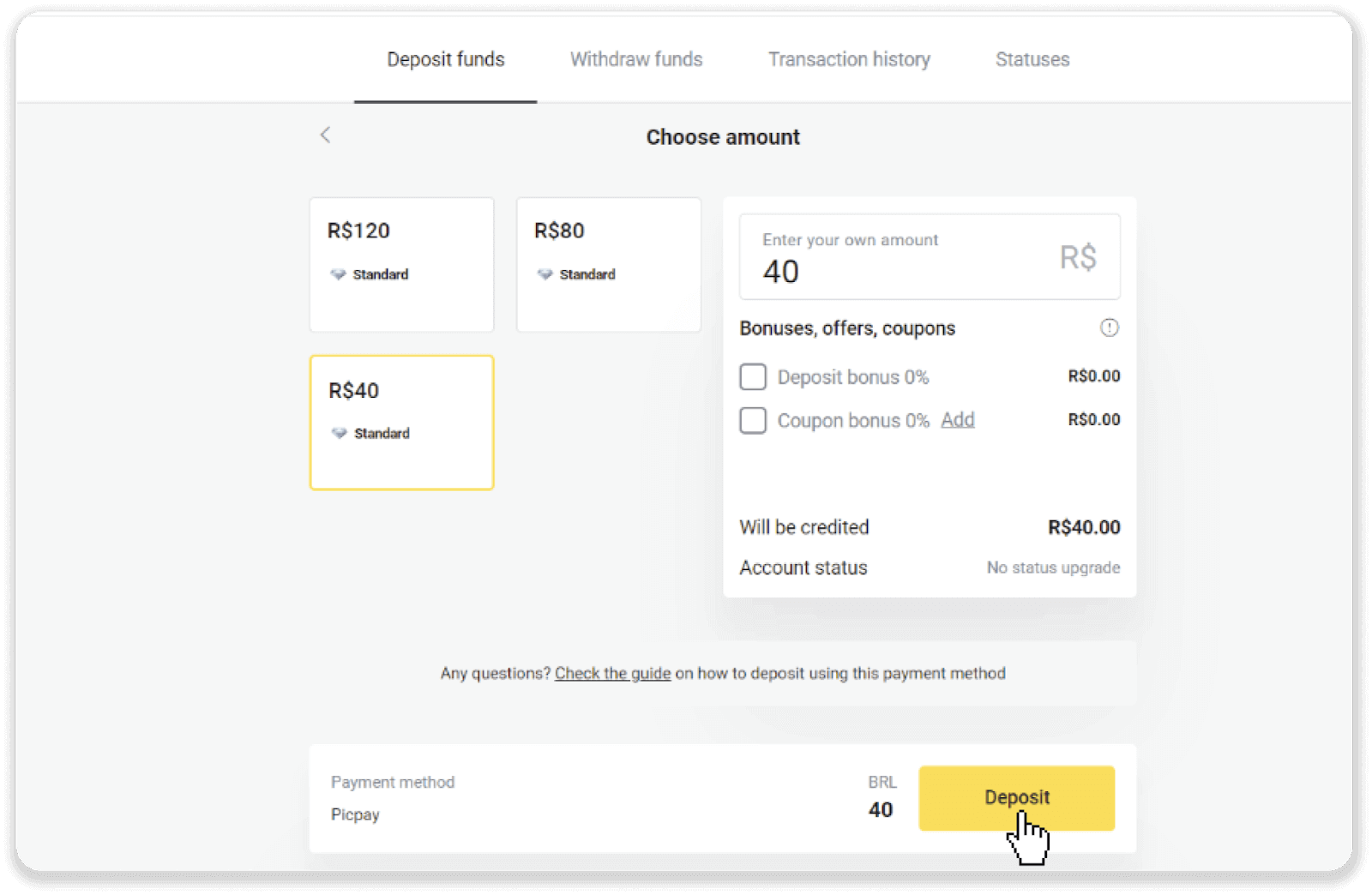
4. អ្នកនឹងត្រូវបានបញ្ជូនបន្តដោយស្វ័យប្រវត្តិទៅកាន់ទំព័ររបស់អ្នកផ្តល់ការបង់ប្រាក់។ បញ្ចូលព័ត៌មានផ្ទាល់ខ្លួនរបស់អ្នក៖ ឈ្មោះរបស់អ្នក CPF CEP អាសយដ្ឋានអ៊ីមែល និងលេខទូរស័ព្ទ។ ចុច "បញ្ជាក់" ។
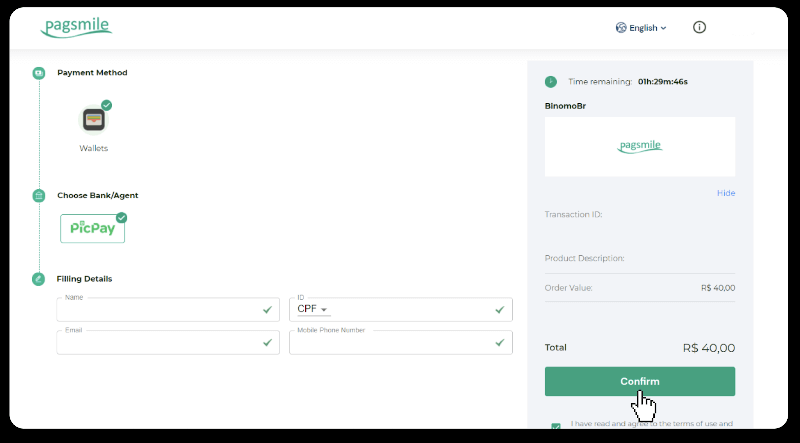
5. លេខកូដ QR នឹងត្រូវបានបង្កើត។ អ្នកអាចស្កេនវាជាមួយកម្មវិធី PicPay របស់អ្នក។
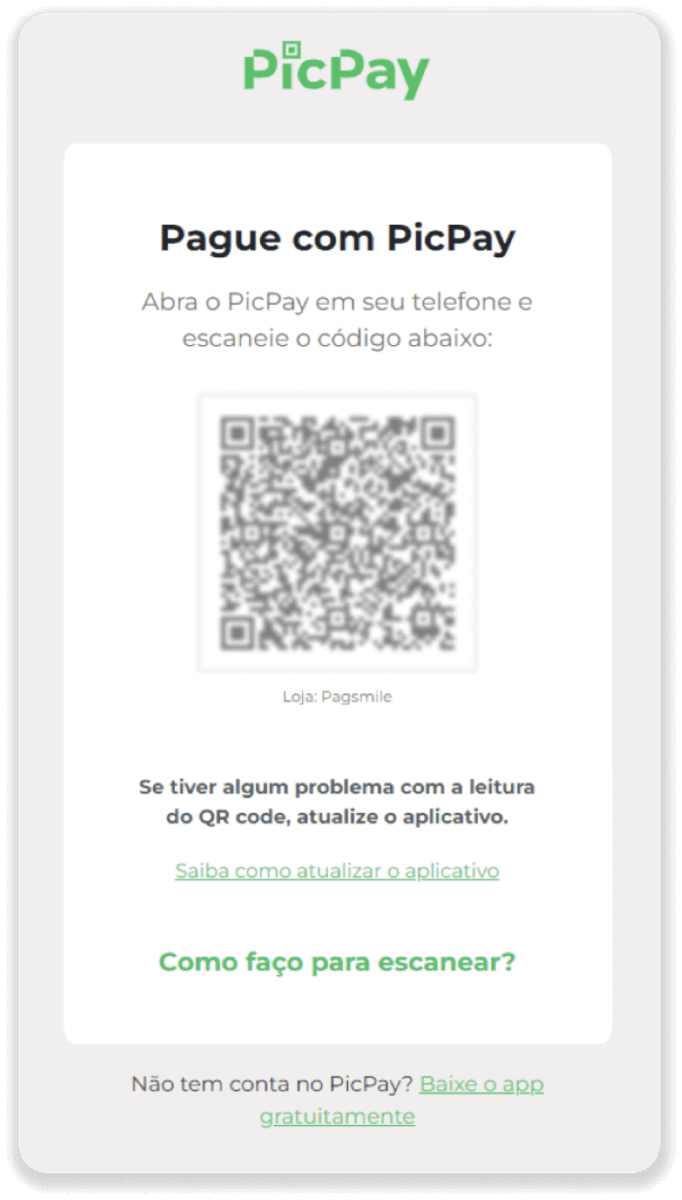
6. បើកកម្មវិធី PicPay របស់អ្នក ចុច “QR code”។ ស្កេនលេខកូដពីជំហានមុន។
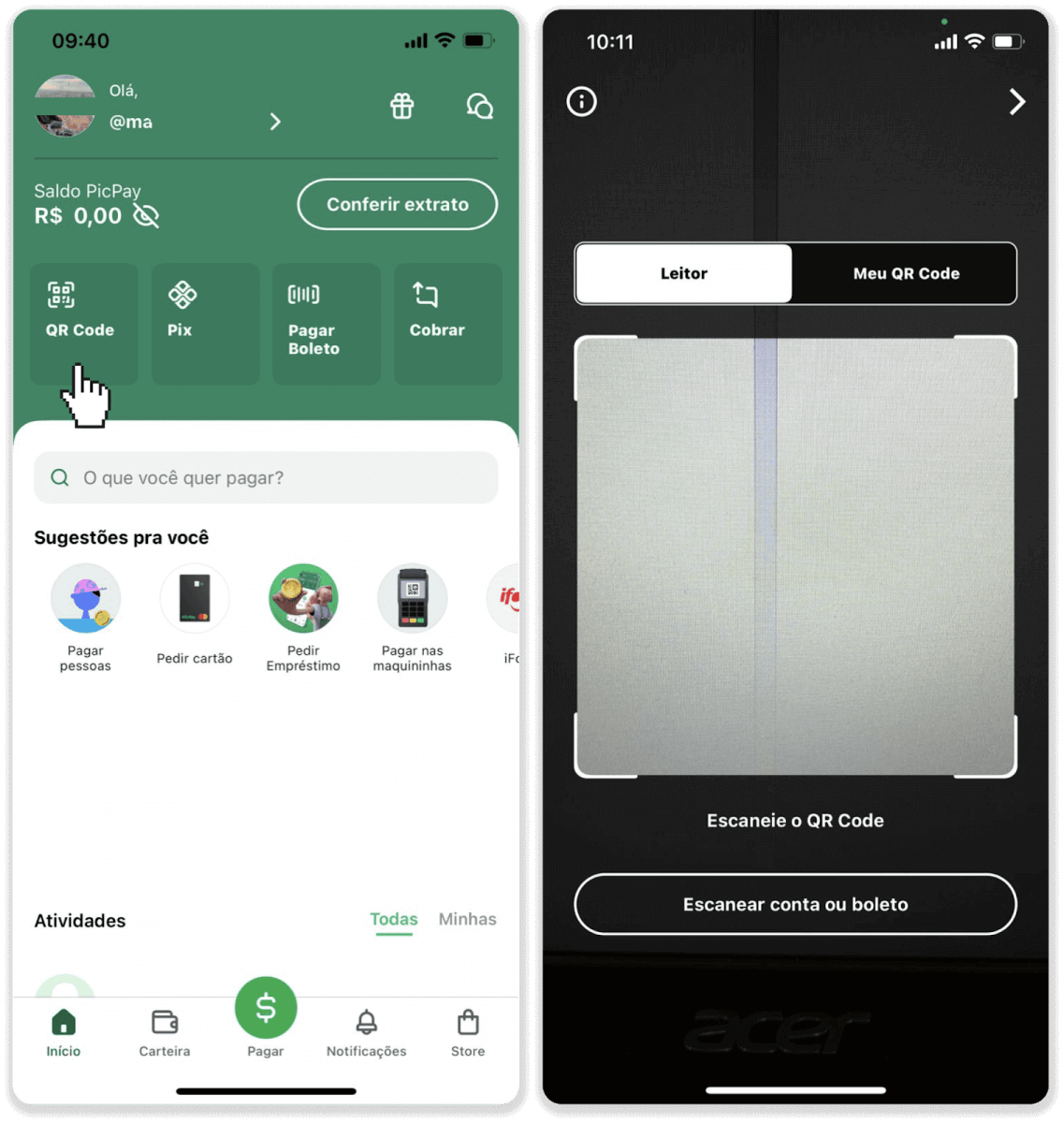
7. ជ្រើសរើសវិធីបង់ប្រាក់ ហើយចុចលើ “Pagar”។ បញ្ចូលព័ត៌មានលម្អិតអំពីកាតធនាគាររបស់អ្នក ចុច "បន្ត"។
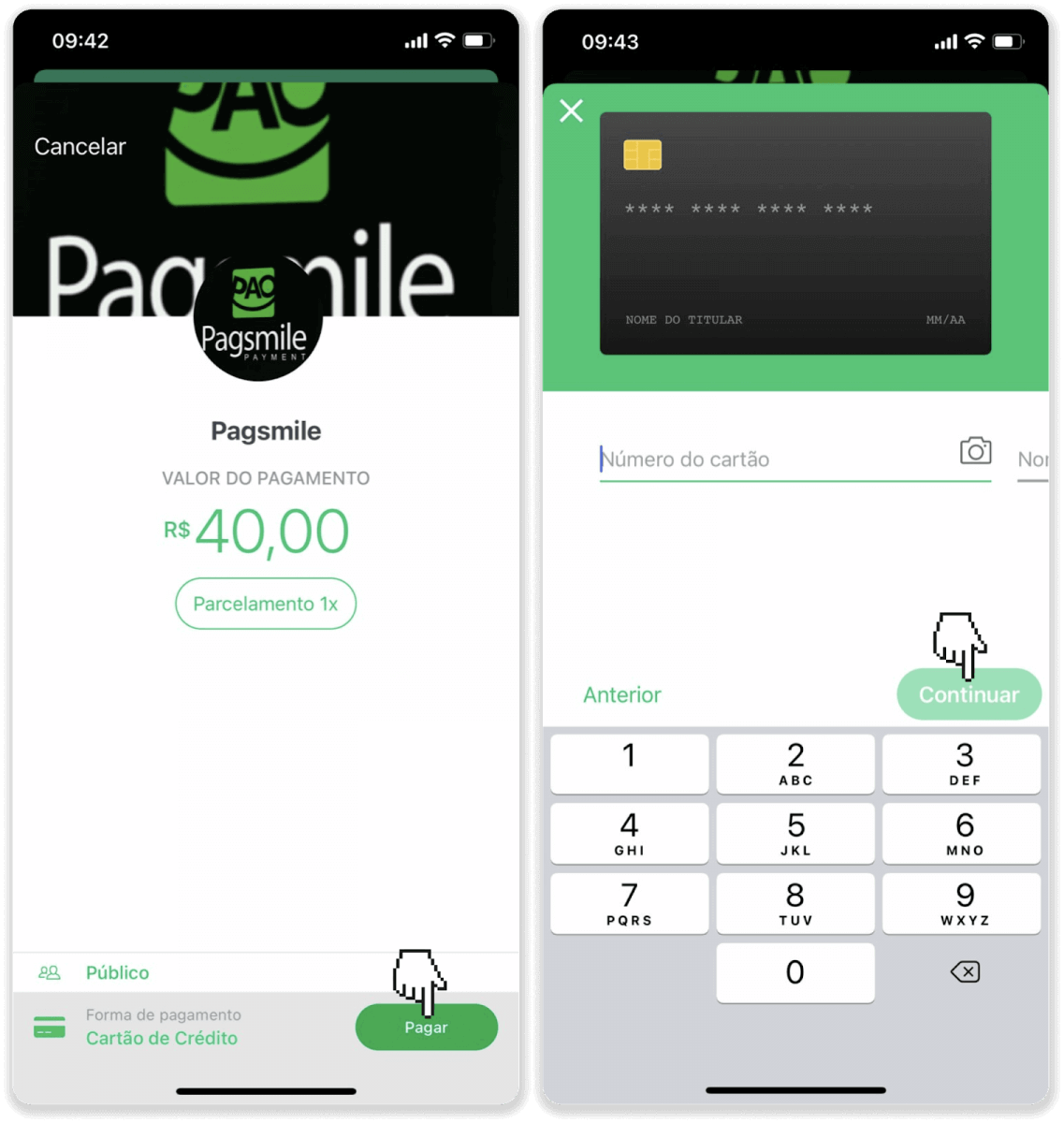
8. បញ្ចូលពាក្យសម្ងាត់ PicPay របស់អ្នក ហើយចុចលើ “បន្ត”។ អ្នកនឹងឃើញការបញ្ជាក់ពីការទូទាត់របស់អ្នក។
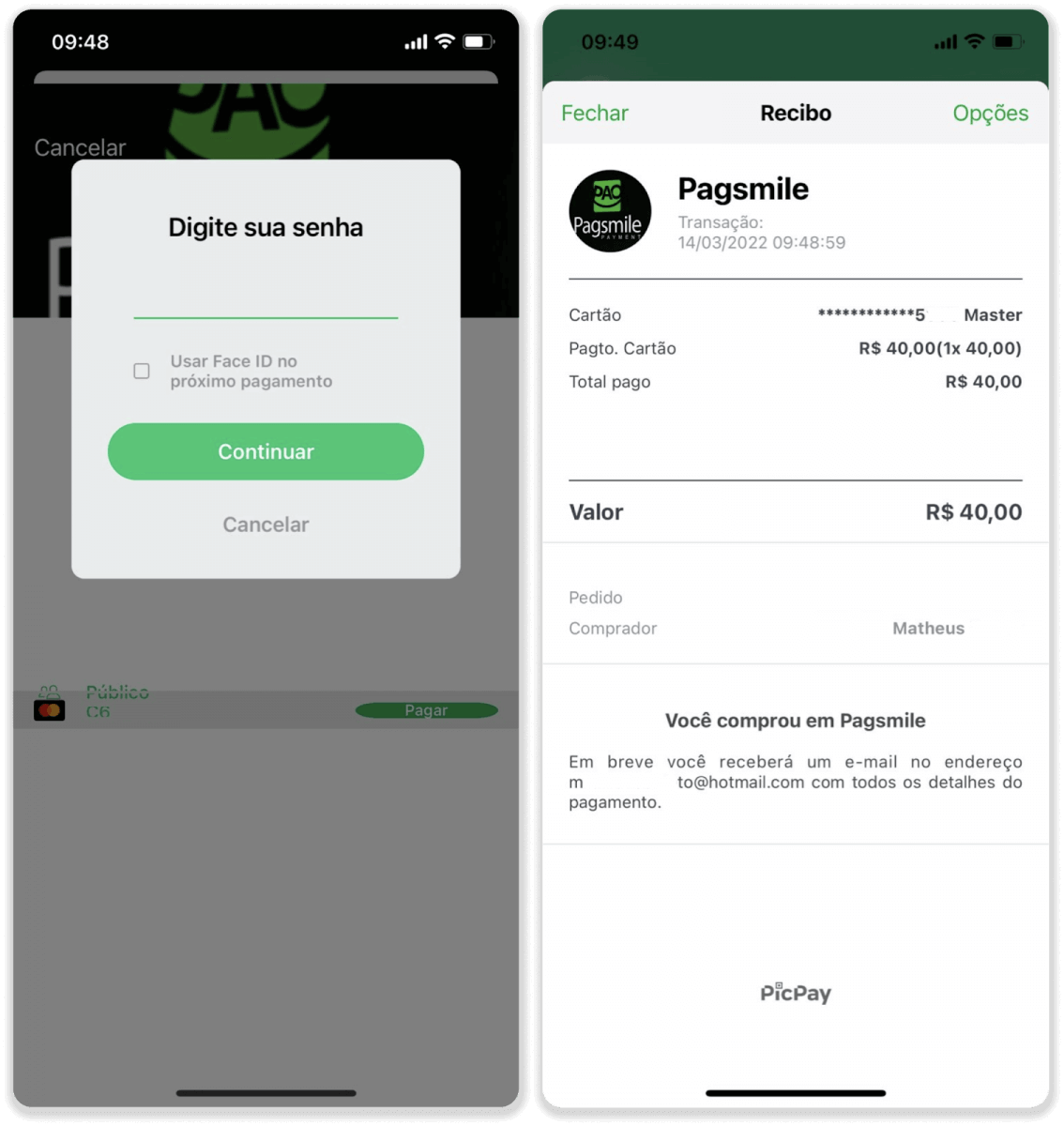
9. ដើម្បីពិនិត្យមើលស្ថានភាពនៃប្រតិបត្តិការរបស់អ្នក សូមត្រលប់ទៅផ្ទាំង "ប្រវត្តិប្រតិបត្តិការ" ហើយចុចលើការដាក់ប្រាក់របស់អ្នក ដើម្បីតាមដានស្ថានភាពរបស់វា។
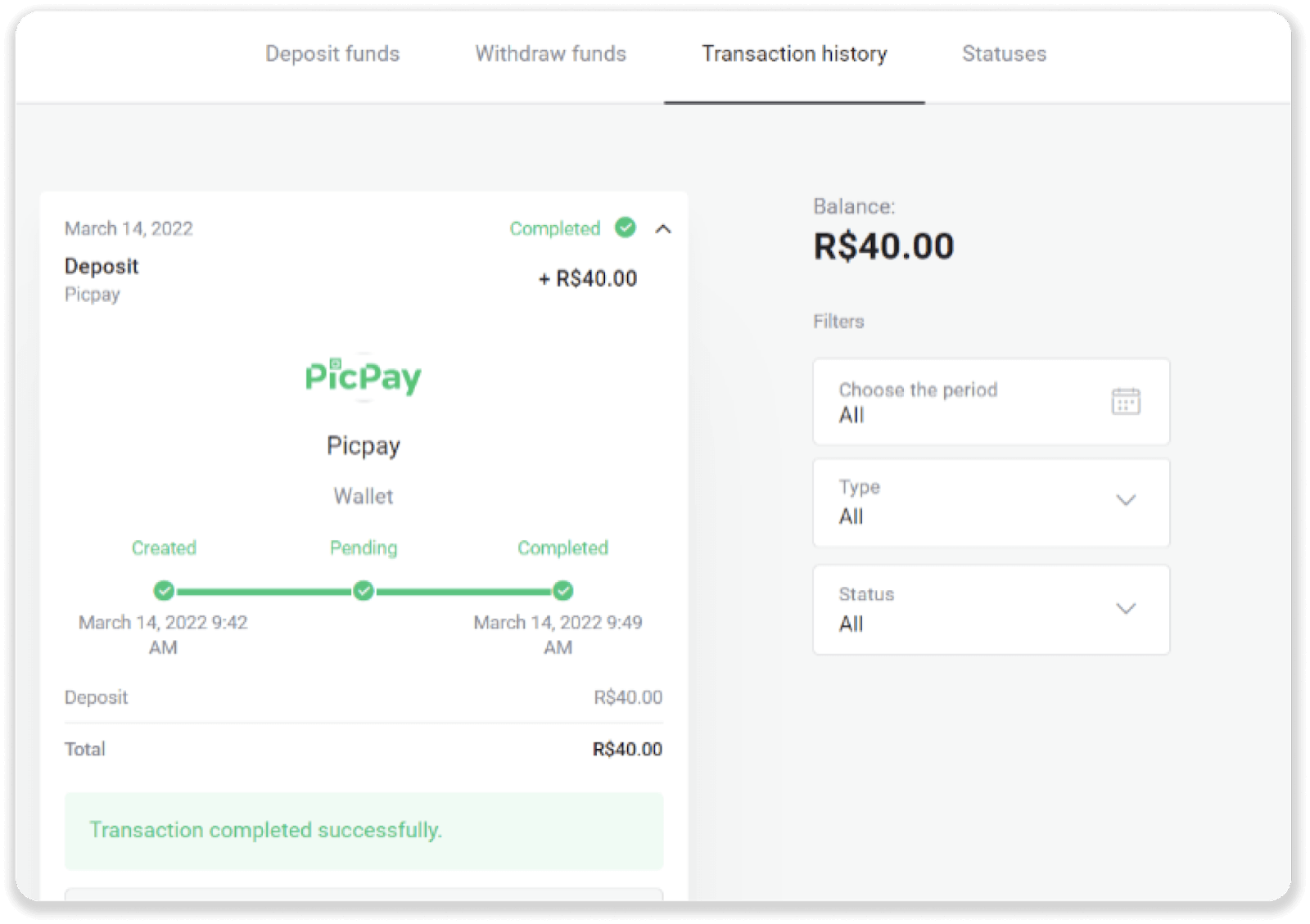
បូឡេតូ រ៉ាពីដូ
1. ចុចប៊ូតុង "ដាក់ប្រាក់" នៅជ្រុងខាងស្តាំខាងលើនៃអេក្រង់។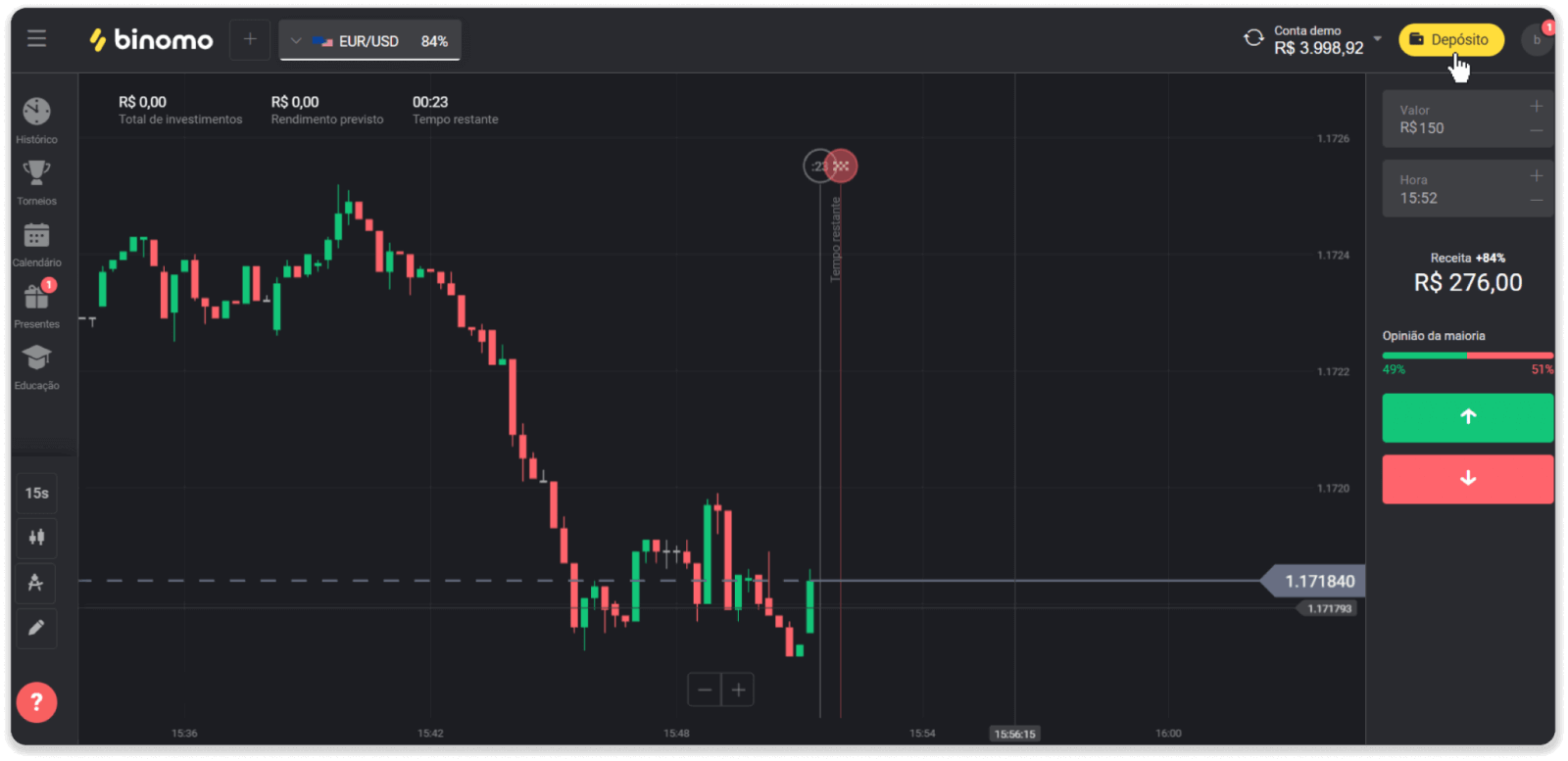
2. ជ្រើសរើសប្រទេសប្រេស៊ីលនៅក្នុងផ្នែក "ប្រទេស" ហើយជ្រើសរើសវិធីបង់ប្រាក់ "Boleto Rapido" ។
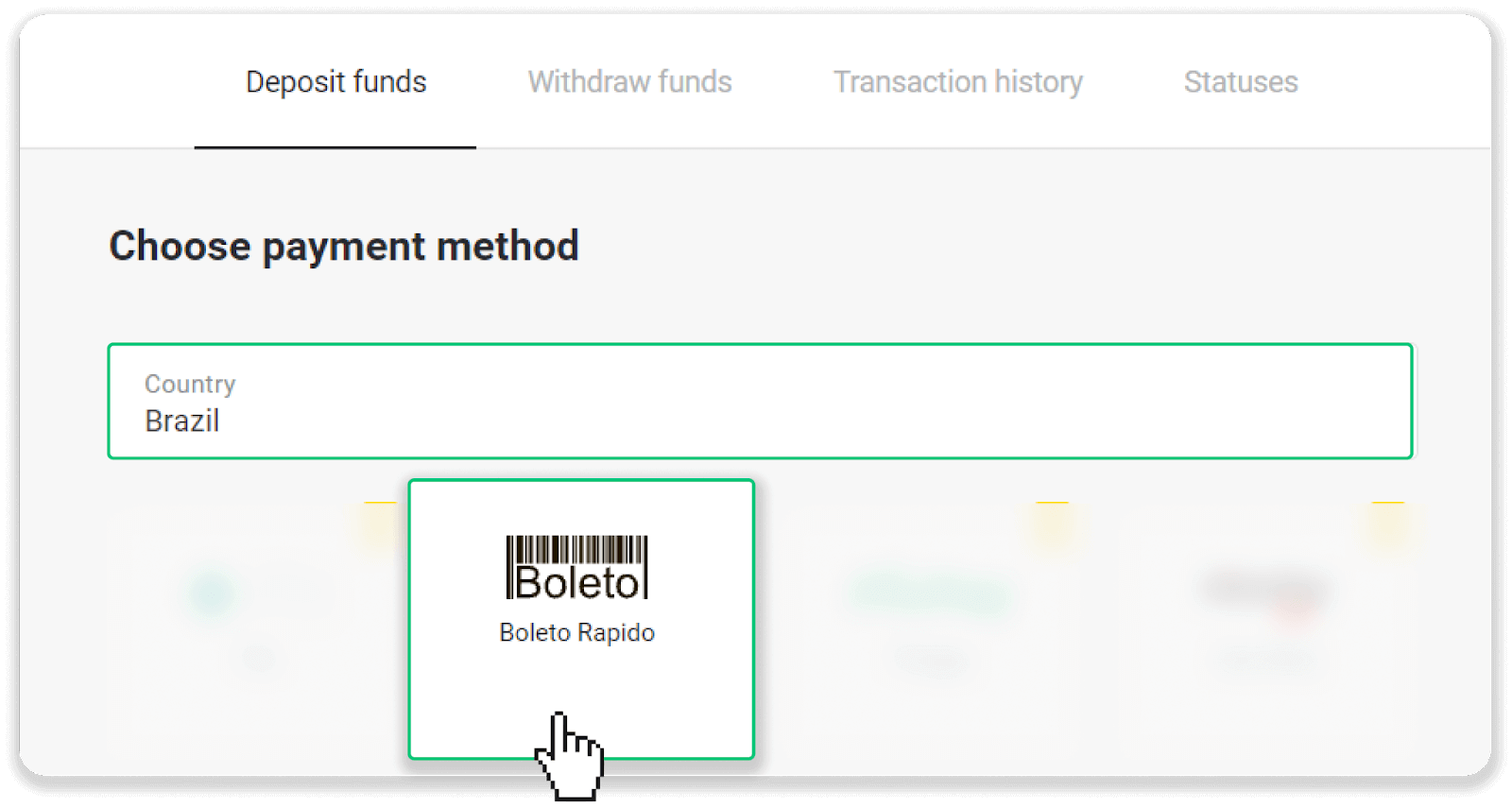
3. បញ្ចូលចំនួនប្រាក់បញ្ញើ ហើយចុច “ដាក់ប្រាក់”។
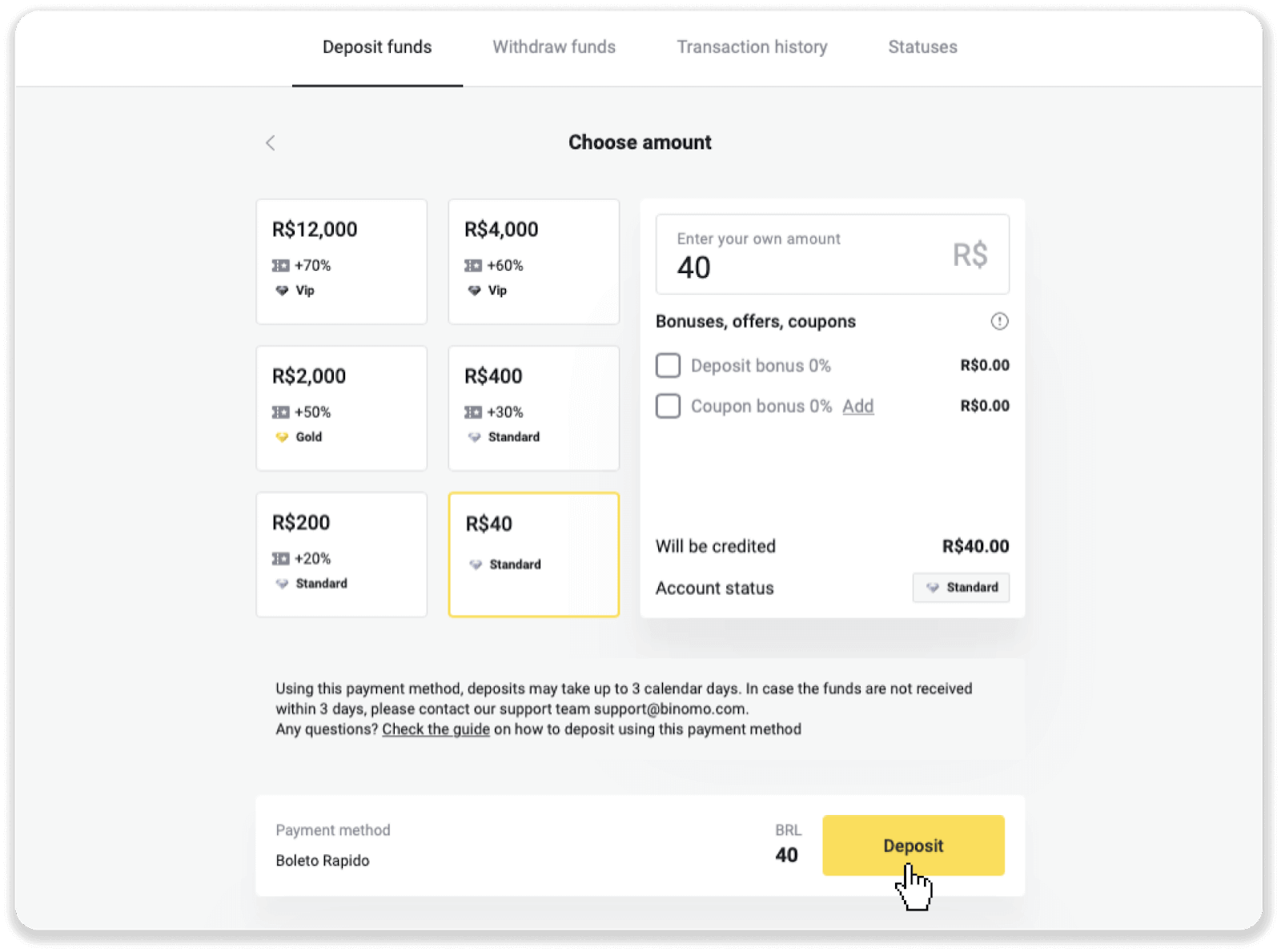
4. អ្នកនឹងត្រូវបានបញ្ជូនបន្តដោយស្វ័យប្រវត្តិទៅកាន់ទំព័ររបស់អ្នកផ្តល់ការបង់ប្រាក់។ បញ្ចូលព័ត៌មានផ្ទាល់ខ្លួនរបស់អ្នក៖ ឈ្មោះរបស់អ្នក CPF CEP អាសយដ្ឋានអ៊ីមែល និងលេខទូរស័ព្ទ។ ចុច "បញ្ជាក់" ។
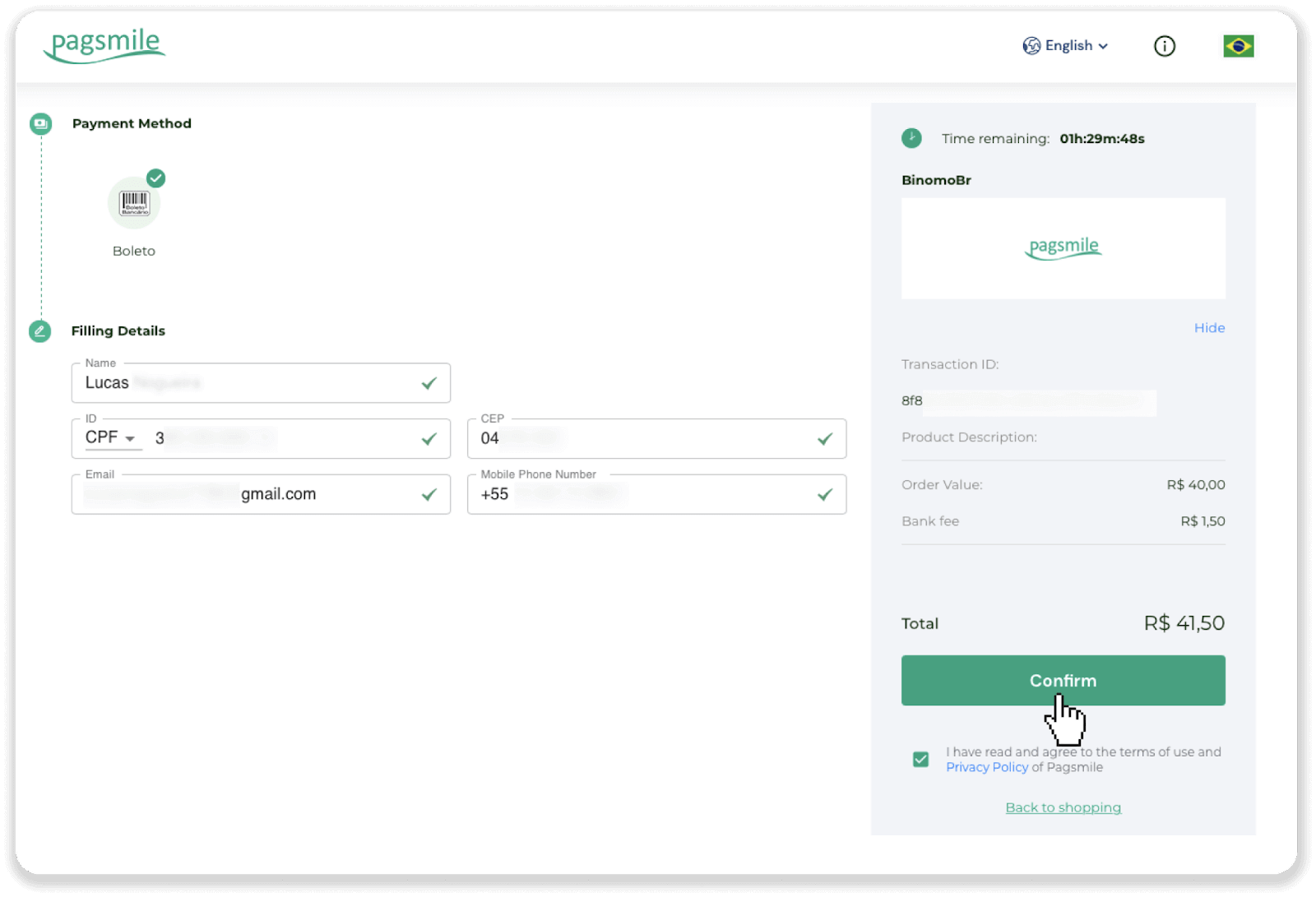
5. អ្នកអាចទាញយក Boleto ដោយចុច “Save PDF”។ ឬអ្នកអាចស្កេនបាកូដជាមួយកម្មវិធីធនាគាររបស់អ្នក ឬចម្លងលេខកូដ។
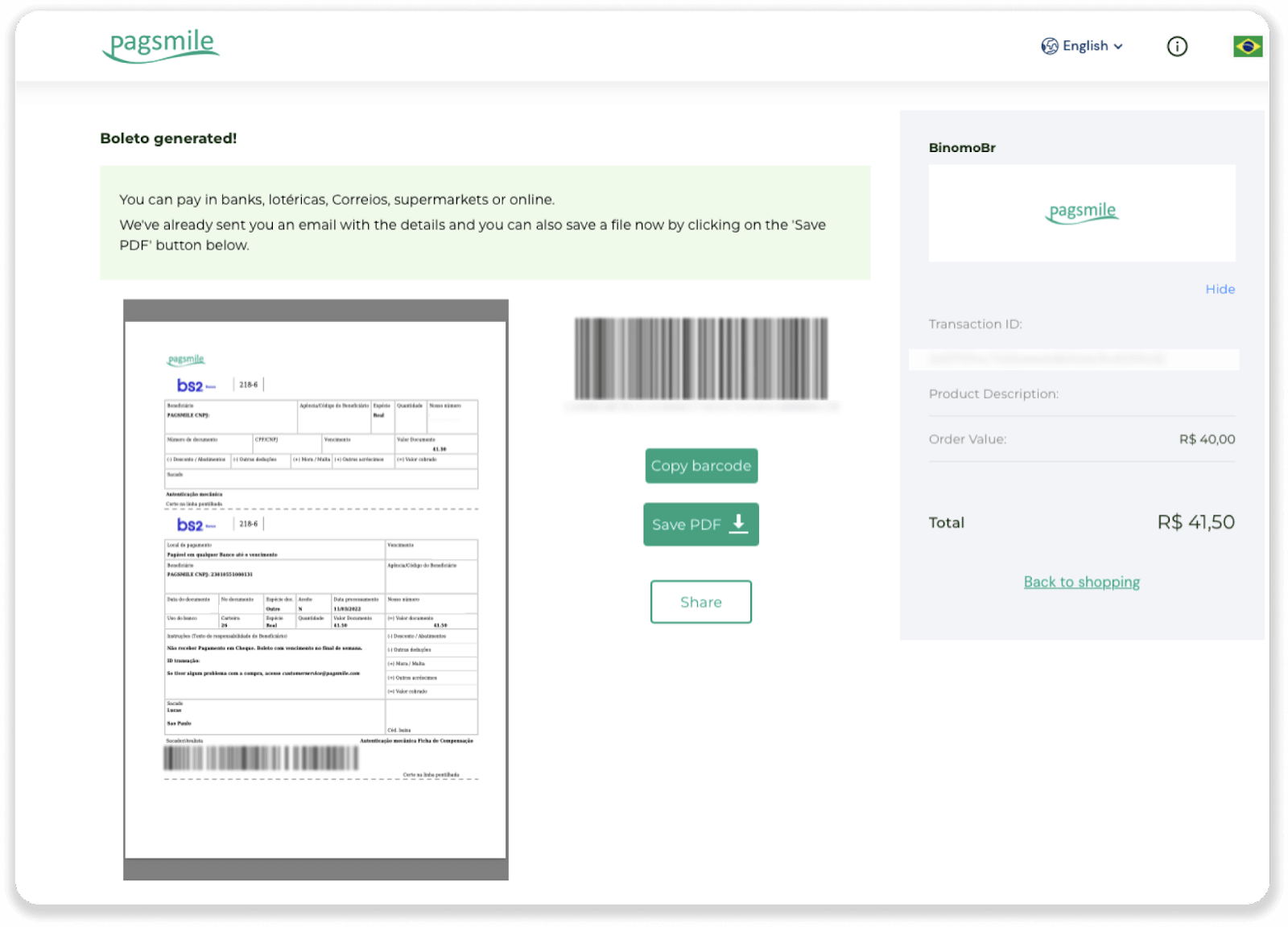
6. ចូលទៅក្នុងកម្មវិធីគណនីធនាគាររបស់អ្នក ហើយចុច "Pagamentos" ។ ស្កេនលេខកូដដោយប្រើកាមេរ៉ារបស់អ្នក។ អ្នកក៏អាចបញ្ចូលលេខ Boleto ដោយដៃដោយចុចលើ “Digitar Números”។ នៅពេលអ្នកស្កេន ឬបញ្ចូលលេខ Boleto អ្នកនឹងត្រូវបានបញ្ជូនបន្តទៅទំព័របញ្ជាក់។ ពិនិត្យមើលថាតើព័ត៌មានទាំងអស់ត្រឹមត្រូវហើយចុច "បញ្ជាក់" ។
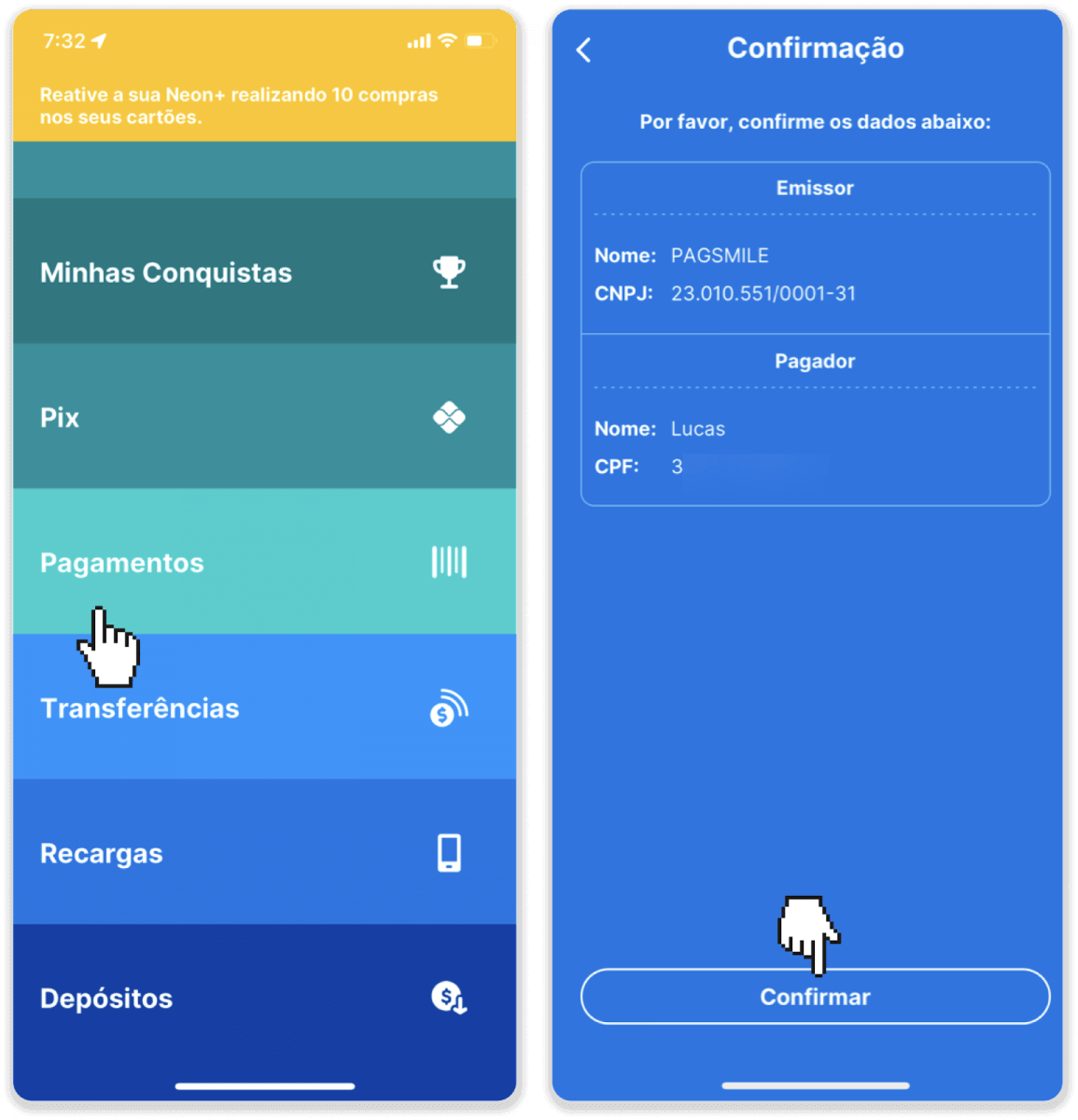
7. ពិនិត្យមើលថាតើផលបូកត្រឹមត្រូវហើយចុច “Próximo”។ ដើម្បីបញ្ចប់ប្រតិបត្តិការសូមចុច "ចុងក្រោយ" ។ បន្ទាប់មកបញ្ចូលកូដ PIN 4 ខ្ទង់របស់អ្នក ដើម្បីបញ្ជាក់ប្រតិបត្តិការ។
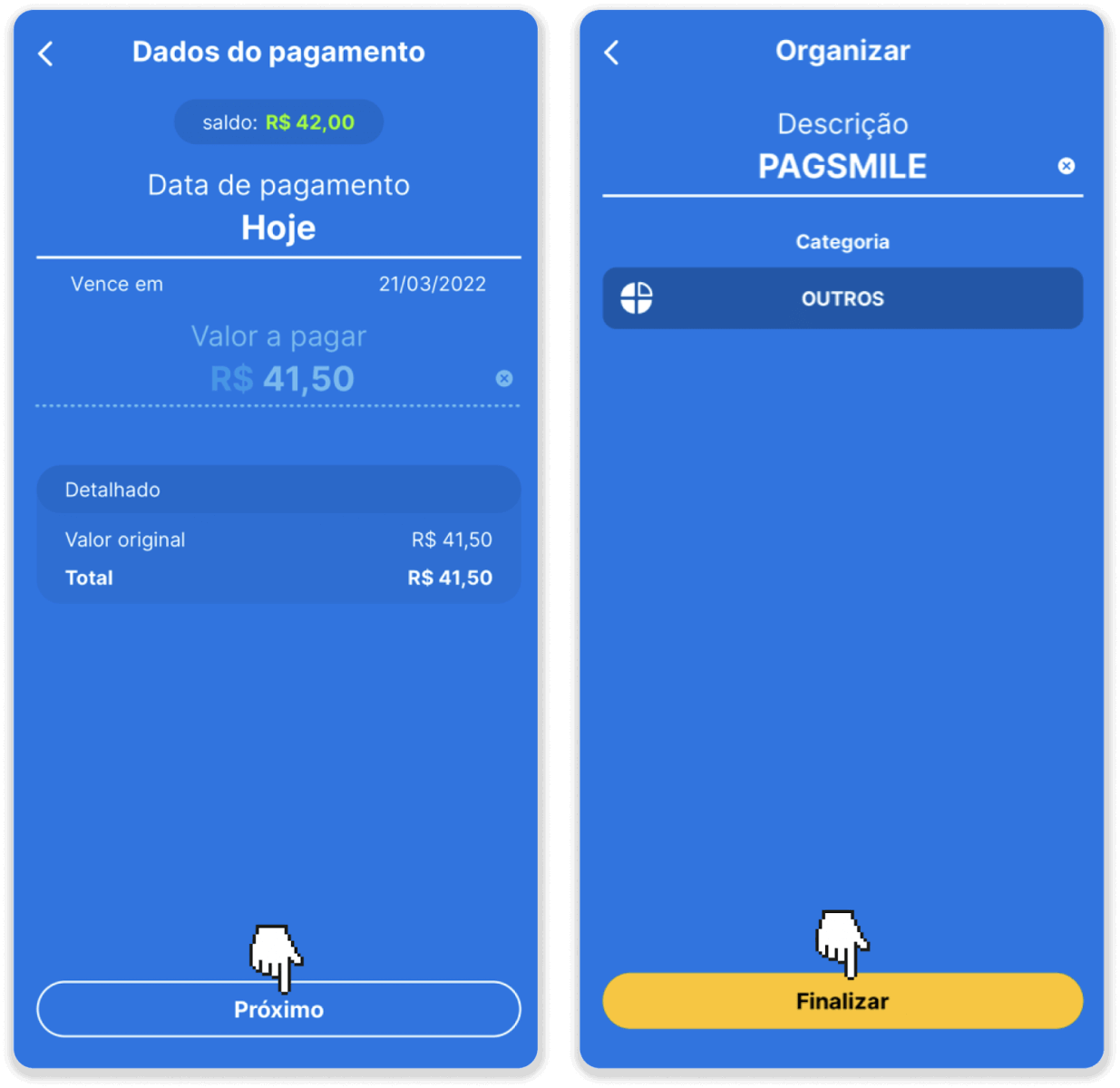
8. ដើម្បីពិនិត្យមើលស្ថានភាពនៃប្រតិបត្តិការរបស់អ្នក សូមត្រលប់ទៅផ្ទាំង "ប្រវត្តិប្រតិបត្តិការ" ហើយចុចលើការដាក់ប្រាក់របស់អ្នក ដើម្បីតាមដានស្ថានភាពរបស់វា។
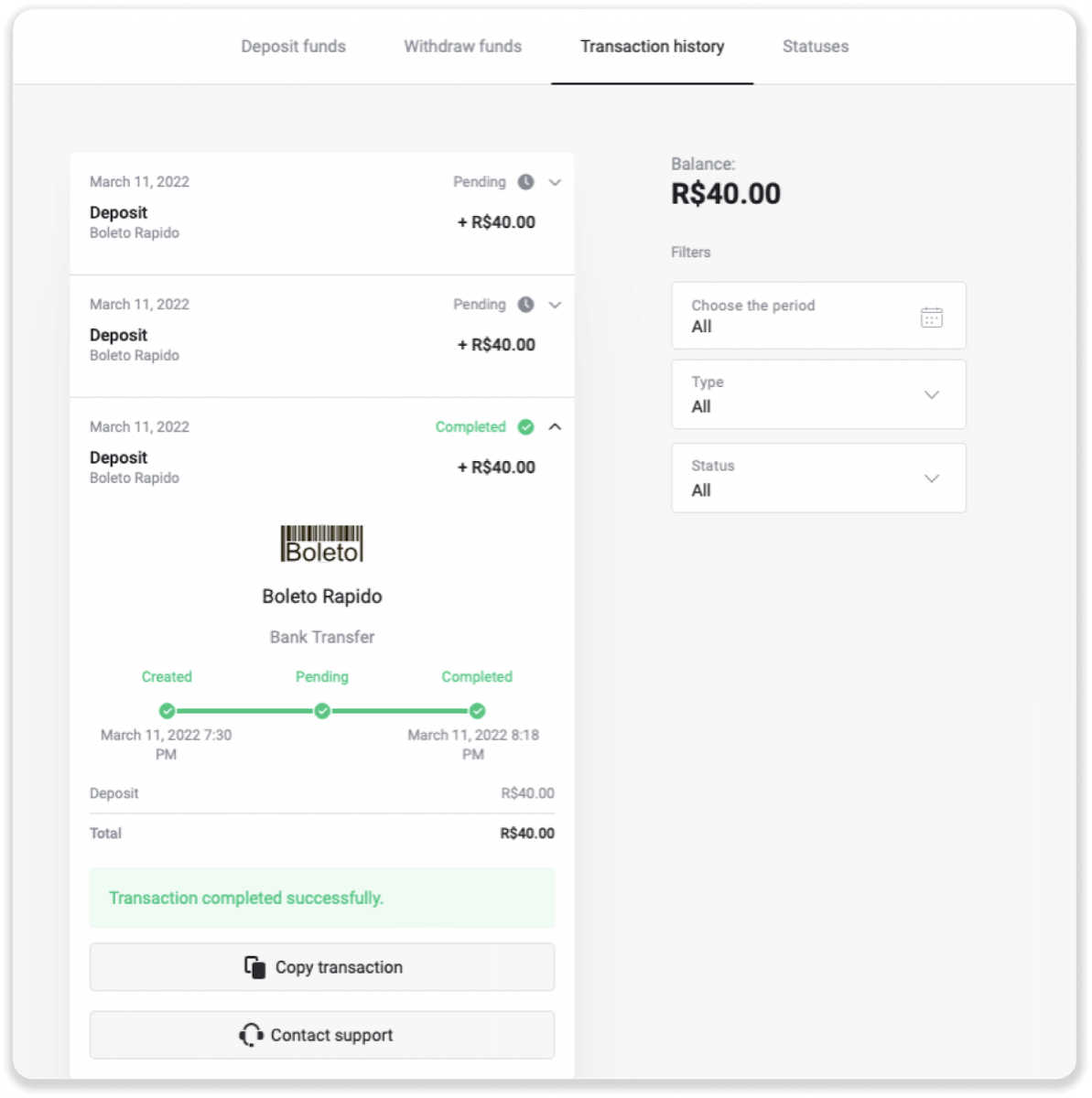
Pagsmile
1. ចុចប៊ូតុង "ដាក់ប្រាក់" នៅជ្រុងខាងស្តាំខាងលើនៃអេក្រង់។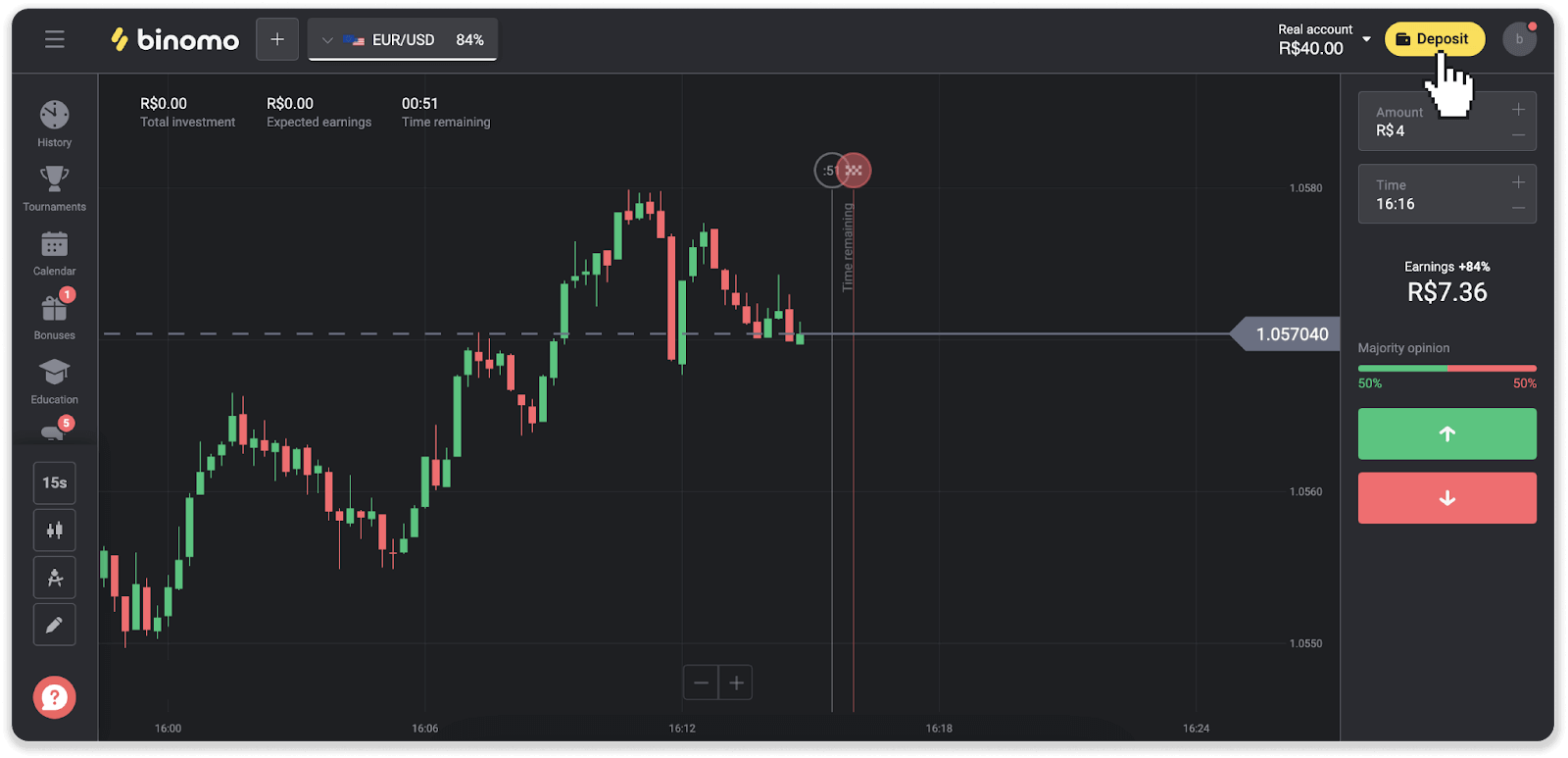
2. ជ្រើសរើសប្រទេស ហើយជ្រើសរើសវិធីបង់ប្រាក់មួយក្នុងចំណោមវិធីបង់ប្រាក់។
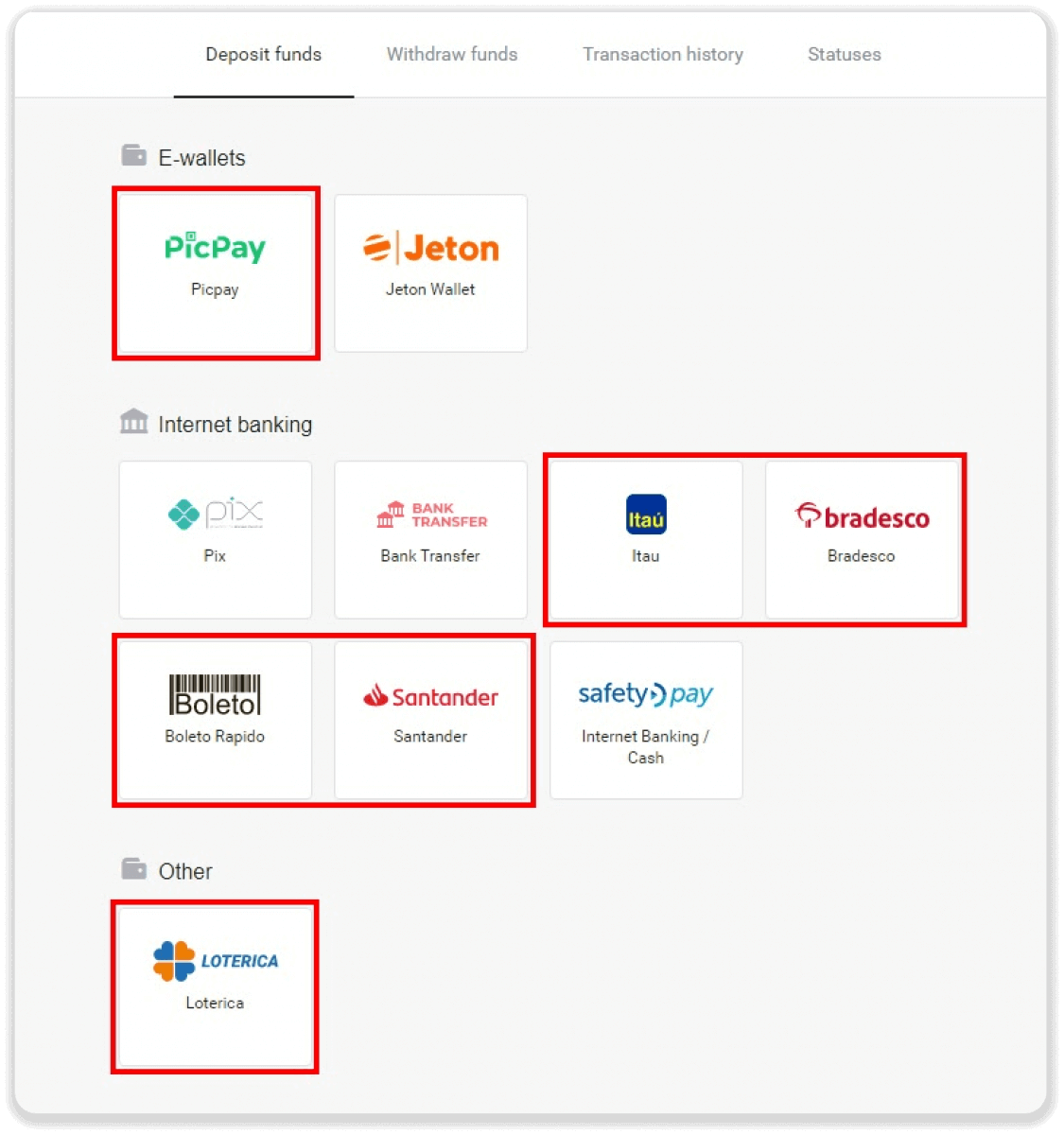
3. បញ្ចូលចំនួនប្រាក់បញ្ញើ ហើយចុច “ដាក់ប្រាក់”។
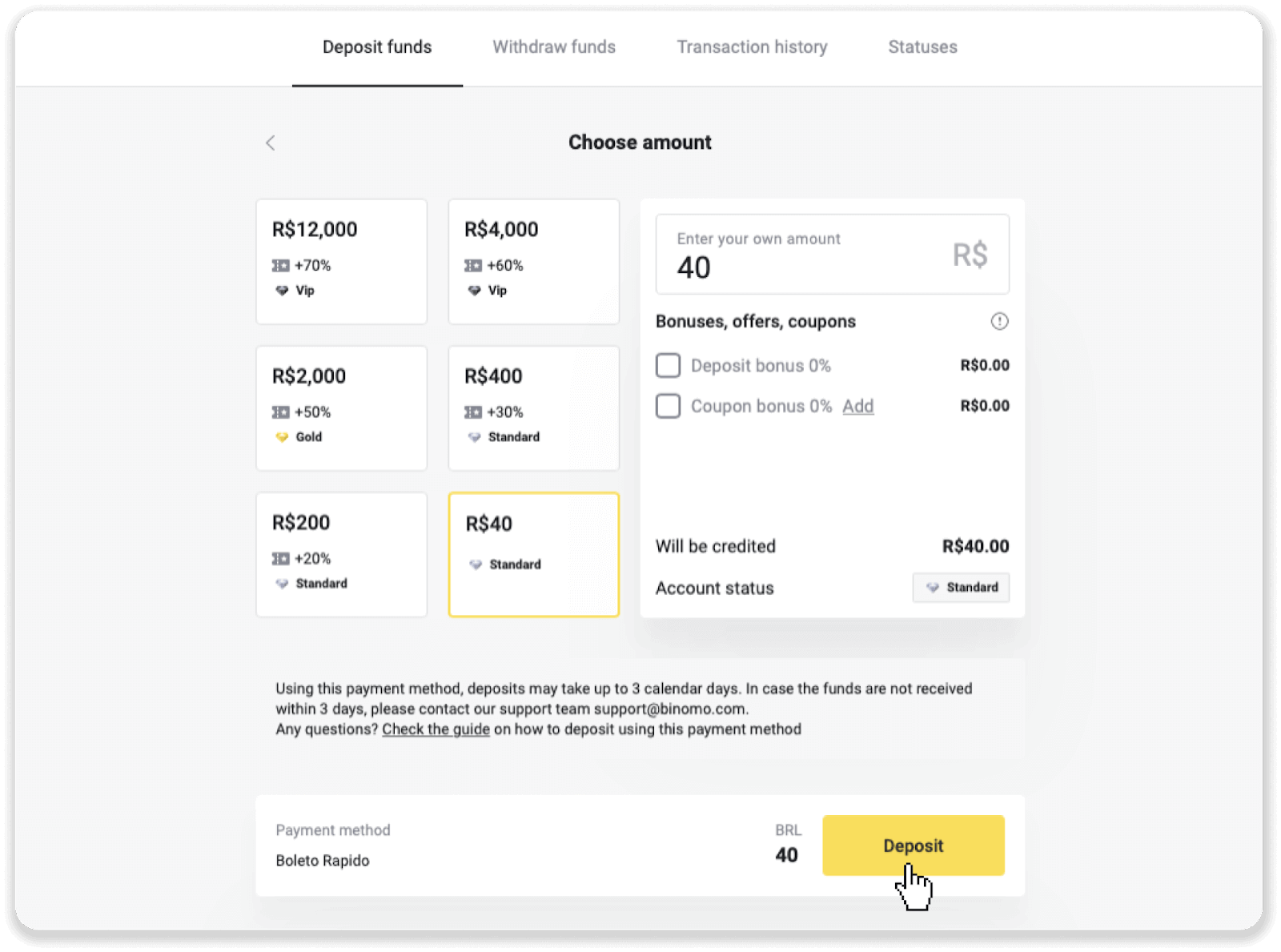
4. អ្នកនឹងត្រូវបានបញ្ជូនបន្តដោយស្វ័យប្រវត្តិទៅកាន់ទំព័ររបស់អ្នកផ្តល់ការបង់ប្រាក់។ សម្រាប់ការទូទាត់តាមរយៈ Boleto Rápido និង Lotérica សូមបញ្ចូលព័ត៌មានផ្ទាល់ខ្លួនរបស់អ្នក៖ ឈ្មោះរបស់អ្នក CPF CEP អាសយដ្ឋានអ៊ីមែល និងលេខទូរស័ព្ទ។ ចុច "បញ្ជាក់" ។
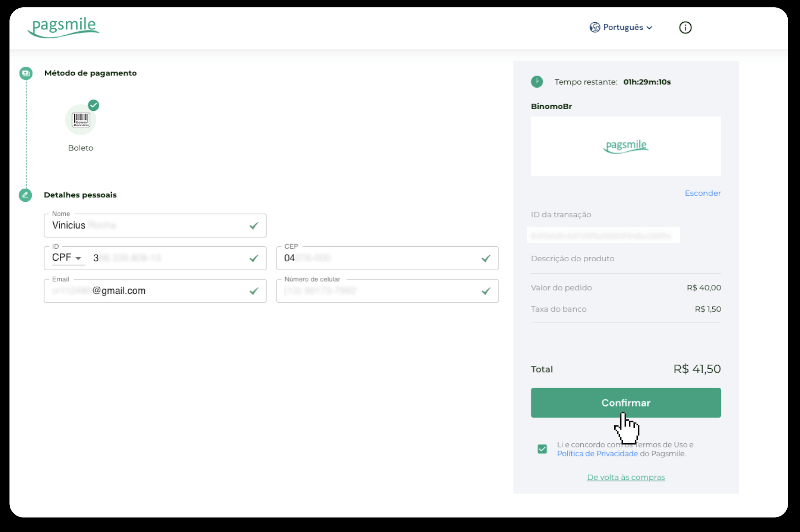
5. សម្រាប់ការទូទាត់តាមរយៈ PicPay ឬធនាគារមួយក្នុងចំណោមធនាគារខាងក្រោម អ្នកអាចជ្រើសរើសនៅលើអេក្រង់ Itaú, Santander, Bradesco e Caixa បញ្ចូលព័ត៌មានផ្ទាល់ខ្លួនរបស់អ្នក៖ ឈ្មោះរបស់អ្នក CPF អាសយដ្ឋានអ៊ីមែល និងលេខទូរស័ព្ទ។ ចុច "បញ្ជាក់" ។
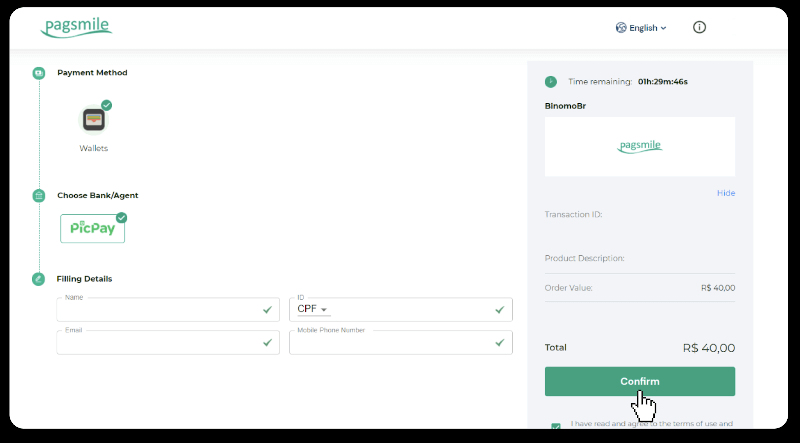
6. ដើម្បីបញ្ចប់ការទូទាត់ដោយប្រើ Boleto Rápido សូមទាញយក Boleto ដោយចុច "Salavar PDF" ។ ឬអ្នកអាចស្កេនបាកូដជាមួយកម្មវិធីធនាគាររបស់អ្នក ឬចម្លងលេខកូដ។
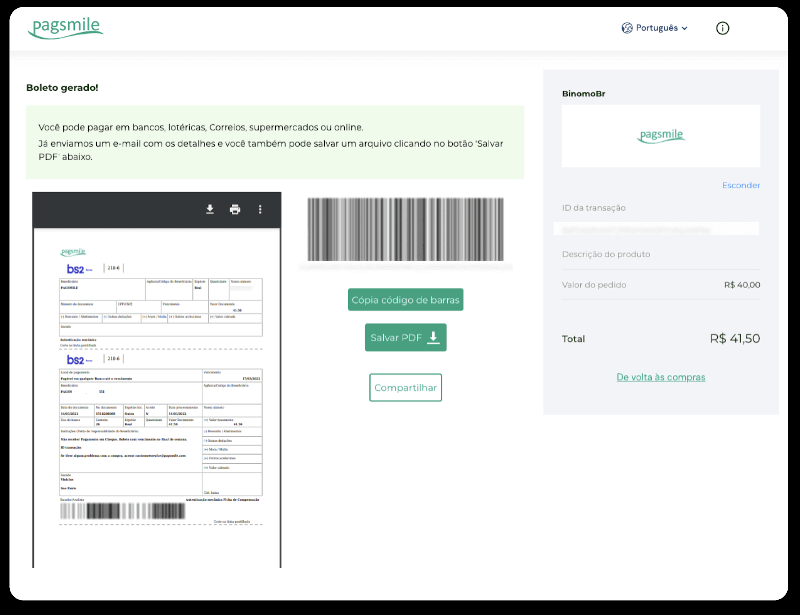
7. តាមលំដាប់លំដោយ ដើម្បីបញ្ចប់ការទូទាត់ដោយប្រើ Lotérica សូមកត់ចំណាំ “Código de convênio” និង “Número de CPF/CNPJ” របស់អ្នក ហើយទៅកាន់ “Lotérica” ដែលនៅជិតបំផុតដើម្បីធ្វើការទូទាត់។
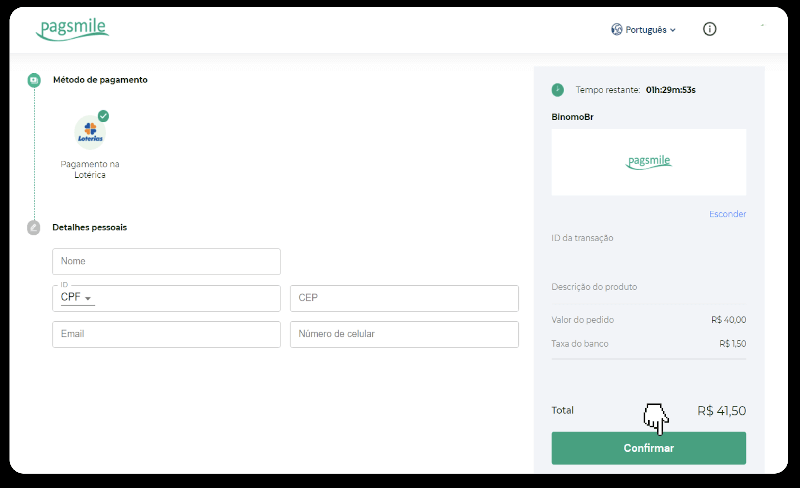
8. ដើម្បីបញ្ចប់ការទូទាត់តាមរយៈ PicPay សូមកត់សម្គាល់ថាកូដ QR នឹងត្រូវបានបង្កើត។ អ្នកអាចស្កេនវាជាមួយកម្មវិធី PicPay របស់អ្នកដោយប្រើការណែនាំជាជំហានៗនៅក្នុងតំណភ្ជាប់នេះ។
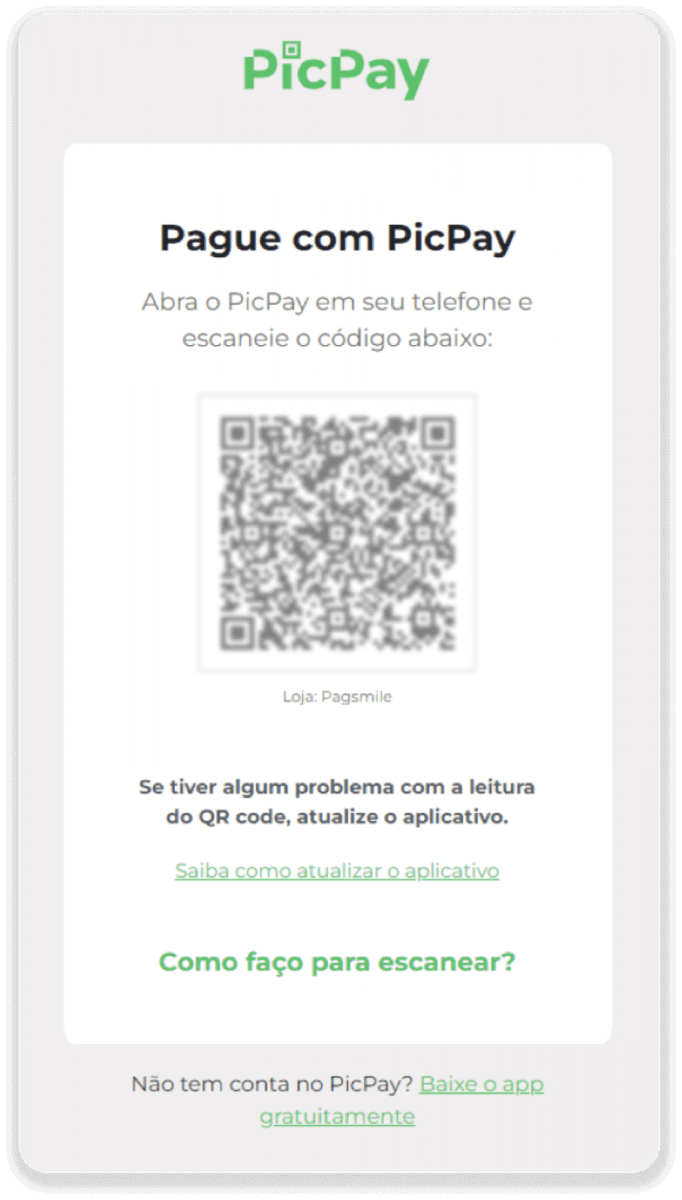
9. ដើម្បីបញ្ចប់ការបង់ប្រាក់ដោយប្រើការផ្ទេរប្រាក់តាមធនាគារ សូមចំណាំ PIX Key ។ កុំបិទទំព័រនេះនៅឡើយ ដូច្នេះអ្នកអាចបញ្ចប់ការទូទាត់ដោយទាញយកបង្កាន់ដៃ។ បន្ទាប់មក ចុចលើឈ្មោះធនាគារ ដើម្បីមើលការណែនាំជាជំហាន ៗ អំពីរបៀបបំពេញការដាក់ប្រាក់តាមរយៈ Itaú, Santander, Bradesco និង Caixa ។
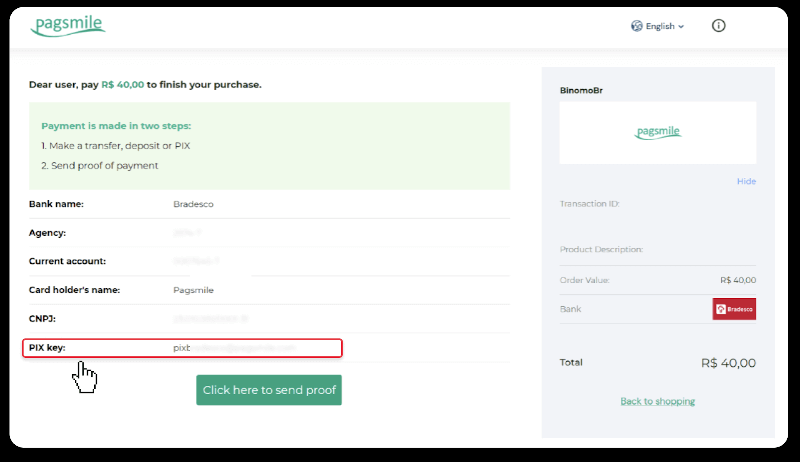
10. ដើម្បីពិនិត្យមើលស្ថានភាពនៃប្រតិបត្តិការរបស់អ្នក សូមត្រលប់ទៅផ្ទាំង "ប្រវត្តិប្រតិបត្តិការ" ហើយចុចលើការដាក់ប្រាក់របស់អ្នក ដើម្បីតាមដានស្ថានភាពរបស់វា។
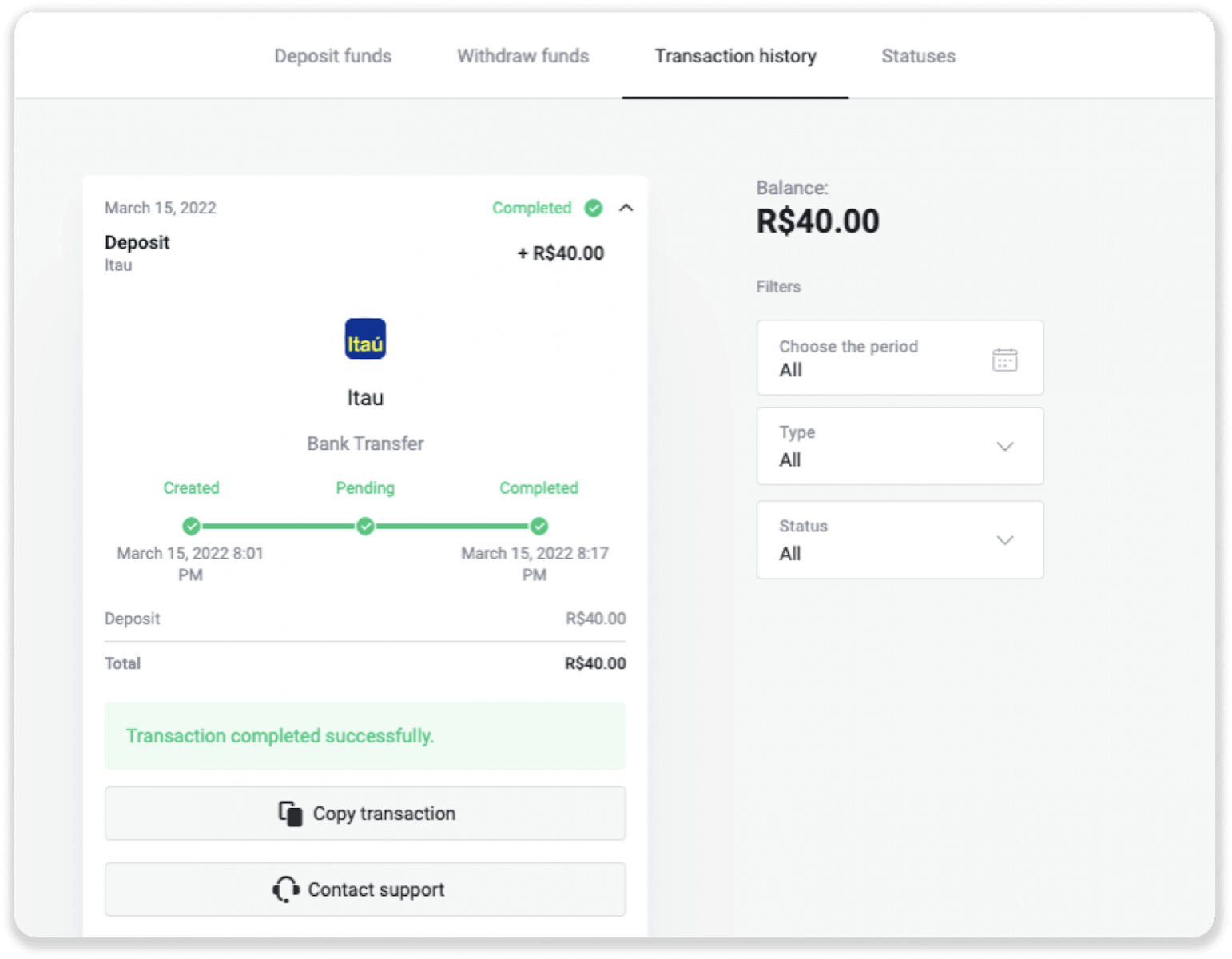
11. ប្រសិនបើអ្នកមានសំណួរណាមួយ សូមកុំស្ទាក់ស្ទើរក្នុងការទាក់ទងមកយើងតាមរយៈការជជែករបស់យើង ទូរលេខ៖ ក្រុមជំនួយ Binomo ក៏ដូចជាតាមរយៈអ៊ីមែលរបស់យើង៖ [email protected]
ដាក់ប្រាក់តាមរយៈ MasterCard / Visa / Maestro ចូលទៅក្នុង Binomo
អ្នកអាចប្រើកាតធនាគារណាមួយដែលត្រូវបានចេញឱ្យអ្នកដើម្បីផ្តល់មូលនិធិដល់គណនី Binomo របស់អ្នក។ វាអាចជាកាតផ្ទាល់ខ្លួន ឬមិនមែនជាកាតផ្ទាល់ខ្លួន (ដោយគ្មានឈ្មោះអ្នកកាន់ប័ណ្ណនៅលើវា) កាតជារូបិយប័ណ្ណខុសពីកាតដែលគណនីរបស់អ្នកប្រើ។
ក្នុងករណីភាគច្រើន មូលនិធិត្រូវបានបញ្ចូលក្នុងរយៈពេល មួយម៉ោង ឬភ្លាមៗ ។ ពេលខ្លះ វាអាចចំណាយពេលយូរជាងនេះ អាស្រ័យលើអ្នកផ្តល់សេវាបង់ប្រាក់របស់អ្នក។ សូមពិនិត្យមើលពេលវេលាដំណើរការការទូទាត់សម្រាប់ប្រទេស និងម៉ាកកាតរបស់អ្នក មុនពេលទាក់ទងផ្នែកជំនួយ Binomo។
តួកគី (ម៉ាស្ទ័រកាត / វីសា / ម៉ាស្ត្រូ)
អ្នកអាចប្រើវិធីបង់ប្រាក់នេះបានលុះត្រាតែអ្នក៖
- មានសញ្ជាតិទួរគី (មានអត្តសញ្ញាណប័ណ្ណពេញលេញ);
- ប្រើអាសយដ្ឋាន IP ទួរគី;
ចាំ!
- អ្នកអាចធ្វើប្រតិបត្តិការជោគជ័យបានតែ 5 ប៉ុណ្ណោះក្នុងមួយថ្ងៃ។
- អ្នកត្រូវរង់ចាំ 30 នាទីបន្ទាប់ពីធ្វើប្រតិបត្តិការ ដើម្បីធ្វើប្រតិបត្តិការមួយផ្សេងទៀត។
- អ្នកអាចប្រើលេខសម្គាល់ទួរគី 1 ដើម្បីបំពេញគណនីរបស់អ្នក។
អ្នកក៏អាចប្រើវិធីបង់ប្រាក់ផ្សេងទៀតផងដែរ។
1. ចុចប៊ូតុង "ដាក់ប្រាក់" នៅជ្រុងខាងលើខាងស្តាំនៃអេក្រង់។
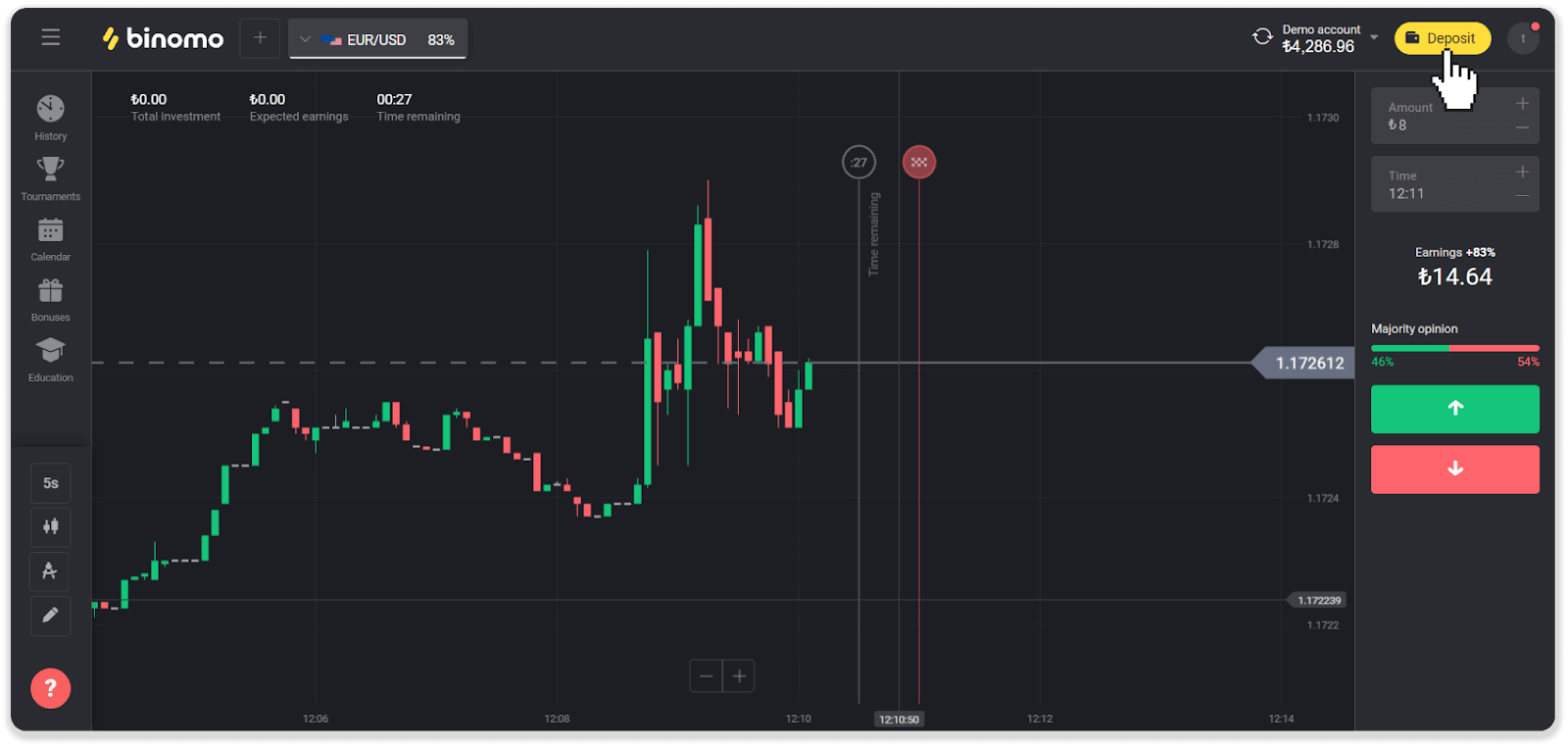
2. ជ្រើសរើស "តួកគី" នៅក្នុងផ្នែក "ប្រទេស" ហើយជ្រើសរើសវិធីបង់ប្រាក់ "Visa / Mastercard / Maestro" ។
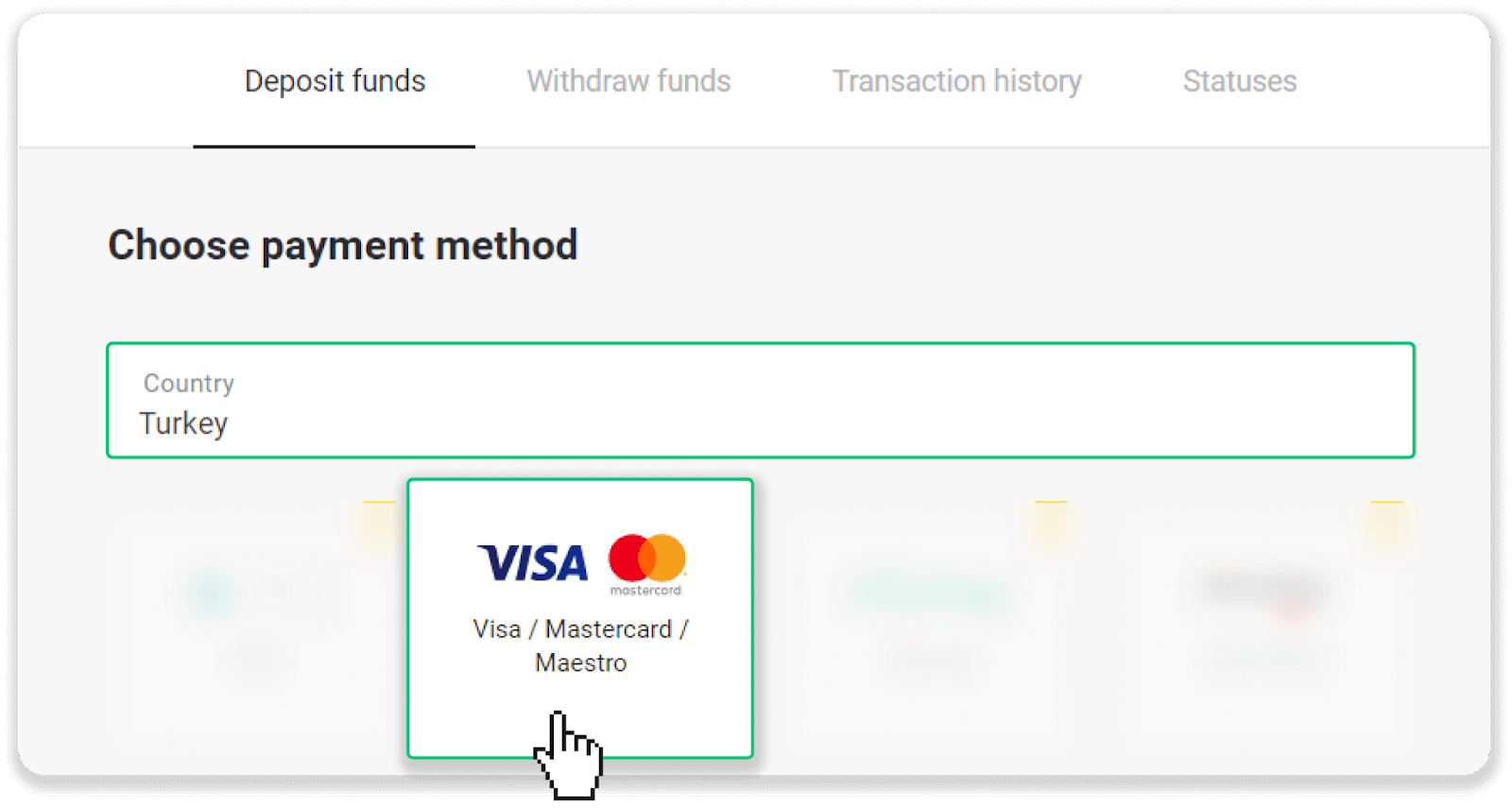
3. ជ្រើសរើសចំនួនទឹកប្រាក់ដាក់ប្រាក់ បញ្ចូលឈ្មោះ និងនាមត្រកូលរបស់អ្នក ហើយចុចប៊ូតុង "ដាក់ប្រាក់" ។
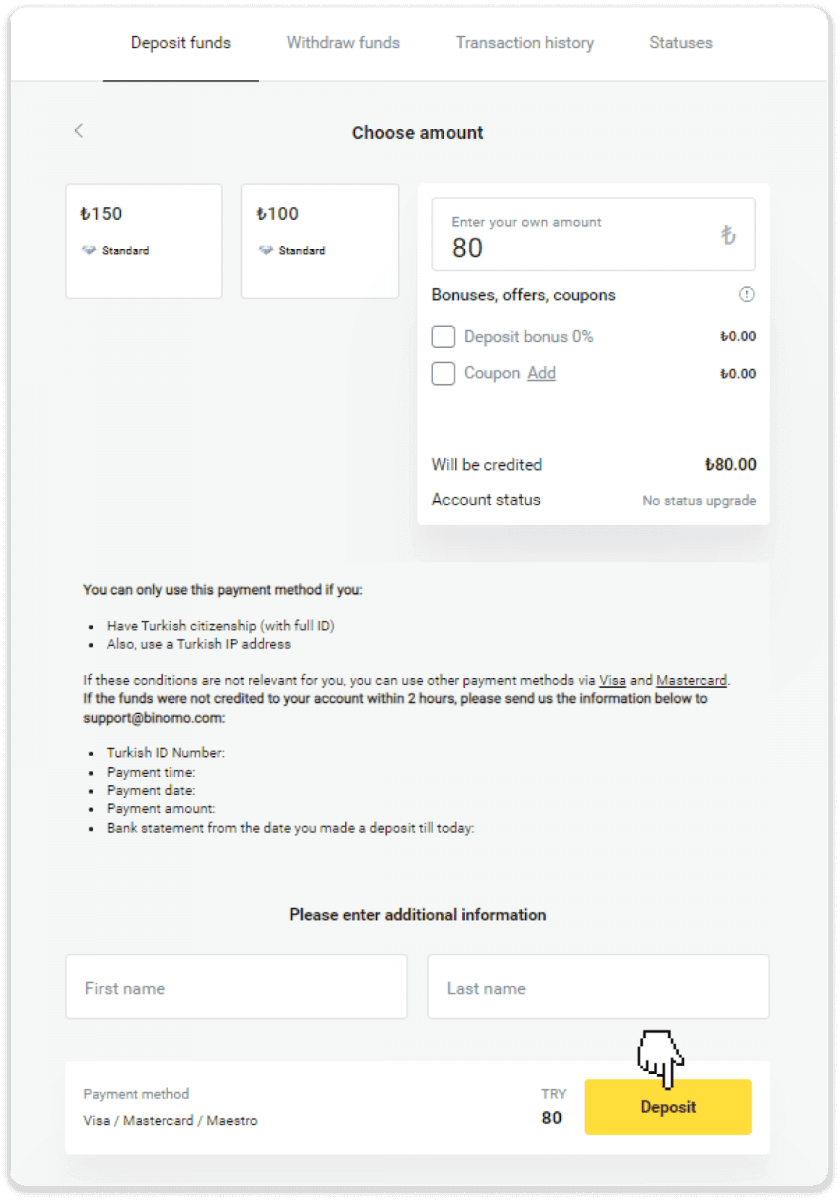
4. បំពេញព័ត៌មានកាតរបស់អ្នក ហើយចុចប៊ូតុង "Yatır" ។
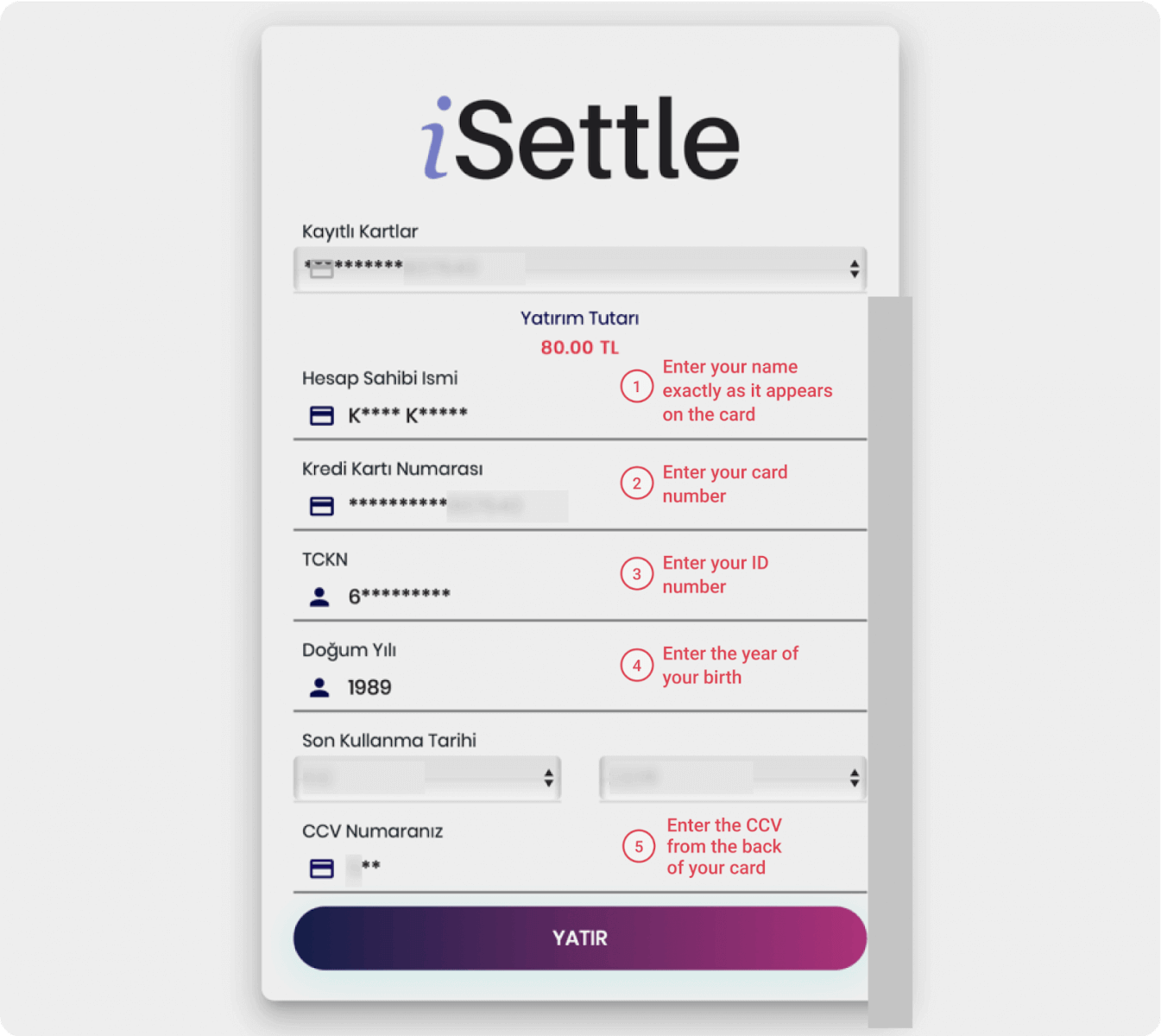
5. សារ SMS ដែលមានលេខកូដនឹងត្រូវបានផ្ញើទៅកាន់ទូរស័ព្ទដៃរបស់អ្នក។ បញ្ចូលលេខកូដហើយចុច "Onay" ។

6. ការបង់ប្រាក់របស់អ្នកបានជោគជ័យ។ អ្នកនឹងត្រូវបានបញ្ជូនបន្តដោយស្វ័យប្រវត្តិទៅទំព័របន្ទាប់។
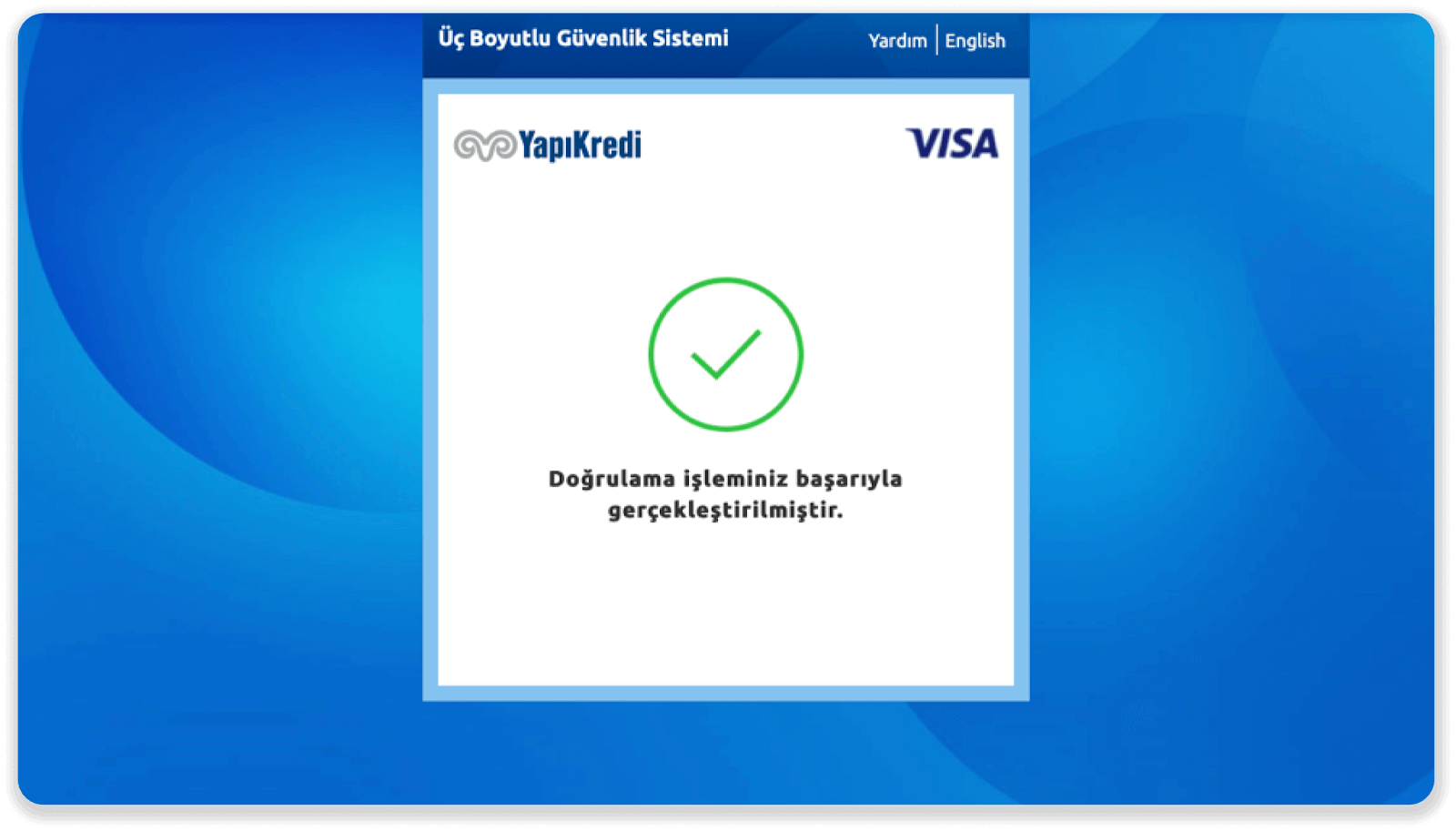
7. អ្នកអាចត្រឡប់ទៅ Binomo ដោយចុចប៊ូតុង "Siteye Geri Dön" ។
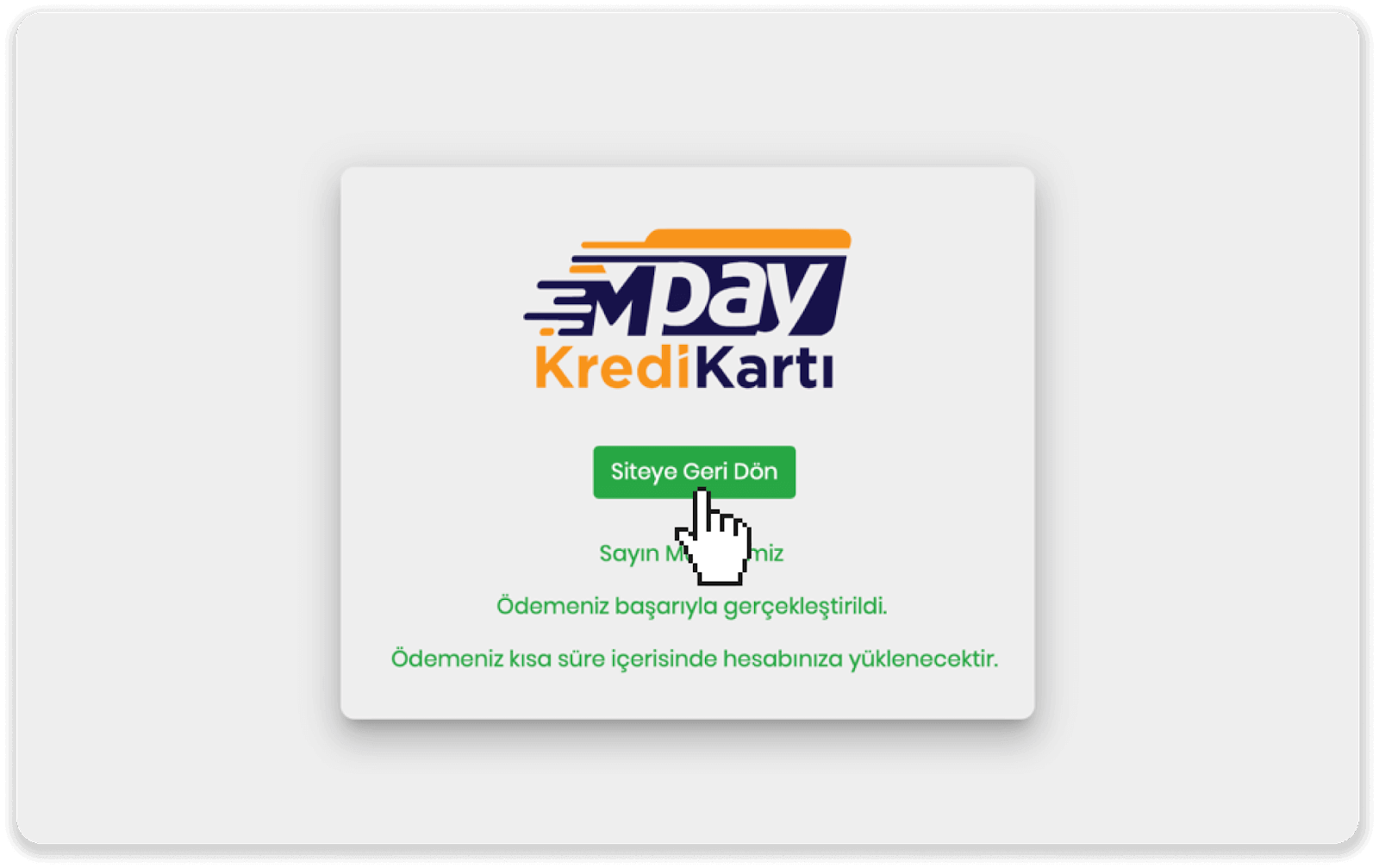
8. ដើម្បីពិនិត្យមើលស្ថានភាពនៃប្រតិបត្តិការរបស់អ្នក សូមចូលទៅកាន់ផ្ទាំង "ប្រវត្តិប្រតិបត្តិការ" ហើយចុចលើការដាក់ប្រាក់របស់អ្នកដើម្បីតាមដានស្ថានភាពរបស់វា។
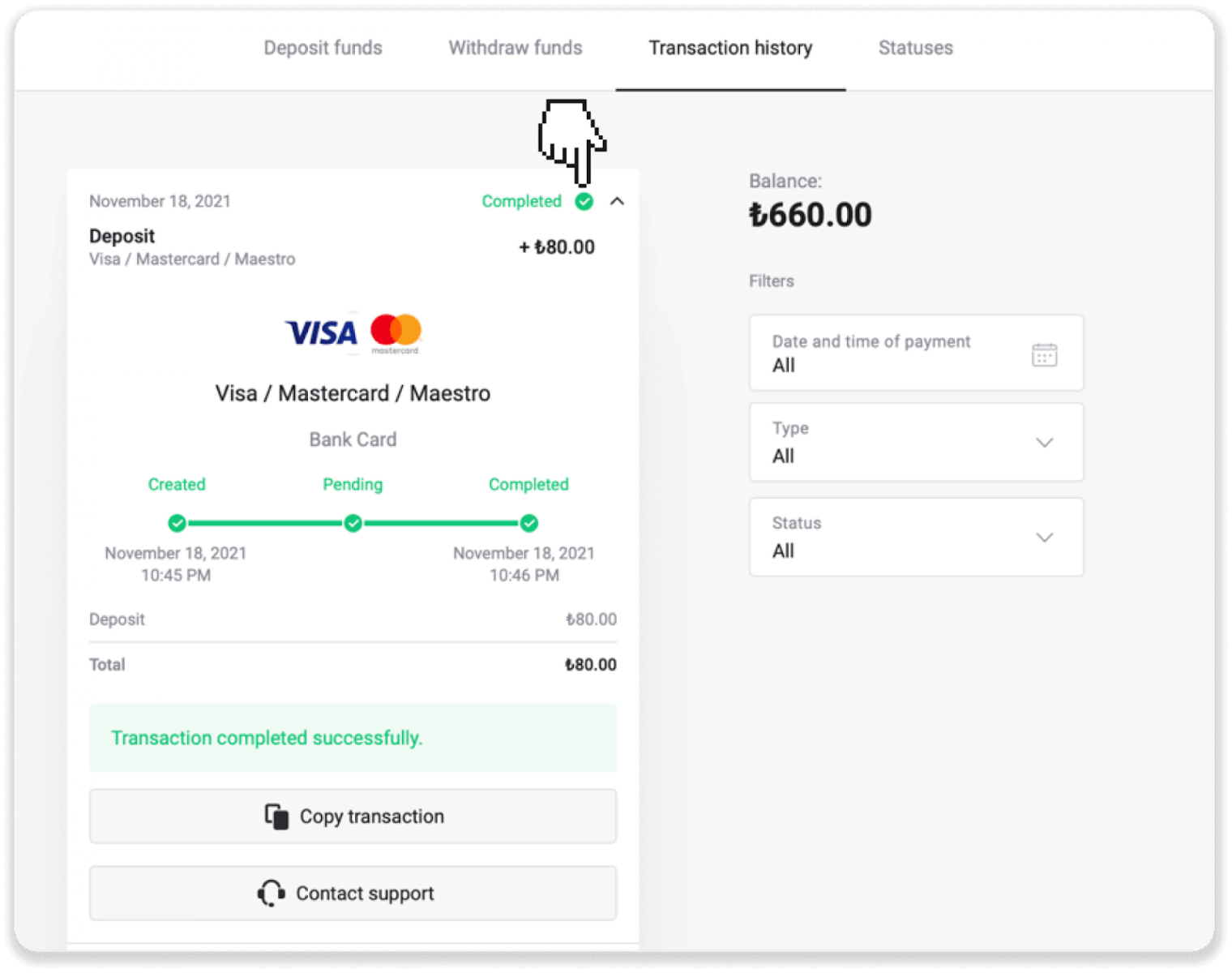
ប្រទេសអារ៉ាប់ (ម៉ាស្ទ័រកាត / Visa / Maestro)
1. ចុចលើប៊ូតុង "ដាក់ប្រាក់" នៅជ្រុងខាងលើខាងស្តាំ។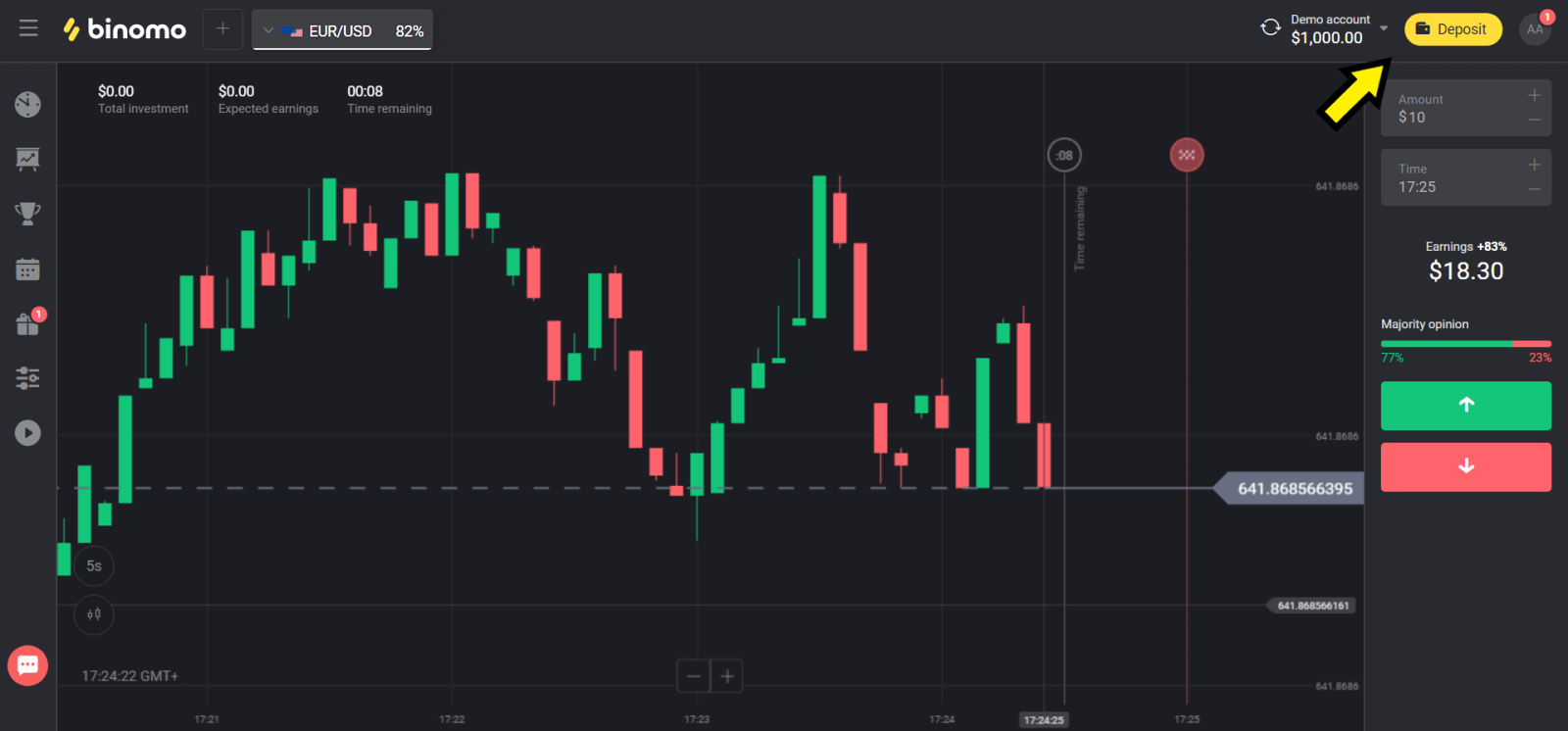
2. ជ្រើសរើសប្រទេសរបស់អ្នកនៅក្នុងផ្នែក “ប្រទេស” ហើយជ្រើសរើស “Visa”, “Mastercard/Maestro” method។
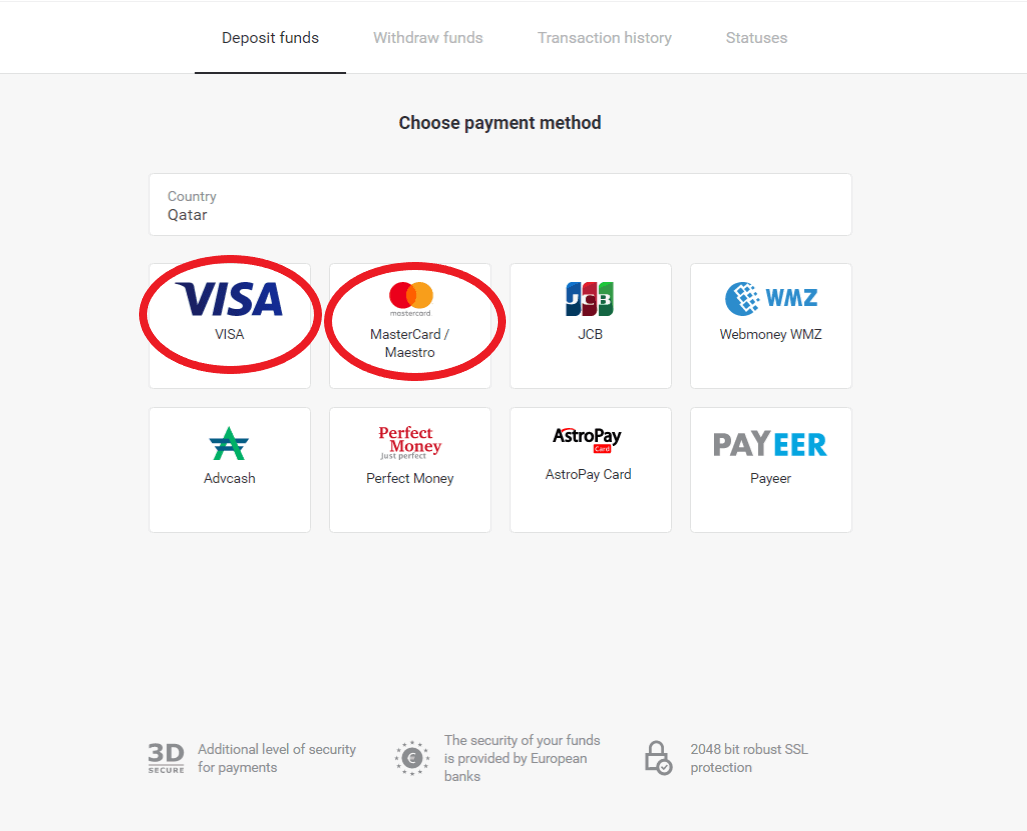
3. ជ្រើសរើសចំនួនទឹកប្រាក់ដែលត្រូវដាក់ប្រាក់។
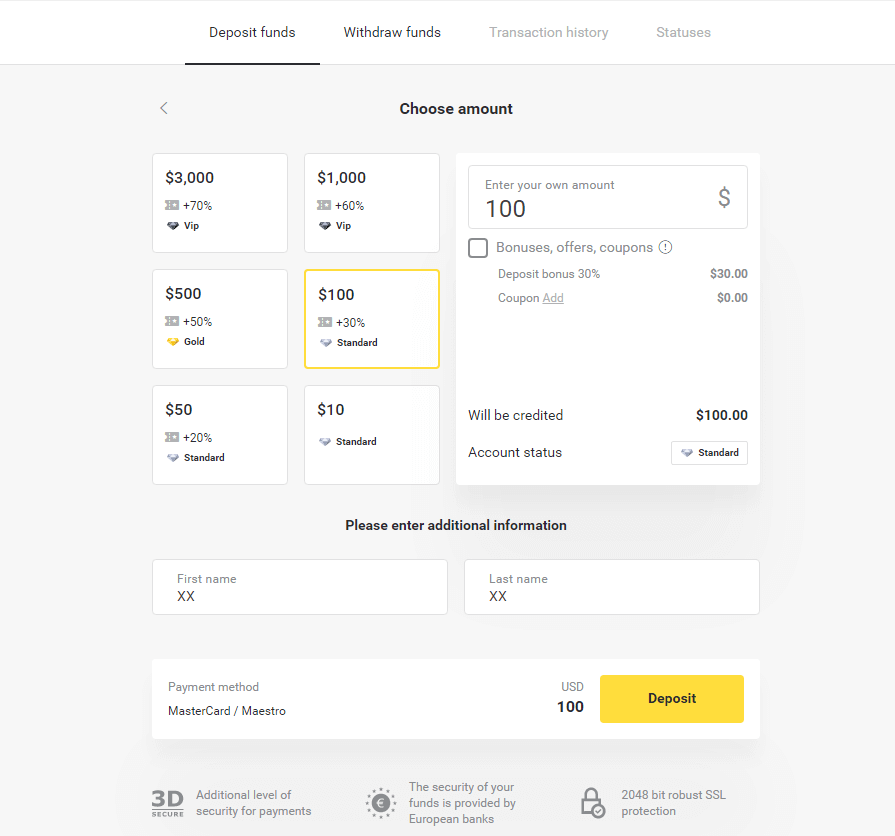
4. បំពេញព័ត៌មានលម្អិតកាតធនាគាររបស់អ្នក ហើយចុចលើប៊ូតុង "បង់ប្រាក់"។
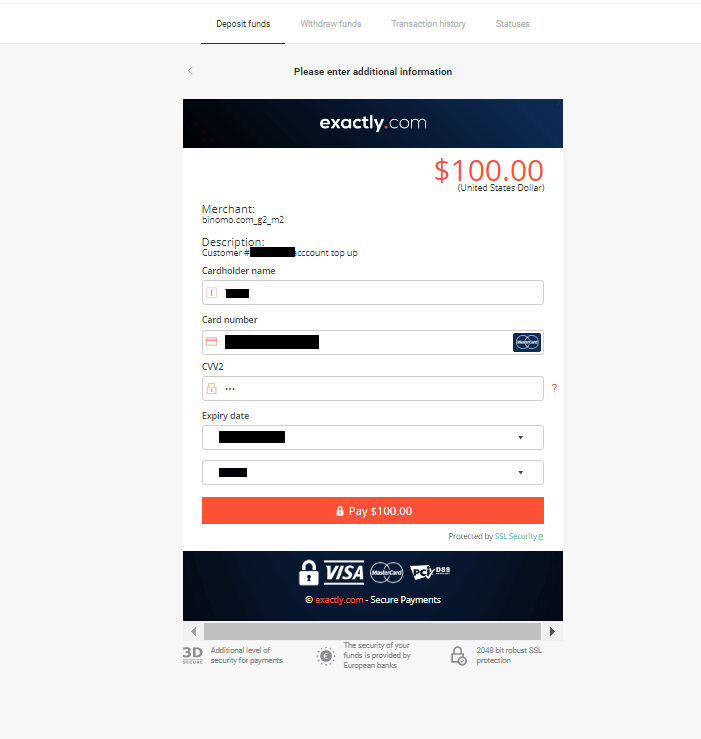
5. បញ្ជាក់ការបង់ប្រាក់ជាមួយនឹងលេខកូដសម្ងាត់តែម្តងដែលបានទទួលក្នុងសារ SMS ។
6. ប្រសិនបើការទូទាត់បានជោគជ័យ អ្នកនឹងត្រូវបានបញ្ជូនបន្តទៅកាន់ទំព័រខាងក្រោមជាមួយនឹងចំនួនទឹកប្រាក់នៃការទូទាត់ កាលបរិច្ឆេទ និងលេខសម្គាល់ប្រតិបត្តិការដែលបានចង្អុលបង្ហាញ៖
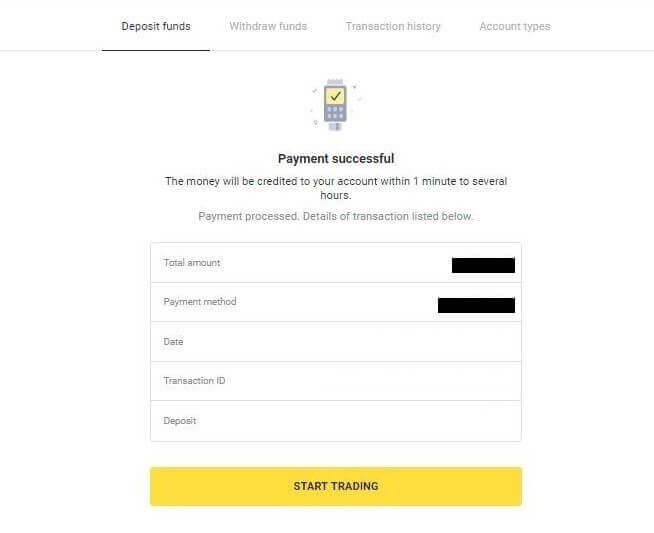
កាហ្សាក់ស្ថាន (MasterCard / Visa / Maestro)
1. ចុចលើប៊ូតុង "ដាក់ប្រាក់" នៅជ្រុងខាងលើខាងស្តាំ។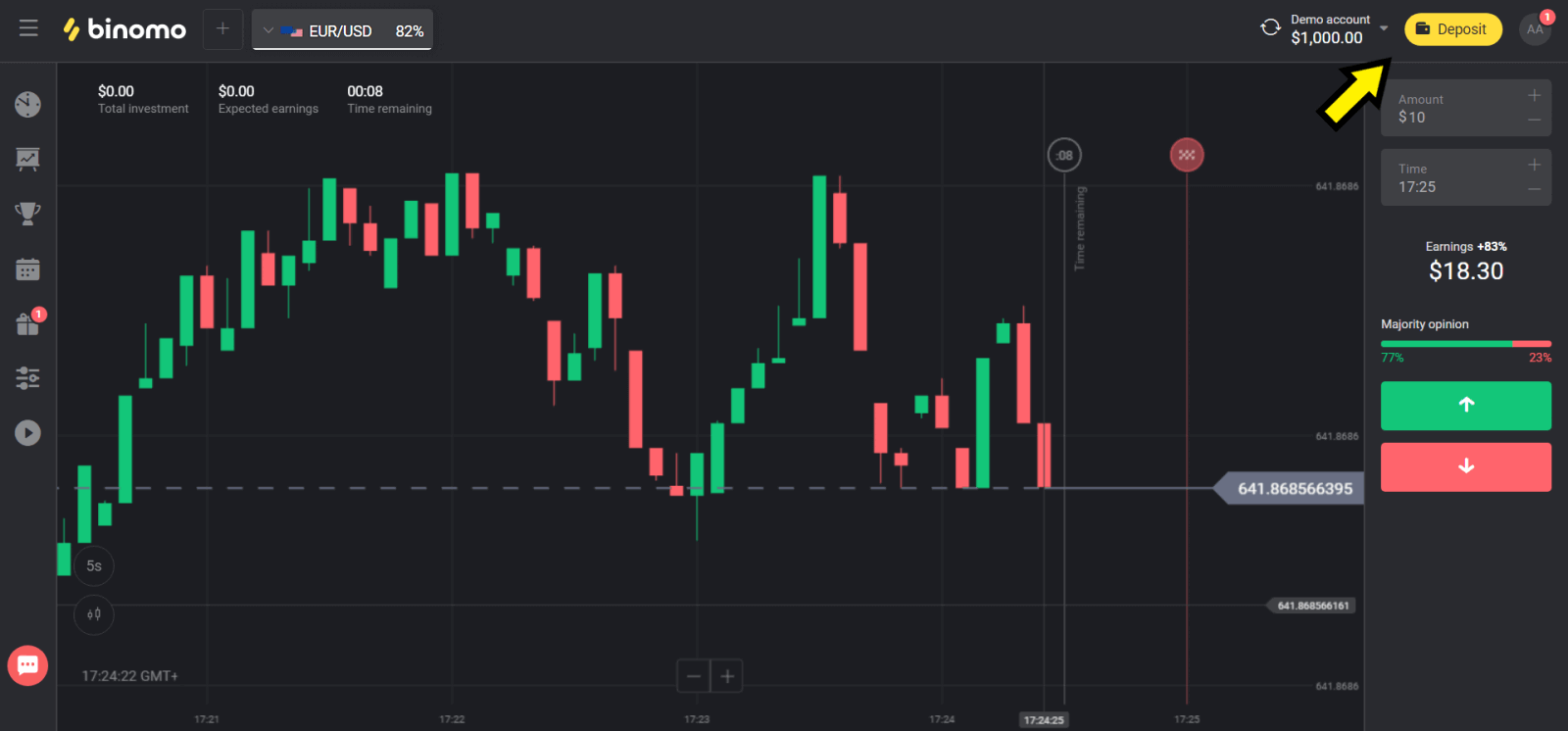
2. ជ្រើសរើស "កាហ្សាក់ស្ថាន" នៅក្នុងផ្នែក "ប្រទេស" ហើយជ្រើសរើសវិធីសាស្ត្រ "Visa / Mastercard / Maestro" ។
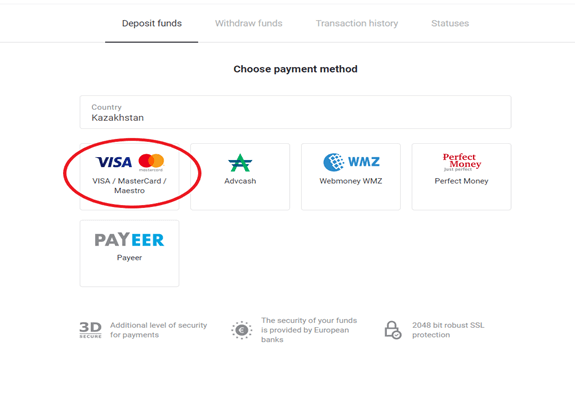
3. ជ្រើសរើសចំនួនទឹកប្រាក់ដែលត្រូវដាក់ប្រាក់។
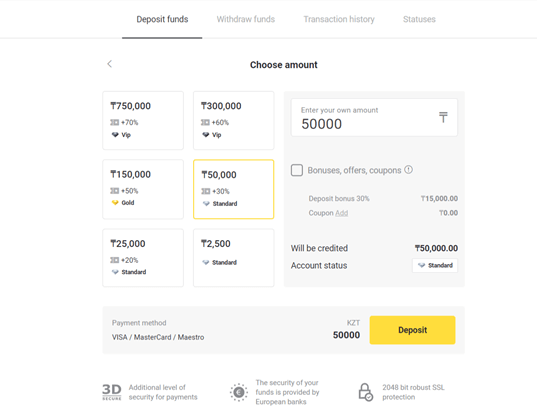
4. បំពេញព័ត៌មានលម្អិតអំពីកាតធនាគាររបស់អ្នក ហើយចុចលើប៊ូតុង "បង់ប្រាក់"។
ប្រសិនបើកាតរបស់អ្នកត្រូវបានចេញដោយធនាគារ Kaspi នោះ សូមពិនិត្យមើលក្នុងកម្មវិធីទូរស័ព្ទដែលអ្នកបានបើកដំណើរការជម្រើសបង់ប្រាក់នៅលើអ៊ីនធឺណិត ហើយអ្នកមិនទាន់ដល់កម្រិតកំណត់របស់អ្នកទេ។ អ្នកក៏អាចពង្រីកដែនកំណត់នៅក្នុងកម្មវិធីទូរស័ព្ទរបស់អ្នកផងដែរ។
ធនាគាររបស់អ្នកក៏អាចបដិសេធប្រតិបត្តិការផងដែរ ដើម្បីជៀសវាងវា សូមអនុវត្តតាមព័ត៌មាននេះ៖
2. បន្ទាប់មកចំនួនចៃដន្យត្រូវបានដកពីកាតរបស់អ្នក (ពី 50 ទៅ 99 tenge)។
3. អ្នកនឹងស្នើឱ្យបញ្ចូលចំនួនទឹកប្រាក់ដែលត្រូវបានដកប្រាក់។ បញ្ចូលចំនួនទឹកប្រាក់ពីសារ SMS នៅក្នុងកម្មវិធីទូរស័ព្ទ។
4. ប្រសិនបើចំនួនទឹកប្រាក់ត្រឹមត្រូវ នោះអ្នកនឹងត្រូវបានបញ្ចូលក្នុងបញ្ជីស។
5. ចំនួនទឹកប្រាក់ដែលបានដកនឹងប្រគល់ទៅកាតវិញ។
6. ការបង់ប្រាក់បន្ទាប់នឹងទទួលបានជោគជ័យ។
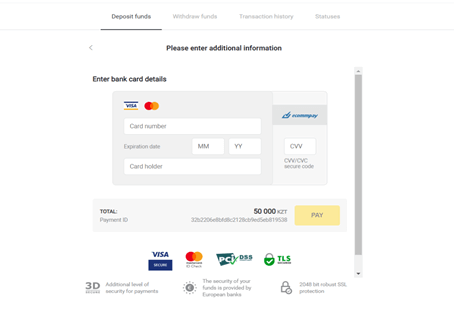
5. បញ្ចូលពាក្យសម្ងាត់ម្តងពីធនាគាររបស់អ្នក ដើម្បីបញ្ចប់ប្រតិបត្តិការ។
6. ប្រសិនបើការទូទាត់បានជោគជ័យ អ្នកនឹងត្រូវបានបញ្ជូនបន្តទៅកាន់ទំព័រខាងក្រោមជាមួយនឹងចំនួនទឹកប្រាក់នៃការទូទាត់ កាលបរិច្ឆេទ និងលេខសម្គាល់ប្រតិបត្តិការដែលបានចង្អុលបង្ហាញ៖
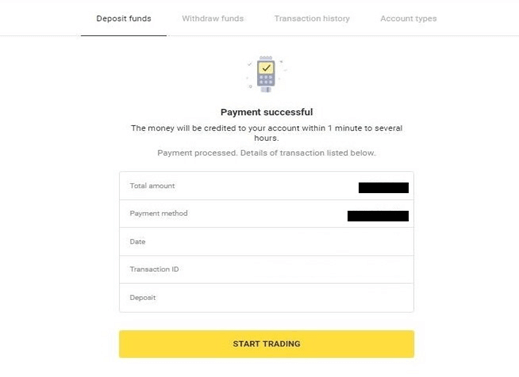
អ៊ុយក្រែន (MasterCard / Visa / Maestro)
1. ចុចលើប៊ូតុង "ដាក់ប្រាក់" នៅជ្រុងខាងលើខាងស្តាំ។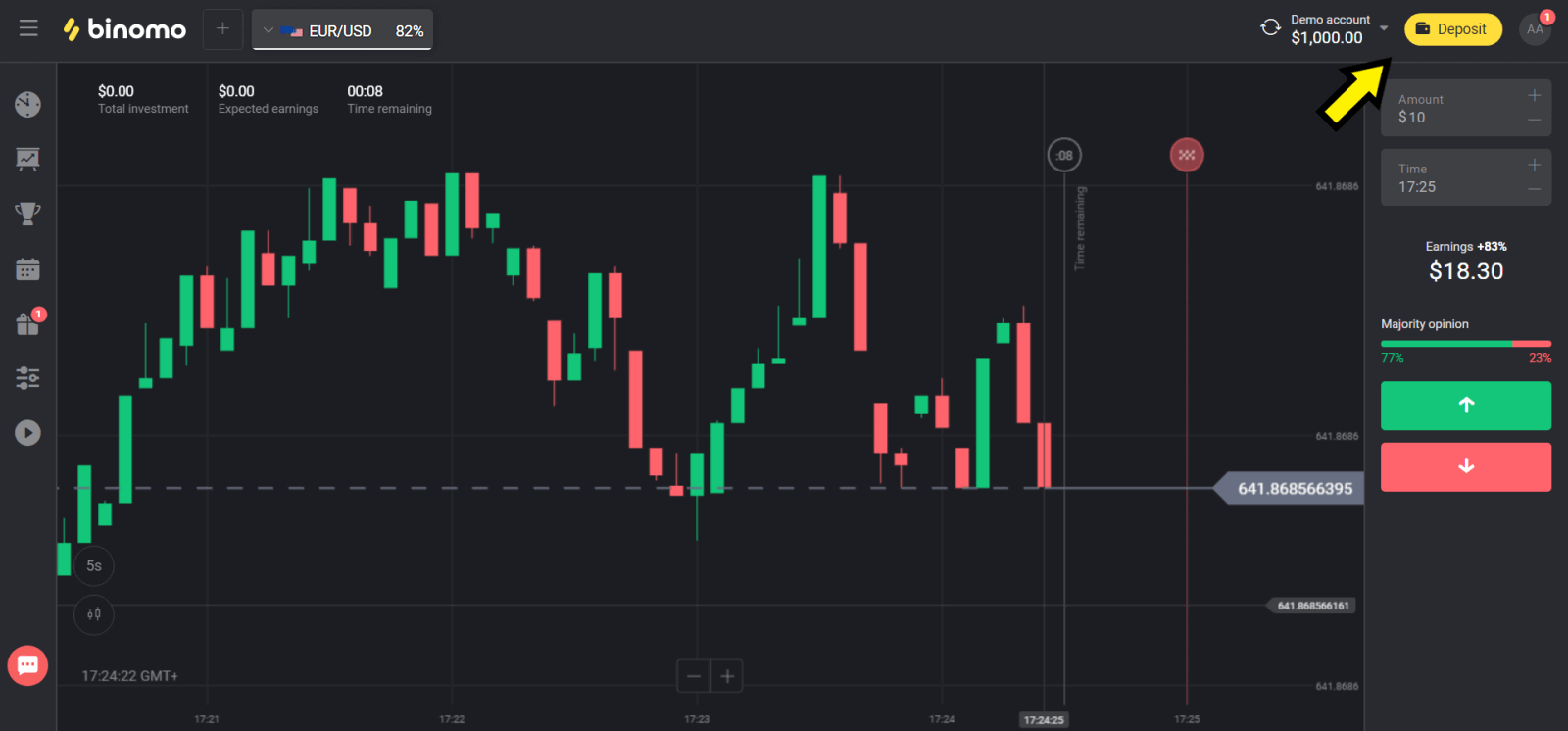
2. ជ្រើសរើស "អ៊ុយក្រែន" នៅក្នុងផ្នែក "ប្រទេស" ហើយជ្រើសរើស "Mastercard/Maestro" ឬ "Visa" method អាស្រ័យលើវិធីដែលអ្នកប្រើ។
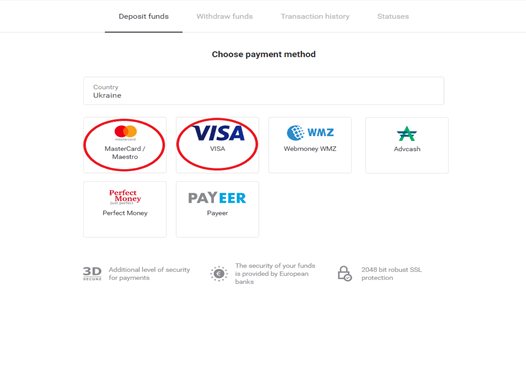
3. ជ្រើសរើសចំនួនទឹកប្រាក់ដែលត្រូវដាក់ប្រាក់។
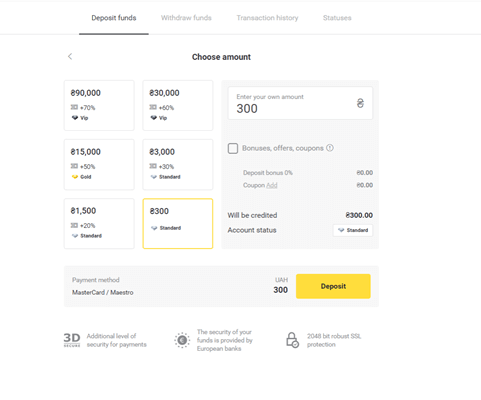
4. បំពេញព័ត៌មានលំអិតអំពីកាតធនាគាររបស់អ្នក ហើយចុចលើប៊ូតុង "បង់ប្រាក់"។
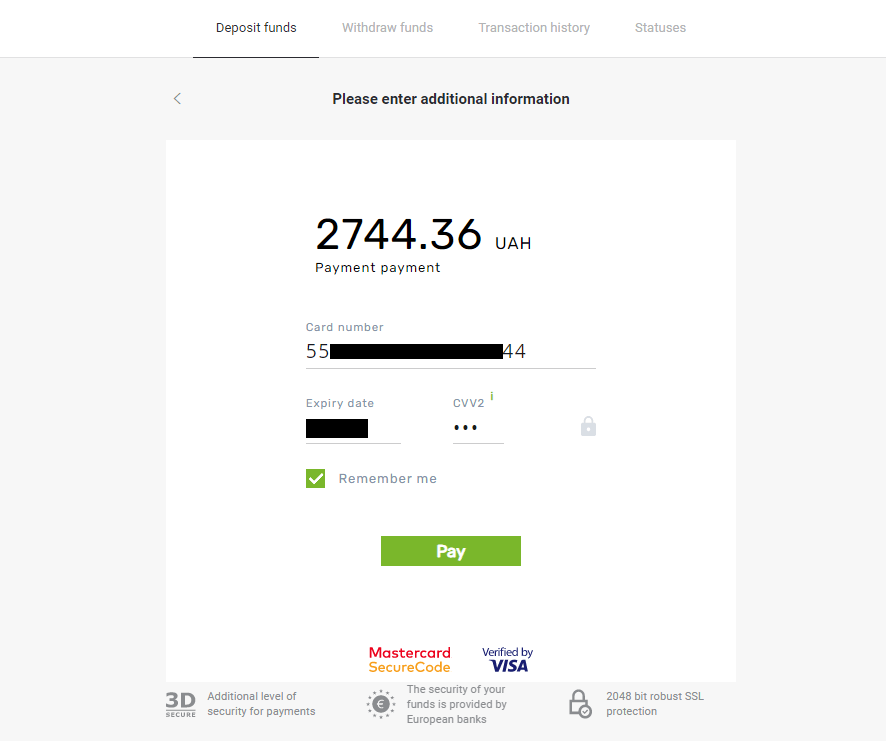
5. បញ្ជាក់ការបង់ប្រាក់ជាមួយនឹងលេខកូដសម្ងាត់តែម្តងដែលបានទទួលក្នុងសារ SMS ។
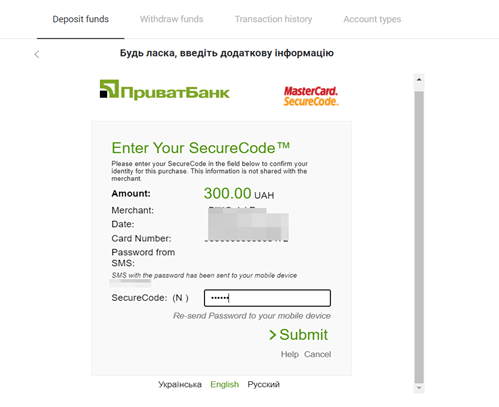
6. ប្រសិនបើការទូទាត់បានជោគជ័យ អ្នកនឹងត្រូវបានបញ្ជូនបន្តទៅទំព័រខាងក្រោមជាមួយនឹងចំនួនទឹកប្រាក់នៃការទូទាត់ កាលបរិច្ឆេទ និងលេខសម្គាល់ប្រតិបត្តិការដែលបានចង្អុលបង្ហាញ៖

ប្រទេសឥណ្ឌា (ម៉ាស្ទ័រកាត / Visa / Maestro)
1. ចុចប៊ូតុង "ដាក់ប្រាក់" នៅជ្រុងខាងស្តាំខាងលើនៃអេក្រង់។
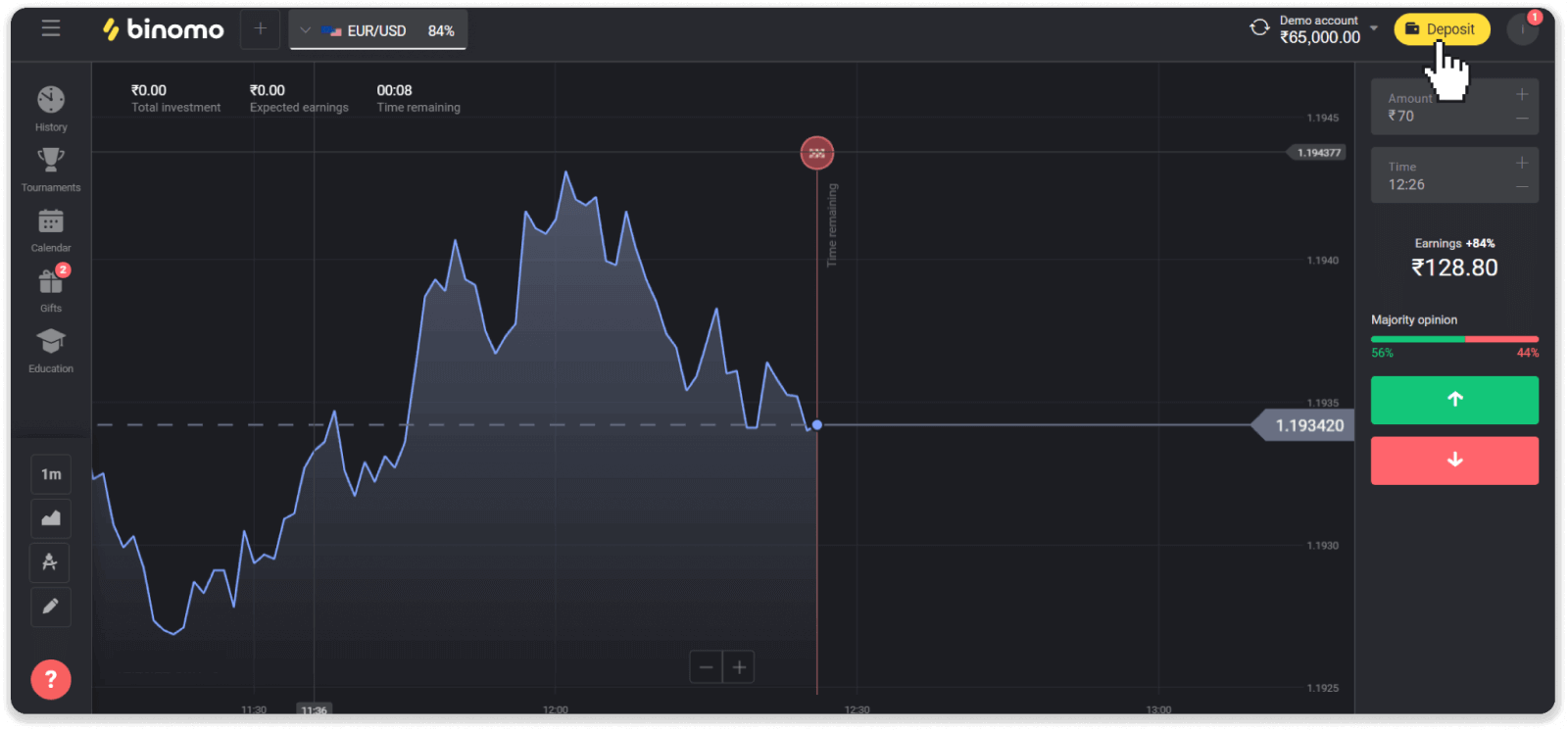
2. ជ្រើសរើស “ឥណ្ឌា” នៅក្នុងផ្នែក “ប្រទេស” ហើយជ្រើសរើសវិធីបង់ប្រាក់ “Visa”។
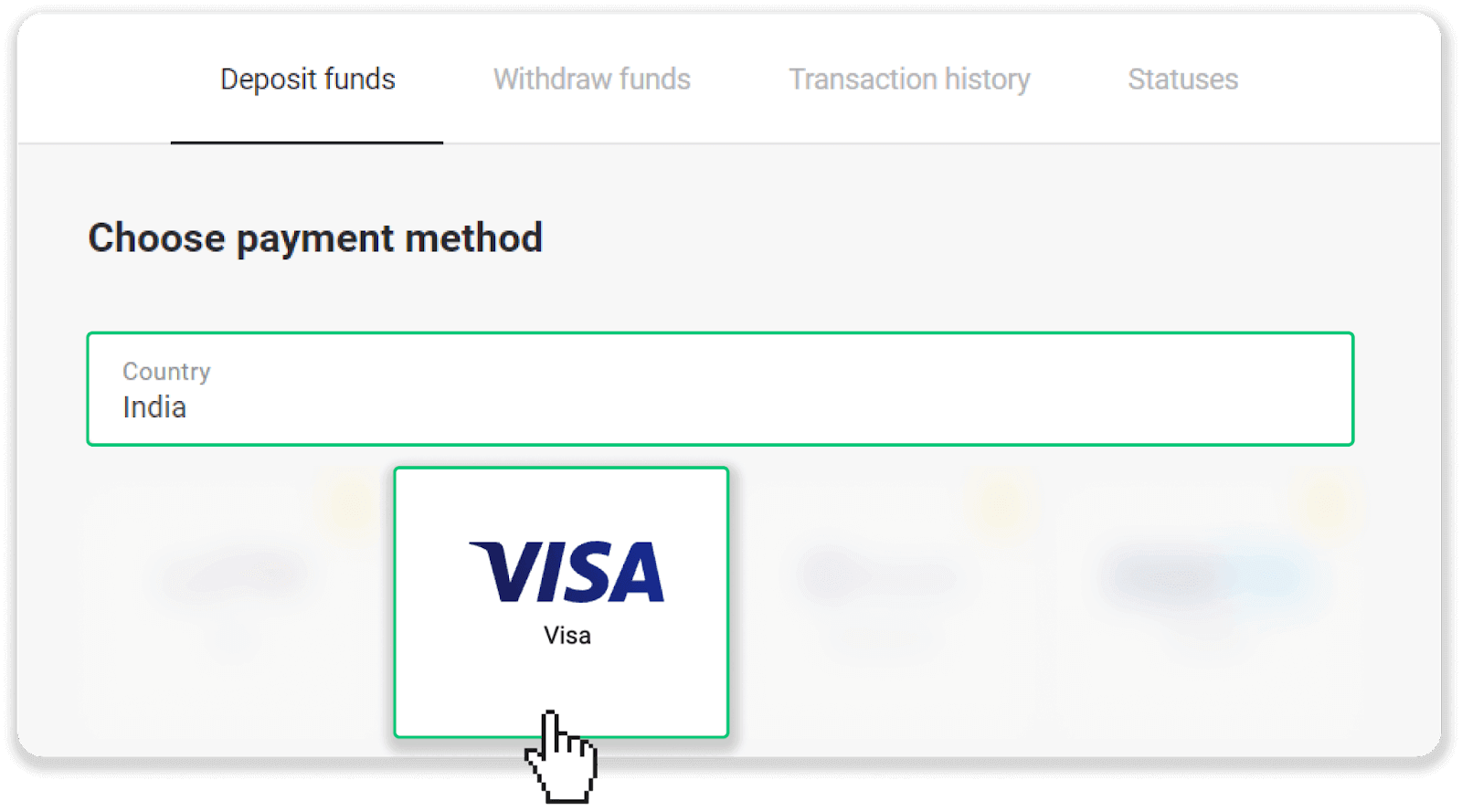
3. បញ្ចូលចំនួនទឹកប្រាក់ដាក់ប្រាក់ លេខទូរស័ព្ទរបស់អ្នក ហើយចុចប៊ូតុង "ដាក់ប្រាក់"។
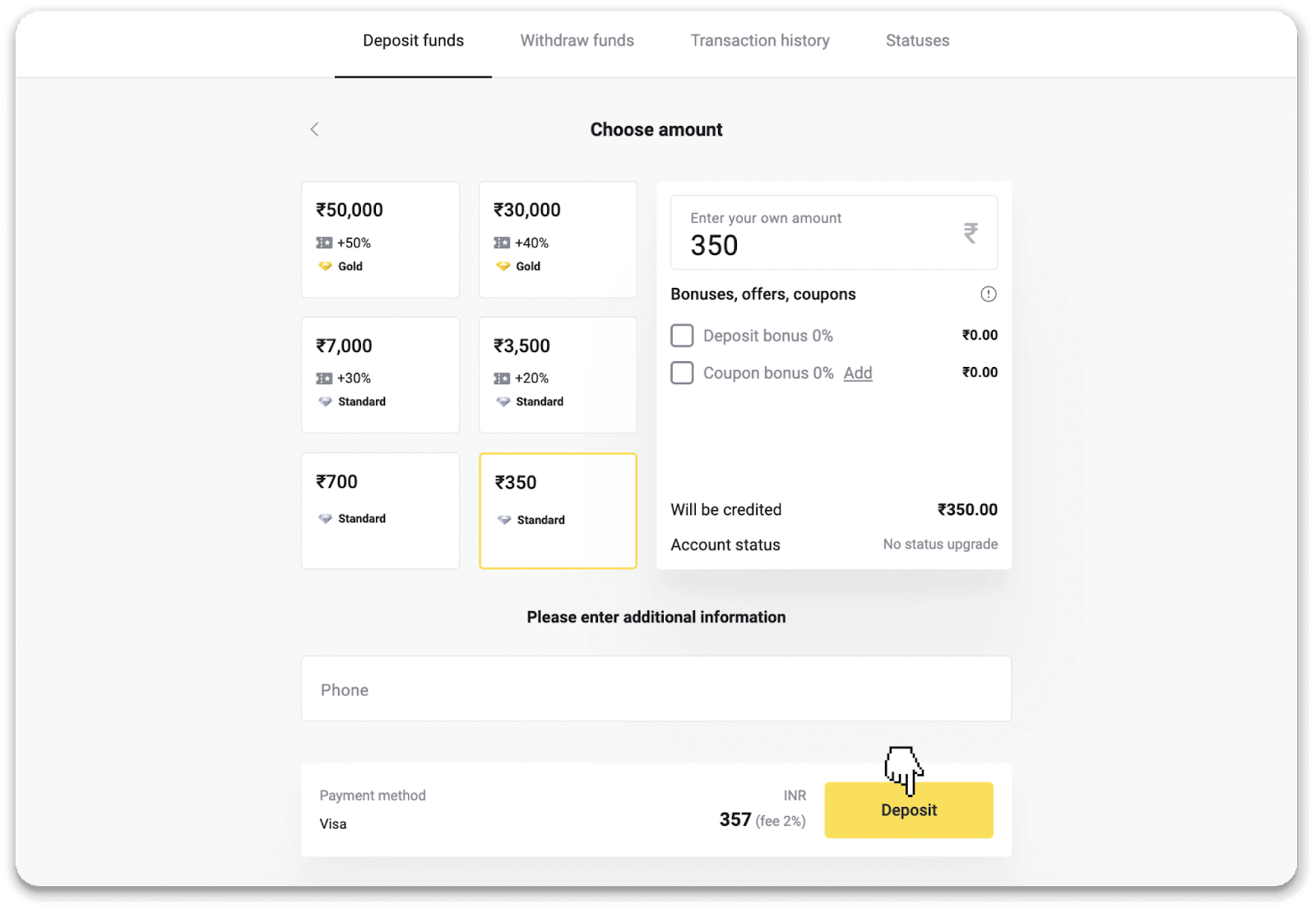
4. បញ្ចូលព័ត៌មានលម្អិតកាតរបស់អ្នក ហើយចុច "បង់ប្រាក់"។
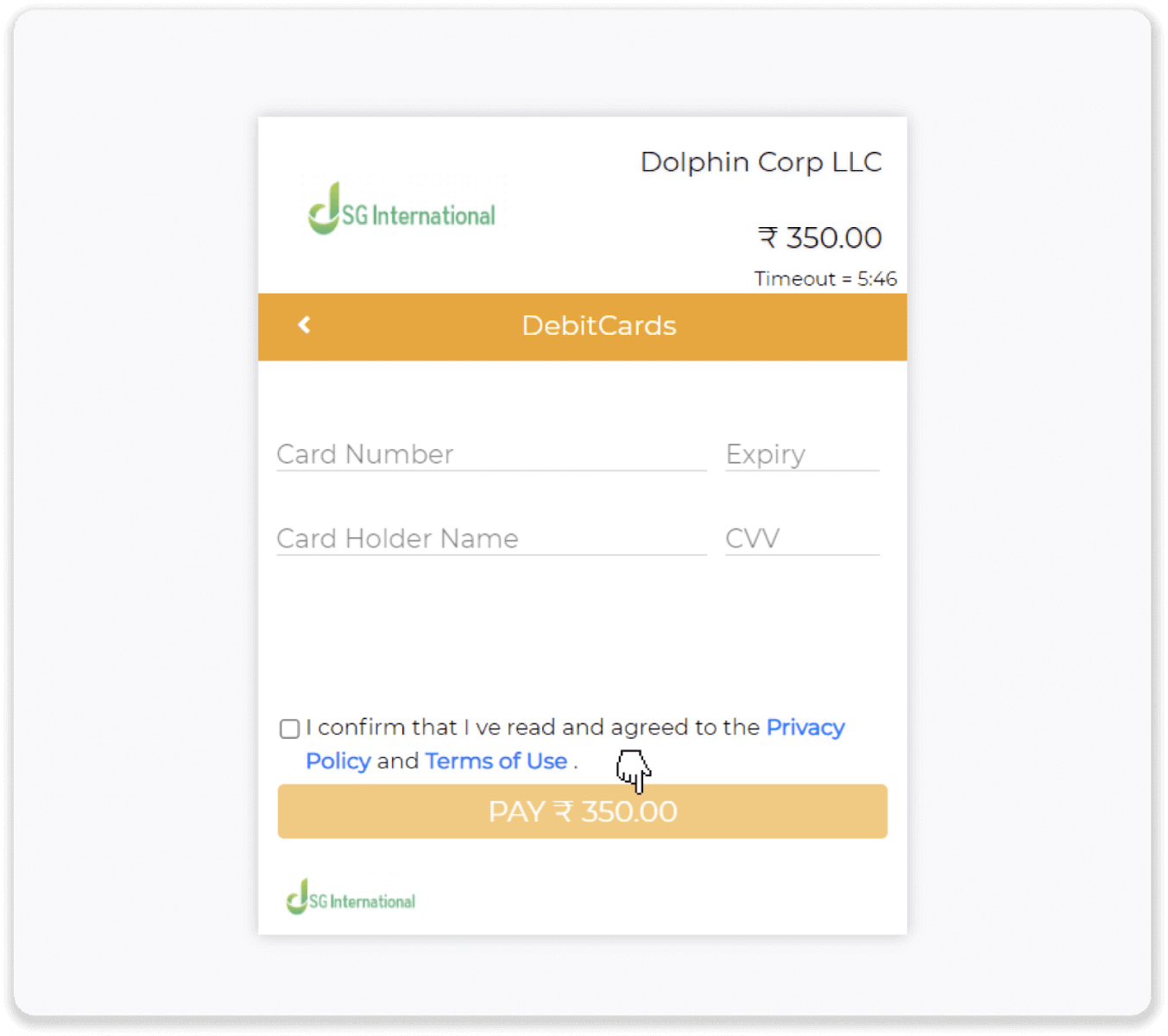
5. បញ្ចូលពាក្យសម្ងាត់ម្តង (OTP) ដែលត្រូវបានផ្ញើទៅកាន់លេខទូរស័ព្ទរបស់អ្នក ហើយចុច “ដាក់ស្នើ”។
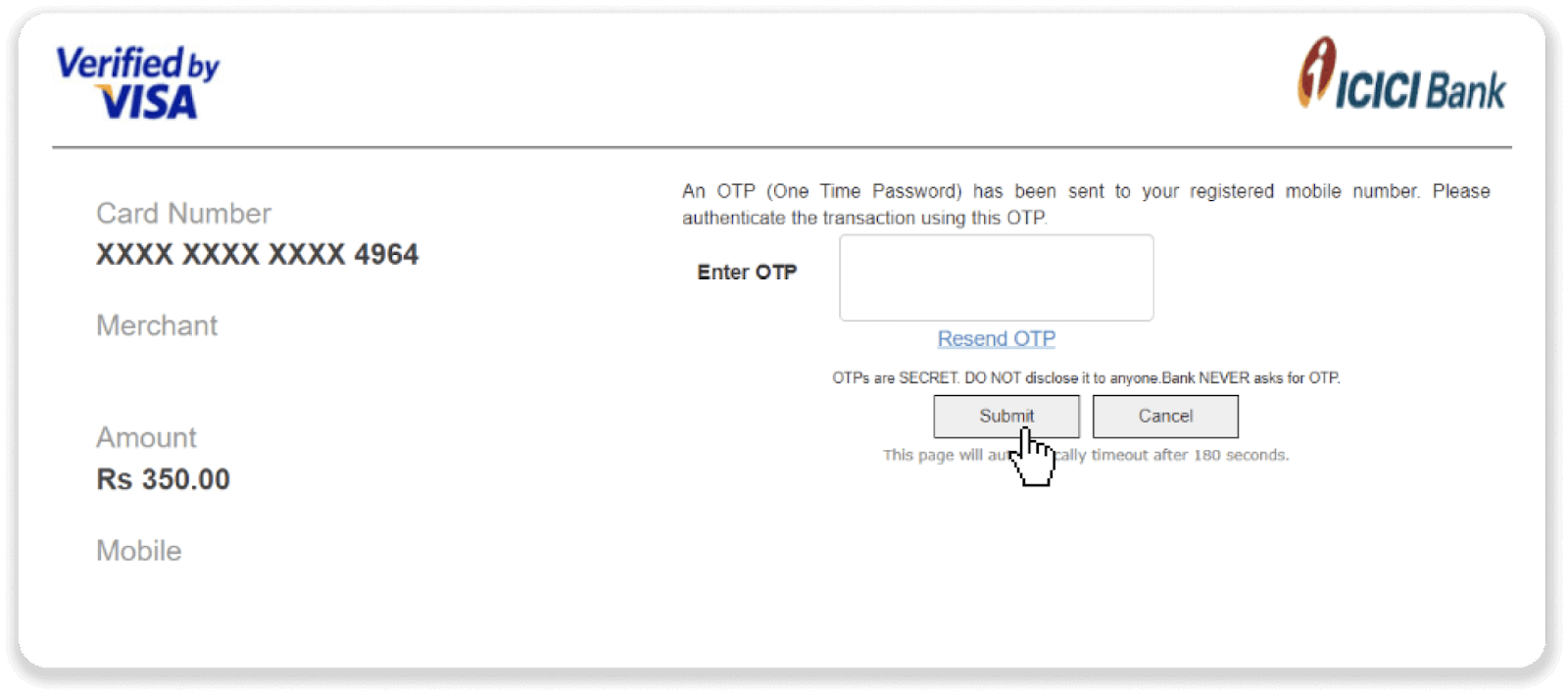
6. ការបង់ប្រាក់របស់អ្នកបានជោគជ័យ។
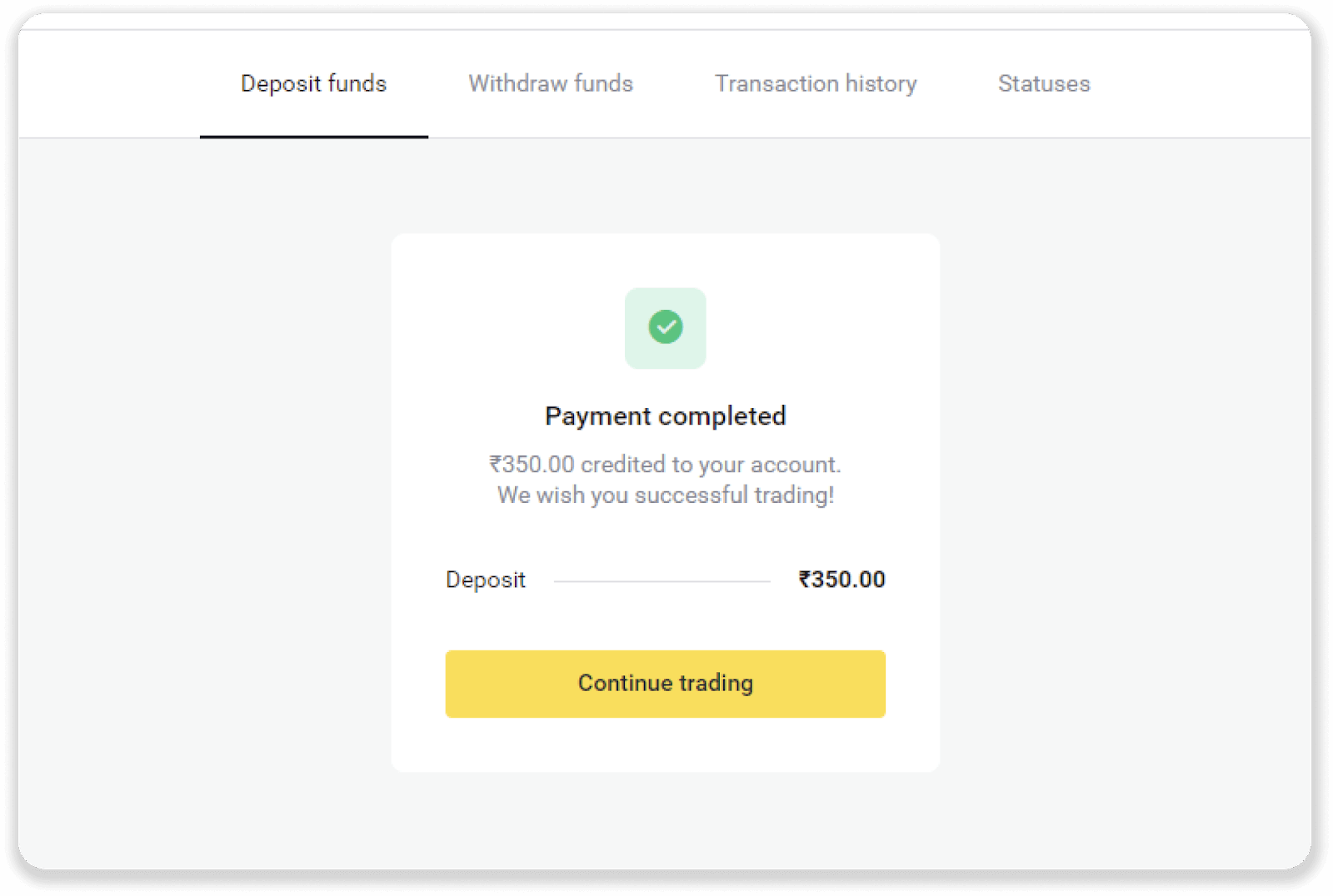
7. អ្នកអាចពិនិត្យមើលស្ថានភាពនៃប្រតិបត្តិការរបស់អ្នកនៅក្នុងផ្ទាំង "ប្រវត្តិប្រតិបត្តិការ"។
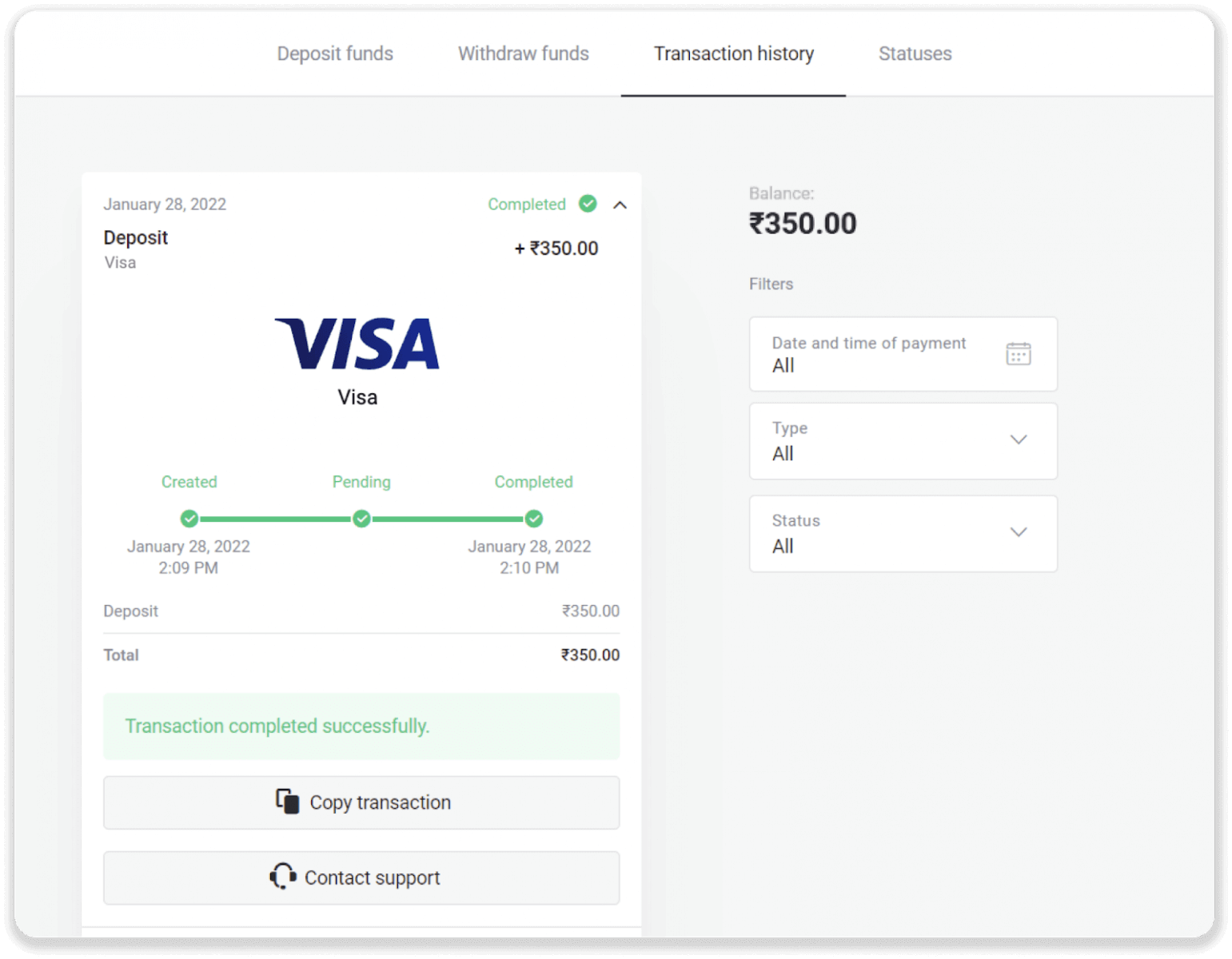
ដាក់ប្រាក់តាមរយៈ E-wallet ទៅក្នុង Binomo
វាងាយស្រួលធ្វើណាស់។ នីតិវិធីនឹងចំណាយពេលពីរបីនាទី។
Advcash
1. ចុចលើប៊ូតុង "ដាក់ប្រាក់" នៅជ្រុងខាងលើខាងស្តាំ។
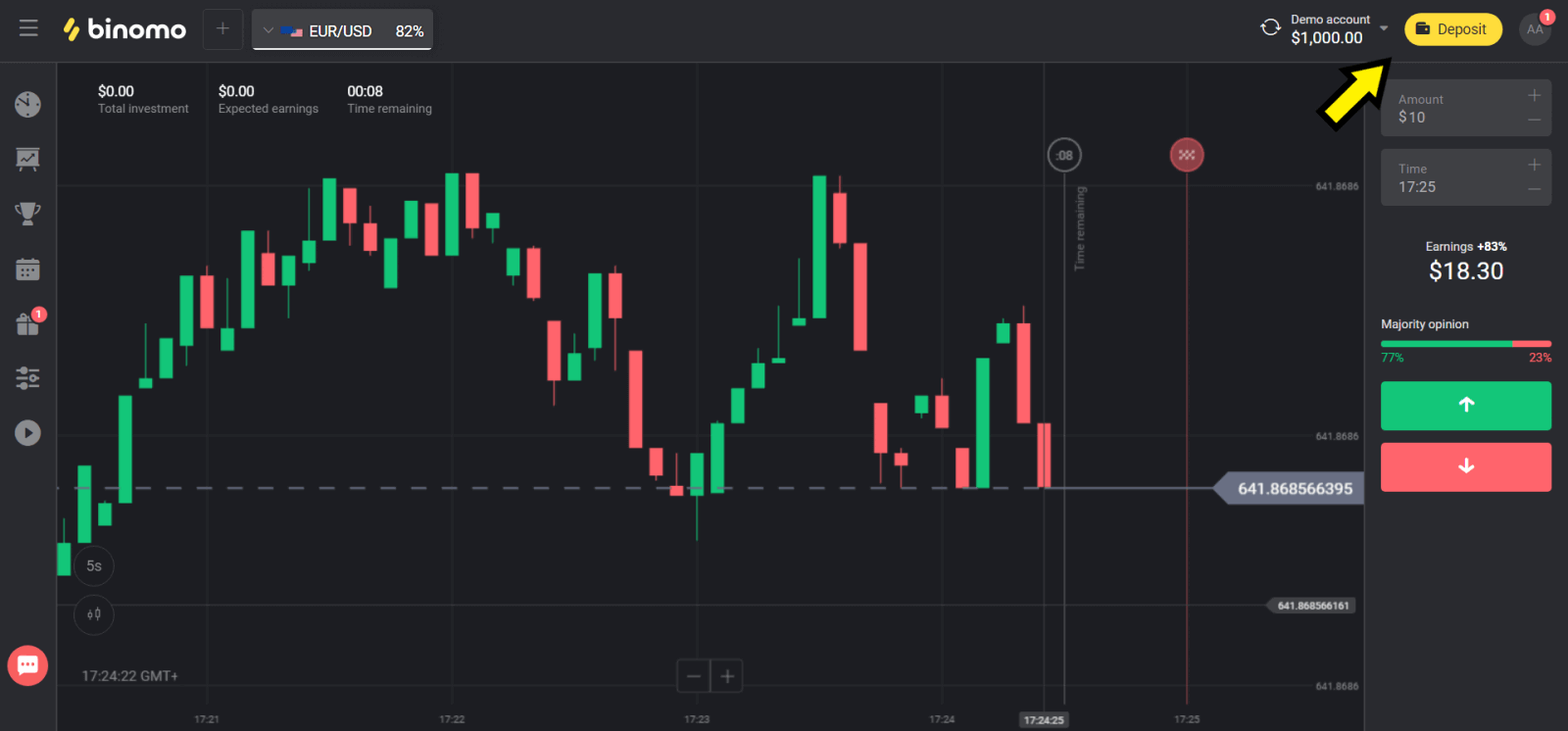
2. ជ្រើសរើសប្រទេសរបស់អ្នកនៅក្នុងផ្នែក "ប្រទេស" ហើយជ្រើសរើសវិធីសាស្ត្រ "Advcash" ។
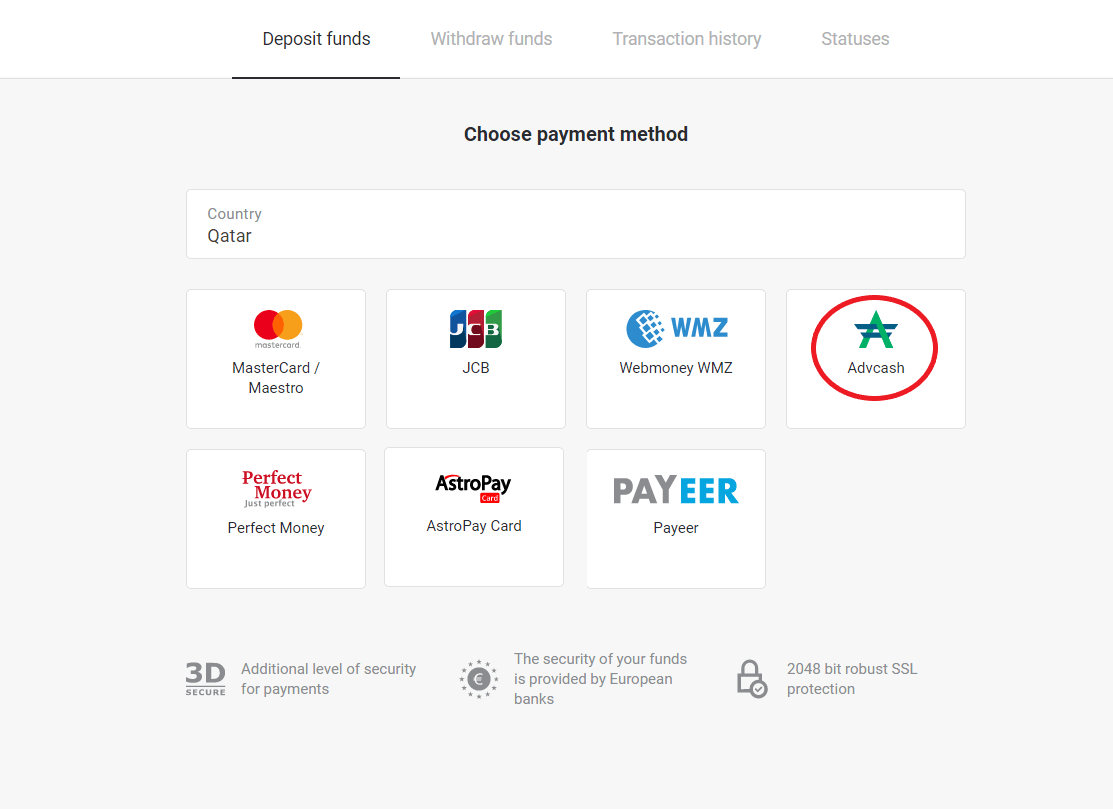
3. ជ្រើសរើសចំនួនទឹកប្រាក់ដែលត្រូវដាក់ប្រាក់។
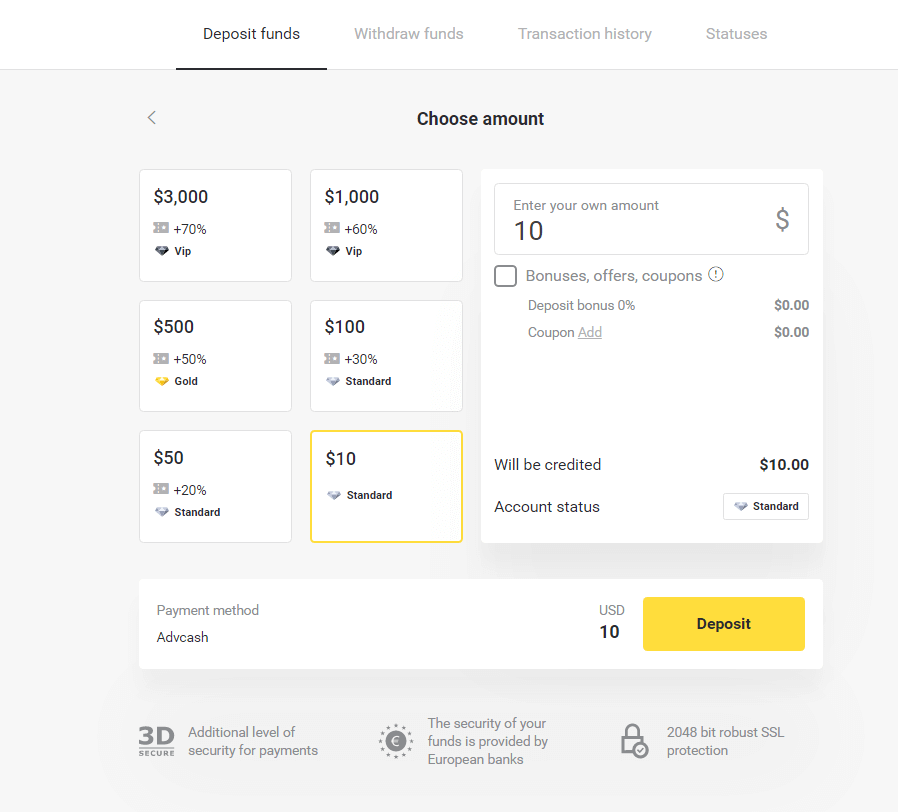
4. អ្នកនឹងត្រូវបានបញ្ជូនបន្តទៅវិធីបង់ប្រាក់ Advcash ចុចលើប៊ូតុង "ចូលទៅកាន់ការទូទាត់" ។
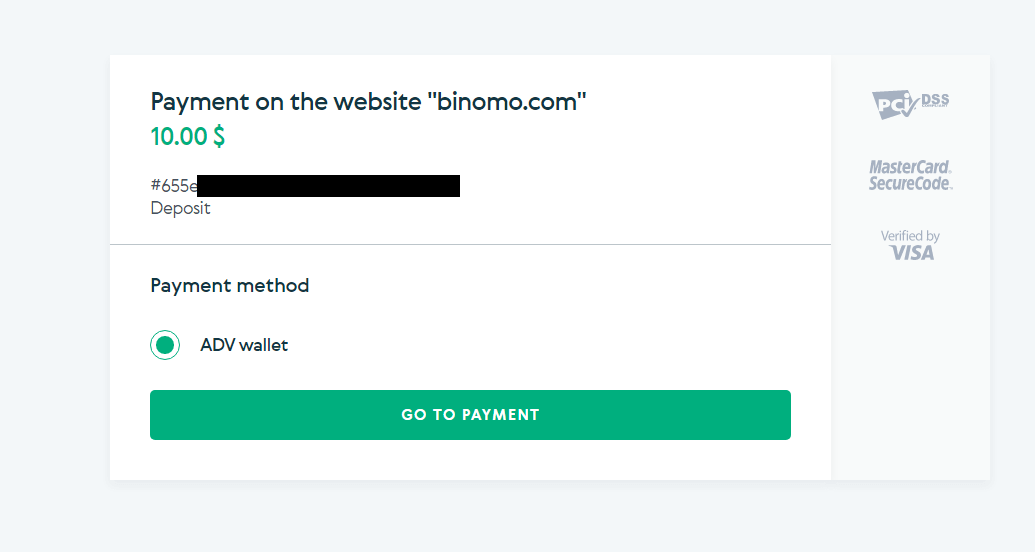
5. បញ្ចូលអាសយដ្ឋានអ៊ីមែល ពាក្យសម្ងាត់នៃគណនី Advcash របស់អ្នក ហើយចុចលើប៊ូតុង "ចូលទៅ Adv" ។
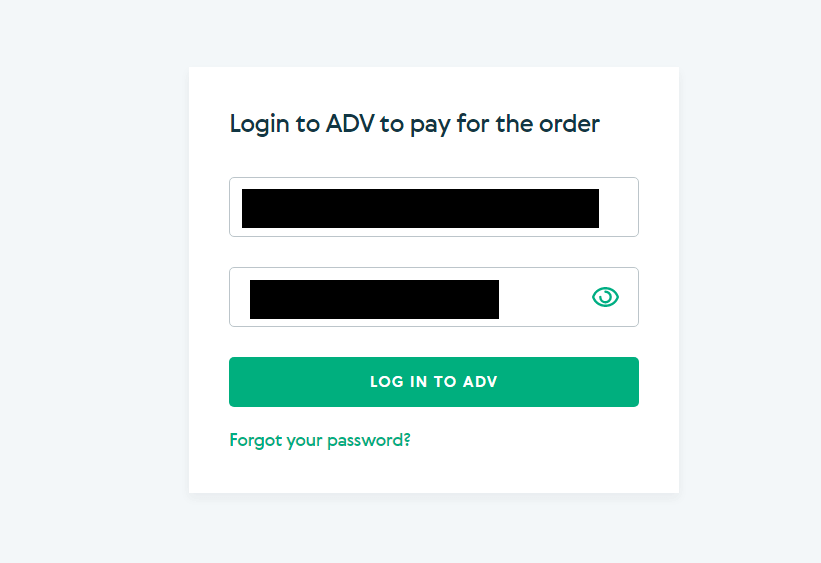
6. ជ្រើសរើសរូបិយប័ណ្ណនៃគណនី Advcash របស់អ្នក ហើយចុចលើប៊ូតុង "បន្ត" ។
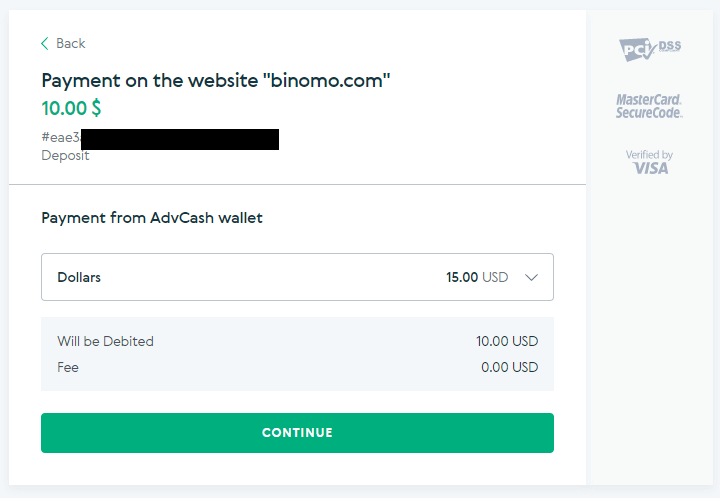
7. បញ្ជាក់ការផ្ទេររបស់អ្នកដោយចុចលើប៊ូតុង "បញ្ជាក់"។
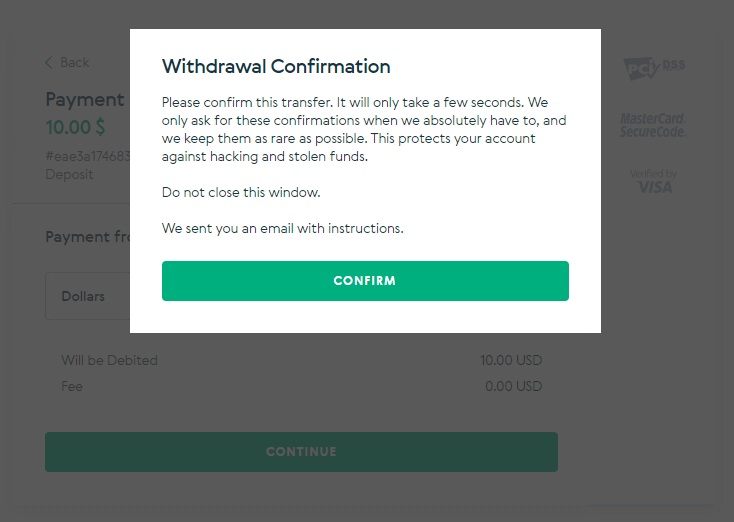
8. ការបញ្ជាក់អំពីប្រតិបត្តិការរបស់អ្នកនឹងត្រូវបានផ្ញើទៅកាន់អ៊ីមែលរបស់អ្នក។ បើកប្រអប់អ៊ីមែលរបស់អ្នក ហើយបញ្ជាក់វា ដើម្បីបញ្ចប់ការដាក់ប្រាក់។
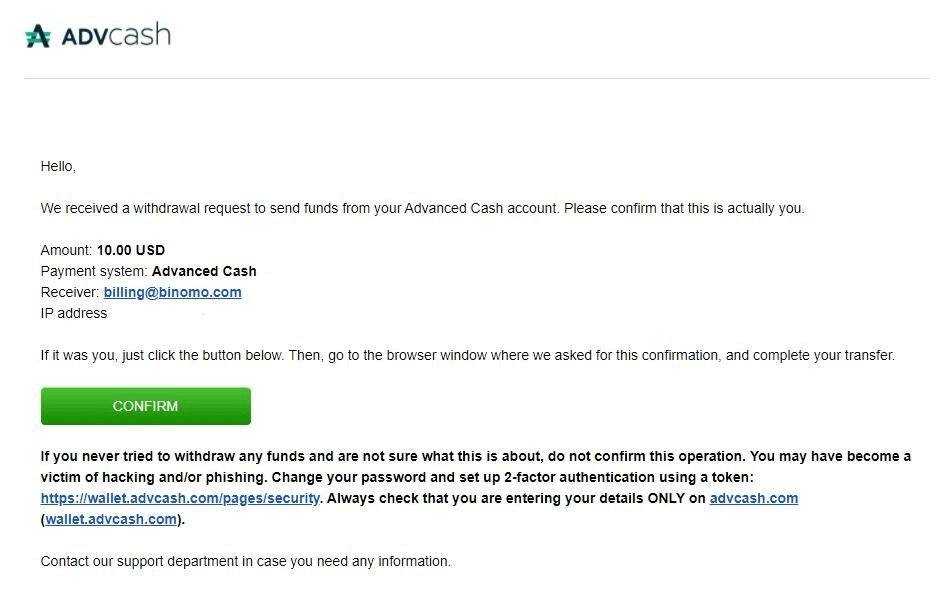
9. បន្ទាប់ពីការបញ្ជាក់អ្នកនឹងទទួលបានសារនេះអំពីប្រតិបត្តិការជោគជ័យ។
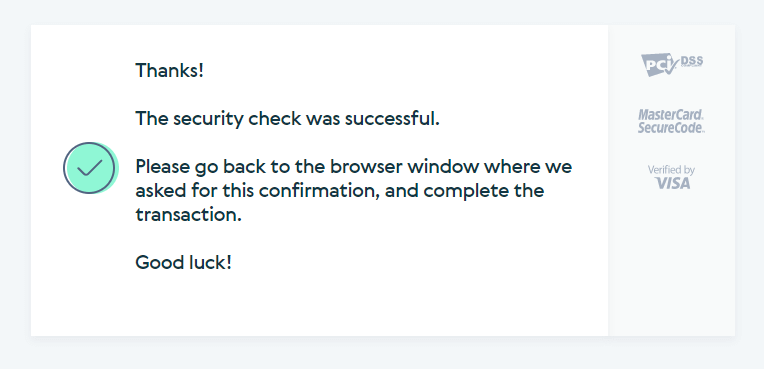
10. អ្នកនឹងទទួលបានព័ត៌មានលម្អិតនៃការទូទាត់ដែលបានបញ្ចប់។
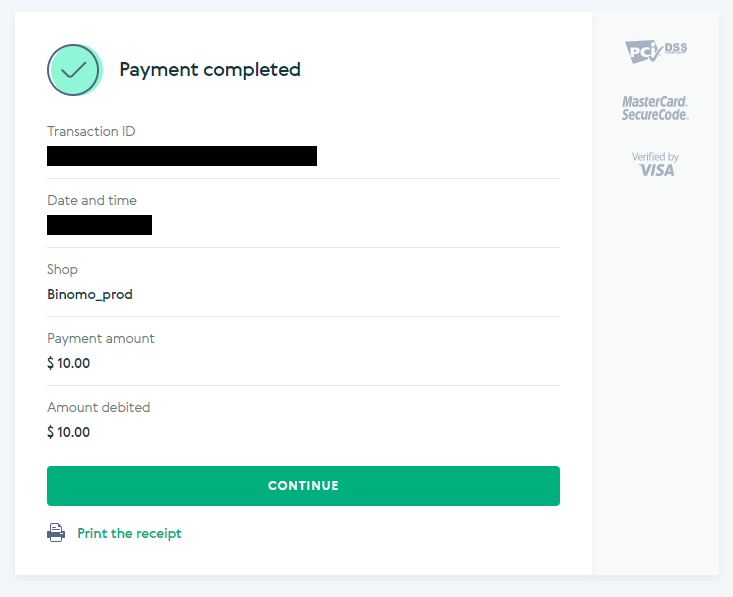
11. ការបញ្ជាក់អំពីដំណើរការដាក់ប្រាក់របស់អ្នកនឹងស្ថិតនៅក្នុងទំព័រ "ប្រវត្តិប្រតិបត្តិការ" នៅក្នុងគណនីរបស់អ្នក។
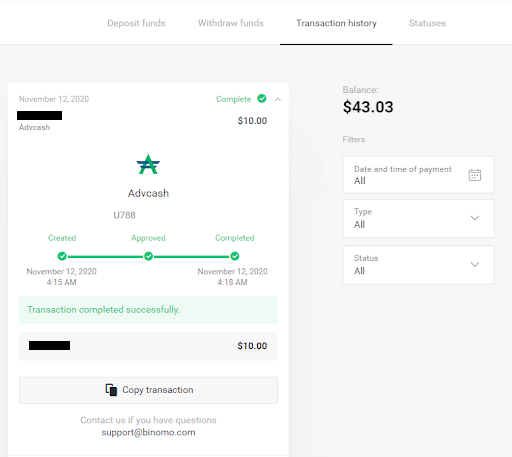
កាត AstroPay
1. ចុចប៊ូតុង "ដាក់ប្រាក់" នៅជ្រុងខាងស្តាំខាងលើនៃអេក្រង់។
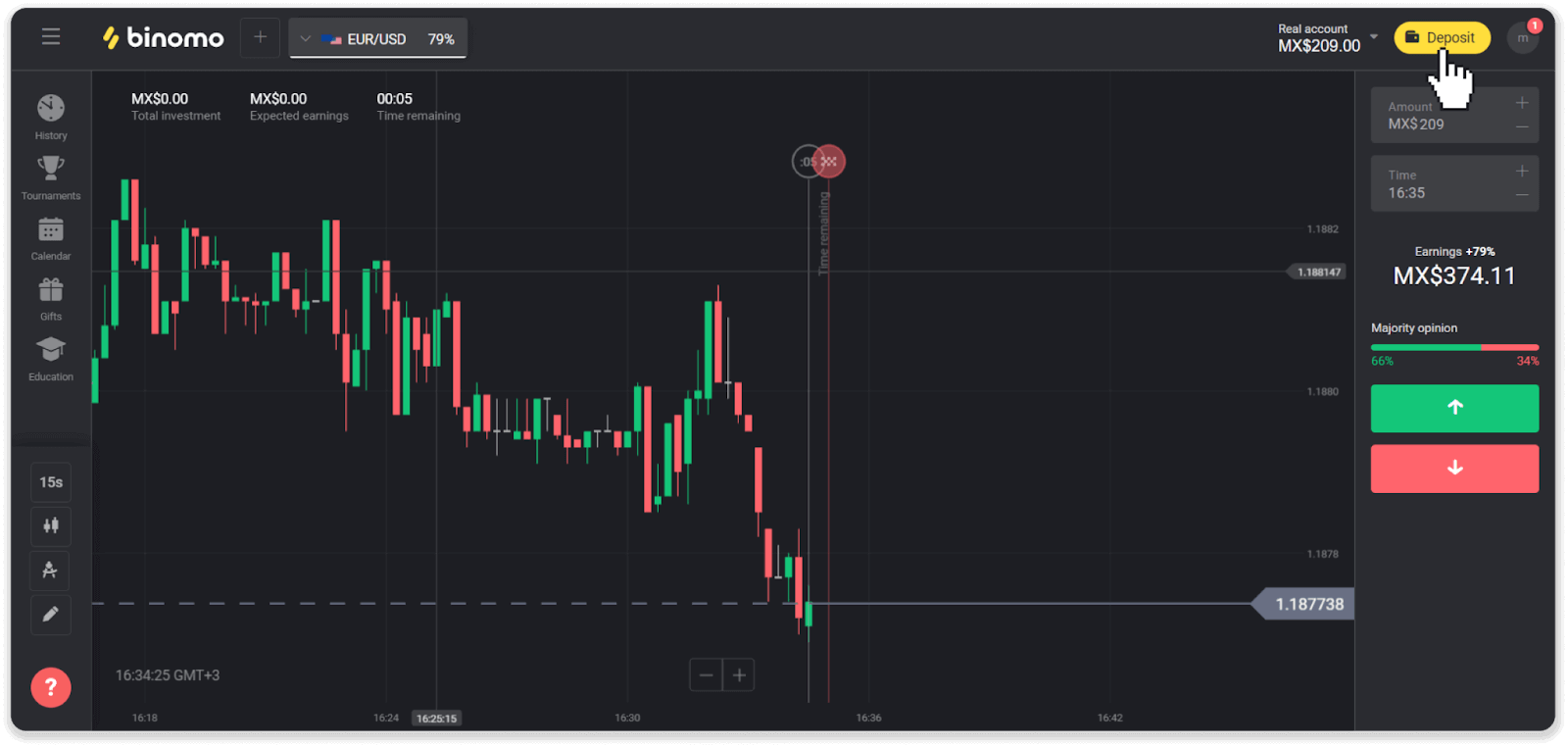
2. ជ្រើសរើសប្រទេសរបស់អ្នកនៅក្នុងផ្នែក "ប្រទេស" ហើយជ្រើសរើសវិធីបង់ប្រាក់ "AstroPay" ។
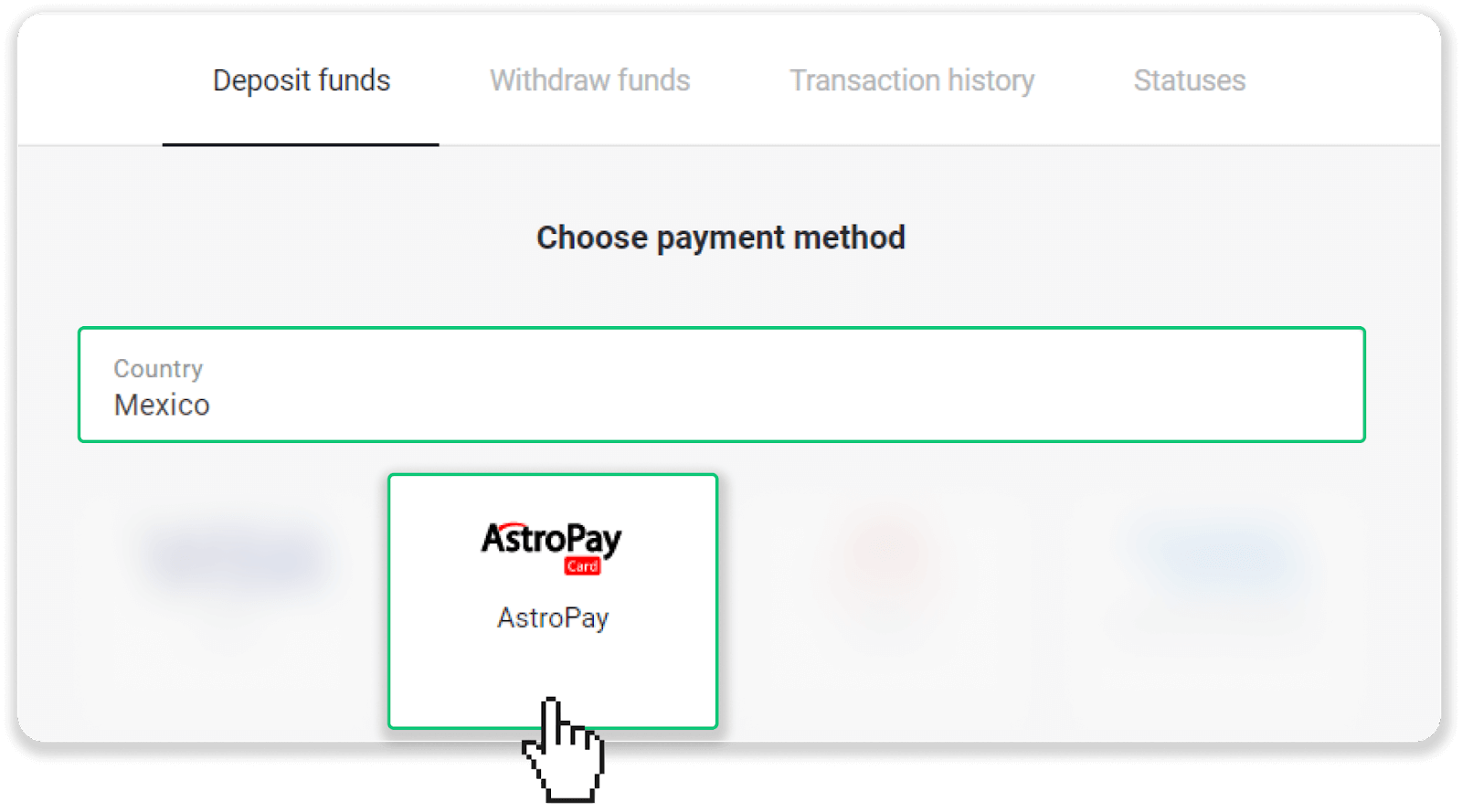
3. បញ្ចូលចំនួនទឹកប្រាក់ដាក់ប្រាក់ ហើយចុចប៊ូតុង "ដាក់ប្រាក់" ។
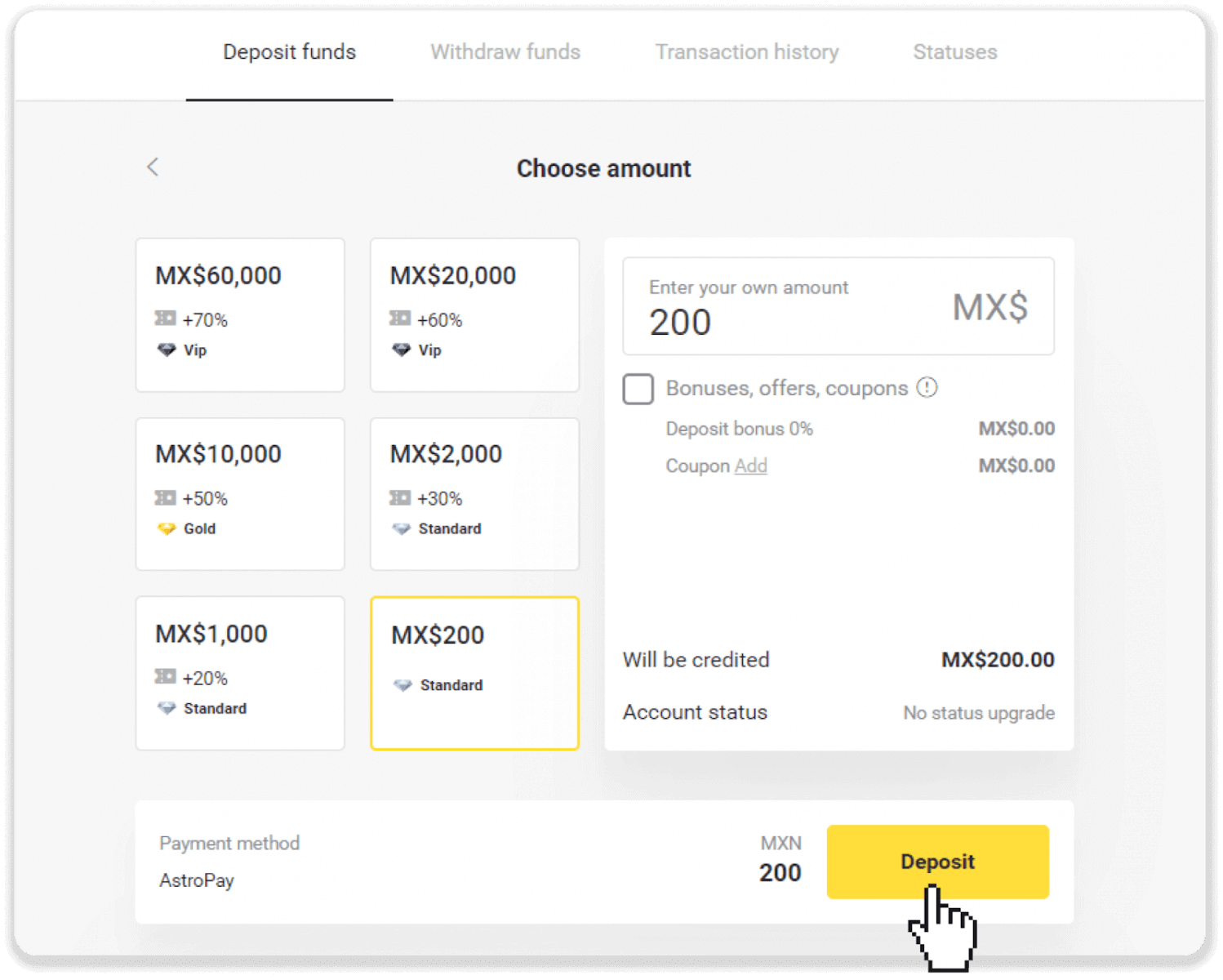
4. ចុច "ខ្ញុំមានកាត AstroPay រួចហើយ"។
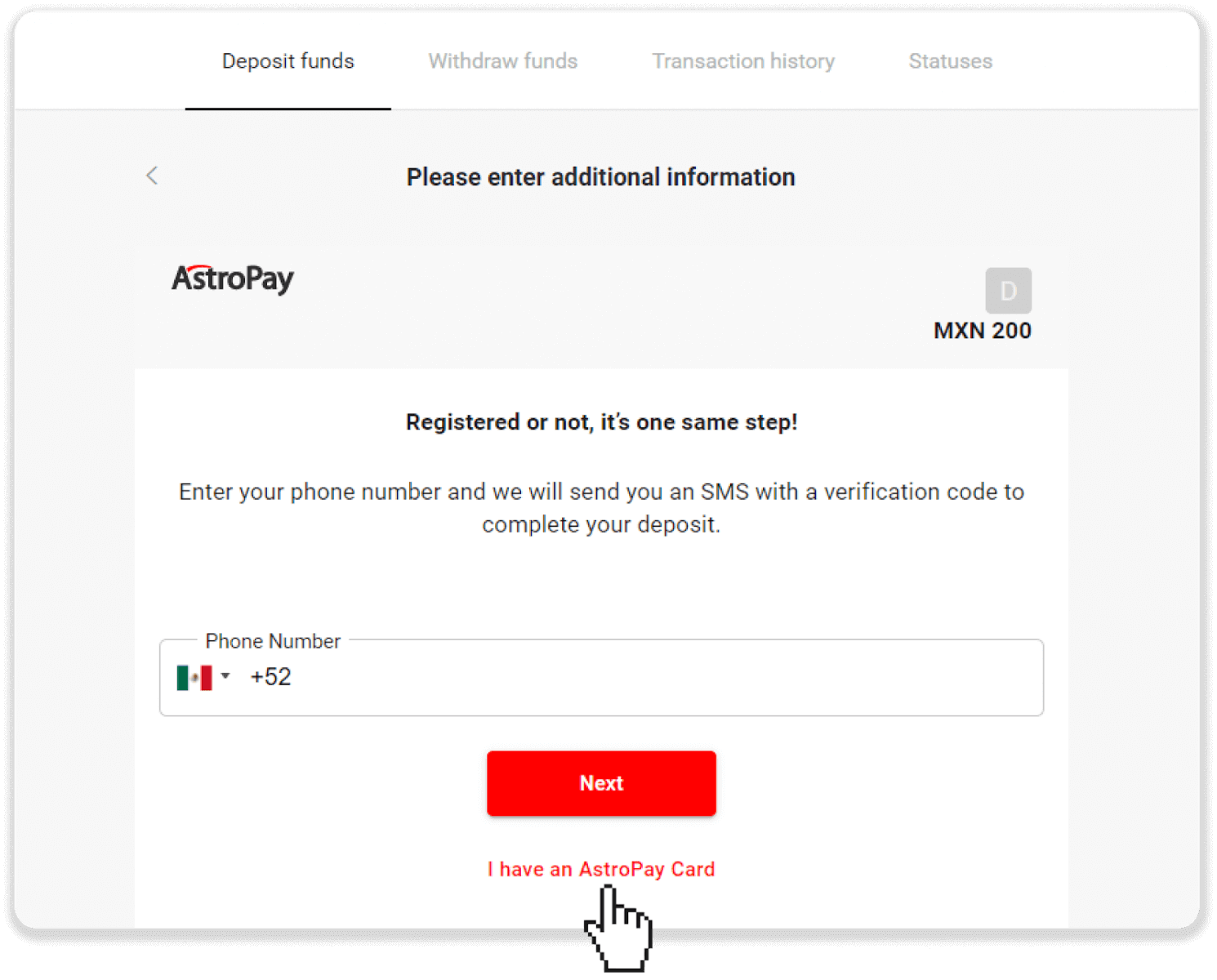
5. បញ្ចូលព័ត៌មានកាត AstroPay របស់អ្នក (លេខកាត កាលបរិច្ឆេទផុតកំណត់ និងលេខកូដផ្ទៀងផ្ទាត់)។ បន្ទាប់មកចុច "បញ្ជាក់ការដាក់ប្រាក់" ។
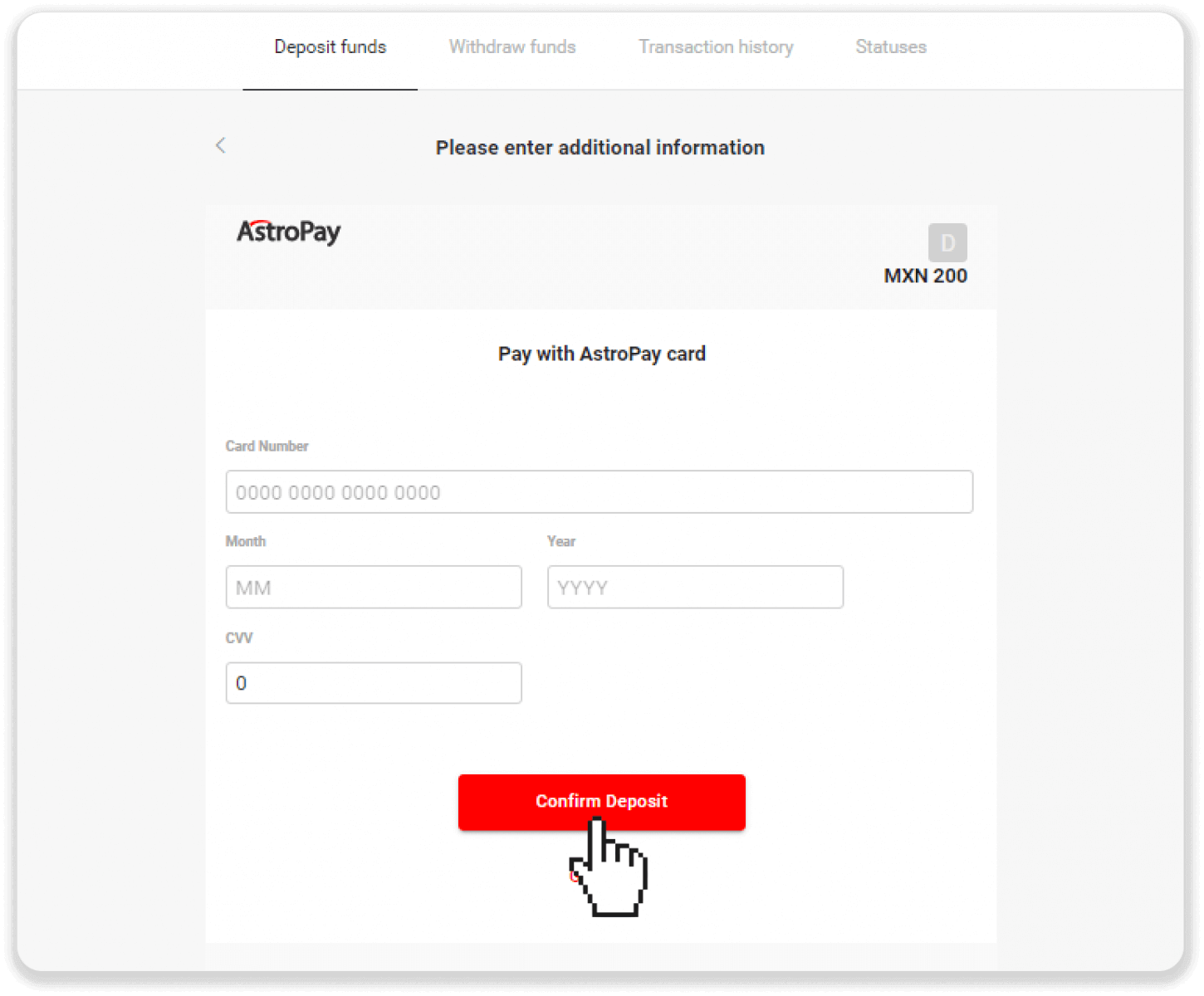
6. ការដាក់ប្រាក់របស់អ្នកត្រូវបានដំណើរការដោយជោគជ័យ។ ចុច "ត្រលប់ទៅ Dolphin Corp" ។
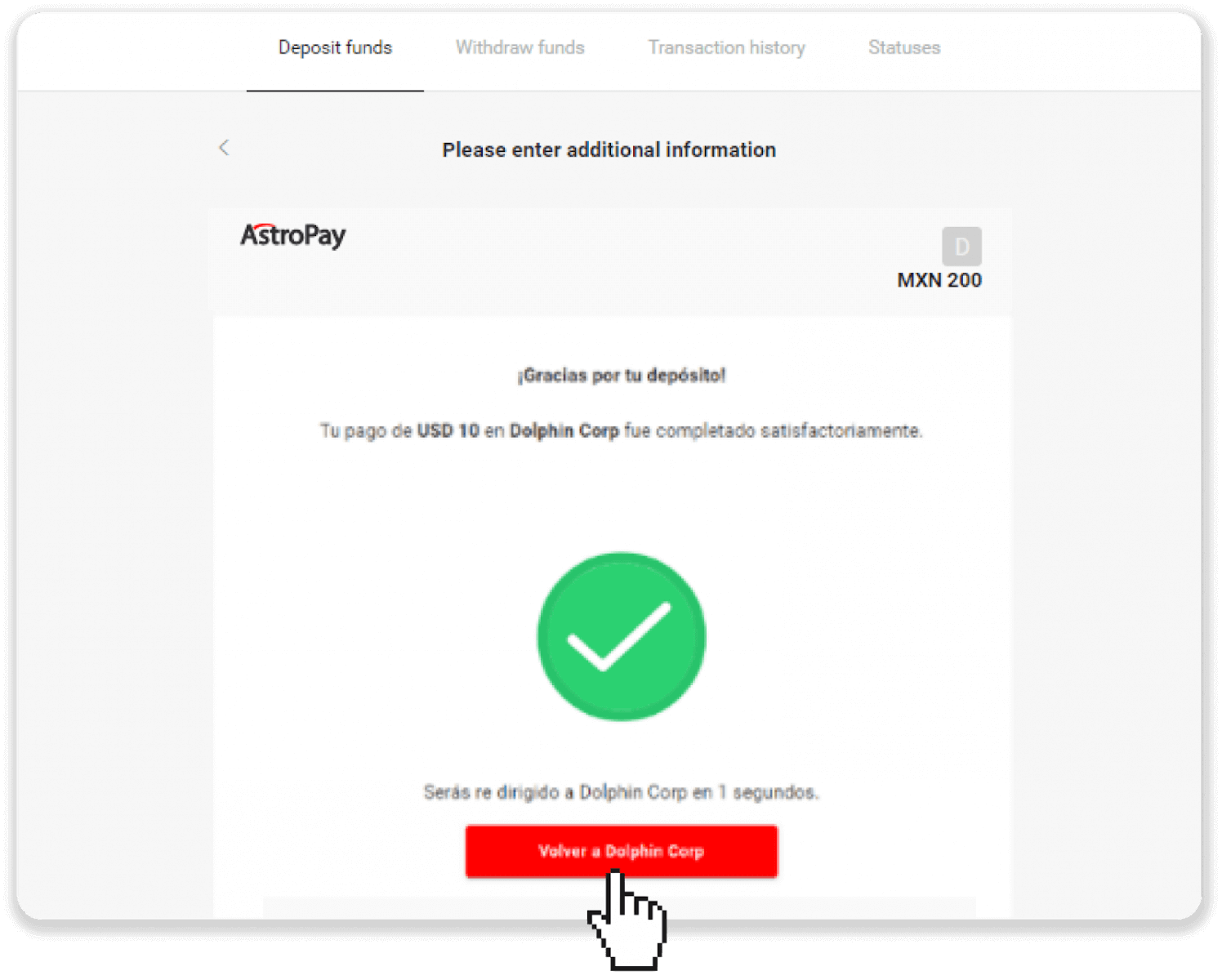
7. ការដាក់ប្រាក់របស់អ្នកត្រូវបានបញ្ជាក់! ចុច "បន្តការជួញដូរ"។
8. ដើម្បីពិនិត្យមើលស្ថានភាពនៃប្រតិបត្តិការរបស់អ្នក ចុចប៊ូតុង “ដាក់ប្រាក់” នៅជ្រុងខាងលើខាងស្តាំនៃអេក្រង់ ហើយបន្ទាប់មកចុចលើផ្ទាំង “ប្រវត្តិប្រតិបត្តិការ”។
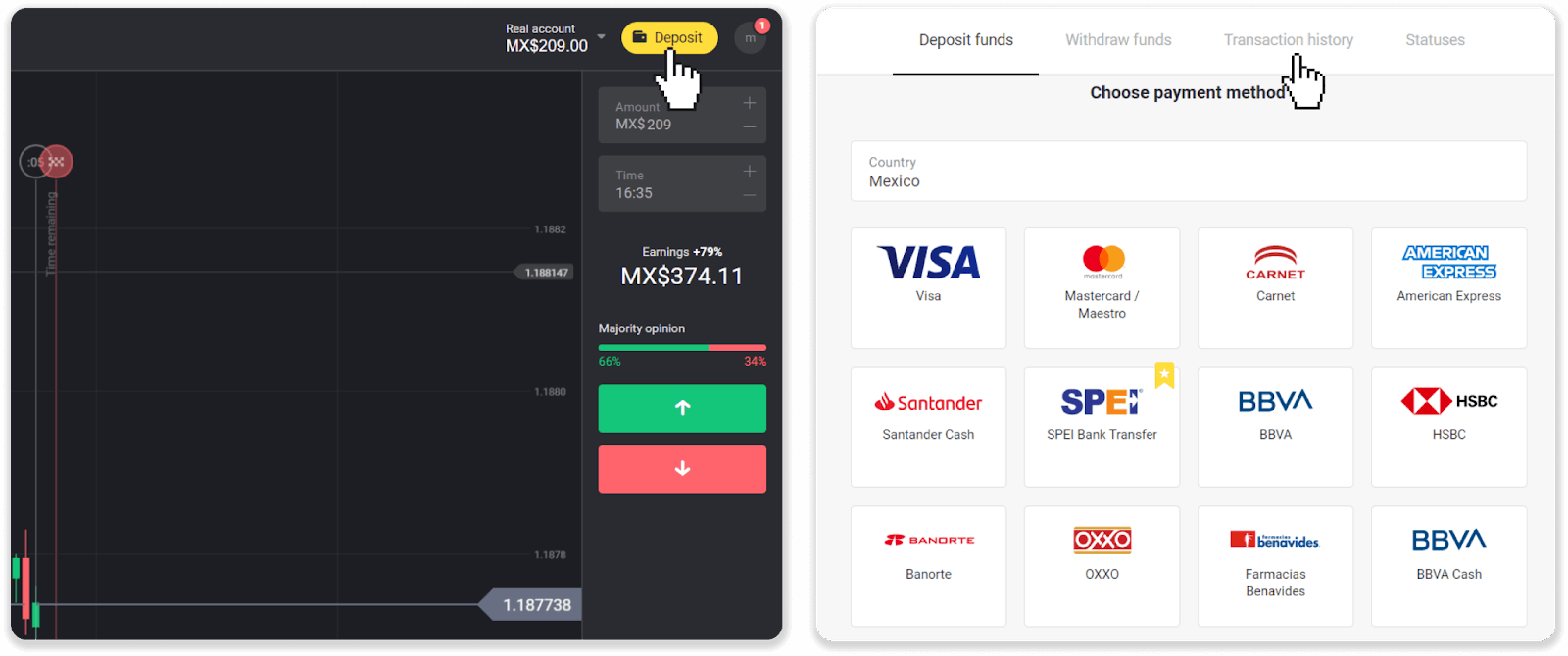
9. ចុចលើការដាក់ប្រាក់របស់អ្នកដើម្បីតាមដានស្ថានភាពរបស់វា។
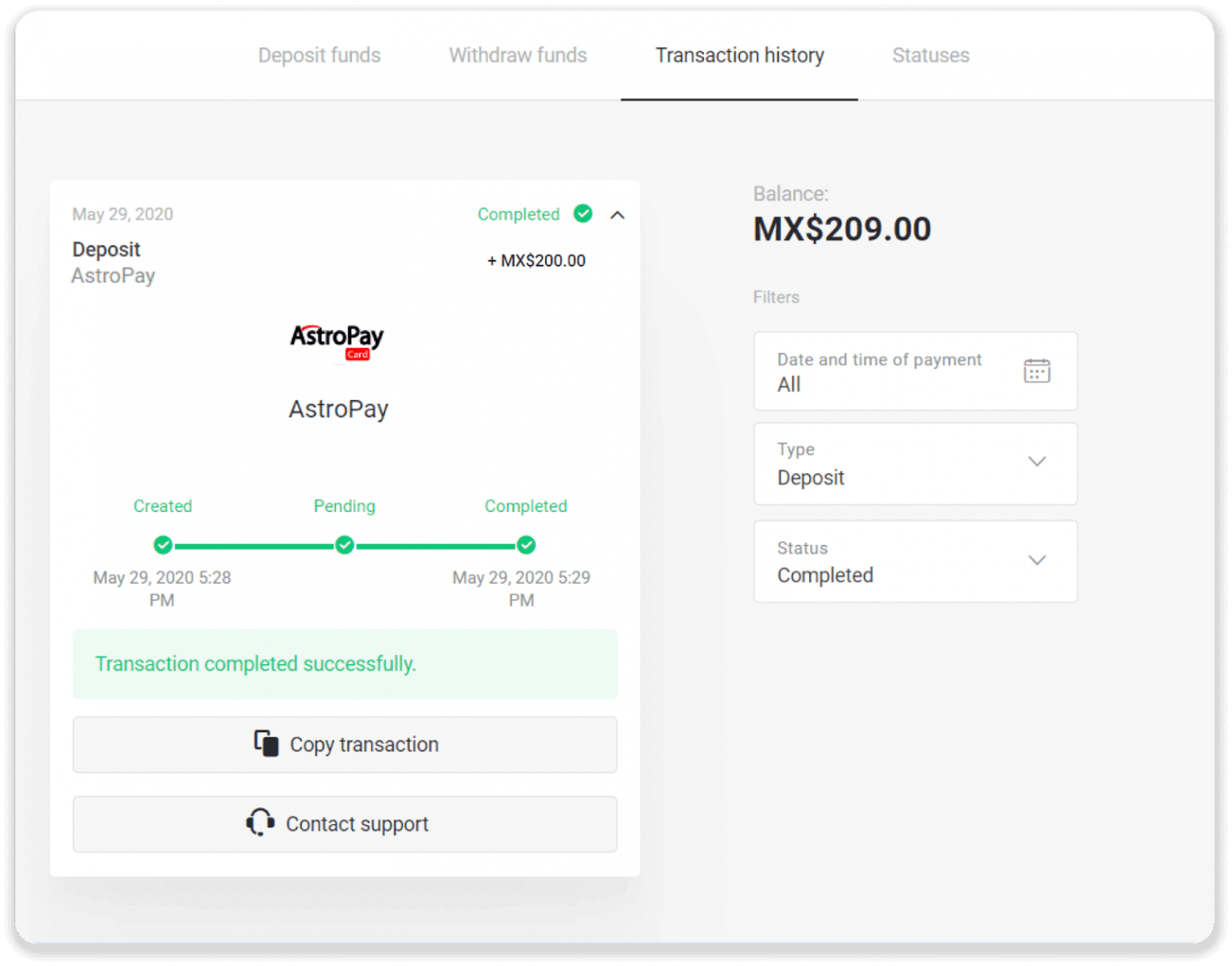
Skrill
1. ចុចលើប៊ូតុង "ដាក់ប្រាក់" នៅជ្រុងខាងលើខាងស្តាំ។
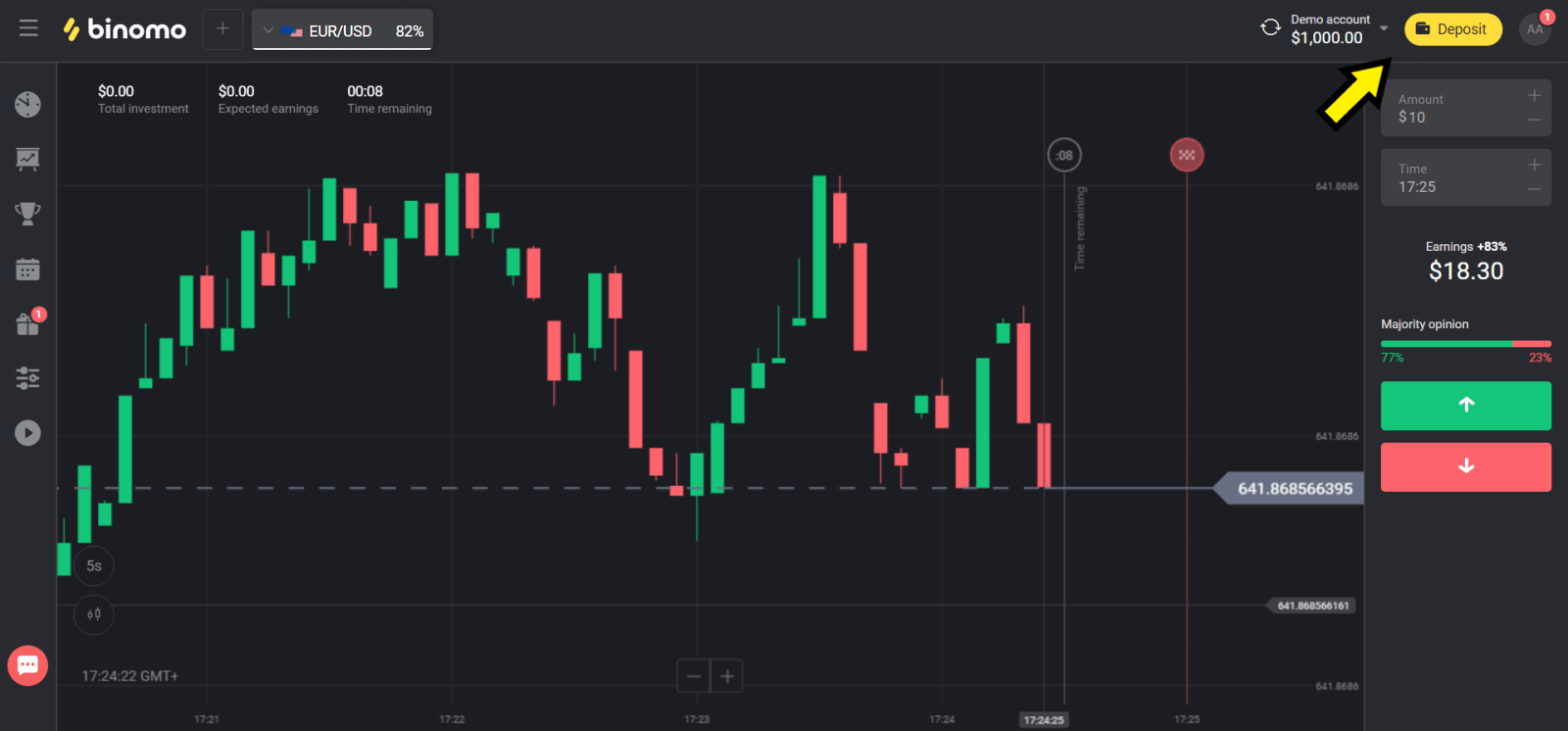
2. ជ្រើសរើសប្រទេសរបស់អ្នកនៅក្នុងផ្នែក "ប្រទេស" ហើយជ្រើសរើសវិធីសាស្ត្រ "Skrill" ។
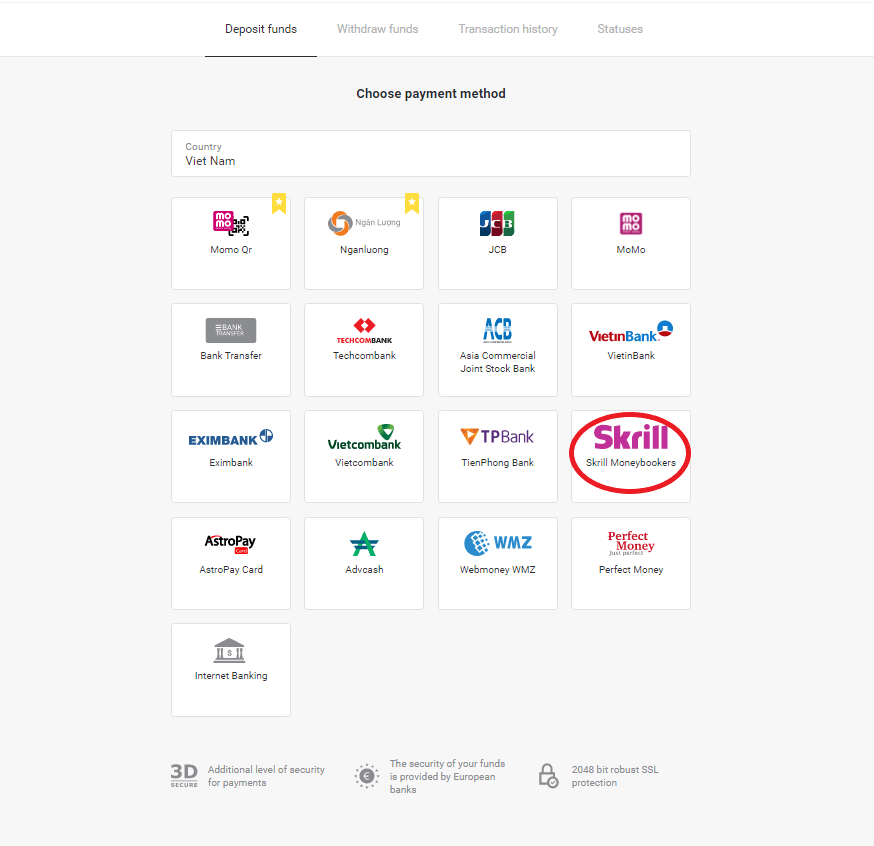
3. ជ្រើសរើសចំនួនទឹកប្រាក់ដែលត្រូវដាក់ប្រាក់ ហើយចុចលើប៊ូតុង “ដាក់ប្រាក់”។
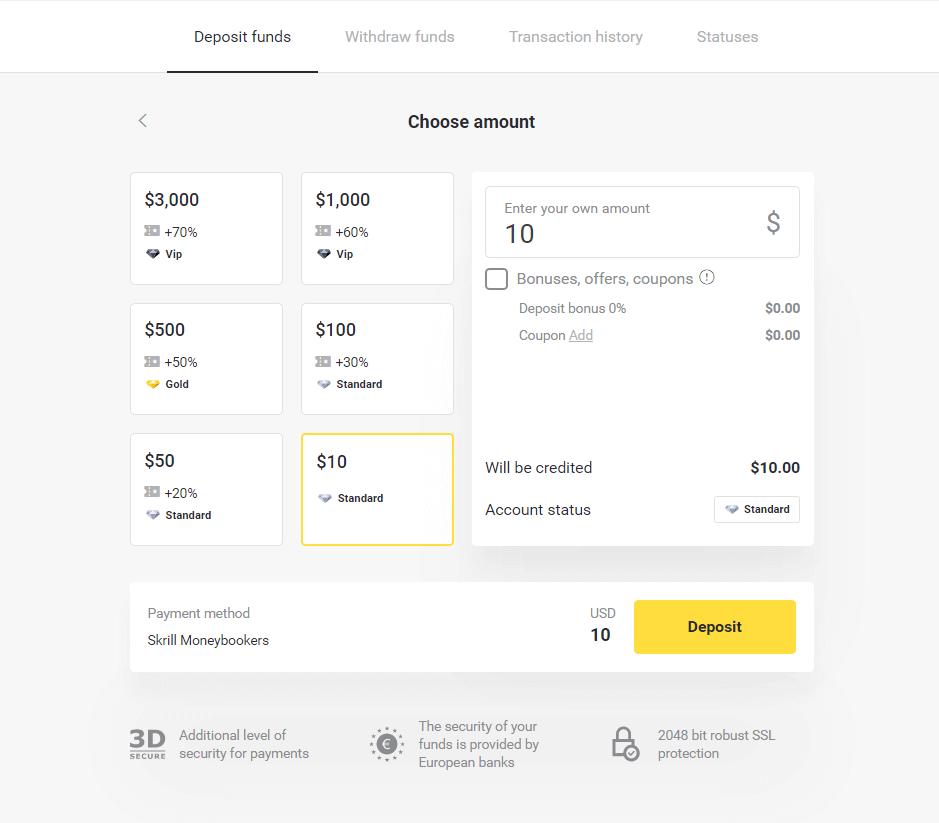
4. ចុចលើប៊ូតុង "ចម្លង" ដើម្បីចម្លងអ៊ីមែលគណនី Skrill របស់ Binomo ។ បន្ទាប់មកចុចប៊ូតុង "បន្ទាប់" ។
ឬអ្នកអាចចុច "របៀបដាក់ប្រាក់" ដើម្បីទទួលបានការណែនាំ GIF ។
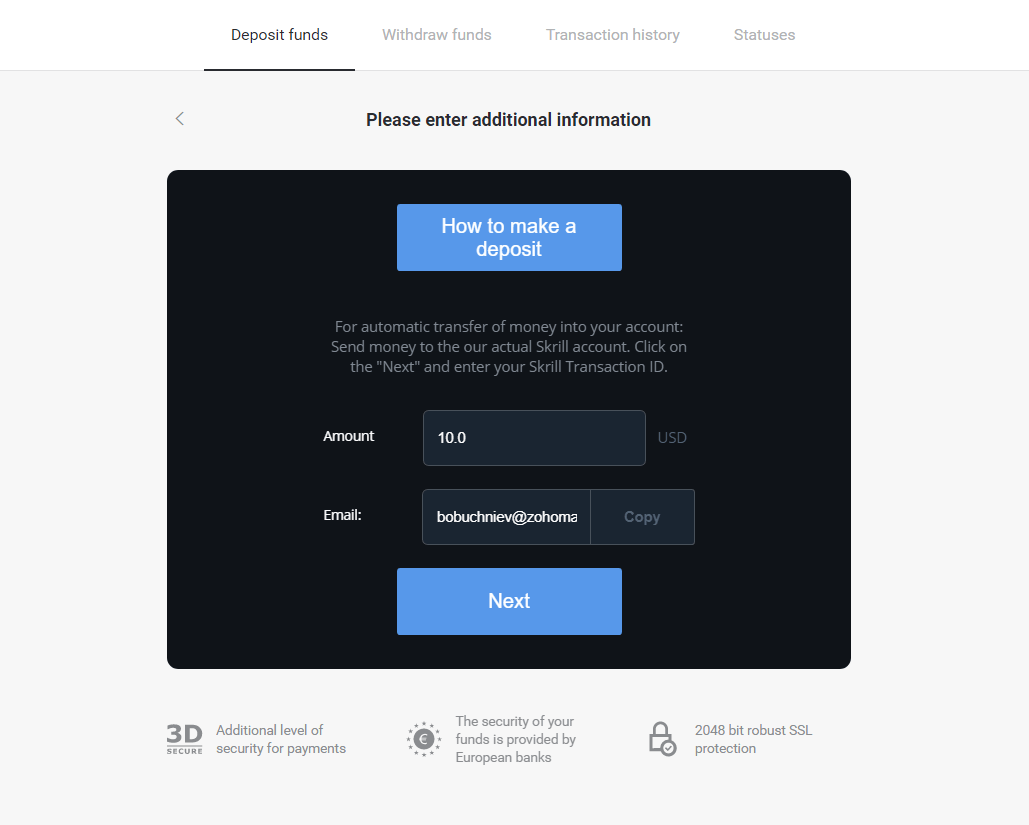
5. អ្នកត្រូវបញ្ចូលលេខសម្គាល់ប្រតិបត្តិការ Skrill ។ ដើម្បីធ្វើដូច្នេះបាន សូមបើកគណនី Skrill របស់អ្នក បន្ទាប់មកផ្ញើប្រាក់ទៅគណនី Binomo ដែលអ្នកបានចម្លងអាសយដ្ឋាន។
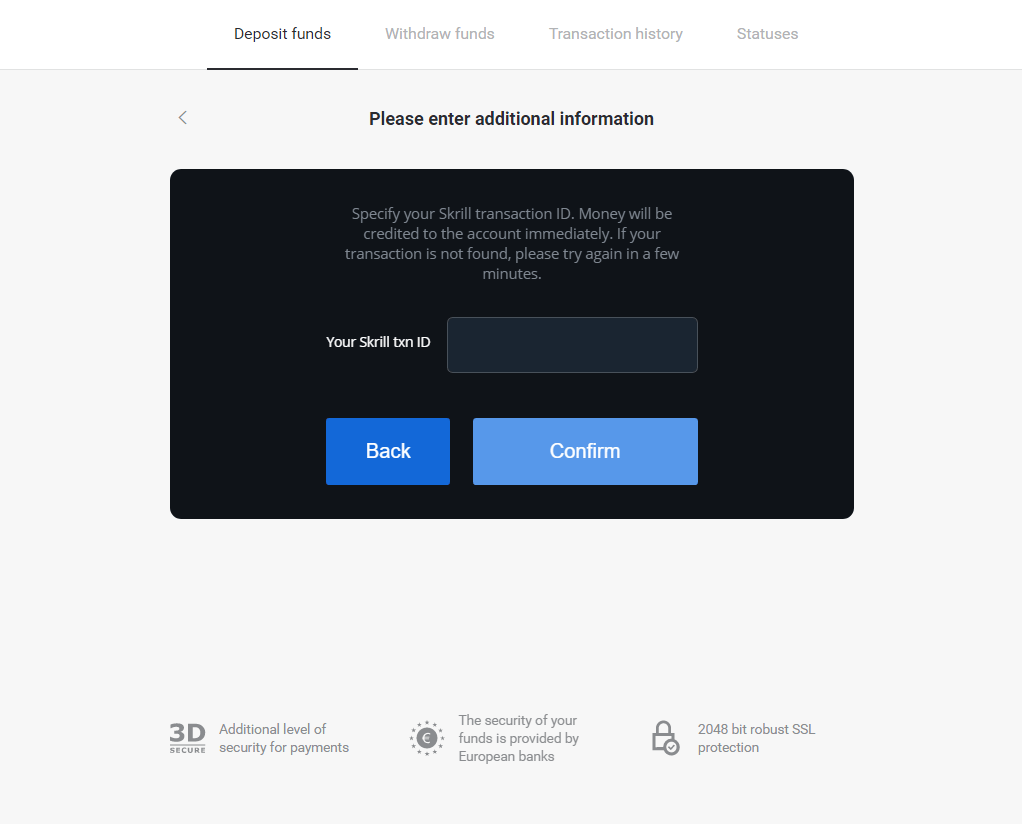
5.1 បើកគណនី Skrill របស់អ្នក ចុចប៊ូតុង "ផ្ញើ" ហើយជ្រើសរើសជម្រើស "Skrill to Skrill" ។
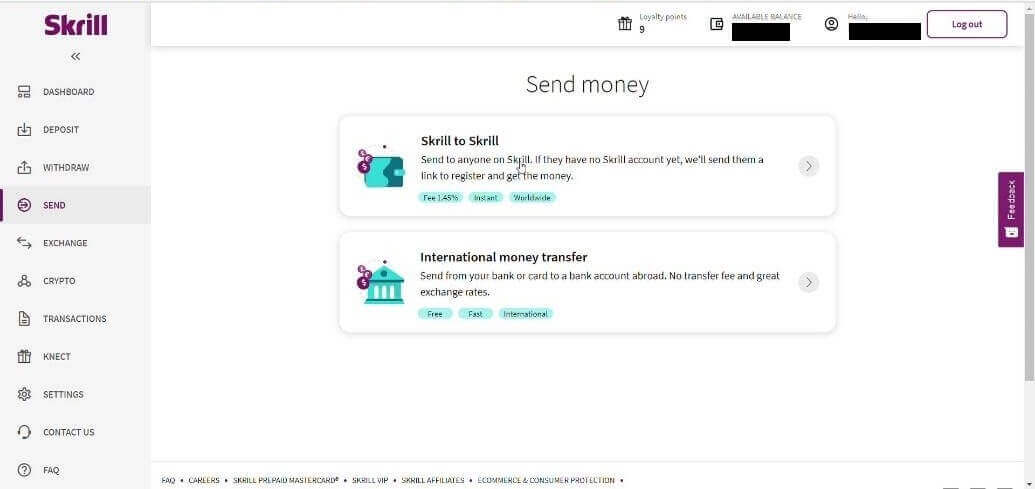
5.2 បិទភ្ជាប់អាសយដ្ឋានអ៊ីមែល Binomo ដែលអ្នកបានចម្លងពីមុន ហើយចុចប៊ូតុង "បន្ត" ។
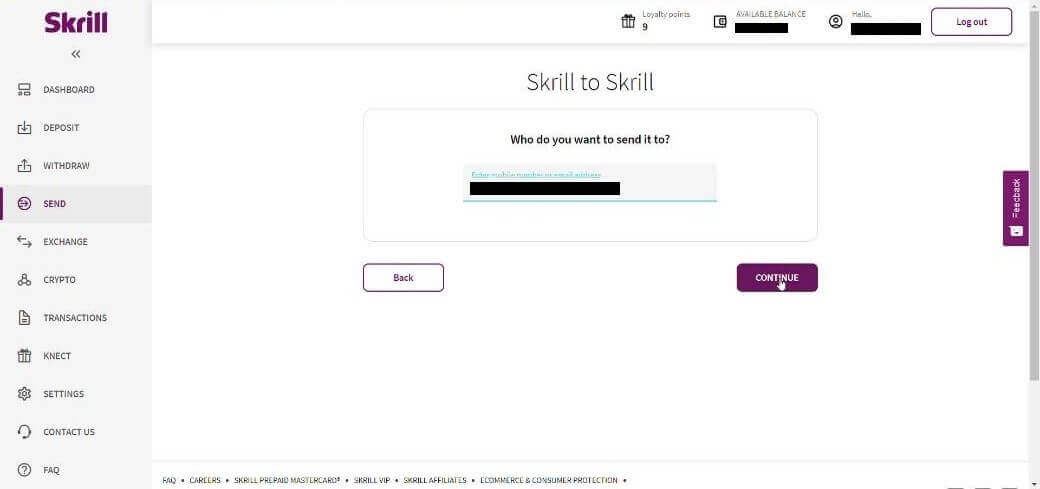
5.3 បញ្ចូលចំនួនទឹកប្រាក់ដែលអ្នកចង់ផ្ញើ បន្ទាប់មកចុច "បន្ត" ។
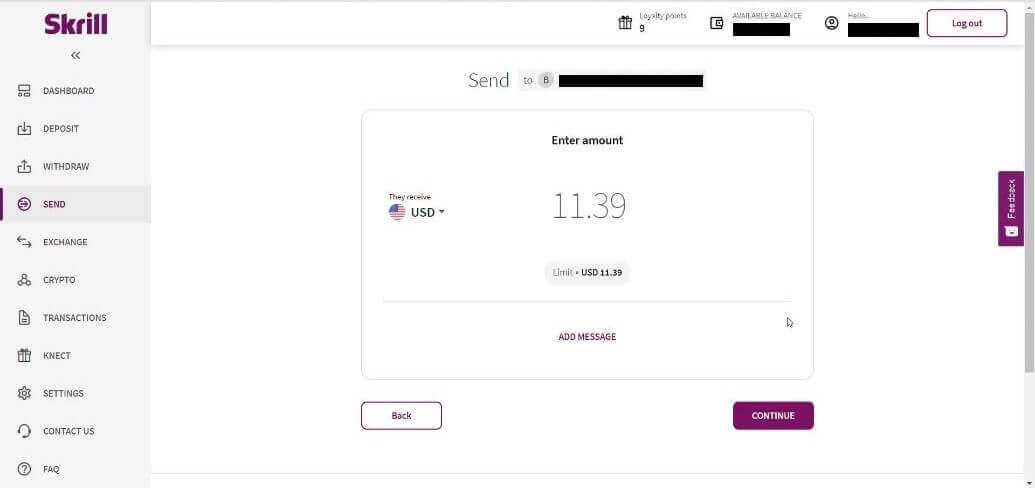
5.4 ចុចប៊ូតុង "បញ្ជាក់" ដើម្បីបន្ត។
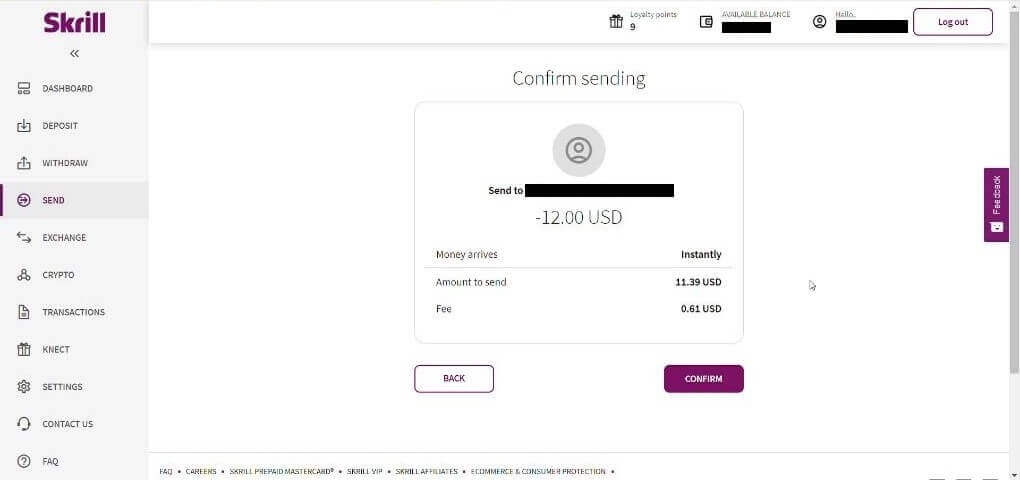
5.5 បញ្ចូលកូដ PIN បន្ទាប់មកចុចប៊ូតុង "បញ្ជាក់" ។
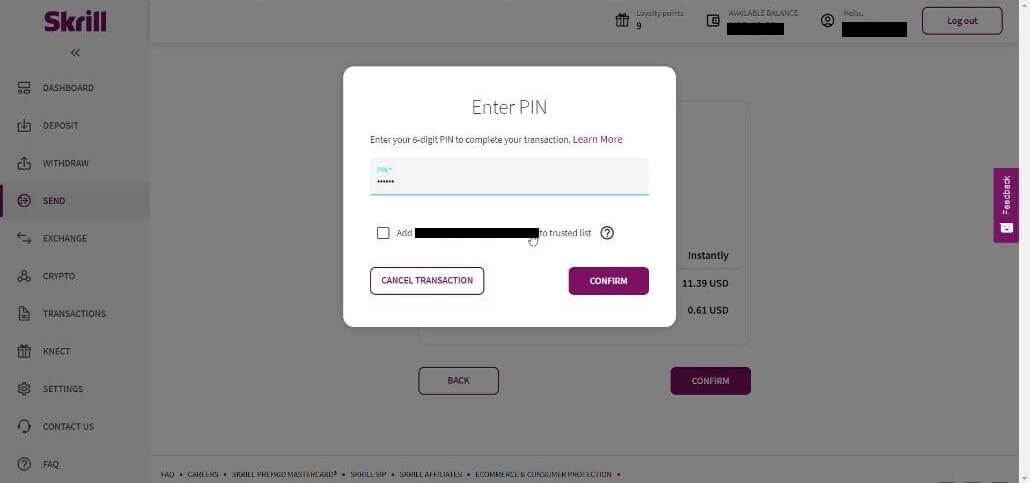
5.6 មូលនិធិត្រូវបានផ្ញើ។ ឥឡូវអ្នកត្រូវចម្លងលេខសម្គាល់ប្រតិបត្តិការ ធ្វើតាមទំព័រប្រតិបត្តិការ។
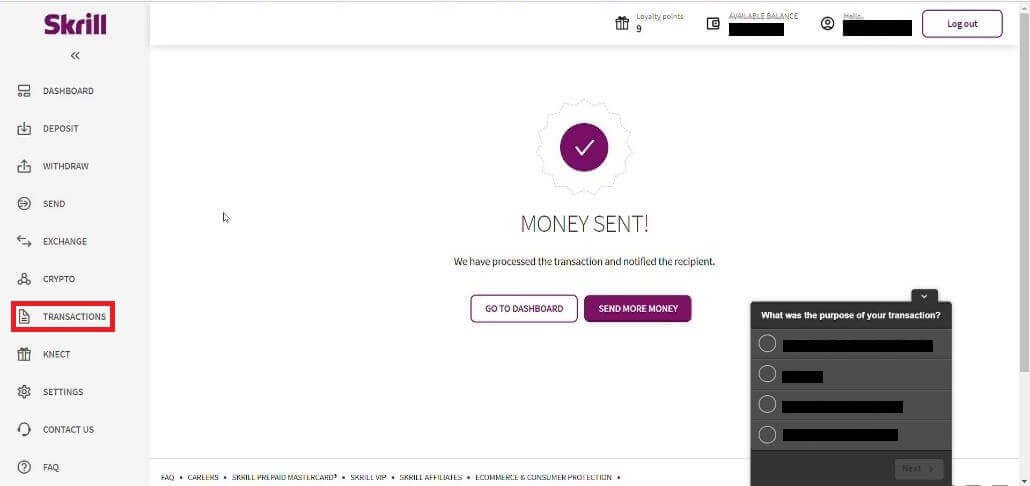
5.7 ជ្រើសរើសប្រតិបត្តិការដែលអ្នកបានផ្ញើទៅកាន់គណនី Binomo ហើយចម្លងលេខសម្គាល់ប្រតិបត្តិការ។
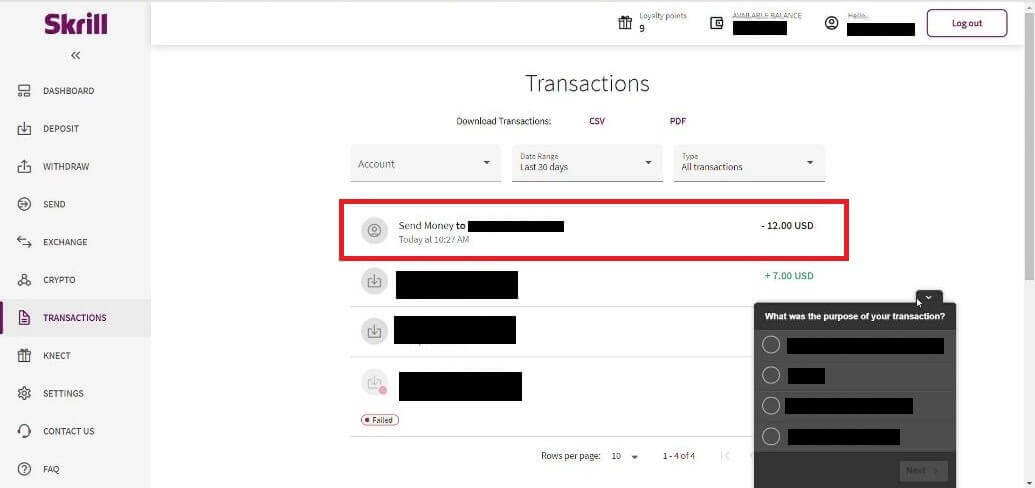
6. ត្រលប់ទៅទំព័រ Binomo ហើយបិទភ្ជាប់លេខសម្គាល់ប្រតិបត្តិការទៅប្រអប់។ បន្ទាប់មកចុច "បញ្ជាក់" ។
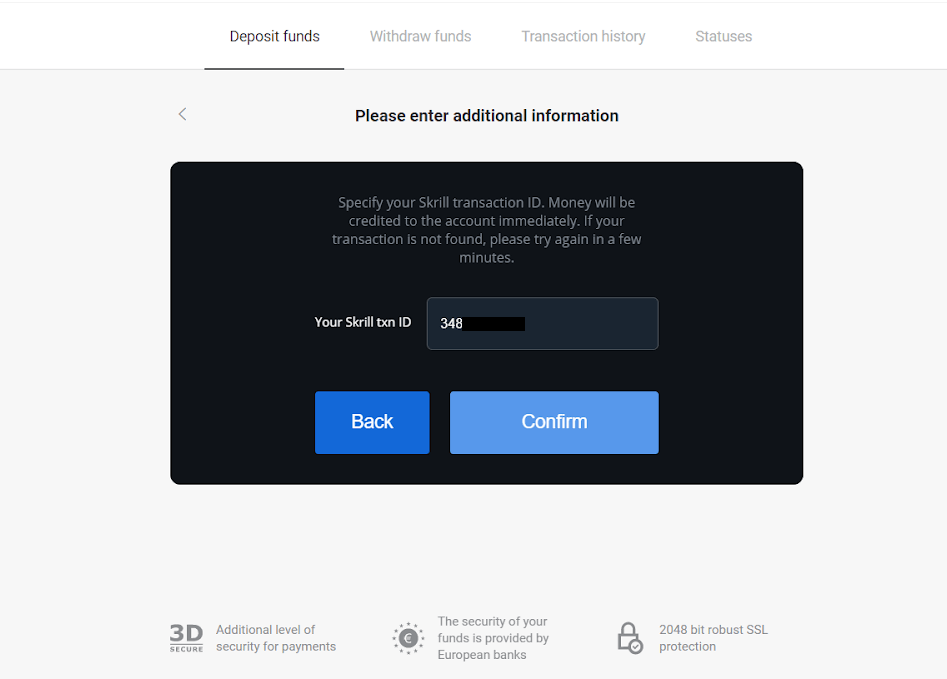
7. ការបញ្ជាក់អំពីដំណើរការដាក់ប្រាក់របស់អ្នកនឹងបង្ហាញឡើង។ ព័ត៌មានផងដែរអំពីការដាក់ប្រាក់របស់អ្នកនឹងមាននៅក្នុងទំព័រ "ប្រវត្តិប្រតិបត្តិការ" នៅក្នុងគណនីរបស់អ្នក។
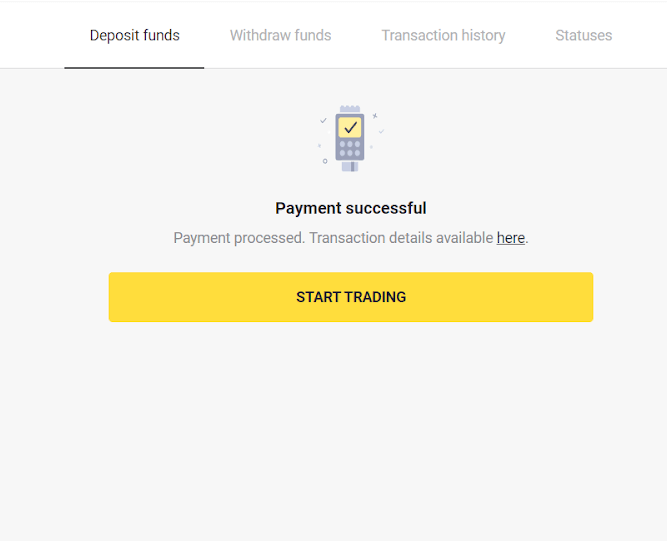
លុយល្អឥតខ្ចោះ
1. ចុចលើប៊ូតុង "ដាក់ប្រាក់" នៅជ្រុងខាងលើខាងស្តាំ។
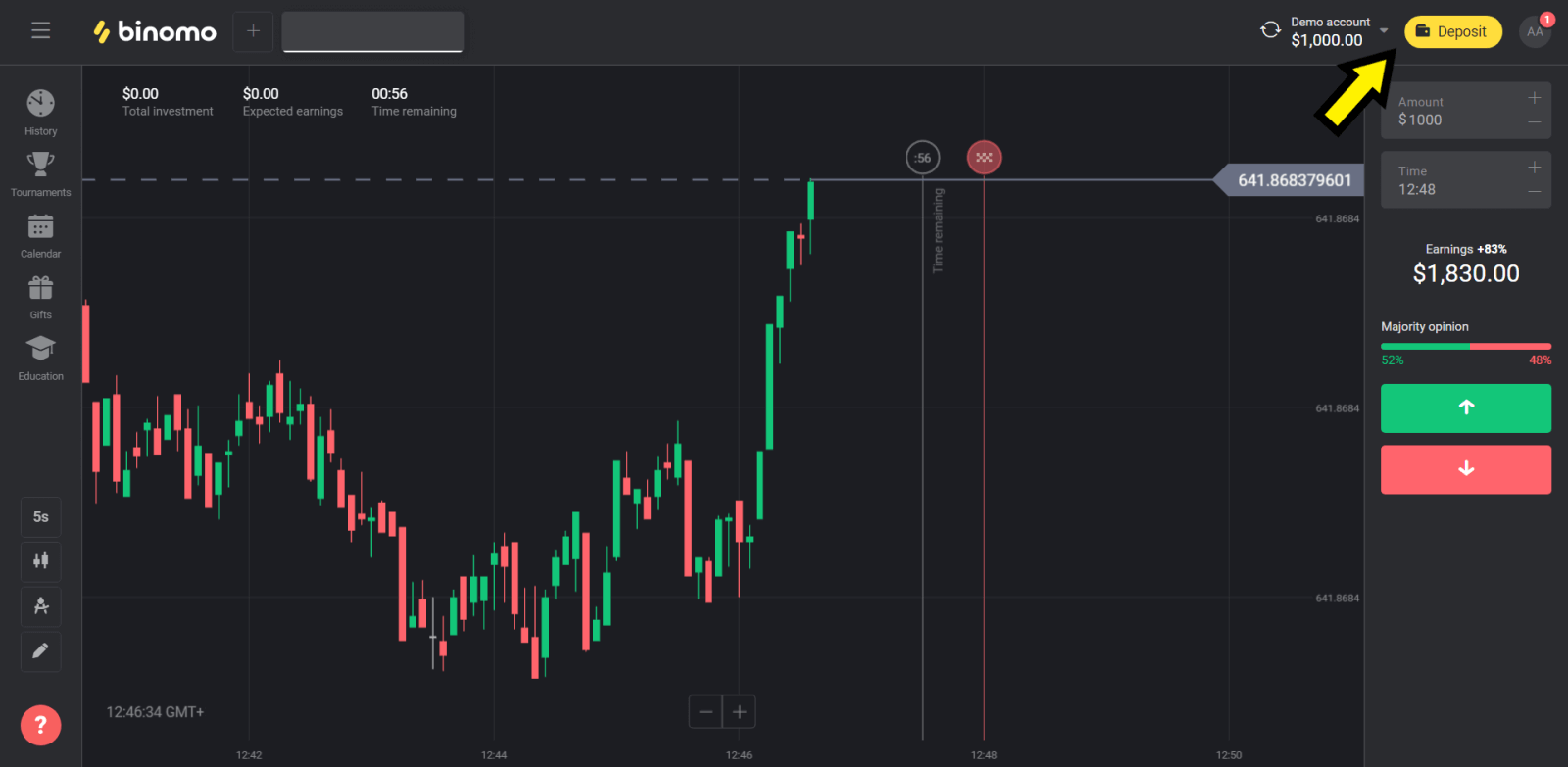
2. ជ្រើសរើសផ្នែក "ប្រទេស" ហើយជ្រើសរើសវិធី "Perfect Money"
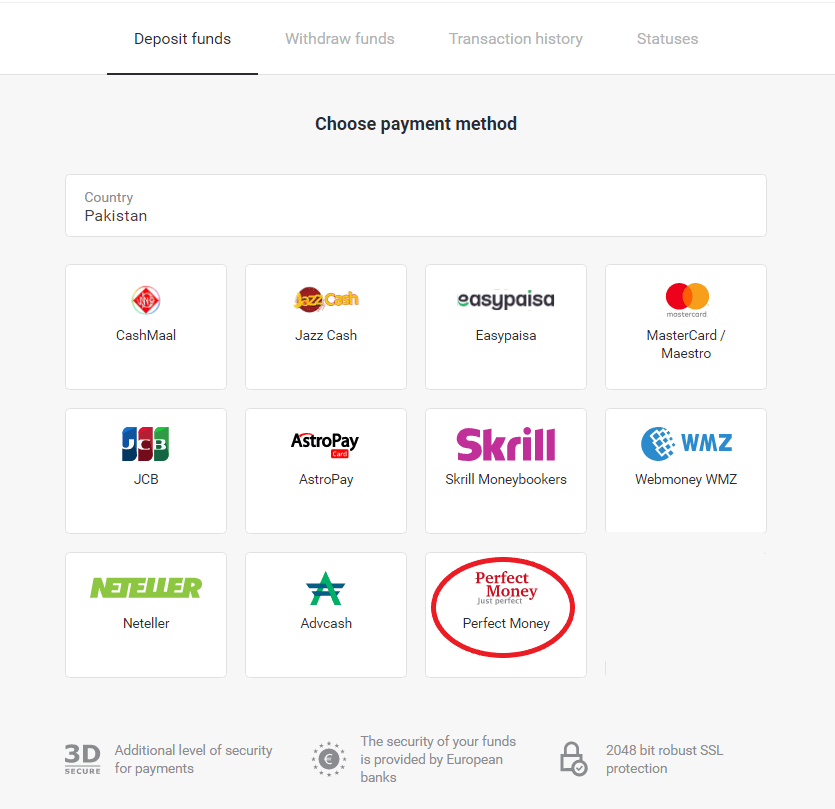
3. បញ្ចូលចំនួនទឹកប្រាក់ដែលត្រូវដាក់ប្រាក់ បន្ទាប់មកចុចប៊ូតុង "ដាក់ប្រាក់"
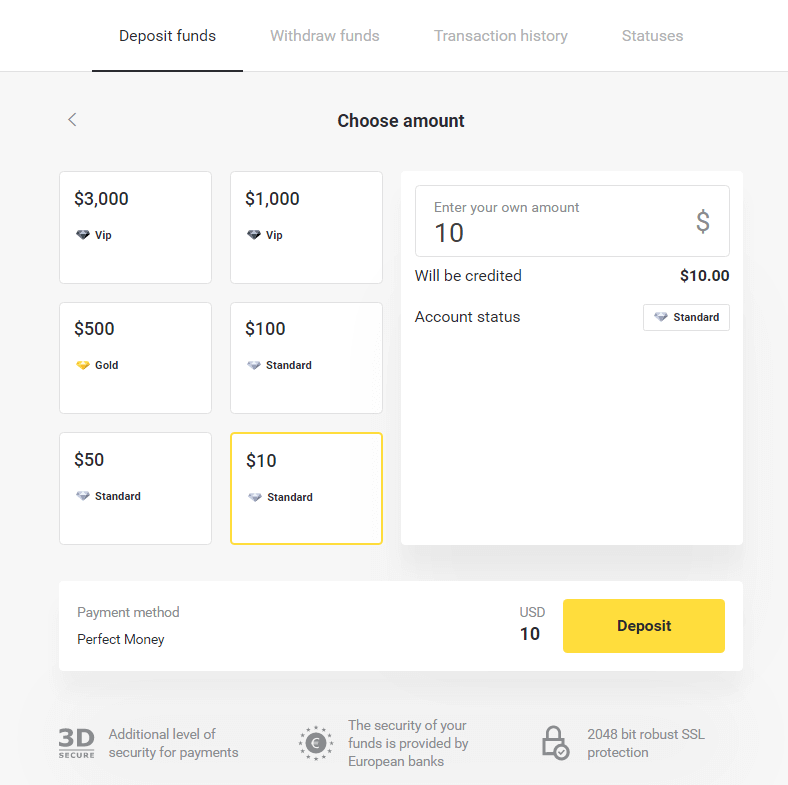
4. បញ្ចូលលេខសម្គាល់សមាជិករបស់អ្នក ពាក្យសម្ងាត់ និងលេខ Turing បន្ទាប់មកចុចលើ "មើលការទូទាត់ជាមុន។ ប៊ូតុង
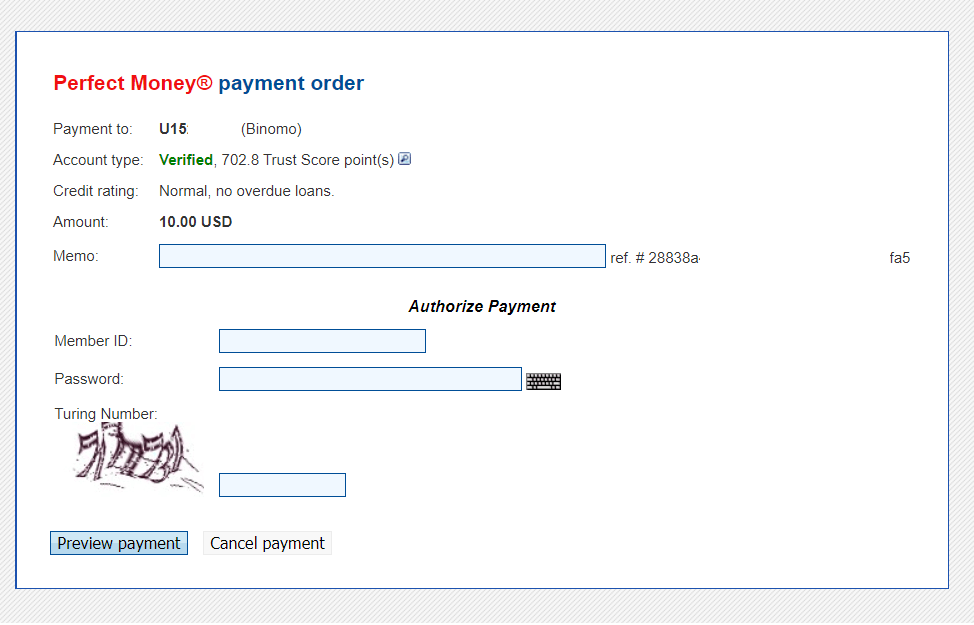
5. ថ្លៃដំណើរការត្រូវបានកាត់ចេញ។ ចុចលើប៊ូតុង "បញ្ជាក់ការទូទាត់" ដើម្បីដំណើរការការទូទាត់
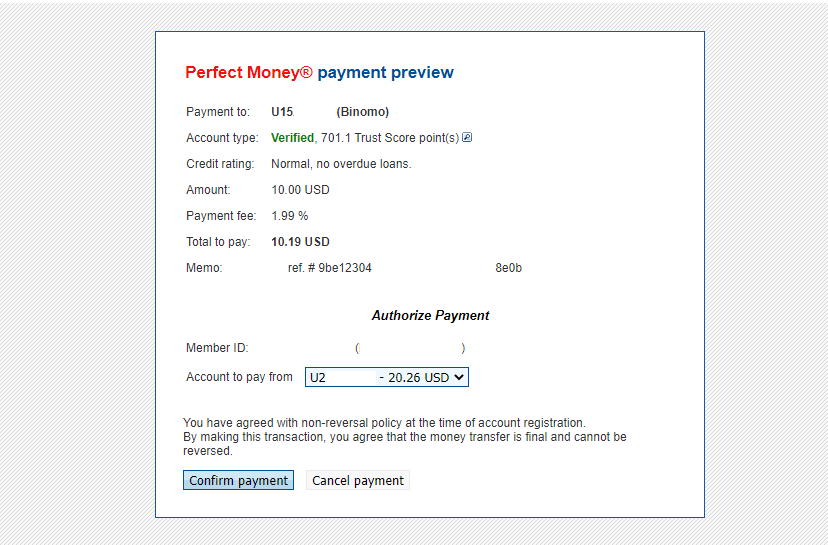
6. អ្នកនឹងទទួលបានការបញ្ជាក់ការទូទាត់ជាមួយនឹងព័ត៌មានលម្អិតនៃការទូទាត់
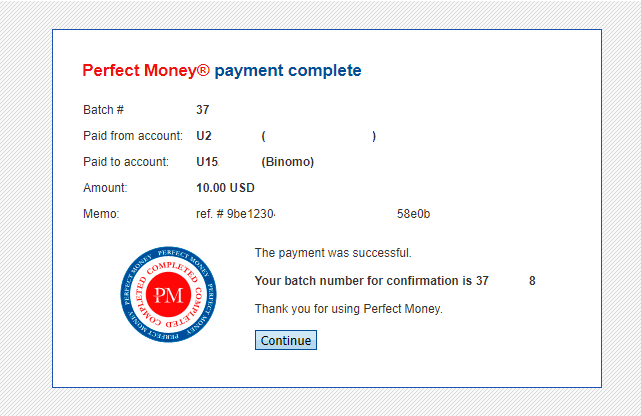
7. ប្រតិបត្តិការរបស់អ្នកបានជោគជ័យ។ បន្ទាប់ពីការទូទាត់ត្រូវបានបញ្ចប់ វា។ នឹងផ្តល់ឱ្យអ្នកនូវបង្កាន់ដៃសម្រាប់ការទូទាត់។
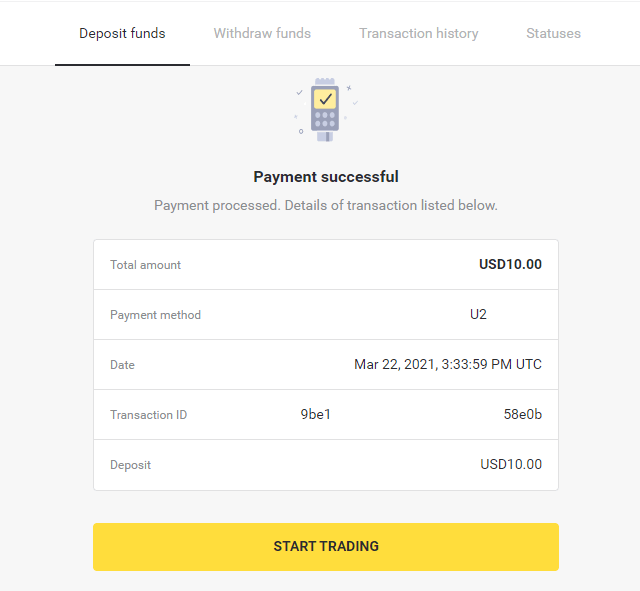
សំណួរដែលសួរញឹកញាប់ (FAQ)
តើវាមានសុវត្ថិភាពក្នុងការផ្ញើប្រាក់ទៅអ្នកទេ?
វាមានសុវត្ថិភាពទាំងស្រុង ប្រសិនបើអ្នកដាក់ប្រាក់តាមរយៈផ្នែក "អ្នកគិតលុយ" នៅលើវេទិកា Binomo (ប៊ូតុង "ដាក់ប្រាក់" នៅជ្រុងខាងស្តាំខាងលើ)។ យើងសហការតែជាមួយអ្នកផ្តល់សេវាបង់ប្រាក់ដែលអាចទុកចិត្តបាន ដែលអនុលោមតាមស្តង់ដារសុវត្ថិភាព និងការការពារទិន្នន័យផ្ទាល់ខ្លួន ដូចជា 3-D Secure ឬស្តង់ដារ PCI ដែលប្រើដោយ Visa។
ក្នុងករណីខ្លះ នៅពេលធ្វើការដាក់ប្រាក់ អ្នកនឹងត្រូវបញ្ជូនបន្តទៅកាន់គេហទំព័រដៃគូរបស់យើង។ កុំបារម្ភ។ ប្រសិនបើអ្នកដាក់ប្រាក់តាមរយៈ "Cashier" វាមានសុវត្ថិភាពទាំងស្រុងក្នុងការបំពេញទិន្នន័យផ្ទាល់ខ្លួនរបស់អ្នក ហើយផ្ញើប្រាក់ទៅ CoinPayments ឬអ្នកផ្តល់សេវាទូទាត់ផ្សេងទៀត។
ប្រាក់បញ្ញើរបស់ខ្ញុំមិនបានឆ្លងកាត់ តើខ្ញុំត្រូវធ្វើដូចម្តេច?
ការបង់ប្រាក់ដែលមិនជោគជ័យទាំងអស់ស្ថិតនៅក្រោមប្រភេទទាំងនេះ៖
-
មូលនិធិមិនត្រូវបានកាត់ចេញពីកាត ឬកាបូបរបស់អ្នកទេ។ តារាងលំហូរខាងក្រោមបង្ហាញពីរបៀបដោះស្រាយបញ្ហានេះ។
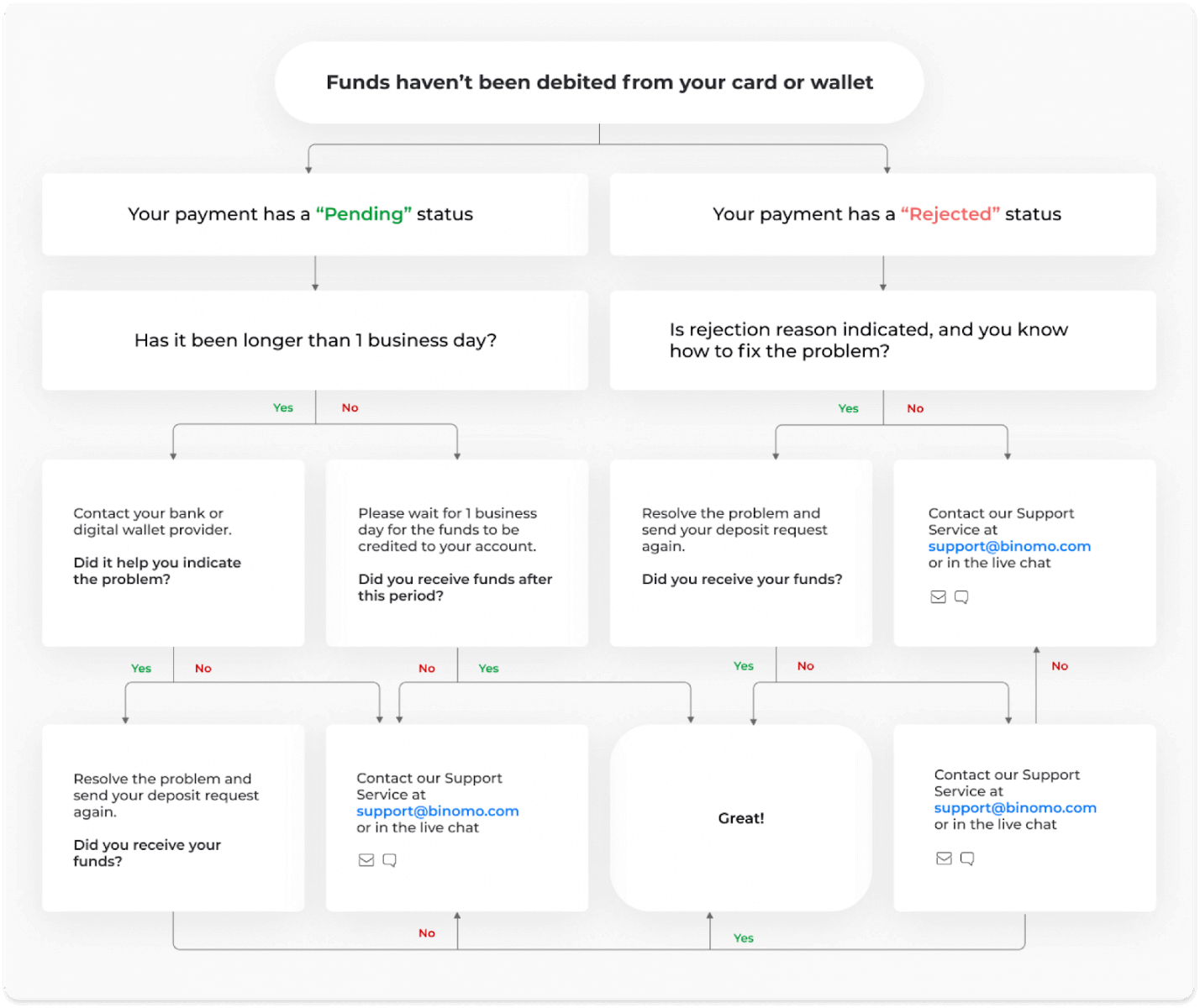
-
មូលនិធិត្រូវបានដកប្រាក់ ប៉ុន្តែមិនត្រូវបានបញ្ចូលទៅក្នុងគណនី Binomo ទេ។ តារាងលំហូរខាងក្រោមបង្ហាញពីរបៀបដោះស្រាយបញ្ហានេះ។
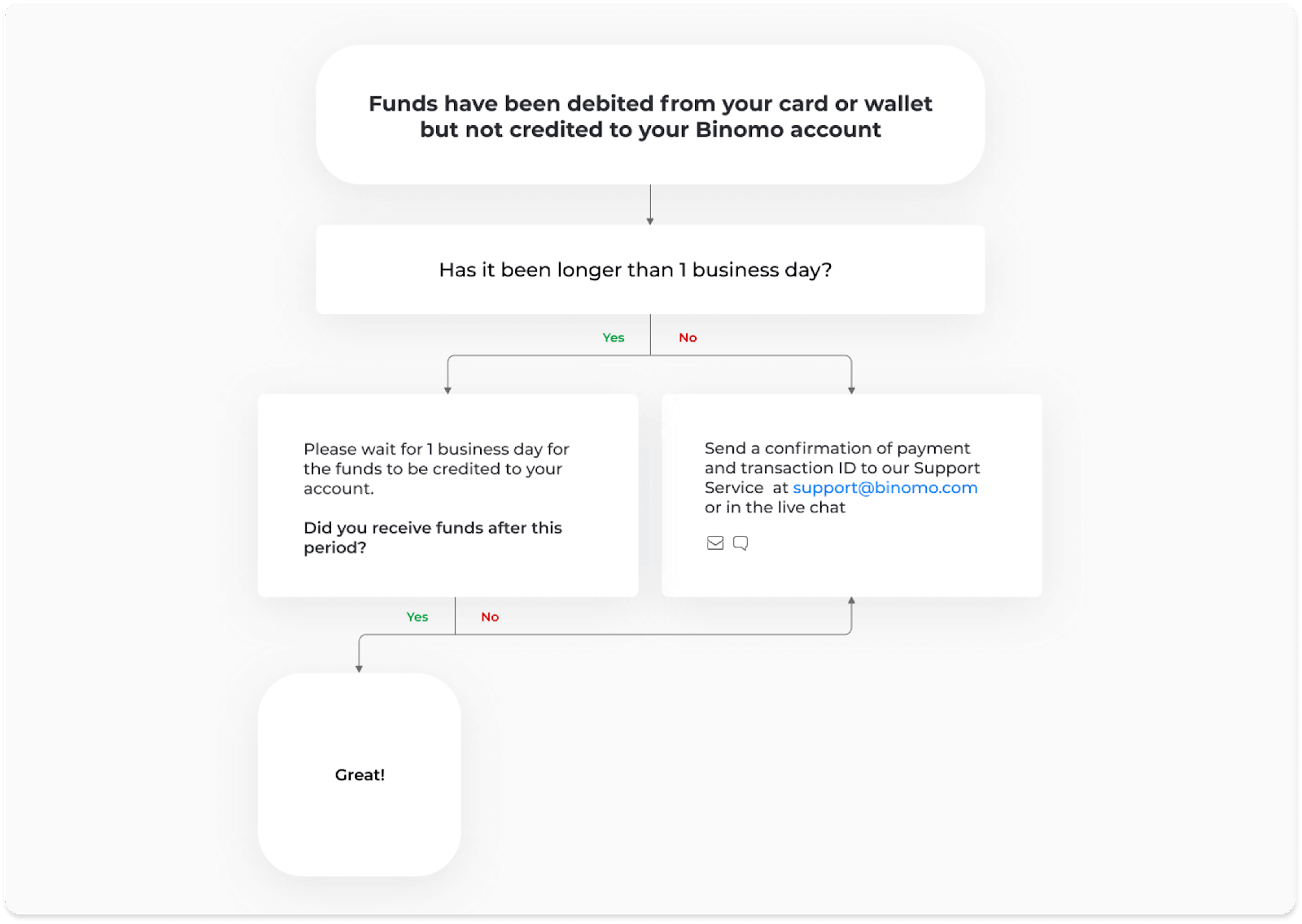
ក្នុងករណីដំបូង ពិនិត្យមើលស្ថានភាពនៃការដាក់ប្រាក់របស់អ្នកនៅក្នុង "ប្រវត្តិប្រតិបត្តិការ"។
នៅក្នុងកំណែគេហទំព័រ៖ ចុចលើរូបភាពប្រវត្តិរូបរបស់អ្នកនៅជ្រុងខាងស្តាំខាងលើនៃអេក្រង់ ហើយជ្រើសរើសផ្ទាំង “Cashier” នៅក្នុងម៉ឺនុយ។ បន្ទាប់មកចុចលើផ្ទាំង "ប្រវត្តិប្រតិបត្តិការ" ។
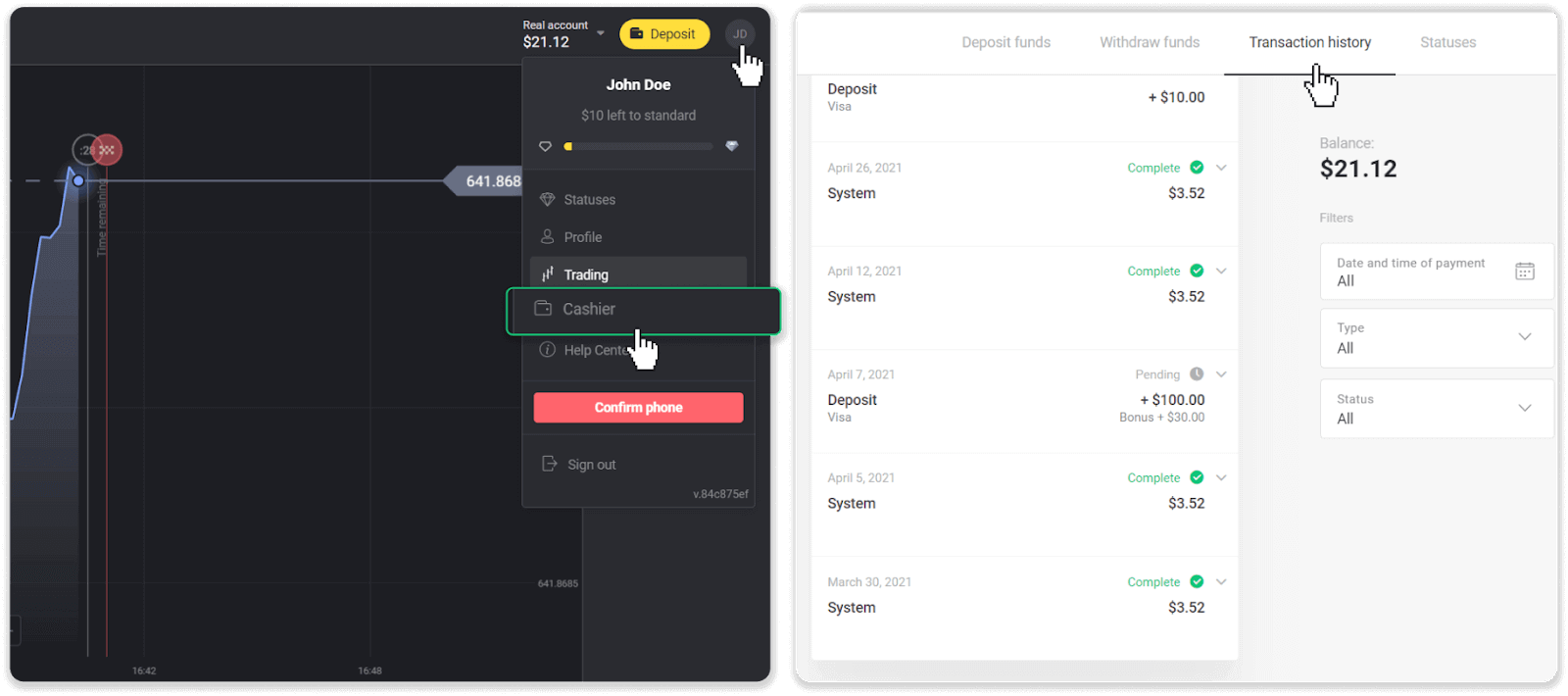
នៅក្នុងកម្មវិធីទូរស័ព្ទ៖ បើកម៉ឺនុយខាងឆ្វេង ជ្រើសរើសផ្នែក "សមតុល្យ"។
ប្រសិនបើស្ថានភាពនៃការដាក់ប្រាក់របស់អ្នកគឺ “ កំពុងរង់ចាំ ” សូមអនុវត្តតាមជំហានទាំងនេះ៖
1. ពិនិត្យមើលការណែនាំអំពីរបៀបដាក់ប្រាក់ជាមួយនឹងវិធីបង់ប្រាក់របស់អ្នកនៅក្នុងផ្នែកដាក់ប្រាក់នៃមជ្ឈមណ្ឌលជំនួយ ដើម្បីប្រាកដថាអ្នកមិនបានខកខានជំហានណាមួយឡើយ។
2. ប្រសិនបើដំណើរការនៃការទូទាត់របស់អ្នកចំណាយពេលយូរ ជាងថ្ងៃធ្វើការ សូមទាក់ទងធនាគារ ឬអ្នកផ្តល់កាបូបឌីជីថលរបស់អ្នក ដើម្បីជួយអ្នកបញ្ជាក់ពីបញ្ហា។
3. ប្រសិនបើអ្នកផ្តល់ការទូទាត់របស់អ្នកនិយាយថាអ្វីគ្រប់យ៉ាងគឺស្ថិតនៅក្នុងលំដាប់ ប៉ុន្តែអ្នកនៅតែមិនទាន់ទទួលបានថវិការបស់អ្នក សូមទាក់ទងមកយើងខ្ញុំតាមរយៈ [email protected] ឬនៅក្នុងការជជែកផ្ទាល់។ យើងនឹងជួយអ្នកក្នុងការដោះស្រាយបញ្ហានេះ។
ប្រសិនបើស្ថានភាពនៃការដាក់ប្រាក់របស់អ្នកគឺ “ បដិសេធ ” ឬ “ កំហុស ” សូមអនុវត្តតាមជំហានទាំងនេះ៖
1. ចុចលើការដាក់ប្រាក់ដែលត្រូវបានបដិសេធ។ ក្នុងករណីខ្លះ ហេតុផលបដិសេធត្រូវបានចង្អុលបង្ហាញ ដូចជានៅក្នុងឧទាហរណ៍ខាងក្រោម។ (ប្រសិនបើហេតុផលមិនត្រូវបានចង្អុលបង្ហាញ ឬអ្នកមិនដឹងពីរបៀបជួសជុលវា សូមចូលទៅកាន់ជំហានទី 4)
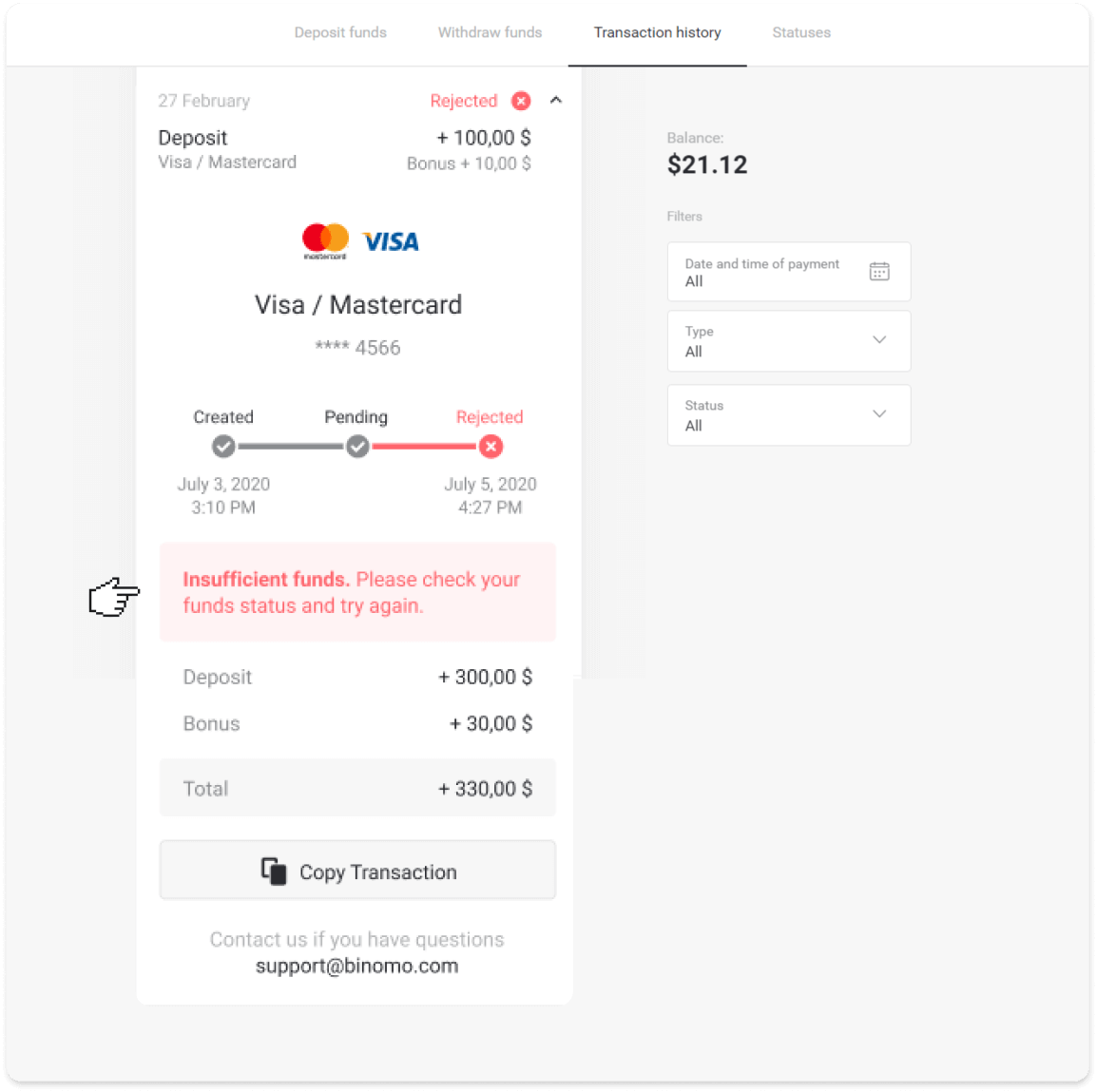
2. ដោះស្រាយបញ្ហា ហើយពិនិត្យមើលវិធីបង់ប្រាក់របស់អ្នកពីរដង។ ត្រូវប្រាកដថាវាមិនផុតកំណត់ទេ អ្នកមានថវិកាគ្រប់គ្រាន់ ហើយអ្នកបានបញ្ចូលព័ត៌មានដែលត្រូវការទាំងអស់យ៉ាងត្រឹមត្រូវ រួមទាំងឈ្មោះ និងលេខកូដបញ្ជាក់សារ SMS របស់អ្នក។ យើងក៏សូមផ្តល់អនុសាសន៍ឱ្យពិនិត្យមើលការណែនាំអំពីរបៀបដាក់ប្រាក់ដោយប្រើវិធីបង់ប្រាក់របស់អ្នកនៅក្នុងផ្នែកដាក់ប្រាក់នៃមជ្ឈមណ្ឌលជំនួយ។
3. ផ្ញើសំណើដាក់ប្រាក់របស់អ្នកម្តងទៀត។
4. ប្រសិនបើព័ត៌មានលម្អិតទាំងអស់ត្រឹមត្រូវ ប៉ុន្តែអ្នកនៅតែមិនអាចផ្ទេរប្រាក់បាន ឬប្រសិនបើហេតុផលនៃការបដិសេធមិនត្រូវបានបង្ហាញ សូមទាក់ទងមកយើងខ្ញុំតាមរយៈ [email protected] ឬនៅក្នុងការជជែកផ្ទាល់។ យើងនឹងជួយអ្នកក្នុងការដោះស្រាយបញ្ហានេះ។
ក្នុងករណីទីពីរ នៅពេលដែលប្រាក់ត្រូវបានដកពីកាត ឬកាបូបរបស់អ្នក ប៉ុន្តែអ្នកមិនបានទទួលវា ក្នុងរយៈពេលមួយថ្ងៃនៃថ្ងៃធ្វើការ។យើងនឹងត្រូវបញ្ជាក់ការបង់ប្រាក់ ដើម្បីតាមដានការដាក់ប្រាក់របស់អ្នក។
ដើម្បីជួយយើងផ្ទេរប្រាក់បញ្ញើរបស់អ្នកទៅគណនី Binomo របស់អ្នក សូមអនុវត្តតាមជំហានទាំងនេះ៖
1. ប្រមូលការបញ្ជាក់អំពីការទូទាត់របស់អ្នក។ វាអាចជា របាយការណ៍ធនាគារ ឬ រូបថតអេក្រង់ ពីកម្មវិធីធនាគារ ឬសេវាកម្មអនឡាញ។ នាមខ្លួន និងនាមត្រកូលរបស់អ្នក លេខកាត ឬកាបូប ផលបូកនៃការទូទាត់ និងកាលបរិច្ឆេទដែលវាត្រូវបានធ្វើគួរតែអាចមើលឃើញ។
2. ប្រមូលលេខសម្គាល់ប្រតិបត្តិការនៃការទូទាត់នោះនៅលើ Binomo ។ ដើម្បីទទួលបានលេខសម្គាល់ប្រតិបត្តិការ សូមអនុវត្តតាមជំហានទាំងនេះ៖
-
ចូលទៅកាន់ផ្នែក "ប្រវត្តិប្រតិបត្តិការ" ។
-
ចុចលើប្រាក់បញ្ញើដែលមិនទាន់ត្រូវបានកាត់ក្នុងគណនីរបស់អ្នក។
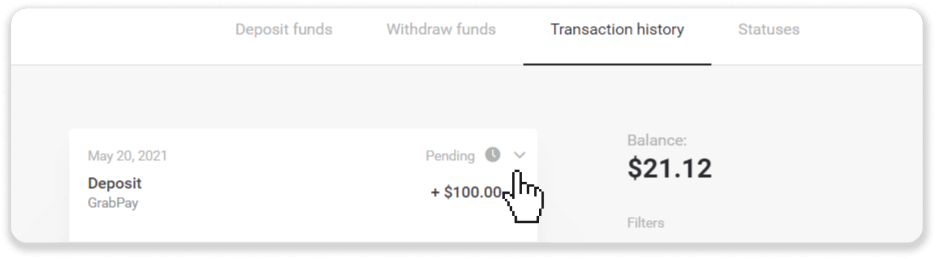
-
ចុចប៊ូតុង "ចម្លងប្រតិបត្តិការ" ។ ឥឡូវអ្នកអាចបិទភ្ជាប់វានៅក្នុងសំបុត្រមួយមកពួកយើង។
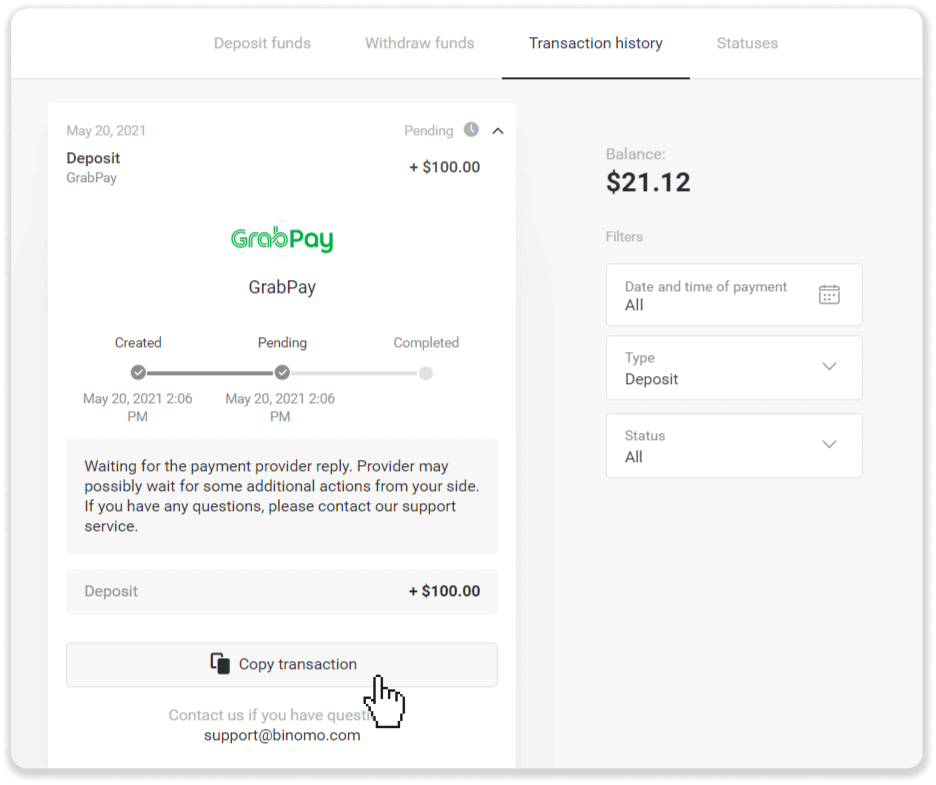
3. ផ្ញើការបញ្ជាក់ពីការទូទាត់ និងលេខសម្គាល់ប្រតិបត្តិការទៅកាន់ [email protected] ឬនៅក្នុងការជជែកផ្ទាល់។ អ្នកក៏អាចពន្យល់យ៉ាងខ្លីអំពីបញ្ហាផងដែរ។
ហើយកុំបារម្ភ យើងនឹងជួយអ្នកតាមដានការទូទាត់របស់អ្នក ហើយផ្ទេរវាទៅគណនីរបស់អ្នកឱ្យបានលឿនតាមដែលអាចធ្វើទៅបាន។
តើវាត្រូវការពេលវេលាប៉ុន្មានដើម្បីដាក់ប្រាក់ចូលក្នុងគណនីរបស់ខ្ញុំ?
នៅពេលអ្នកដាក់ប្រាក់ វាត្រូវបានចាត់តាំងជាមួយនឹង ស្ថានភាព " កំពុងរង់ចាំ "។ ស្ថានភាពនេះមានន័យថាអ្នកផ្តល់ការបង់ប្រាក់កំពុងដំណើរការប្រតិបត្តិការរបស់អ្នក។ អ្នកផ្តល់សេវានីមួយៗមានរយៈពេលដំណើរការរៀងៗខ្លួន។
អនុវត្តតាមជំហានទាំងនេះ ដើម្បីស្វែងរកព័ត៌មានអំពី ពេលវេលាដំណើរការប្រតិបត្តិការ ជាមធ្យម និង អតិបរមា
សម្រាប់ការដាក់ប្រាក់ដែលមិនទាន់សម្រេចរបស់អ្នក៖ 1. ចុចលើរូបភាពប្រវត្តិរូបរបស់អ្នកនៅជ្រុងខាងស្តាំខាងលើនៃអេក្រង់ ហើយជ្រើសរើសផ្ទាំង “ អ្នកគិតលុយ ” នៅក្នុងម៉ឺនុយ។ បន្ទាប់មកចុចលើផ្ទាំង "ប្រវត្តិប្រតិបត្តិការ" ។
សម្រាប់ អ្នកប្រើប្រាស់ កម្មវិធីទូរស័ព្ទ ៖ បើកម៉ឺនុយខាងឆ្វេង ជ្រើសរើសផ្នែក "សមតុល្យ"។
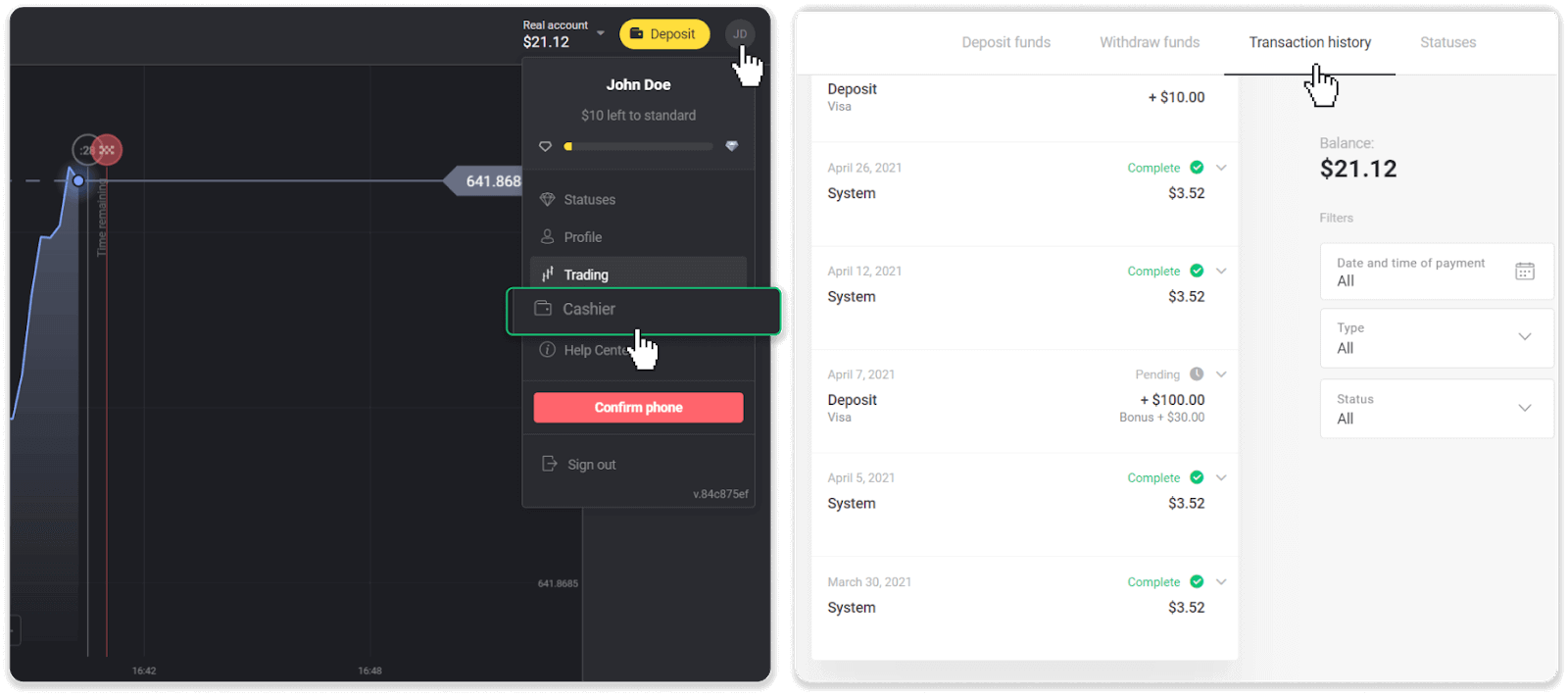
2. ចុចលើប្រាក់បញ្ញើរបស់អ្នក ដើម្បីរកមើលរយៈពេលដំណើរការសម្រាប់ប្រតិបត្តិការរបស់អ្នក។dep_2.png
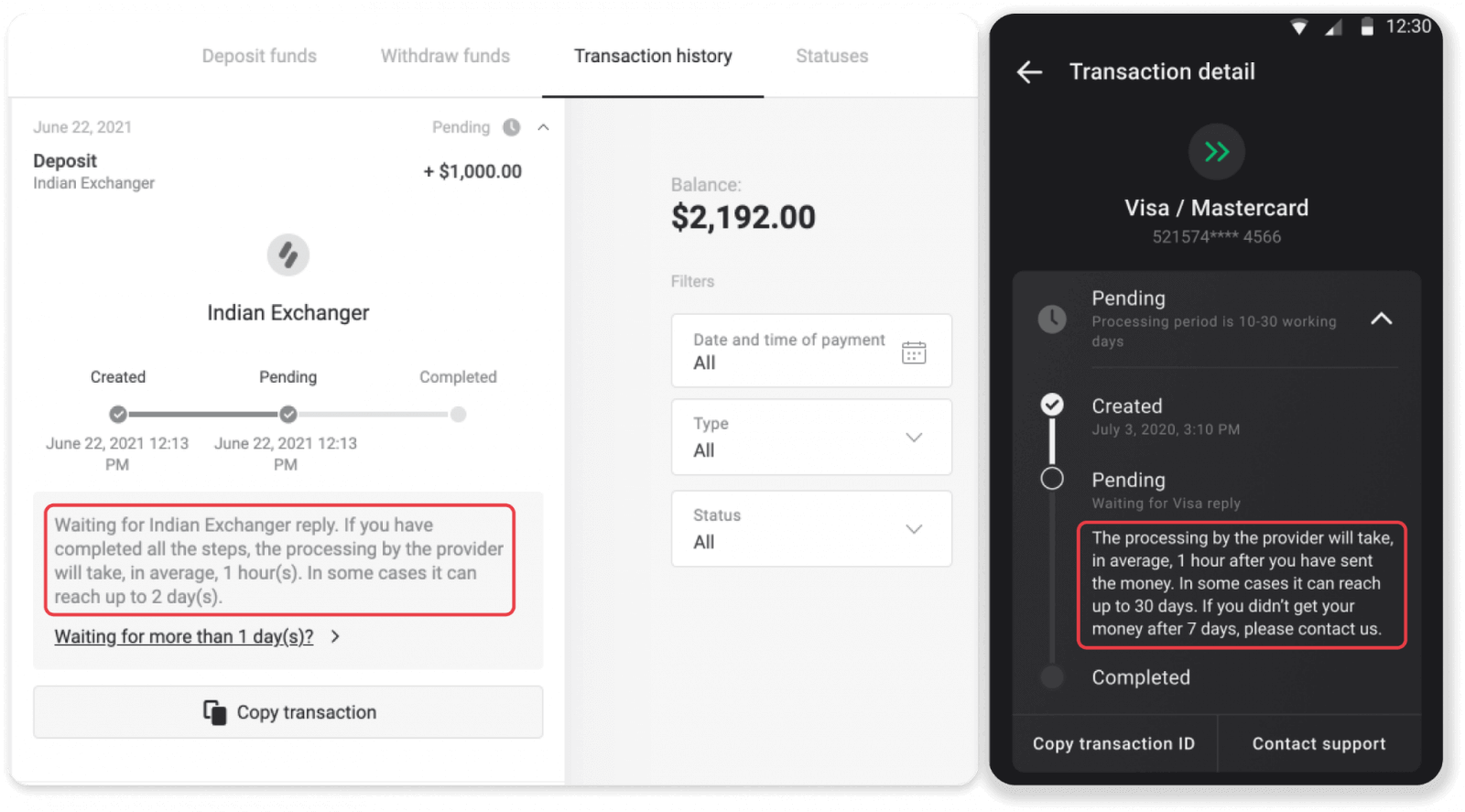
ចំណាំ របស់អ្នក។. ជាធម្មតា អ្នកផ្តល់ការទូទាត់ដំណើរការប្រាក់បញ្ញើទាំងអស់ក្នុងរយៈពេលពីរបីម៉ោង។ ពេលវេលាដំណើរការប្រតិបត្តិការអតិបរិមាគឺកម្រពាក់ព័ន្ធណាស់ ហើយជារឿយៗដោយសារតែថ្ងៃឈប់សម្រាកជាតិ បទប្បញ្ញត្តិរបស់អ្នកផ្តល់ការទូទាត់។ល។
តើអ្នកគិតប្រាក់សម្រាប់ការដាក់ប្រាក់ទេ?
Binomo មិនដែលយកថ្លៃសេវា ឬកម្រៃជើងសារសម្រាប់ការដាក់ប្រាក់ឡើយ។ វាផ្ទុយពីនេះ៖ អ្នកអាចទទួលបានប្រាក់រង្វាន់សម្រាប់ការបញ្ចូលទឹកប្រាក់ក្នុងគណនីរបស់អ្នក។ ទោះជាយ៉ាងណាក៏ដោយ អ្នកផ្តល់សេវាបង់ប្រាក់មួយចំនួនអាចអនុវត្តថ្លៃសេវា ជាពិសេសប្រសិនបើគណនី Binomo និងវិធីបង់ប្រាក់របស់អ្នកជារូបិយប័ណ្ណផ្សេងៗគ្នា។
ថ្លៃសេវាផ្ទេរប្រាក់ និងការបាត់បង់ការបំប្លែងខុសគ្នាយ៉ាងខ្លាំង អាស្រ័យលើអ្នកផ្តល់សេវាទូទាត់ ប្រទេស និងរូបិយប័ណ្ណរបស់អ្នក។ ជាធម្មតាវាត្រូវបានបញ្ជាក់នៅលើគេហទំព័រអ្នកផ្តល់សេវា ឬបង្ហាញក្នុងអំឡុងពេលបញ្ជាទិញ។
តើនៅពេលណាដែលមូលនិធិនឹងត្រូវបានបញ្ចូលទៅក្នុងគណនីរបស់ខ្ញុំ?
ប្រព័ន្ធទូទាត់ភាគច្រើនដំណើរការប្រតិបត្តិការភ្លាមៗបន្ទាប់ពីការបញ្ជាក់ត្រូវបានទទួល ឬក្នុងរយៈពេលមួយថ្ងៃធ្វើការ។ មិនមែនទាំងអស់នោះទេ ហើយក៏មិនមែនក្នុងគ្រប់ករណីដែរ។ ពេលវេលាបញ្ចប់ជាក់ស្តែងគឺពឹងផ្អែកយ៉ាងខ្លាំងទៅលើអ្នកផ្តល់ការទូទាត់។ ជាធម្មតាលក្ខខណ្ឌត្រូវបានបញ្ជាក់នៅលើគេហទំព័រអ្នកផ្តល់សេវា ឬបង្ហាញក្នុងអំឡុងពេលនៃការបញ្ជាទិញប្រតិបត្តិការ។
ប្រសិនបើការទូទាត់របស់អ្នកនៅតែ "រង់ចាំ" លើសពី 1 ថ្ងៃនៃថ្ងៃធ្វើការ ឬវាត្រូវបានបញ្ចប់ ប៉ុន្តែមូលនិធិមិនត្រូវបានបញ្ចូលទៅក្នុងគណនីរបស់អ្នកទេ សូមទាក់ទងមកយើងខ្ញុំតាមរយៈ [email protected] ឬ នៅក្នុងការជជែកផ្ទាល់។